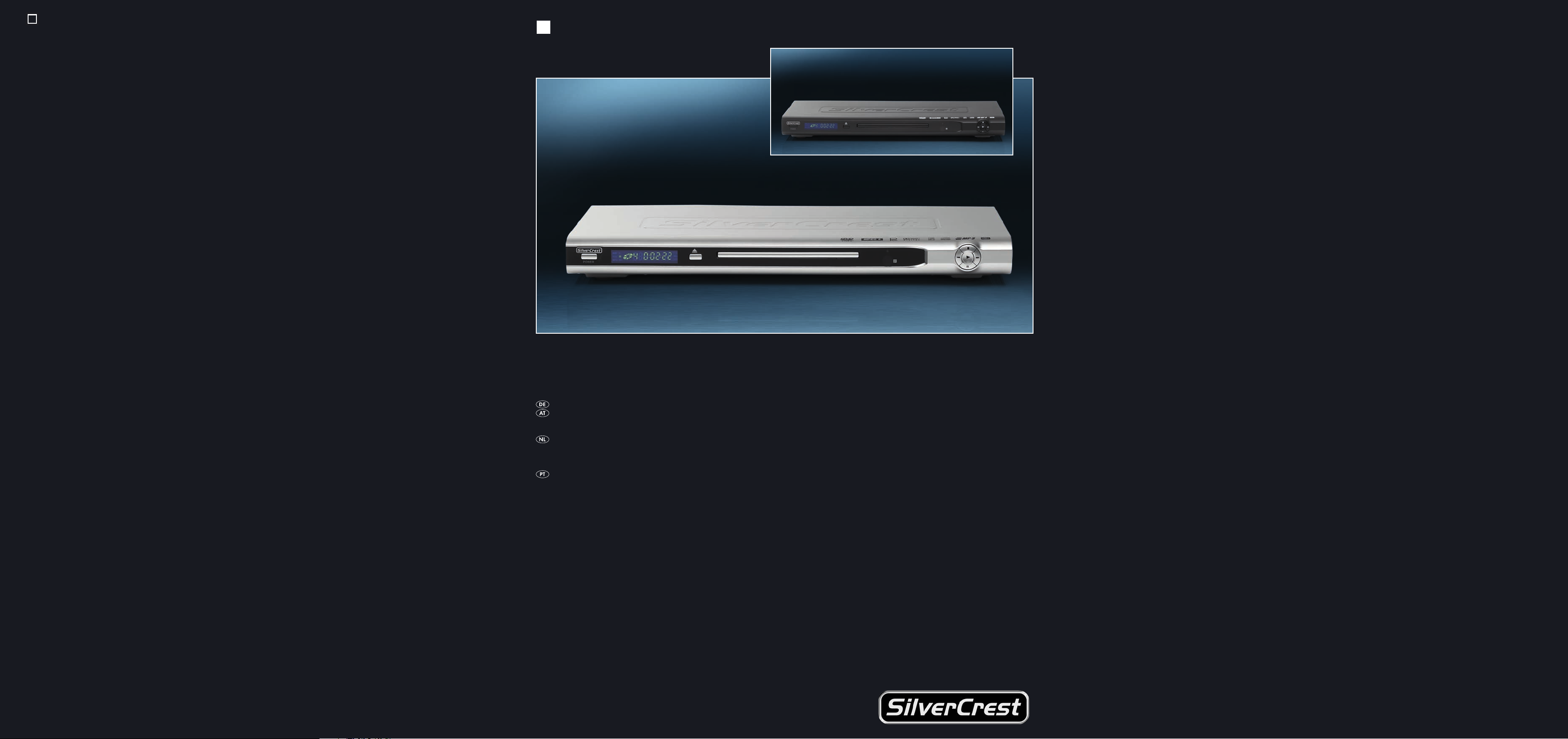
B
DVD-PLAYER
DVD-PLAYER
Bedienungsanleitung
DVD-SPELER
Gebruiksaanwijzing
LEITOR DE DVD
Manual de instruções
KH 6779
KOMPERNASS GMBH · BURGSTRASSE 21 · D-44867 BOCHUM
www.kompernass.com
ID-Nr.: KH6779-03/09-V1

KH 6779
A
q
w
e
r
t
y
u
i
o
a
B
s
d
f
g
h
j
2!
2) ;
lk
C
q
w
e
r
3#
t
3@
3!
3)
2(
y
i
u
o
a
2*
s
d
f
2^
2$
2@
2&
2%
2#
2!
h
k
;
g
j
l
2)
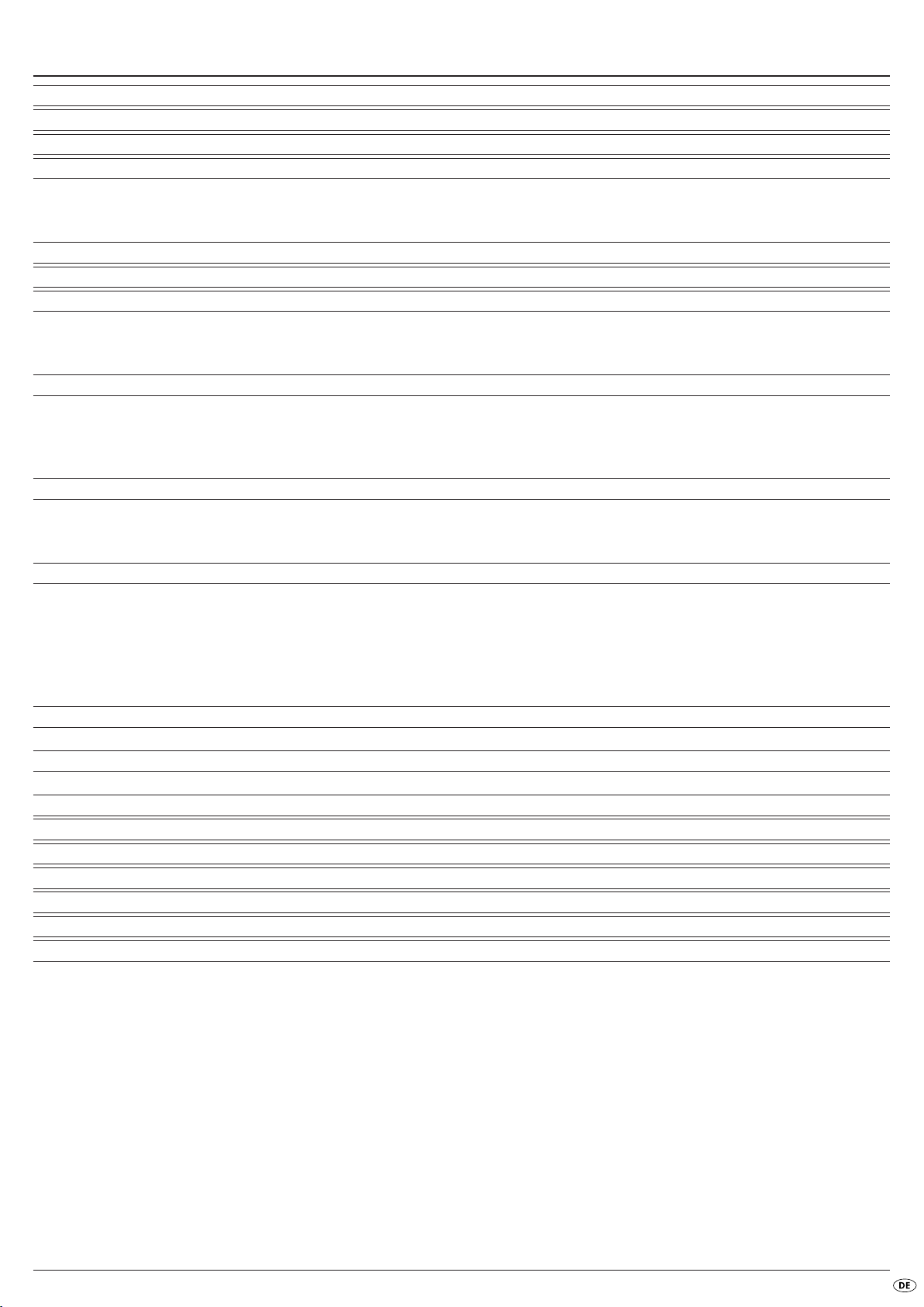
INHALTSVERZEICHNIS SEITE
1. Technische Daten 2
2. Verwendung und Funktion 2
3. Lieferumfang 2
4. Bedienelemente 2
A. DVD-Player Vorderseite . . . . . . . . . . . . . . . . . . . . . . . . . . . . . . . . . . . . . . . . . . . . . . . . . . . . . . . . . . . . . . . . . . . . . . . . . . . . . . . . . . . . . . . . .2
B. DVD-Player Rückseite . . . . . . . . . . . . . . . . . . . . . . . . . . . . . . . . . . . . . . . . . . . . . . . . . . . . . . . . . . . . . . . . . . . . . . . . . . . . . . . . . . . . . . . . . . .2
C. Fernbedienung . . . . . . . . . . . . . . . . . . . . . . . . . . . . . . . . . . . . . . . . . . . . . . . . . . . . . . . . . . . . . . . . . . . . . . . . . . . . . . . . . . . . . . . . . . . . . . . .3
5. Aufstellen des DVD-Players 3
6. Sicherheitshinweise 3
7. Fernbedienung 4
7.1 Einlegen der Batterien . . . . . . . . . . . . . . . . . . . . . . . . . . . . . . . . . . . . . . . . . . . . . . . . . . . . . . . . . . . . . . . . . . . . . . . . . . . . . . . . . . . . . . . . .4
7.2 Fernbedienung benutzen . . . . . . . . . . . . . . . . . . . . . . . . . . . . . . . . . . . . . . . . . . . . . . . . . . . . . . . . . . . . . . . . . . . . . . . . . . . . . . . . . . . . . . .4
7.3 Erneuern der Batterien . . . . . . . . . . . . . . . . . . . . . . . . . . . . . . . . . . . . . . . . . . . . . . . . . . . . . . . . . . . . . . . . . . . . . . . . . . . . . . . . . . . . . . . . .4
8. Anschließen des DVD-Players an einen Fernseher 4
8.1 Anschließen an einen Fernseher über Scartkabel/RGB . . . . . . . . . . . . . . . . . . . . . . . . . . . . . . . . . . . . . . . . . . . . . . . . . . . . . . . . . . . . . . .5
8.2 Anschließen an einen Fernseher über S-Video . . . . . . . . . . . . . . . . . . . . . . . . . . . . . . . . . . . . . . . . . . . . . . . . . . . . . . . . . . . . . . . . . . . . . .5
8.3 Anschließen an einen Fernseher über Videoeingang (Composite Video) . . . . . . . . . . . . . . . . . . . . . . . . . . . . . . . . . . . . . . . . . . . . . . . . .5
8.4 Anschließen über Komponentensignal (YPbPr/Progressive Scan und YUV) . . . . . . . . . . . . . . . . . . . . . . . . . . . . . . . . . . . . . . . . . . . . . . .5
9. Audio-Komponenten an den DVD-Player anschließen 6
9.1 Anforderungen für den Anschluss einer HiFi-Anlage . . . . . . . . . . . . . . . . . . . . . . . . . . . . . . . . . . . . . . . . . . . . . . . . . . . . . . . . . . . . . . . . .6
9.2 Digitale Audio-Komponenten über Digitalkabel anschließen . . . . . . . . . . . . . . . . . . . . . . . . . . . . . . . . . . . . . . . . . . . . . . . . . . . . . . . . . . .6
9.3 Audio-Komponenten über Analogkabel anschließen . . . . . . . . . . . . . . . . . . . . . . . . . . . . . . . . . . . . . . . . . . . . . . . . . . . . . . . . . . . . . . . . .7
10. Einstellungen im OSD-Menü 8
10.1 Bedienung des OSD-Menüs . . . . . . . . . . . . . . . . . . . . . . . . . . . . . . . . . . . . . . . . . . . . . . . . . . . . . . . . . . . . . . . . . . . . . . . . . . . . . . . . . . .8
10.2 Spracheinstellungen . . . . . . . . . . . . . . . . . . . . . . . . . . . . . . . . . . . . . . . . . . . . . . . . . . . . . . . . . . . . . . . . . . . . . . . . . . . . . . . . . . . . . . . . . .8
10.3 Video Einstellungen . . . . . . . . . . . . . . . . . . . . . . . . . . . . . . . . . . . . . . . . . . . . . . . . . . . . . . . . . . . . . . . . . . . . . . . . . . . . . . . . . . . . . . . . . .9
10.4 Audio Einstellungen . . . . . . . . . . . . . . . . . . . . . . . . . . . . . . . . . . . . . . . . . . . . . . . . . . . . . . . . . . . . . . . . . . . . . . . . . . . . . . . . . . . . . . . . . .9
10.5 Freigabe-Einstellungen . . . . . . . . . . . . . . . . . . . . . . . . . . . . . . . . . . . . . . . . . . . . . . . . . . . . . . . . . . . . . . . . . . . . . . . . . . . . . . . . . . . . . . .10
10.6 Diverse Einstellungen . . . . . . . . . . . . . . . . . . . . . . . . . . . . . . . . . . . . . . . . . . . . . . . . . . . . . . . . . . . . . . . . . . . . . . . . . . . . . . . . . . . . . . . .10
11. Inbetriebnahme des DVD-Players 10
11.1 Einlegen der DVD . . . . . . . . . . . . . . . . . . . . . . . . . . . . . . . . . . . . . . . . . . . . . . . . . . . . . . . . . . . . . . . . . . . . . . . . . . . . . . . . . . . . . . . . . .10
12. DVDs, VCDs oder S-VCDs abspielen 11
12.1 Funktionen beim Abspielen einer DVD, VCD oder S-VCD . . . . . . . . . . . . . . . . . . . . . . . . . . . . . . . . . . . . . . . . . . . . . . . . . . . . . . . . . . .11
13. JPEG-Photo CD/WMA/MP3/MPEG4 abspielen 17
14. Reinigung des DVD-Players 18
15. Entsorgung 18
16. Störungen und Fehler beheben 18
17. Glossar/Stichwortverzeichnis 19
18. Garantie & Service 21
19. Importeur 21
Lesen Sie die Bedienungsanleitung vor der ersten Verwendung aufmerksam durch und heben Sie diese für den späteren Gebrauch auf. Händigen Sie bei
Weitergabe des Gerätes an Dritte auch die Anleitung aus.
- 1 -
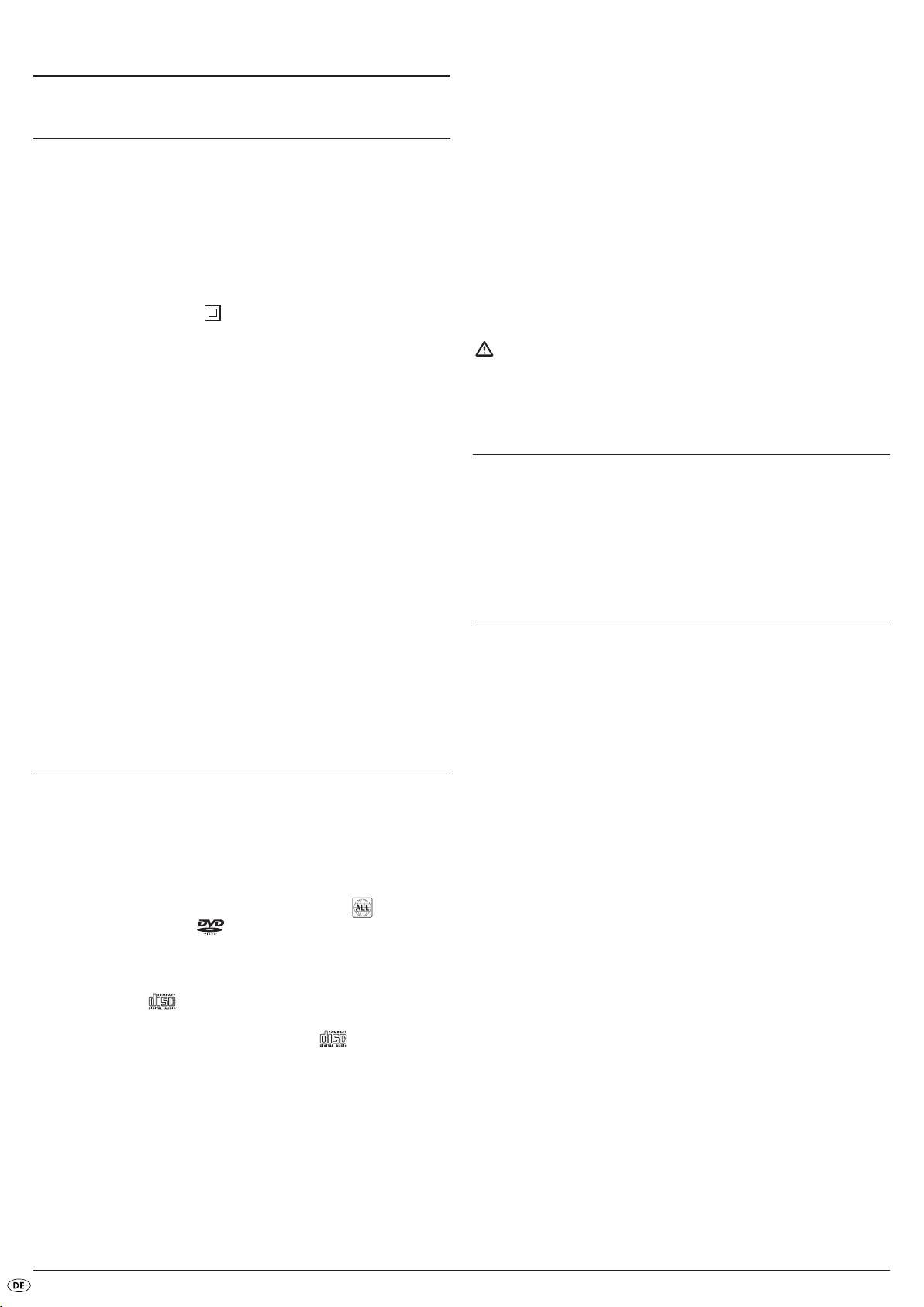
DVD-PLAYER KH6779
1. Technische Daten
Dieses Gerät wurde hinsichtlich Übereinstimmung mit den grundlegenden Anforderungen und den anderen relevanten Vorschriften der EMV-Richtlinie
2004/108/EC, sowie der Richtlinie für Niederspannungsgeräte
2006/95/EC geprüft und genehmigt.
Netzanschluss: AC 220 V - 240 V ~50 Hz
Leistungsaufnahme: 15 Watt
Leistungsaufnahme
Standby: 0,7 W
Schutzklasse: II /
Fernsehnorm: PAL/NTSC
Betriebstemperatur: +5 ~+35°C
Feuchtigkeit: 5 ~90 % (keine Kondensation)
Abmessungen
(L x B x H): 208 x 430 x 46 mm
Gewicht: ca 1,8 kg
Video-Ausgang
Ausgangspegel: 1 + 0.2/-0.2 Vp-p (75 Ω)
Horizontalauflösung: > = 500 Zeilen
Störabstand: > 60 dB
Audio-Ausgang
Impedanz: 10 kΩ
Ausgangspegel: 1.8 + 0.2/-0.8 Vrms (1kHz 0 dB)
Harmonische Verzerrung: < 0.01 % (JIS-A 1kHz, typisch)
Dynamikbereich: > 80 dB (JIS-A 1 kHz, typisch)
Störabstand: > 95 dB (JIS-A 1 kHz, typisch)
Digitaler Audio-Ausgang
Koaxial-Ausgang und optischer Ausgang
2. Verwendung und Funktion
Der Silvercrest KH 6779 DVD-Player ist ausschließlich bestimmt zum stationären Betrieb in geschlossenen Räumen. Das Gerät ist ausschließlich zum privaten, nicht-kommerziellen Gebrauch bestimmt.
Das Gerät ist bestimmt zur Verwendung als Unterhaltungselektronik-Gerät zur
Wiedergabe …
• ...von DVD-Videos in den Formaten 12 cm (Durchmesser) und 8 cm
(Durchmesser) mit dem Länder-/Regionalcode 2 oder , gekennzeichnet durch das Logo .
• ...von den Video-Formaten MPEG-4/MPEG-4 ASP, AVI.
• ... von Video-CDs (VCDs) und Super Video-CDs (S-VCDs) in den Formaten 12 cm (Durchmesser) und 8 cm (Durchmesser), gekennzeichnet
durch das Logo .
• ... von Audio-CDs in den Formaten 12 cm (Durchmesser) und 8 cm
(Durchmesser), gekennzeichnet durch das Logo .
• ... generell der Dateiformate CD Audio (.cda), MP3 (.mp3), Windows
Media Audio (.wma), Audio Video Interleave (.avi), MPEG-4 (.mp4)
und JPEG (.jpg) auf den Speichermedien CD-R und CD-RW
Für die Bildausgabe bei der Wiedergabe von DVDs, VCDs, S-VCDs, Audio
CDs und der Dateiformate MP3, Windows Media Audio und JPEG können
an den Silvercrest KH 6779 DVD-Player angeschlossen werden …
• Stereo- und Mono-Fernseher mit den Fernsehformaten PAL oder NTSC
und den Bildformaten 4:3/16:9.
• LCD/Plasma-Bildschirme oder Video-Projektoren, wenn diese über entsprechende Anschlussmöglichkeiten verfügen und der Anschluss eines DVDPlayers vom Hersteller des Wiedergabegeräts vorgesehen/erlaubt ist.
Für die Ausgabe von Ton bzw. Musik können benutzt bzw. an den Silvercrest
KH 6779 DVD-Player angeschlossen werden …
• Lautsprecher eines an den DVD-Player angeschlossenen Fernsehers
• externe Audio-Komponenten wie HiFi-Anlagen, Receiver oder SurroundAnlagen (analog/digital)
Achtung!
Für Schäden, die aus nicht bestimmungsgemäßem Gebrauch des Gerätes resultieren, wird keine Haftung/Gewährleistung übernommen!
3. Lieferumfang
- DVD-Player
- Infrarot-Fernbedienung
- 2 Batterien für Fernbedienung, Typ AAA/ (Microzellen)
- RGB-Scartkabel
- Bedienungsanleitung
4. Bedienelemente
A. DVD-Player Vorderseite
Taste POWER
q
Display
w
Taste OPEN/CLOSE
e
Disc-Schublade
r
Standby-Leuchte (grün)
t
IR-Sensor für Fernbedienung
y
Taste STOP
u
Taste PLAY
i
Taste PAUSE/STEP
o
Taste SKIP BACK (-)/NEXT (+)
a
B. DVD-Player Rückseite
CENTER: Ausgang für vorderen, mittleren Audiokanal
s
SL/SR: Ausgang für hintere, linke und rechte Audiokanäle
d
FL/FR: Ausgang für vordere, linke und rechte Audiokanäle
f
Y, PB/CB, PR/CR: Komponenten-Videoausgänge
g
COAXIAL: Koaxial-Audioausgang
h
Netzkabel
j
EURO SCART: Scart/RGB-Ausgang
k
OPTICAL: optischer Digital-Audioausgang
l
S-VIDEO: S-Video-Ausgang
;
VIDEO: Composite-Videoausgang
2)
SUBWOOFER: Ausgang für Bass-Audiokanal
2!
- 2 -

C. Fernbedienung
STANDBY : Gerät in den Standby-Modus schalten
q
DIMMER: Displayhelligkeit einstellen
w
OPEN/CLOSE: Disc-Schublade öffnen/schließen
e
SLOW+/-: Zeitlupenfunktion vorwärts/rückwärts
r
VOLUME +/-: Lautstärke erhöhen
t
MUTE : Ton ausschalten/einschalten
y
SKIP NEXT (+)
u
SKIP BACK (-)/
i
STOP: Wiedergabe beenden
o
PLAY: Wiedergabe starten
a
RETURN:Zurück ins Hauptmenü bei VCDs/SVCDs
s
OK: Eingaben bestätigen
d
Steuerungstasten
f
VIDEO OUT: Videoausgang einstellen
g
SEARCH : Zeitposition anwählen
h
ANGLE : Kameraperspektive ändern
j
CLR: Eingaben löschen
k
PRG: Programmierfunktion aufrufen
l
REPEAT: Wiederholfunktion
;
MARK: Bookmark-Funktion aufrufen
2)
A-B: Sequenz wiederholen
2!
MODE: Wiedergabe-Modus einstellen
2@
TITLE: Titelmenü aufrufen
2#
MENU: Discmenü aufrufen
2$
SUBTITLE : Untertitel einstellen
2%
AUDIO : Audiosprache/-kanal einstellen
2^
DISPLAY: Discinformationen einblenden
2&
SETUP: OSD-Menü aufrufen
2*
PAUSE/STEP: Wiedergabe unterbrechen/Einzelbildwiedergabe
2(
F.FWD: Schnellsuchlauf vorwärts
3)
F.R WD : Schnellsuchlauf rückwärts
3!
ZOOM: Bildvergrößerung einstellen
3@
Zifferntasten 0 bis 9
3#
5. Aufstellen des DVD-Players
6. Sicherheitshinweise
• Dieses Gerät ist nicht dafür bestimmt, durch Personen (einschließlich
Kinder) mit eingeschränkten physischen, sensorischen oder geistigen
Fähigkeiten oder mangels Erfahrung und/oder mangels Wissen benutzt
zu werden, es sei denn, sie werden durch eine für ihre Sicherheit zuständige Person beaufsichtigt oder erhielten von ihr Anweisungen, wie das
Gerät zu benutzen ist.
• Kinder sollten beaufsichtigt werden, um sicherzustellen, dass sie nicht mit
dem Gerät spielen.
• Um ein unbeabsichtigtes Einschalten zu vermeiden, ziehen Sie nach jedem Gebrauch und vor jeder Reinigung den Netzstecker.
• Prüfen Sie das Gerät und alle Teile auf sichtbare Schäden. Nur in einwandfreiem Zustand kann das Sicherheitskonzept des Gerätes funktionieren.
• Der Netzstecker muss immer leicht zugänglich sein, so dass im Notfall
das Gerät schnell vom Stromnetz getrennt werden kann.
Gefahr durch elektrischen Schlag!
• Schließen Sie das Gerät nur an eine vorschriftsmäßig installierte und geerdete Netzsteckdose an. Die Netzspannung muss mit den Angaben auf
dem Typenschild des Gerätes übereinstimmen.
• Lassen Sie beschädigte Netzstecker oder Netzkabel sofort von autorisiertem Fachpersonal oder dem Kundenservice austauschen, um Gefährdungen zu vermeiden.
• Lassen Sie Anschlussleitungen bzw. Geräte, die nicht einwandfrei funktionieren oder beschädigt wurden, sofort vom Kundendienst reparieren
oder austauschen.
• Tauchen Sie das Gerät niemals in Wasser ein. Wischen Sie es nur mit einem leicht feuchten Tuch ab.
• Setzen Sie das Gerät nicht dem Regen aus und benutzen Sie es auch
niemals in feuchter oder nasser Umgebung.
• Achten Sie darauf, dass die Anschlussleitung während des Betriebs niemals nass oder feucht wird.
• Sie dürfen das Gerätegehäuse nicht öffnen oder reparieren. In diesem
Falle ist die Sicherheit nicht gegeben und die Gewährleistung erlischt.
• Schützen Sie das Gerät vor Tropf- und Spritzwasser. Stellen Sie deshalb keine mit Flüssigkeit gefüllten Gegenstände (z. B. Blumenvasen) auf das Gerät.
1. Nehmen Sie den DVD-Player und das mitgelieferte Zubehör vorsichtig
aus der Verpackung heraus.
2. Ziehen Sie die Schutzfolien vom Display ab.
3. Stellen Sie den DVD-Player auf einem ebenen, geraden und festen
Untergrund auf.
Achtung!
Stecken Sie das Netzkabel des DVD-Players jetzt noch nicht in eine Netzsteckdose ein. Warten Sie damit, bis Sie den DVD-Player an einen Fernseher angeschlossen haben.
Falls Sie die Art der Video- oder Audioverbindung ändern möchten, so
ziehen Sie vorher unbedingt zuerst den Netzstecker! Andernfalls können
der DVD-Player und eventuell an diesen angeschlossene Geräte durch
auftretende Spannungsspitzen irreparabel beschädigt werden!
Brandgefahr!
• Benutzen Sie das Gerät nicht in der Nähe von heißen Oberflächen.
• Stellen Sie das Gerät nicht an Orten auf, die direkter Sonnenstrahlung
ausgesetzt sind. Andernfalls kann es überhitzen und irreparabel beschädigt werden.
• Lassen Sie das Gerät während des Betriebs niemals unbeaufsichtigt.
• Decken Sie niemals die Lüftungsschlitze des Gerätes ab, wenn es eingeschaltet ist.
• Stellen Sie keine offenen Brandquellen, wie z. B. Kerzen auf das Gerät.
Verletzungsgefahr
• Halten Sie Kinder von Anschlussleitung und Gerät fern. Kinder unterschätzen häufig die Gefahren von Elektrogeräten.
• Sorgen Sie für einen sicheren Stand des Gerätes.
• Falls das Gerät heruntergefallen oder beschädigt ist, dürfen Sie es nicht
mehr in Betrieb nehmen. Lassen Sie das Gerät von qualifiziertem Fachpersonal überprüfen und gegebenenfalls reparieren.
• Batterien dürfen nicht in die Hände von Kindern gelangen. Kinder könnten Batterien in den Mund nehmen und verschlucken.
- 3 -

Gefahr! Laserstrahlung!
Das Gerät verfügt über einen „Klasse 1 Laser”.
• Öffnen Sie niemals das Gerät.
• Versuchen Sie nicht das Gerät zu reparieren.
• Im Inneren des Gerätes liegt unsichtbare Laserstrahlung vor.
Setzen Sie sich nicht dem Laserstrahl aus
Hinweis:
Einige aggressive Möbellacke können die Gummifüße des Geräts
angreifen. Stellen Sie das Gerät ggf. auf eine rutschfeste Unterlage.
Gewitter!
Bei einem Gewitter können am Stromnetz angeschlossene Geräte Schaden nehmen. Ziehen Sie bei Gewitter deshalb immer den Netzstecker
aus der Steckdose.
Achtung!
Für Schäden am DVD-Player, die durch Feuchtigkeitseinwirkung, in das
Gerät eingedrungenes Wasser oder Überhitzung entstanden sind wird
keine Haftung/Gewährleistung übernommen!
7. Fernbedienung
7.1 Einlegen der Batterien
1. Öffnen Sie das Batteriefach auf der Rückseite der Fernbedienung.
2. Legen Sie nun die zwei im Lieferumfang enthaltenen Batterien vom Typ
AAA (Microzellen) in das Batteriefach ein. Achten Sie dabei
darauf, die Batterien entsprechend ihrer Polarität einzulegen.
3. Schließen Sie die Batteriefachabdeckung wieder.
Hinweis zu Stoßspannungen (EFT/elektrischer
schneller Übergangsvorgang) und elektrostatischen
Entladungen:
Im Falle einer Fehlfunktion aufgrund elektrischer schneller Übergangsvorgänge (Stoßspannung) bzw. elektrostatischer Entladungen muss das
Produkt zurückgesetzt werden, um den normalen Betrieb wieder herzustellen. Möglicherweise muss die Stromversorgung getrennt und wieder
neu angeschlossen werden. Die Batterien (falls vorhanden) müssen entnommen und wieder eingesetzt werden.
Hinweis zur Netztrennung
Der POWER-Schalter dieses Gerätes trennt das Gerät nicht vollständig
vom Stromnetz. Außerdem nimmt das Gerät im Standby-Betrieb Strom
auf. Um das Gerät vollständig vom Netz zu trennen, muss der
Netzstecker aus der Netzsteckdose gezogen werden.
Hinweise zum Umgang mit Batterien
Die Fernbedienung wird mit Batterien betrieben.
Für den Umgang mit Batterien beachten Sie bitte folgendes:
Explosionsgefahr!
Werfen Sie keine Batterien ins Feuer. Laden Sie Batterien nicht wieder auf.
• Öffnen Sie die Batterien niemals, löten oder schweißen Sie Batterien nie.
Es besteht Explosions- und Verletzungsgefahr!
• Überprüfen Sie regelmäßig die Batterien. Auslaufende Batterien können
Beschädigungen am Gerät verursachen.
• Wenn Sie das Gerät längere Zeit nicht benutzen, entnehmen Sie die
Batterien.
• Bei ausgelaufenen Batterien, ziehen Sie Schutzhandschuhe an.
• Reinigen Sie das Batteriefach und die Batteriekontakte mit einem
trockenen Tuch.
7.2 Fernbedienung benutzen
Um beim Benutzen der Fernbedienung eine einwandfreie Funktion zu
gewährleisten …
• Richten Sie die Fernbedienung bei Benutzung stets gerade auf den DVDPlayer.
• Stellen Sie sicher, dass keine Hindernisse zwischen Fernbedienung und
DVD-Player den Empfang behindern.
• Entfernen Sie sich bei Benutzung der Fernbedienung nicht mehr als 5
Meter vom DVD-Player.
Anderenfalls kann es zu Störungen bei der Bedienung der DVD-Player-Funktionen mit der Fernbedienung kommen.
7.3 Erneuern der Batterien
Wenn das Bedienen des DVD-Players über die Fernbedienung nicht mehr
richtig oder überhaupt nicht mehr funktioniert, müssen die Batterien ausgetauscht werden.
• Erneuern Sie dann stets alle Batterien, um die Fernbedienung wieder mit
voller Leistung benutzen zu können.
8. Anschließen des DVD-Players an einen
Fernseher
Nachdem Sie den DVD-Player aufgestellt haben, können Sie ihn nun an einen Fernseher anschließen. Der DVD-Player kann an Fernseher mit den Fernsehnormen PAL und NTSC angeschlossen werden.
Wenn Sie den DVD-Player an einem Fernseher mit NTSC-Norm verwenden
möchten, so müssen Sie die Video-Einstellungen im sogenannten „OSDMenü“ des DVD-Players verändern. Dort ist werksseitig PAL als Fernsehnorm
eingestellt.
Schauen Sie sich zu diesem Thema auch das Kapitel 10.3.
„Video-Einstellungen: TV-Norm einstellen“ an.
Je nach Ausstattung des Fernsehers gibt es verschiedene Möglichkeiten, den
DVD-Player an diesen anzuschließen, die hier im Folgenden erklärt sind.
- 4 -
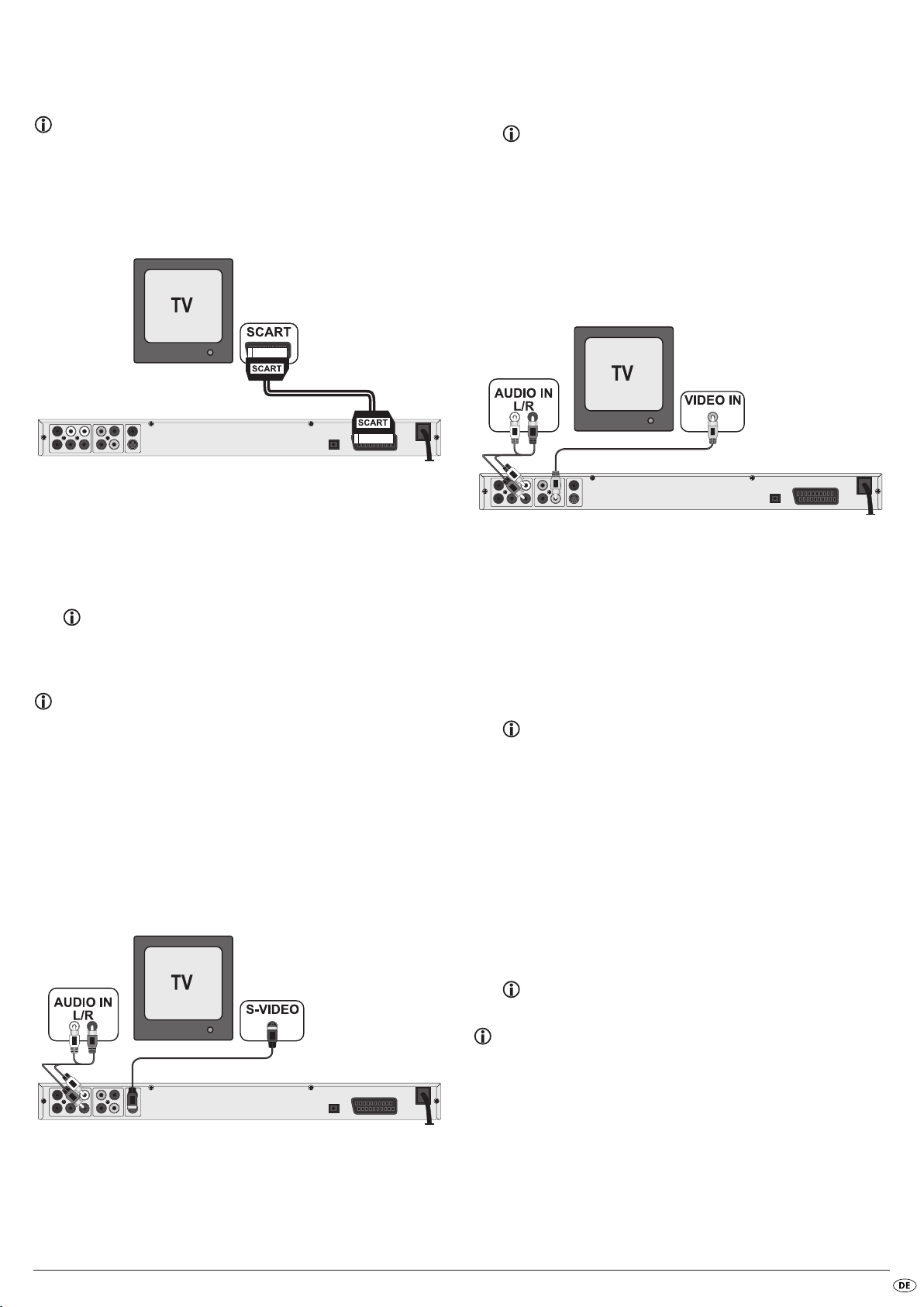
8.1 Anschließen an einen Fernseher über
Scartkabel/RGB
Hinweis:
Eine qualitativ hohe Verbindung stellt das Anschließen des DVD-Players
an den Fernseher mit einem Scartkabel über den RGB-Eingang dar.
Wählen Sie diese Anschlussvariante, falls der Fernseher über einen RGBEingang verfügt. Wenn Sie nicht sicher sind, ob der Fernseher über einen RGB-Eingang verfügt, so prüfen Sie dies anhand der Bedienungsanleitung des Fernsehers.
• Wählen Sie zur Wiedergabe den passenden AV-Kanal an Ihrem Fernseher. Prüfen Sie anhand der Bedienungsanleitung des Fernsehers, wie
man den AV-Kanal einstellt.
• Im OSD-Menü wählen Sie unter dem Menü
Schauen Sie sich zu diesem Thema auch das Kapitel 10.3
„Video-Einstellungen: Video-Ausgang“ an.
Video/Video-Ausgang/RGB
aus.
8.3 Anschließen an einen Fernseher über Videoeingang
(Composite Video)
Für diese Anschlussvariante muss der Fernseher über Audio/Video Cinchbuchsen (Composite Video) verfügen.
Um den DVD-Player über Composite Video an den Fernseher anzuschließen,
benötigen Sie
• ein Audio/Video-RCA Cinchkabel (nicht im Lieferumfang enthalten)
• Verbinden Sie die mit
ferte Scartkabel mit einer Scart-Buchse des Fernsehers.
• Wählen Sie zur Wiedergabe den passenden AV-Kanal an Ihrem Fernseher. Prüfen Sie anhand der Bedienungsanleitung des Fernsehers, wie
man den AV-Kanal einstellt.
• Im OSD-Menü wählen Sie unter dem
Schauen Sie sich zu diesem Thema auch das Kapitel 10.3
„Video-Einstellungen: Video-Ausgang“ an.
EURO SCART beschriftete Buchse über das mitgelie-
Menü Video/Video-Ausgang/RGB
aus.
8.2 Anschließen an einen Fernseher über S-Video
Hinweis:
Für diese Anschlussvariante muss der Fernseher über einen S-VideoEingang und über zwei Audio-IN-Cinchbuchsen verfügen. Wenn Sie sich
nicht sicher sind, ob der Fernseher S-Video-fähig ist bzw. über Cinchbuchsen verfügt, so prüfen Sie dies anhand der Bedienungsanleitung
des Fernsehers.
Für diese Anschlussvariante benötigen Sie
• ein Audio-Cinchkabel (nicht im Lieferumfang enthalten)
• ein S-Video-Kabel (nicht im Lieferumfang enthalten); diese erhalten Sie
im Fachhandel.
So schließen Sie den DVD-Player über S-Video an den Fernseher an:
• Verbinden Sie die gelb markierte Video-Buchse mit der gelben
Buchse des Fernsehers.
• Verbinden Sie die Audioausgangsbuchsen
DVD-Players mit den entsprechenden Audioeingängen des Fernsehers.
Beachten Sie dabei die Farbmarkierungen Gelb, Rot und Weiß.
• Wählen Sie zur Wiedergabe den passenden AV-Kanal an Ihrem Fernseher. Prüfen Sie anhand der Bedienungsanleitung des Fernsehers, wie
man den AV-Kanal einstellt.
• Im OSD-Menü wählen Sie unter dem Menü
Schauen Sie sich zu diesem Thema auch das Kapitel 10.3
„Video-Einstellungen: Video-Ausgang“ an.
FL/RL auf der Rückseite des
Video/Video-Ausgang/RGB
VIDEO-
aus.
8.4 Anschließen über Komponentensignal
(YPbPr/Progressive Scan und YUV)
Diese Anschlussvariante ist nur mit sehr hochwertigen Fernsehgeräten,
LCD/Plasma-Bildschirmen oder Video-Projektoren möglich.
Überprüfen Sie anhand der Bedienungsanleitung des entsprechenden Wiedergabegerätes, ob diese Anschlussvariante verfügbar ist. Eventuell müssen noch
zusätzliche Einstellungen am Wiedergabegerät vorgenommen werden.
Über die YPbPr-Buchsen des DVD-Players werden die sogenannten „Komponentensignale“ ausgegeben. Die Komponentensignale stehen sowohl in Form von sogenannten „YUV“-Signalen (Halbbilder) als auch in Form von sogenannten
„YPbPr“-Signalen (Vollbilder/Progressive Scan) zur Verfügung.
Schauen Sie sich zu diesem Thema das Kapitel 17. „Glossar/Stichwortverzeichnis“ an.
• Verbinden Sie die mit
mit der S-Video-Buchse des Fernsehers.
• Verbinden Sie die Audioausgangsbuchsen
DVD-Players über ein Audio-Cinchkabel mit den entsprechenden Audioeingängen des Fernsehers.
Beachten Sie dabei die Farbmarkierungen Rot und Weiß.
S-VIDEO beschriftete Buchse über ein S-Video-Kabel
FL/RL auf der Rückseite des
Hinweis:
Für beide Varianten muss der Fernseher, an den Sie den DVD-Player anschließen möchten, über zwei Audio-IN-Cinchbuchsen verfügen.
Die Verkabelung ist für beide Varianten gleich; YPbPr-Signale für Progressive
Scan können jedoch nur dann genutzt werden, wenn der Fernseher (oder der
Video-Projektor), an den Sie den DVD-Player anschließen möchten, Progressive Scan-fähig ist.
Wenn Sie sich nicht sicher sind, ob der Fernseher (oder der Video-Projektor),
an den Sie den DVD-Player anschließen möchten, Progressive Scan-fähig ist
und über Cinchbuchsen verfügt, so prüfen Sie dies anhand der Bedienungsanleitung des Fernsehers (oder Video-Projektors).
- 5 -
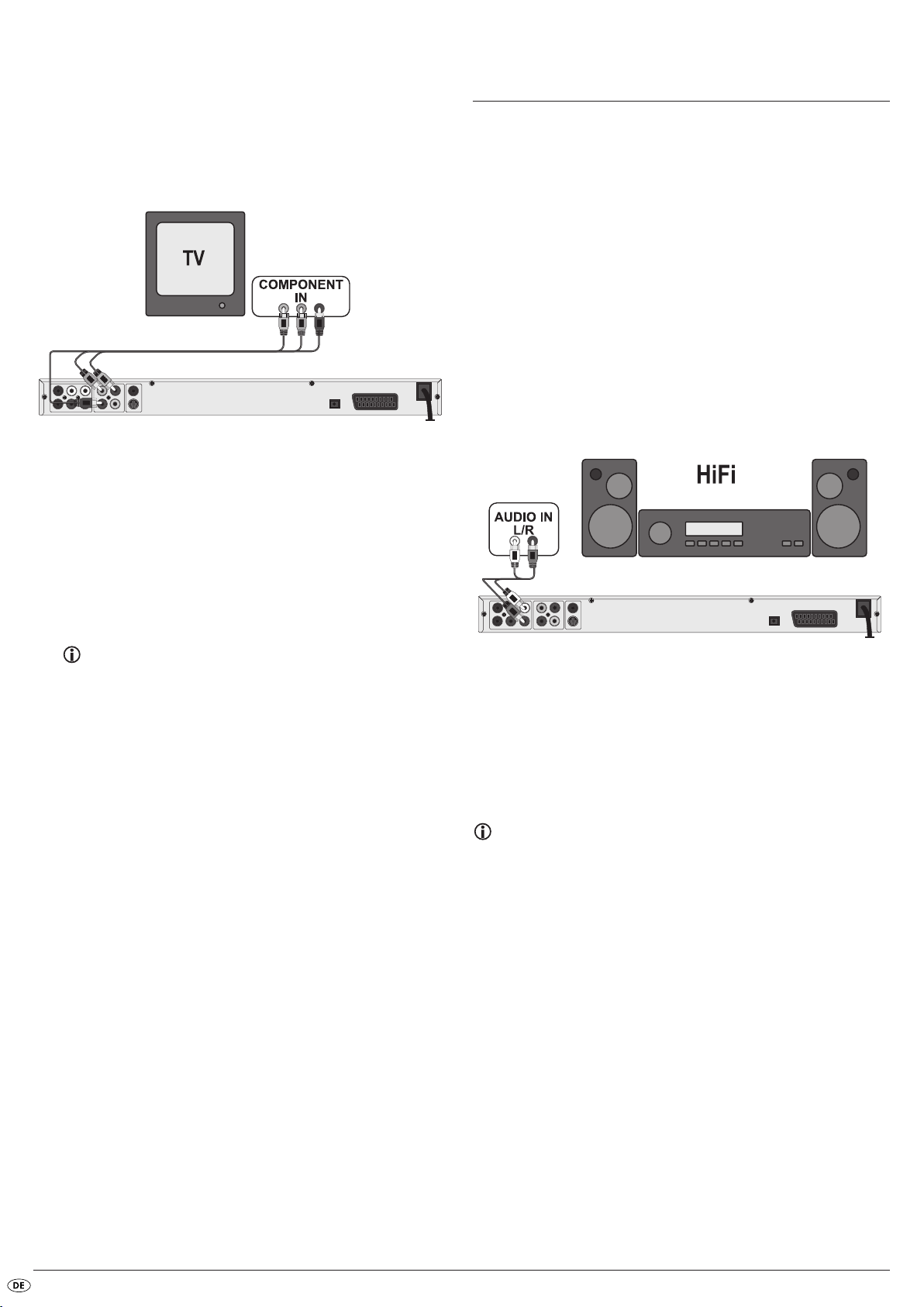
Für beide Varianten – „YPbPr“ und „YUV“– benötigen Sie
• ein Audio-Cinchkabel (nicht im Lieferumfang enthalten)
• ein YUV-Kabel (nicht im Lieferumfang enthalten); diese
erhalten Sie im Fachhandel
Auf der Rückseite des DVD-Players finden Sie die drei sogenannten „Component Colour Out“-Buchsen Y, Pb/Cb und Pr/Cr.
Den DVD-Player über Komponentensignal anschließen:
• Verbinden Sie die Buchsen Y (grün), PB/CB (blau) und PR/CR (rot) mit den
gleichnamigen Buchsen des Fernsehgerätes.
• Verbinden Sie die Audioausgangsbuchsen
DVD-Players über ein Audio-Cinchkabel mit den entsprechenden Audioeingängen des Fernsehers.
Beachten Sie dabei die Farbmarkierungen Rot und Weiß.
• Wählen Sie zur Wiedergabe den passenden AV-Kanal an Ihrem Fernseher. Prüfen Sie anhand der Bedienungsanleitung des Fernsehers, wie
man den AV-Kanal einstellt.
• Im OSD-Menü wählen Sie unter dem Menü
Video/Video-Ausgang/Component
Schauen Sie sich zu diesem Thema auch das Kapitel 10.3
„Video-Einstellungen: Video-Ausgang“ an.
FL/RL auf der Rückseite des
bzw.
P-Scan
aus.
9. Audio-Komponenten an den DVD-Player
anschließen
Neben der Tonwiedergabe von DVDs, VCDs/S-VCDs und von Audio- und
MP3-CDs über die Lautsprecher des Fernsehers, an den der DVD-Player angeschlossen ist kann die Tonwiedergabe auch über externe Audio-Komponenten wie HiFi-Anlagen, Dolby Digital-/DTS-Receiver oder Surround-Anlagen erfolgen.
9.1 Anforderungen für den Anschluss einer HiFi-Anlage
Um bei der Wiedergabe von DVDs mit dem DVD-Player in den Genuss eines
volleren Klangerlebnisses zu kommen, können Sie eine HiFi-Anlage an den
DVD-Player anschließen. Prüfen Sie vor dem Anschließen anhand der Bedienungsanleitung der HiFi-Anlage.…
• ob die HiFi-Anlage sich für das Anschließen an einen DVD-Player eignet;
• ob die HiFi-Anlage über Cinchbuchsen verfügt; falls ja, können Sie die
HiFi-Anlage über Cinch-Kabel an den DVD-Player anschließen.
Eine HiFi-Anlage anschließen:
• Verbinden Sie die Audioausgangsbuchsen FL/RL auf der Rückseite des
DVD-Players über ein Audio-Cinchkabel mit den entsprechenden Audioeingängen der HiFi-Anlage.
Beachten Sie dabei die Farbmarkierungen Rot und Weiß.
• Prüfen Sie anhand der Bedienungsanleitung, welche Einstellungen even-
tuell an der HiFi-Anlage notwendig sind, um während der Wiedergabe
einer in den DVD-Player eingelegten DVD, VCD/S-VCD, Audio- oder
MP3-CD den Ton über die HiFi-Anlage auszugeben.
Hinweis:
Für ein optimales Klangerlebnis stellen Sie die Lautsprecher Ihrer HiFiAnlage links und rechts von dem Fernseher auf, an den Sie den DVDPlayer angeschlossen haben.
Wenn Sie den DVD-Player über ein Scartkabel an den Fernseher angeschlossen haben, werden die Audiosignale sowohl über die Cinchkabel zu Ihrer HiFiAnlage als auch über das Scartkabel an den Fernseher übertragen. Stellen Sie
in diesem Falle die Lautstärke des Fernsehers auf den minimalen Wert ein.
9.2 Digitale Audio-Komponenten über Digitalkabel
anschließen
Um bei entsprechend ausgestatteten DVDs (erkennbar am Dolby Digitaloder DTS-Logo) Raumklang bei der Ton-Wiedergabe zu genießen, können
Sie den DVD-Player an digitale Audio-Komponenten – z. B. einen Dolby Digital- oder DTS-Receiver oder eine geeignete Surround-Anlage – anschließen.
Die für die nachstehend beschriebenen Anschlussvarianten notwendigen Kabel erhalten Sie im Fachhandel.
Prüfen Sie anhand der Bedienungsanleitung der digitalen Audio-Komponente
zunächst, ob diese das Anschließen des DVD-Players …
• über ein Koaxial-Kabel
• oder über ein optisches Kabel ermöglicht.
- 6 -

Anschließen über Koaxialkabel
So schließen Sie den DVD-Player mit einem digitalen Koaxialkabel an eine digitale Audio-Komponente an:
• Verbinden Sie die mit
Buchse der digitalen Audio-Komponente.
COAXIAL beschriftete Buchse mit der entsprechenden
Anschließen über optisches Kabel
So schließen Sie den DVD-Player mit einem optischen Kabel an eine digitale
Audio-Komponente an:
• Entfernen Sie den Schutzstecker aus der mit
auf der Rückseite des DVD-Players und stecken Sie den Stecker des optischen Kabels hinein.
• Stecken Sie den Stecker am anderen Ende des optischen Kabels in die
entsprechende Buchse der digitalen Audio-Komponente.
OPTICAL beschrifteten Buchse
Hinweis:
Das optische Kabel ist ein Glasfaserkabel und darf bei der Verlegung
nicht geknickt werden. Die im Kabel enthaltene Glasfaser würde sonst
zerbrechen und unbrauchbar werden.
9.3 Audio-Komponenten über Analogkabel
anschließen
Wenn die Audio-Komponente nicht über einen digitalen Eingang verfügt, so
können Sie den DVD-Player auch über herkömmliche analoge Cinchkabel
daran anschließen.
So schließen Sie den DVD-Player mit analogen Kabeln an:
• Stecken Sie je ein Cinchkabel in die Buchsen
FR (vorderer rechter Kanal), SL (hinterer linker Kanal), SR (hinterer rechter
Kanal),
CENTER (vorderer mittlerer Kanal) und SUBWOOFER (Bass) auf der
Rückseite des DVD-Players ein.
• Stecken Sie die Cinchkabel in die entsprechenden analogen Eingänge
an der Audio-Komponente.
FL (vorderer linker Kanal),
Hinweis:
Achten Sie darauf, dass kein Schmutz in die Buchse für das optische Kabel gelangt. Das könnte das Signal stören. Stecken Sie immer den Schutzstecker in die Buchse, wenn kein optisches Kabel angeschlossen ist.
- 7 -
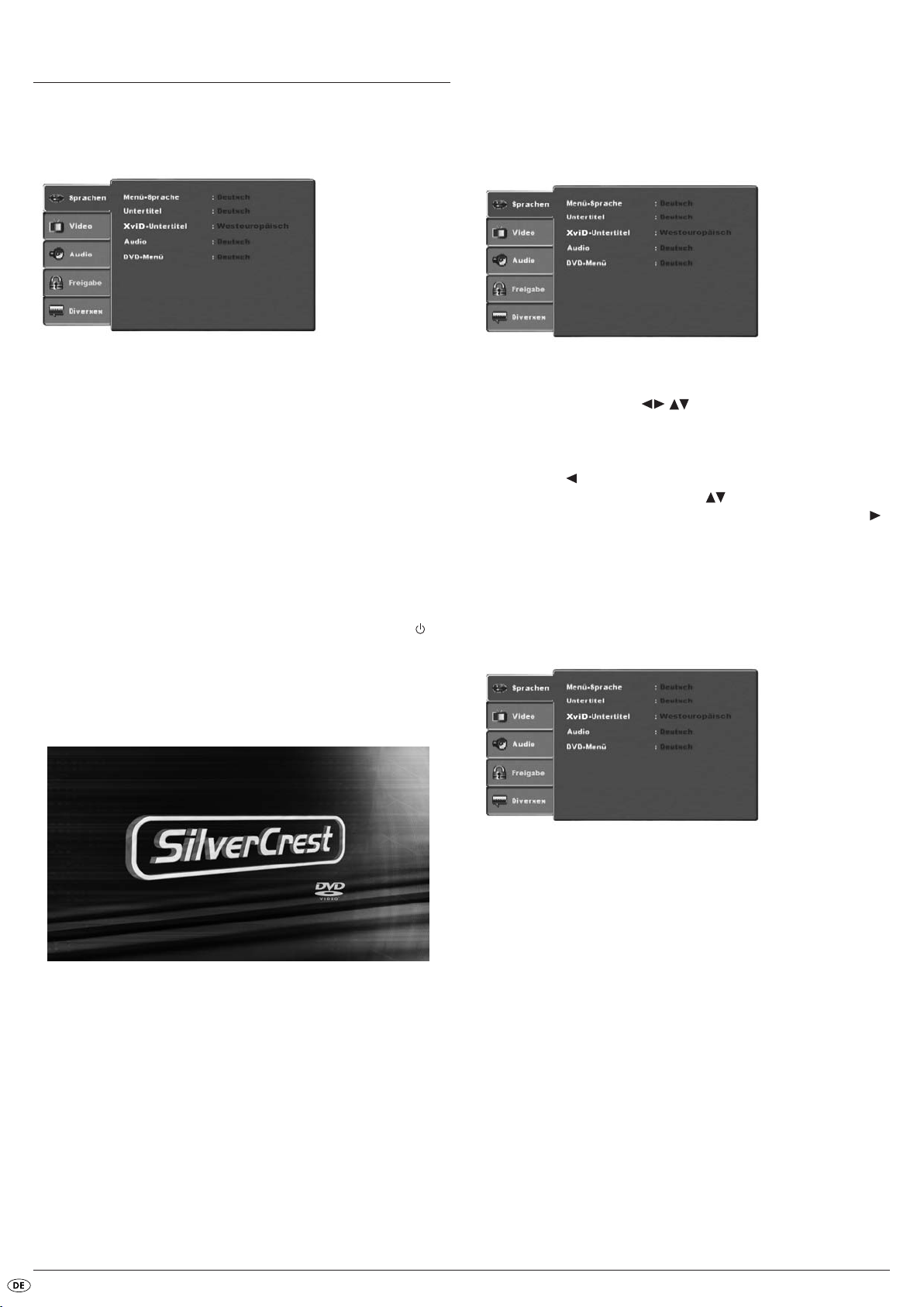
10. Einstellungen im OSD-Menü
Sämtliche möglichen Einstellungen am DVD-Player können Sie mit der Fernbedienung über das sogenannte „OnScreen Display“-Menü (kurz „OSD-Menü“)
vornehmen. Das OSD-Menü wird auf dem Fernsehschirm eingeblendet.
10.1 Bedienung des OSD-Menüs
• Um das OSD-Menü des DVD-Players aufzurufen, drücken Sie die Taste
SETUP auf der Fernbedienung.
Auf dem Fernsehschirm wird das OSD-Menü mit seinen Menüpunkten
angezeigt:
Bevor Sie den DVD-Player zum ersten Mal zur Wiedergabe von DVDs,
VCDs/S-VCDs oder Audio-/MP3-CDs benutzen, müssen Sie über das OSDMenü einige Einstellungen vornehmen. Diese Einstellungen hängen unter anderem davon ab …
• in welcher Sprache Sie das OSD-Menü angezeigt bekommen möchten
• welcher Fernsehnorm Ihr Fernseher entspricht, an den Sie den
DVD-Player anschließen möchten
• Welches Bildformat Ihr Fernseher darstellen kann
Einstellungen über das OSD-Menü vornehmen
• Stecken Sie zunächst den Gerätestecker am Netzkabel des DVD-Players
in eine Netzsteckdose ein.
• Um den DVD-Player einzuschalten, drücken Sie die Taste
Vorderseite des DVD-Players. Falls der DVD-Player bereits eingeschaltet
ist, sich jedoch im Standby-Modus befindet, drücken Sie die Taste
POWER auf der
STANDBY auf der Fernbedienung, um den DVD-Player einzuschalten. Der
Standby-Modus wird durch die grüne LED an der Vorderseite des Gerätes signalisiert.
Das Gerät überprüft, ob eine Disc eingelegt ist. Auf dem Fernsehschirm erscheint das SilverCrest-Logo:
Folgende Menüpunkte können eingestellt werden:
Sprachen, Video, Audio, Freigabe und Diverses.
• Mit den Steuerungstasten bewegen Sie sich durch das OSDMenü. Um eine Auswahl oder Eingabe zu bestätigen, drücken Sie die
Taste
OK.
• Um den gewählten OSD-Menüpunkt zu verlassen, drücken Sie die Steuerungstaste , bis der linke Menü-Reiter (Sprachen, Video etc.) aktiv ist.
Wählen Sie mit den Steuerungstasten einen anderen Menü-Reiter
aus und aktivieren Sie den OSD-Menüpunkt mit der Steuerungstaste .
• Um das OSD-Menü zu verlassen, drücken Sie erneut die Taste
SETUP.
10.2 Spracheinstellungen
Sie können die Sprachen für die Funktionen Menü-Sprache, Untertitel, XviD-
Untertitel, Audio und DVD-Menü voreinstellen. Diese Einstellungen sind für
jede DVD gültig, wenn die gewählte Sprache auf der DVD vorhanden ist.
Wenn keine Disc eingelegt ist, erscheint auf dem Fernsehschirm die Anzeige
keine Disk und im Display wird NO DISC angezeigt.
• Bitte machen Sie sich anhand der folgenden kurzen Einweisung zunächst mit der Bedienung des OSD-Menüs vertraut.
Menü-Sprache: Hier stellen Sie die Sprache ein, in der das OSD-Menü
auf dem Fernsehschirm angezeigt wird.
Untertitel: Hier stellen Sie die Sprache ein, in der Untertitel während der
Wiedergabe einer DVD auf dem Fernsehschirm angezeigt
werden (nur, wenn die Sprache auf der DVD vorhanden ist).
XviD-Untertitel: Hier stellen Sie den Zeichensatz für den XviD Untertitel
ein. Die Standardeinstellung ist Westeuropäisch.
Audio: Hier stellen Sie die Sprache ein, in der die DVD gestartet
werden soll. Filme können nur dann in der von Ihnen gewählten Sprache wiedergegeben werden, wenn diese Sprache
auf der DVD verfügbar ist. Ist die gewählte Sprache nicht verfügbar, startet die DVD mit einer anderen Sprache.
DVD Menü: Hier stellen Sie die Sprache ein, in der das DVD Menü auf
dem Fernsehschirm angezeigt wird. Nicht alle Filme auf
DVD verfügen über ein Menü. Ist ein Menü verfügbar, so
kann es auch nur in der von Ihnen eingestellten Sprache
angezeigt werden, wenn diese Sprache auf der DVD verfügbar sind. Ist die gewählte Sprache nicht verfügbar, so
wird das DVD Menü in einer anderen Sprache angezeigt.
- 8 -

10.3 Video Einstellungen
In diesem OSD-Menü können Sie die Einstellungen für Bildformat, BildschirmModus, TV-Norm, Video-Ausgang und Smart-Picture vornehmen.
Bildformat: Hier stellen Sie das Bildformat ein, in dem Filme am Fern-
sehschirm angezeigt werden sollen (4:3 oder 16:9). Die
richtige Einstellung hängt von dem Fernseher ab, an den
Sie den DVD-Player anschließen möchten.
BildschirmModus: Hier können Sie die Höhe und Breite der Bilddarstellung
an das verwendete Wiedergabegerät anpassen. Einstellbar sind:
Strecken, Original, Auto-Anpassung und Pan Scan (An-
passung von Breitbildformaten an die 4:3 Darstellung).
TV-Norm: Hier stellen Sie die Fernsehnorm (NTSC/PAL/Multi) Ihres
Wiedergabegerätes ein. Stellen Sie Multi nur ein, wenn
Sie den DVD-Player an einen Multinorm-Fernseher angeschlossen haben.
Video-Ausgang: Hier stellen Sie den Video-Ausgang ein, über den der
DVD-Player am Wiedergabegerät angeschlossen ist:
S-Video Ausgabe im S-Video-Format über
den S-Video-Ausgang
Component Ausgabe im YUV-Format über die
Komponentenausgänge
RGB Ausgabe im RGB-Format über den
SCART-Ausgang, den
S-Video-Ausgang und den
Composite-Videoausgang
P-Scan Ausgabe im Progressive-Scan-Format
über die Komponentenausgänge
• Nach Auswahl von P-Scan drücken Sie die Taste
erscheint ein Abfragefenster.
• Wählen Sie den Eintrag Ja aus, um die Änderung der Videoausgabe zu
übernehmen.
Nachdem die Videoausgabe geändert wurde, erscheint ein weiteres Abfragefenster.
• Wählen Sie den Eintrag Ja aus, wenn das Bild korrekt dargestellt wird.
Die Videoausgabe ist nun geändert.
• Wählen Sie den Eintrag Nein aus, wenn das Bild nicht korrekt dargestellt wird oder warten Sie 15 Sekunden, um zur vorherigen Einstellung
des Video-Ausgangs zurückzukehren.
OK zur Bestätigung. Es
Achtung!
Falls Sie „P-Scan“ einstellen, obwohl Ihr Fernseher nicht Progressive
Scan-fähig ist –, so kann der Fernsehschirm plötzlich schwarz werden.
Dies ist kein Defekt des Fernsehers oder des DVD-Players!
Drücken Sie in diesem Fall die Taste
DVD-Players oder auf der Fernbedienung.
Drücken Sie dann die Taste
wieder ein Bild auf dem Fernsehschirm erscheint.
Smart Picture
Stellen Sie hier die Bildqualität auf Standard, Hell, Weich oder Dynamik ein.
STOP auf der Vorderseite des
VIDEO OUT auf der Fernbedienung so oft, bis
10.4 Audio Einstellungen
In diesem OSD-Menü können Sie die Einstellungen für das Bass Management, die Boxengröße der einzelnen Lautsprecher, Testsignal, Verzögerungen, digitale Audioausgänge, Nacht-Modus und ProLogic vornehmen.
Bass
Management: Hier aktivieren/deaktivieren Sie das Bass-Management.
Die Aktivierung (An) ist nötig, wenn Sie keinen 5.1-Verstärker mit eigener Lautsprecherverwaltung verwenden, sondern die Tonausgänge über einzelne Verstärker übertragen möchten. In diesem Fall muss dem DVD-Player
mitgeteilt werden, welche Art von Lautsprecher
(Klein/Groß) am jeweiligen Tonausgang betrieben wird.
Dadurch kann der Klang und die Trennung von Höhen,
Mitten und Bässen optimal angepasst werden.
Front LS,
Center LS,
Surround LS: Hier aktivieren/deaktivieren Sie die einzelnen Lautspre-
cher-Typen und stellen die Größe ein.
Groß
: Tonausgang für große Lautsprecher aktiviert
Klein
: Tonausgang für kleine Lautsprecher aktiviert
(nur bei aktiviertem Bass-Management wählbar)
Keine
: Tonausgang für diesen Lautsprechertyp deaktiviert
Hinweis:
Der Eintrag Front LS kann nicht deaktiviert werden, da der Tonausgang
für die Frontlautsprecher immer eingeschaltet bleibt.
Subwoofer: Stellen Sie diesen Eintrag auf Vorhanden ein, wenn ein Sub-
woofer angeschlossen ist und dieser aktiviert werden soll.
Um diesen Tonausgang zu deaktivieren, stellen Sie den
Eintrag auf Keine.
Testsignal: Hier können Sie einen Testton für jeden einzelnen
Audioausgang einschalten, um Ihre 5.1 Surround-Einstellungen zu überprüfen.
Verzögerung
Center,
Surround: Hier stellen Sie die Verzögerungen des Center-Lautsprechers
und der hinteren Surround-Lautsprecher ein. Jede Erhöhung
der Entfernungseinstellung entspricht einer Verzögerung von
einer Millisekunde. Der Ton trifft bei optimaler Einstellung
zeitgleich aus allen Richtungen an Ihren Hörplatz ein.
Center
: keine Verzögerung, 0.3, 0.6, 1, 1.4, 1.7 m
Surround
Digitalausgang: Hier stellen Sie das digitale Ausgangssignal des DVD-Play-
ers ein.
Aus
PCM
RAW
Nachtmodus: Hier aktivieren/deaktivieren Sie den Nachtmodus. Diese
Einstellung ermöglicht eine optimale Tonwiedergabe bei
: keine Verzögerung, 1, 2, 3, 4 oder 5.1 m
: keine digitale Audio-Komponente angeschlossen
: zweikanalige digitale Audiokomponente über
Koaxialkabel oder optisches Kabel angeschlossen.
: mehrkanalige digitale Audio-Komponente z.B.
DTS-Receiver über Koaxialkabel oder optisches
Kabel angeschlossen.
- 9 -
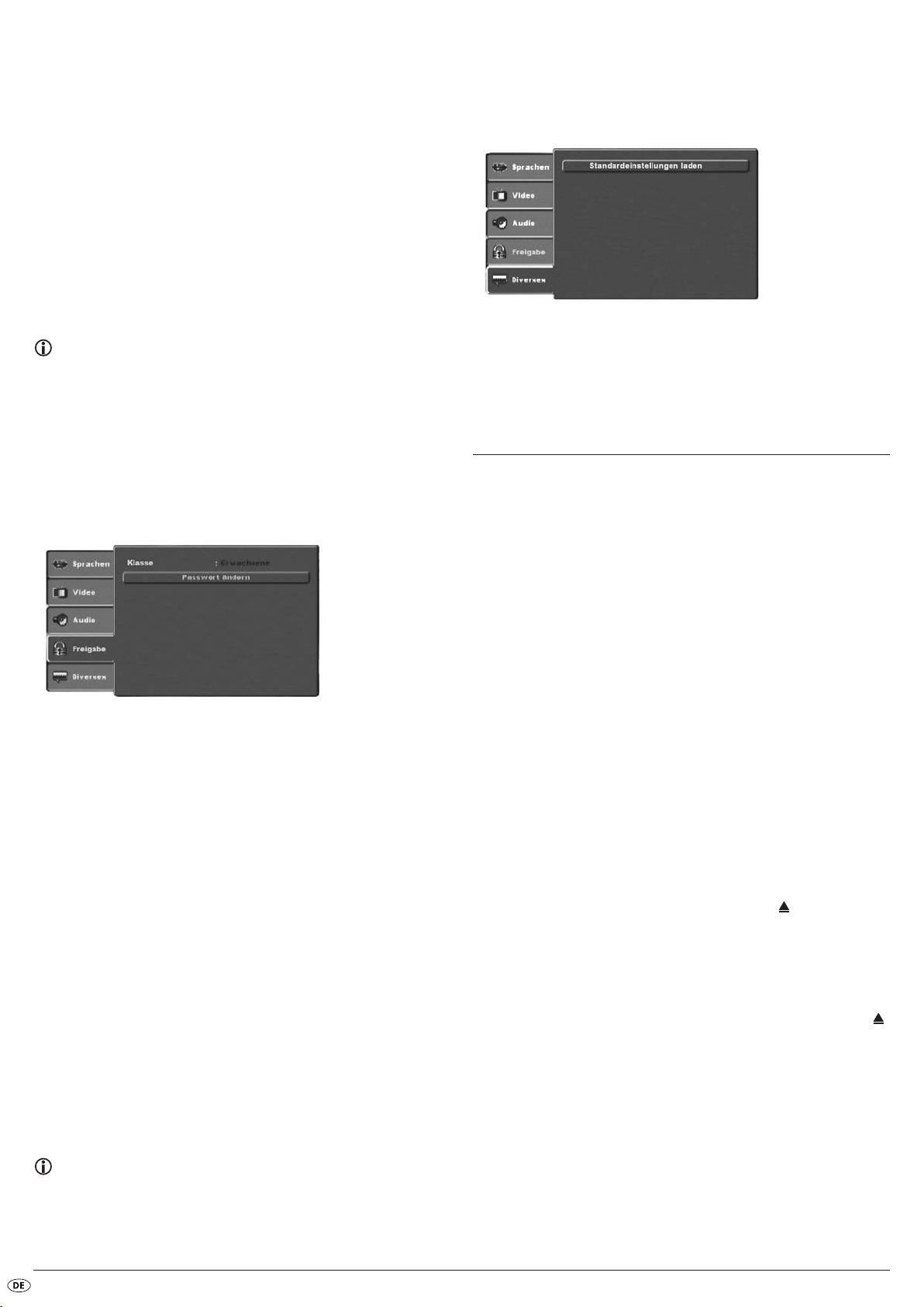
geringer Lautstärke. Die lauten Passagen werden gedämpft und die leisen Passagen etwas lauter wiedergegeben. Diese Funktion ist nur möglich bei Verwendung einer
digitalen Audio-Komponente.
ProLogic: Hier stellen Sie die Dolby Prologic Kompatibilität ein.
AUS
: keine Dolby Prologic kompatible Audio-Kompo-
nente an den analogen Stereo-Ausgang (L/R) angeschlossen.
AN
: Dolby Prologic kompatible Audio-Komponente an
den analogen Stereo-Ausgang (L/R) des DVDPlayers angeschlossen.
10.5 Freigabe-Einstellungen
In diesem Menü können Sie die Einstellungen für die Kindersicherung vornehmen und das Passwort ändern.
Hinweis:
Nur wenige DVDs verfügen über eine technische Altersbeschränkung.
Wenn keine technische Altersbeschränkung auf der DVD vorhanden ist,
kann die Kindersicherung Ihres DVD-Players nicht aktiv werden. Die Kindersicherung funktioniert nur, wenn sie am DVD-Player aktiviert wurde
und auf der eingelegten DVD ein entsprechender Code vorhanden ist.
Wenn Sie eine DVD einlegen, die laut Kindersicherung nicht abgespielt
werden darf, erscheint auf dem Bildschirm ein Fenster, in dem Sie Ihr
Passwort eingeben und mit OK bestätigen müssen.
10.6 Diverse Einstellungen
In diesem Menü können Sie den DVD-Player wieder in den Auslieferungszustand zurücksetzen und die Wiedergabe Priortät von DVDs einstellen.
Standardeinstellungen
laden: Hier stellen Sie den Auslieferungszustand des DVD-Players
wieder her.
11. Inbetriebnahme des DVD-Players
Nachdem Sie nun …
• den DVD-Player an einem geeigneten Ort aufgestellt haben
• den DVD-Player mit einer der genannten Anschlussmöglichkeiten an einen Fernseher angeschlossen haben
• den DVD-Player, falls gewünscht, an eine HiFi- oder Surround-Anlage
(analog/digital) bzw. einen Dolby Digital- oder DTS-Receiver angeschlossen haben
• die Fernbedienung durch Einlegen der Batterien betriebsbereit gemacht
haben
• und wissen, wie man das OSD-Menü mit der Fernbedienung aufruft und
bedient
… ist der DVD-Player jetzt betriebsbereit.
Klasse: Hier stellen Sie die Freigabe-Klasse in drei Stufen ein.
G
: Es können nur DVDs ohne Altersbe-
schränkung wiedergegeben werden.
PG-13
: Es können keine DVDs mit einer
Altersfreigabe ab 13 Jahren
wiedergegeben werden.
Erwachsene
Um die Freigabe-Klasse zu aktivieren, müssen Sie im OSD-Menü Freigabe
den Punkt Klasse wählen und das Passwort (8888) eingeben. Bestätigen Sie
Ihre Eingabe durch Drücken der Taste
se aus und stellen Sie jetzt die gewünschte Freigabe-Klasse der Kindersicherung ein. Bestätigen Sie Ihre Eingabe durch Drücken der Taste
Passwort
ändern: Hier können Sie das voreingestellte Passwort (8888) än-
dern und ein eigenes Passwort vergeben. Es können nur
die Ziffern 0-9 verwendet werden.
• Um das Passwort zu ändern, wählen Sie im OSD-Menü den Punkt Pass-
wort ändern. Geben Sie das gültige Passwort ein. Bestätigen Sie Ihre
Eingabe durch Drücken der Taste
• Wählen Sie erneut den Punkt Passwort ändern und geben Sie das neue
Passwort ein. Bestätigen Sie Ihre Eingabe durch Drücken der Taste
: Es können alle DVDs, auch mit einer
Alterfreigabe ab 18 Jahren wiedergegeben werden.
OK. Wählen Sie erneut den Punkt Klas-
OK.
OK.
OK.
Hinweis:
Falls Sie Ihr neues Passwort vergessen sollten, können Sie das werkseitig
eingestellte Passwort (8888) verwenden.
11.1 Einlegen der DVD
Um mit dem DVD-Player eine Disc wiederzugeben:
• Schalten Sie Ihren Fernseher ein.
• Stellen Sie sicher, dass der DVD-Player betriebsbereit ist.
Wenn der Fernseher, der DVD-Player und eventuell angeschlossene weitere
Geräte (z. B. eine Audio-Komponente) betriebsbereit und eingeschaltet sind
und der DVD-Player korrekt an den Fernseher angeschlossen ist, sehen Sie
auf dem Fernsehschirm nun das Silvercrest-Logo.
Ist keine Disc in der Disc-Schublade des DVD-Players eingelegt:
Auf dem Fernsehschirm wird keine Disc angezeigt.
• Öffnen Sie die Disc-Schublade, indem Sie die Taste
der Fernbedienung oder auf der DVD-Player-Vorderseite drücken. Auf
dem Fernsehschirm wird Öffnen angezeigt.
• Legen Sie die Disc mit der beschrifteten/etikettierten Seite nach oben in
die Disc-Schublade ein. Für doppelseitige Discs: die Seite, die Sie
wiedergeben möchten, muss nach unten zeigen.
• Nachdem Sie die Disc eingelegt haben, drücken Sie erneut die Taste
OPEN/CLOSE auf der Fernbedienung oder auf der DVD-Player-Vorderseite,
um die Disc-Schublade zu schließen.
• Der Inhalt der Disc wird nun geladen; dies kann einige Sekunden dauern. Währenddessen wird auf dem Fernsehschirm Lesen... angezeigt.
OPEN/CLOSE auf
- 10 -
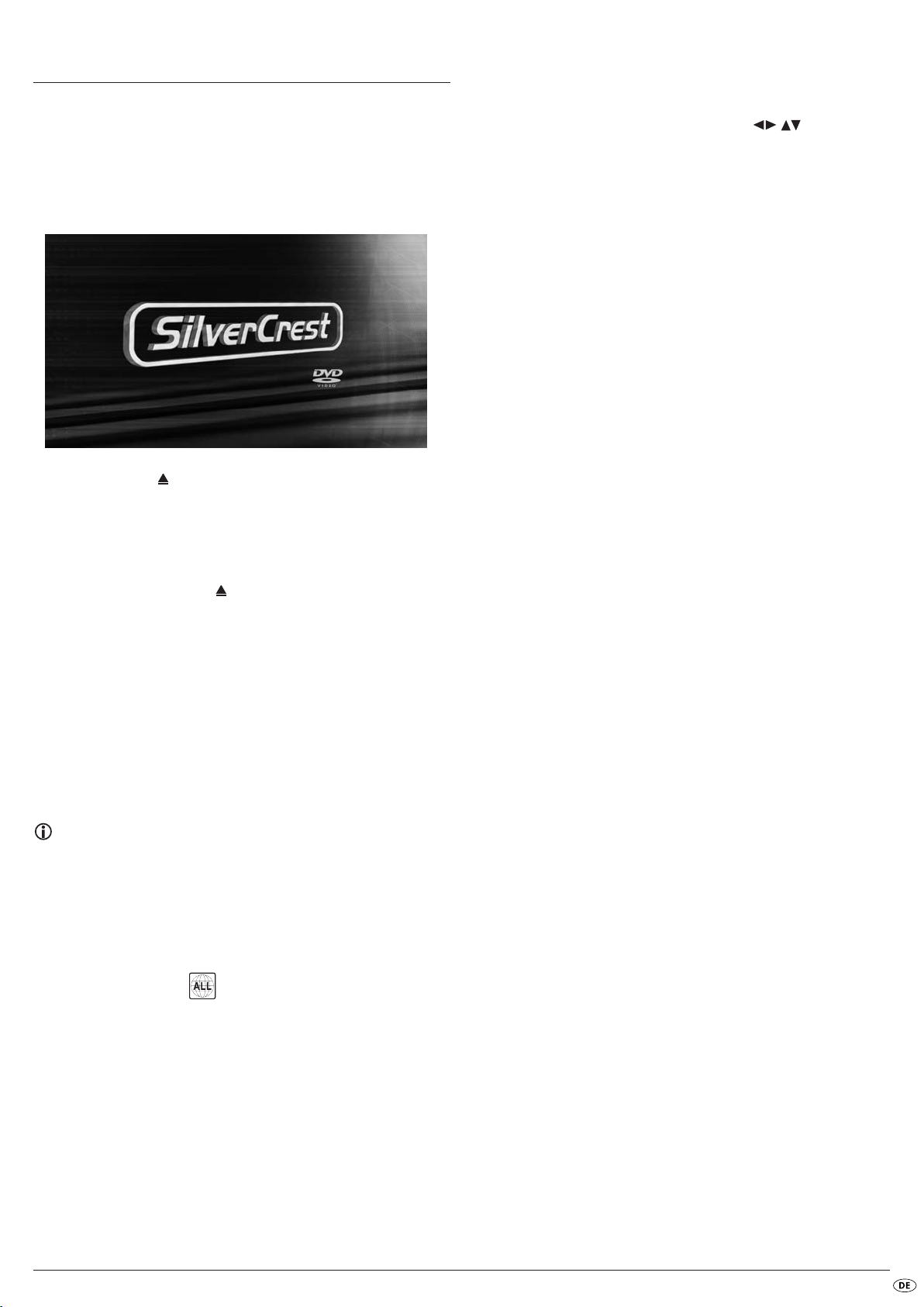
12. DVDs, VCDs oder S-VCDs abspielen
Um mit dem DVD-Player eine DVD/VCD/S-VCD abzuspielen …
• Schalten Sie Ihren Fernseher ein.
• Stellen Sie sicher, dass der DVD-Player betriebsbereit ist.
Wenn der Fernseher, der DVD-Player und eventuell angeschlossene weitere
Geräte (z. B. eine Audio-Komponente) eingeschaltet und betriebsbereit sind
und der DVD-Player korrekt an den Fernseher angeschlossen ist, sehen Sie
auf dem Fernsehschirm nun das „SilverCrest“-Logo:
• Öffnen Sie die Disc-Schublade auf der Vorderseite des DVD-Players, indem Sie die Taste
Im Display auf der Vorderseite des DVD-Players wird OPEN und auf dem
Fernsehschirm Auswerfen angezeigt.
• Legen Sie eine DVD/VCD/S-VCD mit der beschrifteten/etikettierten Seite nach oben in die Disc-Schublade ein.
• Drücken Sie erneut die Taste
schließen.
Im Display auf der Vorderseite des DVD-Players wird CLOSE und auf dem
Fernsehschirm Schließen angezeigt, während sich die Disc-Schublade
schließt.
• Der Inhalt der eingelegten DVD/VCD/S-VCD wird nun geladen; dies
kann einige Sekunden dauern. Währenddessen blinkt LOADING im Dis-
play auf der Vorderseite des DVD-Players, auf dem Fernsehschirm wird
Lesen... angezeigt.
• Die Wiedergabe der eingelegten DVD/VCD/S-VCD startet automatisch.
Hinweis:
DVDs, VCDs und S-VCDs, die Sie mit dem DVD-Player wiedergeben
möchten, verfügen eventuell über einen Ländercode, der auf der DVDHülle eingedruckt ist.
Der DVD-Player kann nur DVDs/VCDs/S-VCDs mit dem Ländercode 2
wiedergeben.
Wenn auf der Hülle einer DVD/VCD/S-VCD kein Ländercode
eingedruckt ist …
• sondern das Symbol , so kann die DVD/VCD/S-VCD mit dem
DVD-Player wiedergeben werden
• so kann die DVD/VCD/S-VCD eventuell nicht mit dem DVD-Player
wiedergegeben werden. Überprüfen Sie dies, indem Sie versuchen,
die DVD abzuspielen.
OPEN/CLOSE drücken.
OPEN/CLOSE, um die Disc-Schublade zu
In Abhängigkeit von der eingelegten DVD/VCD/S-VCD ist es möglich, dass
der Inhalt der DVD/VCD/S-VCD nicht sofort abgespielt wird, da zunächst ein
Auswahlmenü auf dem Fernsehschirm erscheint.
In diesem Fall wählen Sie mit den Steuerungstasten auf der Fernbedienung den Menüpunkt, mit dem das Abspielen des Films gestartet wird.
Um das Abspielen des Films zu starten, drücken Sie die Taste
bedienung oder drücken Sie die Taste
Auf dem Fernsehschirm wird kurz Wiedergabe eingeblendet.
Im Display auf der Vorderseite des DVD-Players erscheinen folgende Anzeigen:
Bei DVDs:
• „DVD“
• die Nummer des aktuell wiedergegebenen Titels und Kapitels
• die bisher abgespielte Zeit der aktuell wiedergegebenen DVD in Stunden, Minuten und Sekunden
Bei VCD/S-VCDs:
• „VCD“ oder „S-VCD“
• die Nummer des aktuell wiedergegebenen Titels
• die bisher abgespielte Zeit der aktuell wiedergegebenen VCD/S-VCD in
Stunden, Minuten und Sekunden
PLAY.
OK auf der Fern-
12.1 Funktionen beim Abspielen einer DVD, VCD
oder S-VCD
Während eine DVD/VCD/S-VCD wiedergeben wird, können Sie folgende
Funktionen des DVD-Players benutzen:
Wiedergabe anhalten (Pause)
Um die Wiedergabe der eingelegten DVD/VCD/S-VCD anzuhalten …
• Drücken Sie während der Wiedergabe die Taste
Im Display auf der Vorderseite des DVD-Players erscheint , auf dem Fern-
sehschirm wird Pause angezeigt.
Auf dem Fernsehschirm sehen Sie das Standbild der gerade angehaltenen
Szene.
• Um die Wiedergabe des Films fortzusetzen, drücken Sie die Taste
PLAY.
Einzelbildwiedergabe (Step)
Um die Wiedergabe in Einzelbildern anzuzeigen...
• Drücken Sie während der Wiedergabe mehrmals die Taste
Im Display auf der Vorderseite des DVD-Players erscheint , auf dem Fern-
sehschirm wird Schritt angezeigt.
Auf dem Fernsehschirm sehen Sie mit jedem Tastendruck ein Einzelbild der
gerade angehaltenen Szene.
• Um die Wiedergabe des Films fortzusetzen, drücken Sie die Taste
PLAY.
Wiedergabe abbrechen (Stop)
Um die Wiedergabe des Films auf der eingelegten DVD/VCD/S-VCD abzubrechen, drücken Sie die Taste
Mit Resume-Funktion
Wenn Sie die Wiedergabe der eingelegten DVD/VCD/S-VCD durch einmaliges Drücken der Taste
er automatisch die Stelle ab, an der Sie die Wiedergabe abgebrochen haben.
Diese Funktion heißt „Resume-Funktion“. Auf dem Fernsehschirm wird
STOP abgebrochen haben, so speichert der DVD-Play-
STOP.
(Play z. Fort.) angezeigt. Sobald Sie nun erneut die Taste PLAY drücken, wird
die Wiedergabe der gespeicherten Stelle fortgesetzt.
Ohne Resume-Funktion
Wenn Sie die Wiedergabe der eingelegten DVD/VCD/S-VCD durch einmaliges
Drücken der Taste
Mal drücken, so wird die gespeicherte Stelle, an der Sie die Wiedergabe unterbrochen haben, gelöscht. Sobald Sie erneut die Taste
die Wiedergabe der eingelegten DVD/VCD/S-VCD am Anfang.
STOP abgebrochen haben und die Taste STOP ein zweites
PAUSE/STEP.
PAUSE/STEP.
STOP
PLAY drücken, beginnt
||
- 11 -
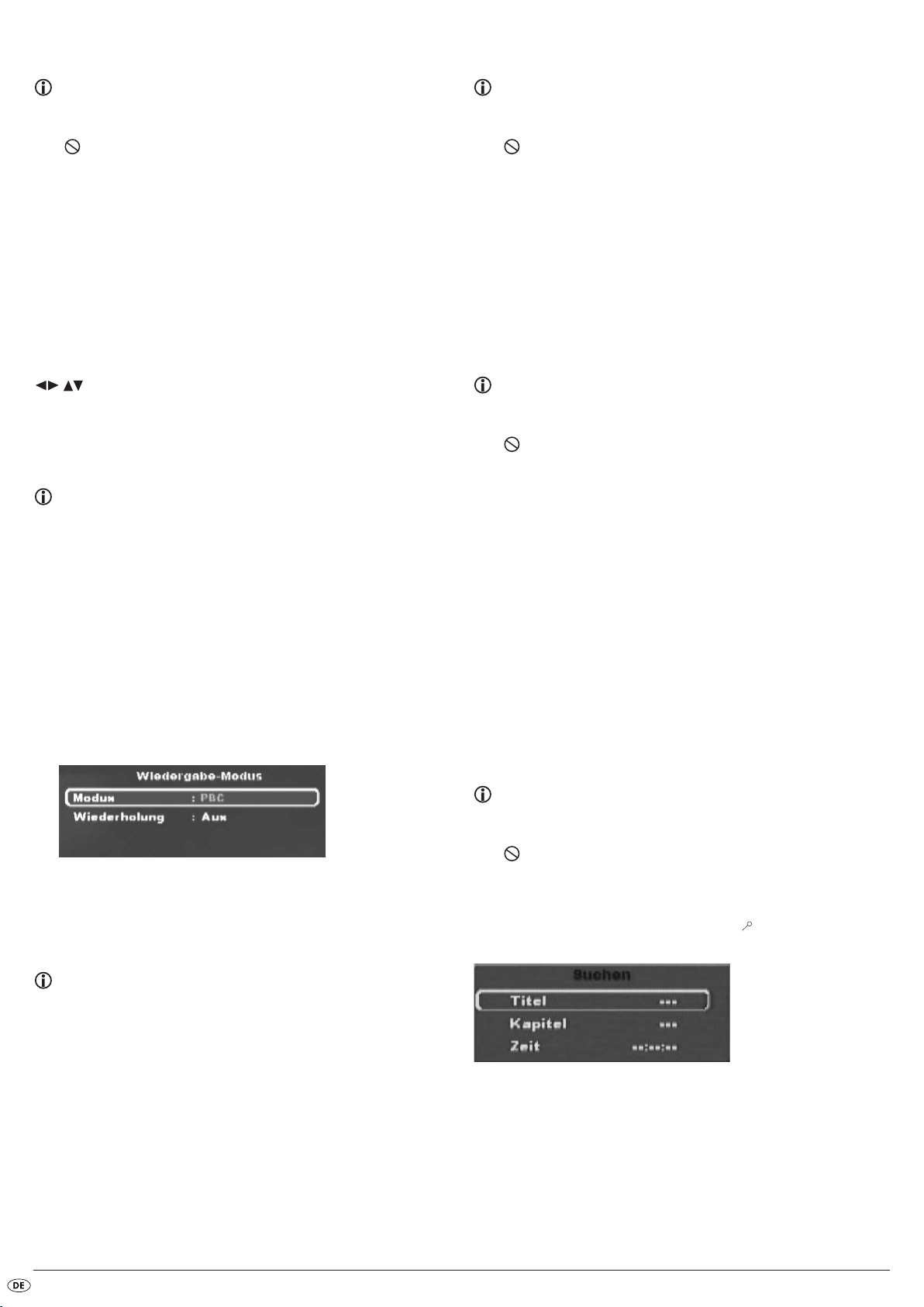
DVD-Menü aufrufen (Menu)
Springen zum Kapitelanfang (Skip)
Hinweis:
Diese Funktion ist eventuell nicht bei allen DVDs verfügbar! Wenn Sie
versuchen, eine nicht verfügbare Funktion auszuführen, wird das Symbol
auf dem Fernsehschirm angezeigt.
Bei vielen Filmen auf DVD gibt es ein Hauptmenü auf der Disc, das Ihnen –
neben der Option, den Hauptfilm abzuspielen – die Auswahl folgender Inhalte ermöglicht:
• die Sprache für Untertitel und Filmton
• das direkte Anwählen von Kapiteln
• die Wiedergabe von Bonusmaterial zum Film (Hintergrundinformationen, „Making of“ etc.)
Falls ein solches Menü auf der in den DVD-Player eingelegten DVD vorhanden ist, so können Sie es während der Wiedergabe aufrufen, indem Sie die
Taste
MENU auf der Fernbedienung drücken.
Die einzelnen Menüpunkte wählen Sie durch Drücken der Steuerungstasten
auf der Fernbedienung an.
Um den gewählten Menüpunkt zu bestätigen, drücken Sie die Taste
oder die Taste
Um zur Wiedergabe zurückzukehren, drücken Sie erneut die Taste
der Fernbedienung.
OK auf der Fernbedienung.
PLAY
MENU auf
Hinweis:
Wenn Sie die Wiedergabe durch zweimaliges Drücken der Taste
STOP (Wiedergabe-Stop ohne Resume-Funktion) abgebrochen haben,
ist das Aufrufen des Hauptmenüs auf der Disc nicht möglich.
Playback Control (PBC) bei VCDs/S-VCDs
Manche VCDs/S-VCDs verfügen über Playback Control (kurz „PBC“). Playback Control bezeichnet ein Hauptmenü, über das sich verschiedene Funktionen der VCD/S-VCD bedienen lassen.
Wenn eine in den DVD-Player eingelegte VCD/S-VCD über PBC verfügt, so
müssen Sie es zunächst aktivieren, um das Menü einblenden zu können.
• Drücken dazu Sie während der Wiedergabe oder bei abgebrochener
Wiedergabe die Taste
Modus-Menü wird auf dem Fernsehschirm eingeblendet:
MODE auf der Fernbedienung. Das Wiedergabe-
Hinweis:
Diese Funktion ist eventuell nicht bei allen DVDs verfügbar! Wenn Sie
versuchen, eine nicht verfügbare Funktion auszuführen, wird das Symbol
auf dem Fernsehschirm angezeigt.
Mit den Tasten
der eingelegten DVD/VCD/S-VCD während der Wiedergabe …
• vorwärts zum Anfang des nächsten Kapitels oder
• rückwärts zum vorhergehenden Kapitel springen
Das jeweils angewählte Kapitel wird sofort wiedergegeben, ohne dass Sie
die Taste
tels wird im Display auf der Vorderseite des DVD-Players links von der Abspielzeit angezeigt.
SKIP NEXT (+) und SKIP BACK (-) können Sie innerhalb des Films auf
PLAY drücken müssen. Die Nummer des jeweils angewählten Kapi-
Eingabe der Titelnummer über Zahlentasten
Hinweis:
Diese Funktion ist eventuell nicht bei allen DVDs verfügbar! Wenn Sie
versuchen, eine nicht verfügbare Funktion auszuführen, wird das Symbol
auf dem Fernsehschirm angezeigt.
Statt mit der Skip-Funktion können Sie die Titel innerhalb des Films auf einer
eingelegten DVD/VCD/S-VCD auch direkt durch die Eingabe der Titelnummer über die Zahlentasten
• Drücken Sie dazu während der Wiedergabe oder bei angehaltener
Wiedergabe die der Titelnummer entsprechenden Zahlentasten auf der
Fernbedienung – z. B. die Taste
die Tasten
werden kurz auf dem Fernsehschirm eingeblendet.
• Drücken Sie dann die Taste
des Titels mit der eingegebenen Nummer startet nun automatisch.
1 und 0 für den zehnten Titel. Die eingegebenen Nummern
Suchfunktion (Search)
Um Titel oder Kapitel auf der eingelegten DVD/VCD/S-VCD direkt anzuwählen, können Sie auch die Suchfunktion benutzen:
Direkte Kapitel- oder Zeit-Anwahl über Suchfunktion (Search)
0 bis 9 auf der Fernbedienung eingeben.
3 für den dritten Titel oder nacheinander
OK auf der Fernbedienung. Die Wiedergabe
• Der Menüpunkt Modus ist automatisch als erstes gewählt.
Durch Drücken der Taste
den Optionen Normal, Zufall und PBC wählen. Stellen Sie PBC ein und
drücken Sie die Taste
Das Wiedergabe-Modus-Menü wird ausgeblendet, PBC ist jetzt eingeschaltet.
OK auf der Fernbedienung können Sie zwischen
MODE erneut.
Hinweis:
Wenn Sie PBC bei laufender Wiedergabe einschalten, so ist es möglich,
dass die Wiedergabe abgebrochen wird und wieder am Anfang beginnt.
• Um das PBC-Hauptmenü einzublenden, drücken Sie während der
Wiedergabe die Taste
MENU auf der Fernbedienung.
Hinweis:
Diese Funktion ist eventuell nicht bei allen DVDs verfügbar! Wenn Sie
versuchen, eine nicht verfügbare Funktion auszuführen, wird das Symbol
auf dem Fernsehschirm angezeigt.
Eingabe der Zeitposition über Suchfunktion
• Um ein Kapitel über die Eingabe seiner Zeitposition anzuwählen, drücken Sie während der Wiedergabe die Taste
nung. Das Suchen-Menü wird auf dem Fernsehschirm eingeblendet:
• Das mit – – – markierte Eingabefeld Titel ist automatisch als erstes angewählt. Geben Sie mit den Zahlentasten
ein. Titel 01 ist bei DVDs meistens der Hauptfilm.
SEARCH auf der Fernbedie-
0 bis 9 den gewünschten Titel
- 12 -

• Drücken Sie die Steuerungstaste , um das mit – – – markierte Eingabefeld Kapitel anzuwählen. Geben Sie mit den Zahlentasten
gewünschte Kapitel ein.
• Drücken Sie die Steuerungstaste , um das mit – – : – – : – – markierte Eingabefeld Zeit (Bei SVCDs: Disk-Zeit) anzuwählen. Geben Sie mit
den Zahlentasten
den ein.
0 bis 9 die Zeitposition in Stunden, Minuten und Sekun-
0 bis 9 das
Beispiel:
Um die Wiedergabe 1 Stunde, 5 Minuten und 30 Sekunden nach dem
Anfang eines Films zu starten, drücken Sie nacheinander die Zahlentasten …
•
0, 1 für 1 Stunde;
0, 5 für 5 Minuten;
•
3, 0 für 30 Sekunden
•
Drücken Sie anschließend die Taste
gewählten Stelle zu starten.
Falls Sie eine Position in den Eingabefeldern löschen möchten, so wählen Sie
die zu löschende Position mit den Steuerungstasten aus und drücken
Sie die Taste
Die Anzeige springt nun zurück auf „– – –“.
Um das Suchen-Menü auszublenden, drücken Sie erneut die Taste
auf der Fernbedienung.
CLR auf der Fernbedienung.
Schnellsuchlauf vorwärts/rückwärts
Mit dem Schnellsuchlauf können Sie während der Wiedergabe der eingelegten DVD/VCD/S-VCD bestimmte Passagen anwählen.
• Für den Schnellsuchlauf vorwärts/rückwärts drücken Sie mehrmals die
Taste
einzustellen:
F.FWD bzw. F.R WD , um folgende Suchlaufgeschwindigkeiten
OK, um die Wiedergabe an der
SEARCH
Langsame Wiedergabe vorwärts (Zeitlupe)
Um den Inhalt der eingelegten DVD/VCD/S-VCD verlangsamt wiederzugeben …
• Für die langsame Wiedergabe vorwärts/rückwärts drücken Sie mehrmals die Tasten
ten einzustellen:
SLOWF/SLOWR, um folgende Wiedergabegeschwindigkei-
Hinweis:
Während der langsamen Wiedergabe wird kein Ton wiedergegeben.
• Um die Wiedergabe an einer gewählten Stelle in normaler Geschwindigkeit fortzusetzen, drücken Sie während der langsamen Wiedergabe die
Taste
PLAY. Auf dem Fernsehschirm wird wieder Wiedergabe ange-
zeigt.
Bildvergrößerung (Zoom)
Hinweis:
Diese Funktion ist eventuell nicht bei allen DVDs verfügbar! Wenn Sie
versuchen, eine nicht verfügbare Funktion auszuführen, wird das Symbol
auf dem Fernsehschirm angezeigt.
Während der Wiedergabe einer eingelegten DVD/VCD/S-VCD können Sie
das Bild auf dem Fernsehschirm in drei Stufen vergrößern. Drücken Sie dazu
die Taste
zustellen:
ZOOM auf der Fernbedienung, um folgende Vergrößerungsstufen ein-
Hinweis:
Während des Schnellsuchlaufs wird kein Ton wiedergegeben.
• Um die Wiedergabe des Films an der gewählten Stelle in normaler Geschwindigkeit fortzusetzen, drücken Sie während des Schnellsuchlaufs die
Taste
PLAY. Auf dem Fernsehschirm wird wieder Wiedergabe ange-
zeigt.
AUS
Mit den Steuerungstasten kann der Ausschnitt der Vergrößerung
verschoben werden.
Um die Vergrößerungsfunktion auszuschalten und zur normalen Bildgröße
zurückzukehren, drücken Sie die Taste
sehschirm wird Aus angezeigt.
Kameraperspektive ändern (Angle)
Hinweis:
Diese Funktion ist eventuell nicht bei allen DVDs verfügbar! Wenn Sie
versuchen, eine nicht verfügbare Funktion auszuführen, wird das Symbol
auf dem Fernsehschirm angezeigt.
Manche Filme auf DVD/VCD/S-VCD enthalten Kapitel, die gleichzeitig aus
unterschiedlichen Kameraperspektiven aufgenommen wurden. Bei Filmen, die
über solche Kapitel verfügen, können Sie dasselbe Kapitel aus verschiedenen
Perspektiven betrachten.
Dazu drücken Sie während der Wiedergabe der eingelegten DVD/VCD/SVCD die Taste
ANGLE wird auf eine der verfügbaren Kameraperspektiven umgeschaltet.
ANGLE auf der Fernbedienung. Mit jedem Drücken der Taste
ZOOM ein weiteres Mal; auf dem Fern-
- 13 -
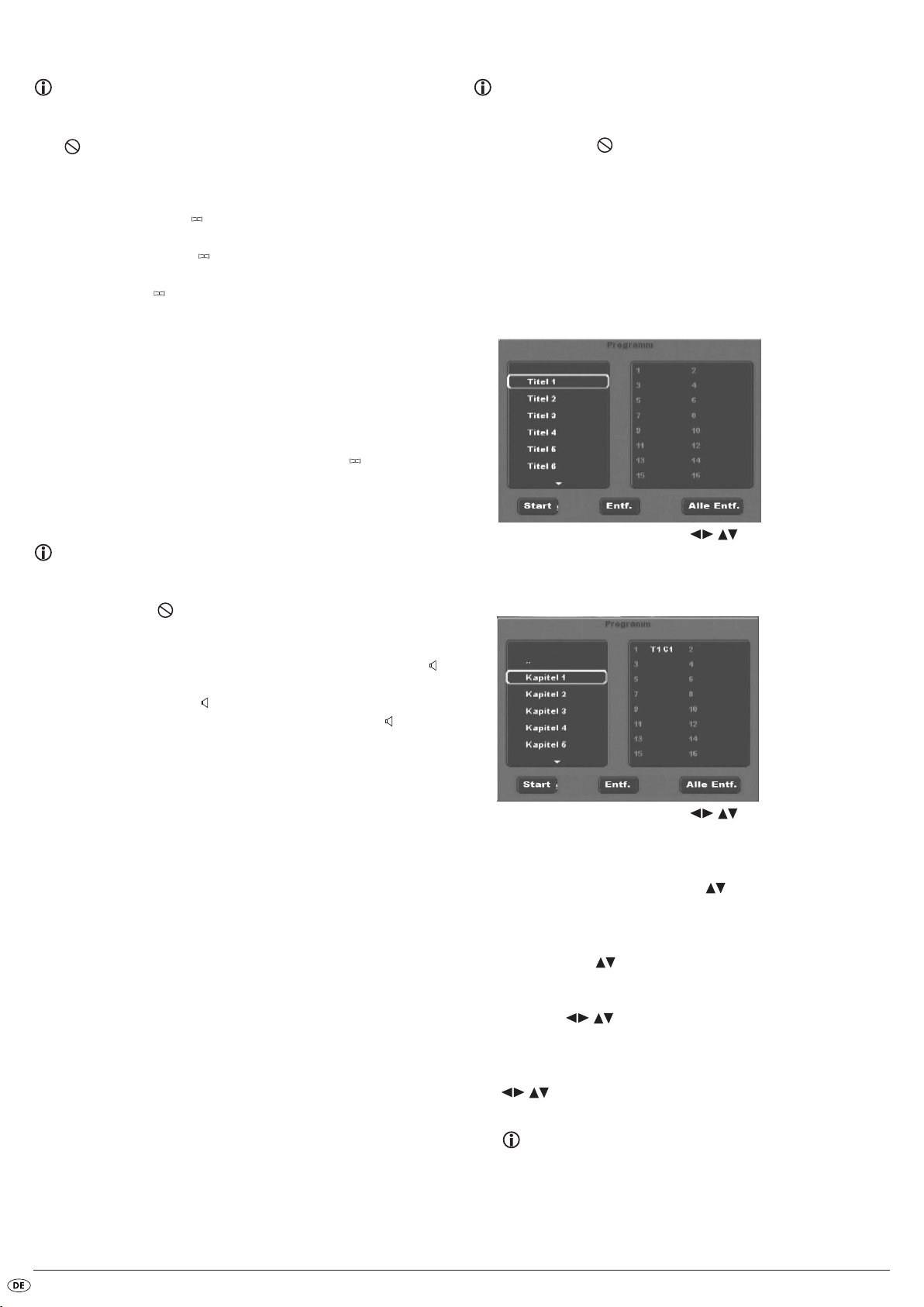
Untertitel einblenden/ausblenden
Programmierte Wiedergabe (PRG)
Hinweis:
Diese Funktion ist eventuell nicht bei allen DVDs verfügbar! Wenn Sie
versuchen, eine nicht verfügbare Funktion auszuführen, wird das Symbol
auf dem Fernsehschirm angezeigt.
Falls der Film auf der eingelegten DVD/VCD/S-VCD über Untertitel verfügt,
so können Sie diese während der Wiedergabe auf dem Fernsehschirm einblenden, indem Sie die Taste
Beim ersten Drücken der Taste
verfügbaren Sprache auf dem Fernsehschirm eingeblendet. Mit jedem weiteren Drücken der Taste
ren Sprachen nacheinander auf dem Fernsehschirm eingeblendet.
Auf dem Fernsehschirm wird die Nummer der aktuell eingeblendeten Untertitel-Sprache eingeblendet (z. B. 1/10 für die erste von zehn verfügbaren
Untertitel-Sprachen).
Wenn die letzte der verfügbaren Untertitel-Sprachen eingeblendet ist (z. B.
10/10 für die zehnte von zehn verfügbaren Untertitel-Sprachen), so können
Sie die Untertitel-Funktion ausschalten, indem Sie die Taste
drücken. Auf dem Fernsehschirm wird Aus eingeblendet.
SUBTITLE auf der Fernbedienung drücken.
SUBTITLE werden die Untertitel in der ersten
SUBTITLE werden die Untertitel in weiteren verfügba-
SUBTITLE erneut
Wiedergabe-Sprache ändern
Hinweis:
Diese Funktion ist eventuell nicht bei allen DVDs/VCDs/S-VCDs verfügbar! Wenn Sie versuchen, eine nicht verfügbare Funktion auszuführen,
wird das Symbol auf dem Fernsehschirm angezeigt.
Hinweis:
Diese Funktion ist eventuell nicht bei allen DVDs/VCDs/S-VCDs verfügbar! Wenn Sie versuchen, eine nicht verfügbare Funktion auszuführen,
wird das Symbol auf dem Fernsehschirm angezeigt.
Mit der Programm-Funktion können Sie Ihr eigenes Filmprogramm zusammenstellen, indem Sie nur bestimmte Kapitel einer eingelegten DVD/VCD/S-VCD
zur Wiedergabe auswählen. Die Reihenfolge, in der die Kapitel wiedergegeben werden, können Sie dabei selbst bestimmen. Sie können maximal 16 Kapitel eines Films für die programmierte Wiedergabe zusammenstellen.
• Drücken Sie während der Wiedergabe oder bei abgebrochener
Wiedergabe die Taste
Auf dem Fernsehschirm wird das Programm-Menü angezeigt:
• Benutzen Sie die Steuerungstasten auf der Fernbedienung, um
den gewünschten Titel auszuwählen.
• Bestätigen Sie die Auswahl durch Drücken der Taste
die zu dem Titel gehörenden Kapitel.
PRG auf der Fernbedienung.
OK. Es erscheinen
Bei manchen Filmen auf DVD/VCD/S-VCD können Sie während der Wiedergabe eine andere Wiedergabe-Sprache auswählen, indem Sie die Taste
AUDIO auf der Fernbedienung drücken.
Beim ersten Drücken der Taste
be-Sprache eingeschaltet. Mit jedem weiteren Drücken der Taste
werden die weiteren verfügbaren Wiedergabe-Sprachen nacheinander eingeschaltet.
Auf dem Fernsehschirm wird die jeweils eingeschaltete Wiedergabe-Sprache
eingeblendet.
AUDIO wird die erste verfügbare Wiederga-
AUDIO
• Benutzen Sie die Steuerungstasten auf der Fernbedienung, um
das gewünschte Kapitel auszuwählen.
• Bestätigen Sie die Auswahl durch Drücken der Taste
wird auf dem ersten Speicherplatz abgelegt.
• Wählen Sie mit den Steuerungstasten weitere Kapitel aus und bestätigen Sie die Auswahl durch Drücken der Taste
den der Reihe nach auf den Speicherplätzen 1-16 abgelegt.
• Um Kapitel eines anderen Titels zu programmieren, wählen Sie mit den
Steuerungstasten den Eintrag .. und bestätigen Sie die Auswahl
durch Drücken der Taste
• Um die jeweils letzte Eingabe zu löschen, wählen Sie mit den Steuerungstasten das Eingabefeld Entf., oder drücken Sie einmal
die Taste
weils letzte Kapiteleingabe gelöscht.
• Um alle Eingaben zu löschen, wählen Sie mit den Steuerungstasten
durch Drücken der Taste
CLR. Durch erneutes Drücken der Taste CLR, wird immer die je-
das Eingabefeld Alle Entf. und bestätigen Sie die Auswahl
Was sind Titel und Kapitel? Bitte schauen Sie sich zu diesem Thema
das Kapitel 17. „Glossar/Stichwortverzeichnis“ an.
OK.
OK. Alle Kapiteleingaben werden gelöscht.
OK. Das Kapitel
OK. Die Kapitel wer-
- 14 -
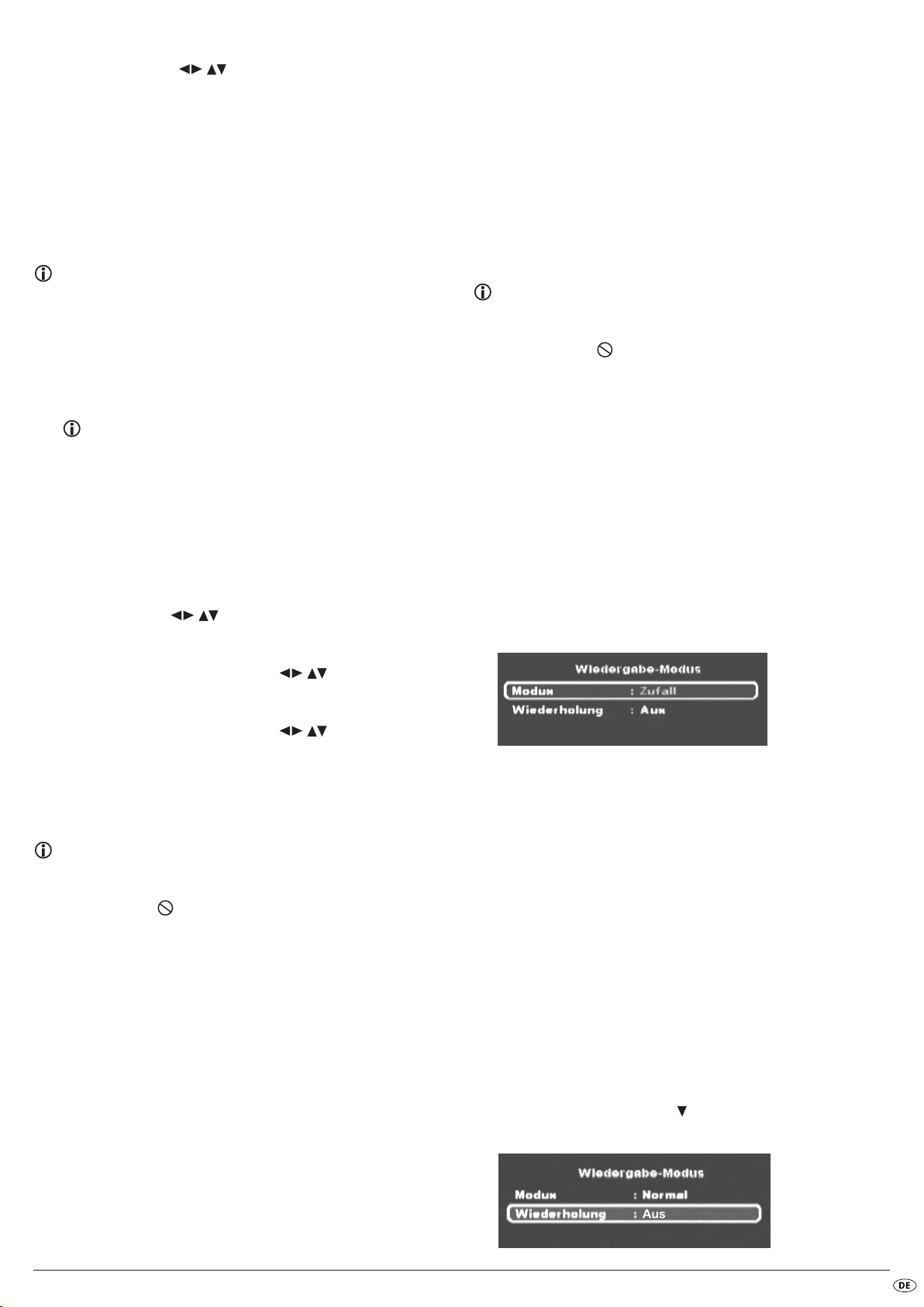
• Wenn Sie die gewünschten Kapitel programmiert haben, wählen Sie mit
den Steuerungstasten die Option Start unterhalb der Eingabefelder. Drücken Sie die Taste
nun mit dem bei Programm-Speicherplatz 1 eingegebenen Kapitel.
• Innerhalb der programmierten Kapitel können Sie durch Drücken der
Tasten
SKIP NEXT (+) und SKIP BACK (-) auf der Vorderseite des DVD-Players
oder auf der Fernbedienung zum Anfang des nächsten bzw. vorhergehenden Kapitels springen.
• Um die programmierte Wiedergabe zu löschen, drücken Sie während
der Wiedergabe zweimal die Taste
Players oder auf der Fernbedienung.
OK. Die programmierte Wiedergabe startet
STOP auf der Vorderseite des DVD-
Hinweis:
Wenn Sie nicht sicher sind, welche Nummer ein zu programmierender Titel bzw. ein Kapitel hat, so wählen Sie das entsprechende Kapitel während der Wiedergabe des Films mit der Taste
SKIP NEXT (+)
und
SKIP BACK (-) und drücken Sie anschließend die Taste DISPLAY auf der Fern-
bedienung, um alle Informationen zur eingelegten DVD/VCD/S-VCD auf
dem Fernsehschirm einzublenden. Hier finden Sie unter anderem die aktuelle Titel- sowie die Kapitelnummer.
Schauen Sie sich zu diesem Thema auch den Abschnitt „Disc-Informationen einblenden“ an.
Programmierbeispiel
Sie möchten die Kapitel mit den Nummern 03 und 10 eines Films auf einer DVD/VCD/S-VCD für die programmierte Wiedergabe eingeben;
der Hauptfilm hat in diesem Beispiel die Titelnummer 01:
• Im Programm-Menü ist der erste Titel automatisch markiert. Drücken
Sie Taste
• Es erscheinen nun die Kapitel des ersten Titels. Wählen Sie mit den
Steuerungstasten das dritte Kapitel und bestätigen Sie die
Auswahl mit der Taste
platz gespeichert.
• Wählen Sie mit den Steuerungstasten das zehnte Kapitel
und bestätigen Sie die Auswahl mit
zweiten Programmplatz gespeichert.
• Wählen Sie mit den Steuerungstasten die Option
Start unterhalb der Eingabefelder. Drücken Sie die Taste
Die programmierte Wiedergabe startet nun mit Kapitel 3.
OK, um die Auswahl zu bestätigen.
OK. Das Kapitel wird auf dem ersten Programm-
OK. Das Kapitel wird auf dem
OK.
Disc-Informationen einblenden
Hinweis:
Diese Funktion ist eventuell nicht bei allen DVDs/VCDs/S-VCDs verfügbar! Wenn Sie versuchen, eine nicht verfügbare Funktion auszuführen,
wird das Symbol auf dem Fernsehschirm angezeigt.
Mit dieser Funktion können Sie sämtliche verfügbaren Informationen zu einer
in den DVD-Player eingelegten DVD/VCD/S-VCD während der Wiedergabe
auf dem Fernsehschirm einblenden.
• Drücken Sie dazu während der Wiedergabe die Taste
Fernbedienung. Auf dem Fernsehschirm wird eingeblendet:
Bei DVDs:
• die bereits abgespielte Zeit der aktuell wiedergegebenen DVD in Stunden, Minuten und Sekunden
• die Zeit bis zum Ende des Films in Stunden, Sekunden und Minuten
• die Art der eingelegten Disc (DVD)
• die aktuelle Titelnummer/die Gesamtzahl der Titel
• die aktuelle Kapitelnummer/die Gesamtzahl der Kapitel
• die aktuell eingestellte Wiedergabe-Sprache
• die aktuell gewählte Untertitel-Einstellung
• die aktuell gewählte Blickwinkel/die Anzahl der aktuell verfügbaren
Blickwinkel
DISPLAY auf der
Bei VCDs/S-VCDs:
• die bereits abgespielte Zeit der aktuell wiedergegebenen VCD/SVCD in
Stunden, Minuten und Sekunden
• die Zeit bis zum Ende des aktuell wiedergegebenen Films in Stunden,
Sekunden und Minuten
• die Art der eingelegten Disc (VCD/S-VCD)
• die aktuelle Titelnummer /die Gesamtzahl der Titel
• die aktuell eingestellte Wiedergabesprache
• Um die Disc-Informationen auszublenden, drücken Sie die Taste
erneut.
DISPLAY
Verschiedene Wiedergabe-Modi einschalten
Hinweis:
Diese Funktion ist eventuell nicht bei allen DVDs/VCDs/S-VCDs verfügbar! Wenn Sie versuchen, eine nicht verfügbare Funktion auszuführen,
wird das Symbol auf dem Fernsehschirm angezeigt. Die folgenden
Beschreibungen beziehen sich auf die Einstellmöglichkeit die während
der Wiedergabe einer DVD/VCD/S-VCD vorgenommen werden können. Bei gestoppter Wiedergabe kann zusätzlich zur Zufalls-Wiedergabe und Wiederholfunktion noch eine programmierte Wiedergabe eingestellt werden (siehe auch “Programmierte Wiedergabe (PRG)”.
Sie können während der Wiedergabe einer DVD/VCD/S-VCD folgende
Wiedergabe-Modi einschalten:
Zufalls-Wiedergabe
Wenn Sie die Zufalls-Wiedergabe einschalten, werden die Kapitel auf der
eingelegten DVD/VCD/S-VCD in zufälliger Reihenfolge wiedergegeben.
Um die Zufalls-Wiedergabe einzuschalten…
• Drücken Sie während der Wiedergabe die Taste
dienung. Das Wiedergabe-Modus-Menü wird auf dem Fernsehschirm
eingeblendet:
• Der Menüpunkt Modus ist automatisch als erstes gewählt.
• Durch Drücken der Taste
den Optionen Normal und Zufall (bei VCDs/S-VCDs kommt die Option
PBC hinzu) wählen. Stellen Sie Zufall ein und drücken Sie die Taste
erneut. Das Wiedergabe-Modus-Menü wird ausgeblendet, die ZufallsFunktion ist jetzt eingeschaltet.
• Um die Zufalls-Funktion auszuschalten, drücken Sie während der
Wiedergabe die Taste
Menü unter dem Menüpunkt Modus durch Drücken der Taste
tion Normal.
Wenn Sie die Taste
MODE erneut drücken, ist die Zufalls-Funktion ausgeschaltet.
OK auf der Fernbedienung können Sie zwischen
MODE und wählen Sie im Wiedergabe-Modus-
Wiederholfunktion
Mit der Wiederholfunktion können Sie bei DVDs wahlweise Titel oder Kapitel
der eingelegten DVD wiederholen und bei VCDs/S-VCDs einzelne Titel bzw.
die gesamte VCD/S-VCD wiederholt wiedergeben.
• Um die wiederholte Wiedergabe einzuschalten, drücken Sie während
der Wiedergabe die Taste
be-Modus-Menü wird auf dem Fernsehschirm eingeblendet:
• Drücken Sie die Steuerungstaste , um den Menüpunkt Wiederholung
zu wählen.
MODE auf der Fernbedienung. Das Wiederga-
MODE auf der Fernbe-
MODE
OK die Op-
- 15 -

Bei DVDs:
Durch Drücken der Taste
Ordner und Aus.
• Wählen Sie Einmal, um das aktuell wiedergegebene Kapitel so lange
zu wiederholen, bis die wiederholte Wiedergabe ausgeschaltet oder
die Wiedergabe durch zweimaliges Drücken der Taste
chen wird.
• Wählen Sie Ordner, um alle Kapitel nacheinander – also den komplet-
ten Film – so lange zu wiederholen, bis die wiederholte Wiedergabe
ausgeschaltet oder die Wiedergabe durch zweimaliges Drücken der
Taste
STOP abgebrochen wird.
Bei VCDs/S-VCDs:
Durch Drücken der Taste OK wählen Sie zwischen den
Optionen Einmal, Ordner und Aus.
• Wählen Sie Einmal, um den aktuell wiedergegebenen Titel der VCD/S-
VCD so lange zu wiederholen, bis die wiederholte Wiedergabe ausgeschaltet oder die Wiedergabe durch zweimaliges Drücken der Taste
OK wählen Sie zwischen den Optionen Einmal,
STOP abgebro-
STOP abgebrochen wird.
• Wählen Sie Alle Wiederholen, um die gesamte VCD/S-VCD so lange
zu wiederholen, bis die wiederholte Wiedergabe ausgeschaltet oder
die Wiedergabe durch zweimaliges Drücken der Taste
chen wird.
• Um die wiederholte Wiedergabe auszuschalten, drücken Sie während
der Wiedergabe die Taste
Menü unter dem Menüpunkt Wiederholung die Option Aus. Wenn Sie
die Taste
schaltet.
MODE erneut drücken, ist die wiederholte Wiedergabe ausge-
MODE. Wählen Sie im Wiedergabe-Modus-
STOP abgebro-
Sequenzen wiederholen (A – B)
Mit dieser Funktion können Sie eine beliebige Sequenz innerhalb eines Kapitels der aktuell wiedergegeben DVD/VCD/S-VCD wiederholt abspielen.
• Drücken Sie während der Wiedergabe die Taste
nung, sobald der gewünschte Beginn der Sequenz wiedergegeben
wird. Auf dem Fernsehschirm wird Rep A – angezeigt.
• Drücken Sie erneut die Taste A – B, sobald das Ende der gewünschten
Sequenz wiedergegeben wird. Beachten Sie dabei, dass Anfang und
Ende der Sequenz innerhalb eines Kapitels liegen müssen. Auf dem
Fernsehschirm wird Rep A-B angezeigt.
Die wiederholte Wiedergabe der gewählten Sequenz beginnt sofort, ohne
dass Sie die Taste
holt, bis Sie die Taste
Auf dem Fernsehschirm wird dann kurz Rep AB Aus angezeigt.
PLAY drücken müssen. Die Sequenz wird solange wieder-
A – B erneut drücken, um die Funktion auszuschalten.
A – B auf der Fernbedie-
Bookmark-Funktion
Während der Wiedergabe einer DVD/VCD/S-VCD können Sie sogenannte
„Bookmarks“ (engl. „Lesezeichen“) setzen, um sich ausgewählte Passagen eines Films später noch einmal anzuschauen. Sie können bis zu drei Lesezeichen setzen.
• Drücken Sie während der Wiedergabe eines Films die Taste
der Fernbedienung. Auf dem Fernsehschirm wird eingeblendet:
MARK auf
• Möchten Sie ein weiteres Lesezeichen setzen, so drücken Sie die Steue-
rungstaste , um in der Einblendung auf dem Fernsehschirm Lesezei-
chen 2 auszuwählen. Drücken Sie wiederum die Taste
Passage erreicht ist, an der Sie das zweite Lesezeichen setzen möchten.
• Gehen Sie ebenso vor, um ein drittes Lesezeichen zu setzen. Haben Sie
alle gewünschten Lesezeichen gesetzt, drücken Sie die Taste
die gewählten Lesezeichen auf dem Fernsehschirm auszublenden.
• Wenn Sie später zu den Passagen springen möchten, an denen Sie die
Lesezeichen gesetzt haben, drücken Sie erneut die Taste
• Wählen Sie mit den Steuerungstasten das gewünschte Lesezeichen
aus.
• Bestätigen Sie die Auswahl, durch Drücken der Taste
dienung. Die Wiedergabe der gewählten Kapitel beginnt nun automatisch an der Stelle, an der Sie das gewählte Lesezeichen gesetz haben.
• Um gesetzte Lesezeichen zu löschen, drücken Sie die Taste
Fernbedienung, um das Lesezeichen-Menü aufzurufen. Wählen Sie ein
Lesezeichen aus und drücken Sie die Taste
CLR auf der Fernbedienung.
OK, sobald die
MARK, um
MARK.
OK auf der Fernbe-
MARK auf der
Wiedergabe-Lautstärke einstellen
Drücken Sie die Taste VOL + auf der Fernbedienung, um die Wiedergabe-Lautstärke während der Wiedergabe zu erhöhen oder die Taste
Wiedergabe-Lautstärke zu verringern.
Auf dem Fernsehschirm wird die Veränderung der Lautstärke zwischen den
Werten 0 (Ton aus) und 16 (maximale Lautstärke) eingeblendet.
VOL –, um die
Dimmer
Drücken Sie die Taste DIMMER auf der Fernbedienung, um die Helligkeit des
Displays am DVD-Player zu verringern oder zu erhöhen. Auf dem Display
erscheinen HIGH (hell), NOR (normal), LOW (dunkel) oder das Display
schaltet sich aus.
Wiedergabe-Ton stumm schalten (Mute)
Um den Wiedergabe-Ton stumm zu schalten, drücken Sie während der
Wiedergabe von DVDs, VCDs/S-VCDs, Audio-CDs und CD-Rs/CD-RWs mit
MP3- oder WMA-Dateien die Taste
bol wird auf dem Fernsehschirm angezeigt. Wenn Sie den WiedergabeTon wieder einschalten möchten, drücken Sie erneut die Taste
die Tasten
VOL + und VOL –.
MUTE auf der Fernbedienung. Das Sym-
MUTE oder
DVD-Player ausschalten
So schalten Sie den DVD-Player aus:
• Falls eine in den DVD-Player eingelegte Disc wiedergegeben wird, brechen Sie zunächst die Wiedergabe ab, indem Sie zweimal die Taste
STOP auf der Vorderseite des DVD-Players oder auf der Fernbedienung
drücken.
• Öffnen Sie die Disc-Schublade, um eine eventuell eingelegte Disc aus
dem DVD-Player zu entnehmen, indem Sie die Taste
der Vorderseite des DVD-Players oder auf der Fernbedienung drücken.
Schließen Sie die Disc-Schublade anschließend durch Drücken der Taste
OPEN/CLOSE auf
OPEN/CLOSE wieder.
• Drücken Sie die Taste
schaltet jetzt in den Bereitschafts- oder
Player wieder einzuschalten, drücken Sie die Taste
• Um den DVD-Player ganz auszuschalten, drücken Sie die Taste
auf der Vorderseite des DVD-Players.
STANDBY auf der Fernbedienung. Der DVD-Player
STANDBY-Modus. Um den DVD-
STANDBY erneut.
POWER
• Sobald die Passage erreicht ist, an der Sie ein Lesezeichen setzen möchten, drücken Sie die Taste
sition dieser Passage innerhalb des Films wird nun in Stunden, Minuten
und Sekunden unter Lesezeichen 1 angezeigt.
OK auf der Fernbedienung. Die exakte Zeitpo-
- 16 -
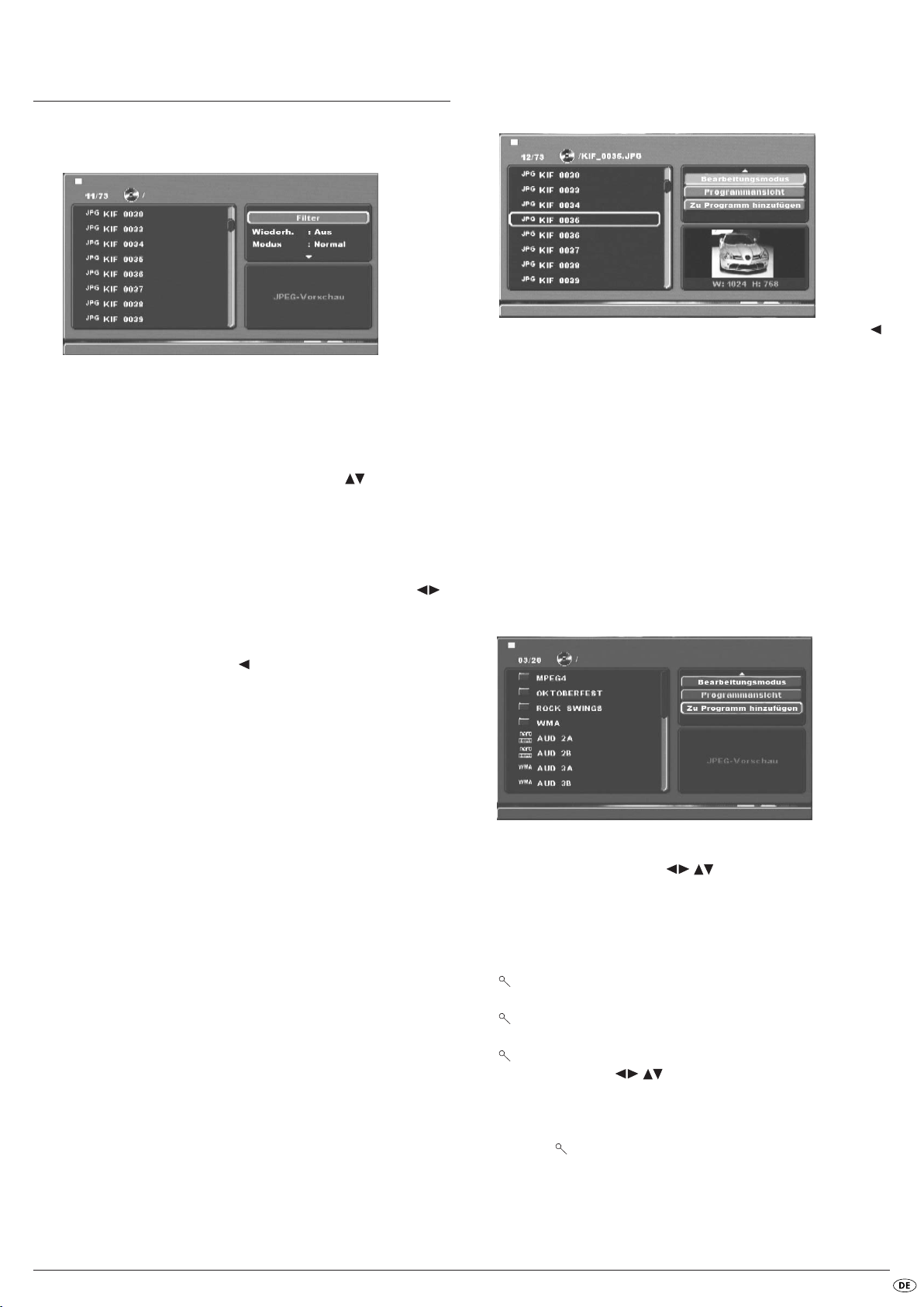
13. JPEG-Photo CD/WMA/MP3/MPEG4
abspielen
Legen Sie eine Disk mit WMA, MP3 oder MPEG4-Daten in den DVD-Player
ein. Der Inhalt der Disk wird auf dem Fernseher angezeigt:
• Links werden die Dateien aufgelistet (Dateifenster).
• Rechts oben können Sie verschiedene Einstellungen vornehmen: Filter,
Wiederholen, Modus, Bearbeitungsmodus, Programmansicht und
Zu Programm hinzufügen.
• Rechts unten befindet sich das Vorschau-Fenster, in dem das JPEG-Bild,
sowie dessen Größe angezeigt wird.
• Wählen Sie eine Datei mithilfe der Steuerungstasten .
Durch Drücken der Taste
ausgeführt, z. B. das JPEG-Foto angezeigt.
Filter-Funktion
Sie können bestimmte Dateitypen in der Anzeige ausfiltern.
• Wechseln Sie in das Einstellungsfenster mithilfe der Steuerungstasten .
• Wählen Sie „Filter“ und bestätigen Sie die Auswahl mit der Taste
Sie können nun durch Drücken der Taste
typ Sie herausfiltern wollen: Audio, Foto oder Video.
• Drücken Sie die Steuerungstaste , um das Einstellungsfenster Filter zu
verlassen.
OK bestätigen Sie die Auswahl. Die Datei wird
OK.
OK auswählen, welchen Datei-
Bearbeitungsmodus
Im Bearbeitungsmodus können Sie Ihr eigenes Programm zusammenstellen.
• Markieren Sie die Einstellung Bearbeitungsmodus, durch Drücken der
Taste
OK.
• Wechseln Sie in das Dateifenster, durch Drücken der Steuerungstaste .
Wählen Sie die Dateien, die Sie in Ihr Programm aufnehmen wollen
durch Drücken der Taste
Häkchen.
• Wenn Sie alle gewünschten Dateien markiert haben, wählen Sie im Einstellungs-Fenster Zu Programm hinzufügen. Die ausgewählten Dateien
werden extra aufgelistet.
• Wählen Sie im Einstellungsfenster Programmansicht, um nur die ausge-
wählten Dateien anzeigen zu lassen.
• Um einzelne Dateien aus der Programmliste zu löschen, markieren Sie
die Datei mit der Taste
zeichnet.
• Wählen Sie dann Programm löschen. Die markierten Dateien werden
aus der Programmliste gelöscht.
• Wählen Sie das Einstellungsfenster Browseransicht, um wieder die kom-
plette Dateiliste anzuzeigen.
OK. Vor den ausgewählten Dateien erscheint ein
OK. Die Datei wird mit einem Häkchen gekenn-
Wiederholungs-Funktion
• Wählen Sie im Einstellungsfenster die Einstellung Wiederholen. Durch Drü-
cken der Taste
- bei der Einstellung Einmal wird die aktuelle Datei wiederholt, bis eine ande-
re Einstellung vorgenommen wird.
- bei der Einstellung Ordner werden alle Dateien im aktuellen Ordner wieder-
gegeben.
- die Einstellung Aus beendet die Wiederholungs-Funktion.
OK können Sie zwischen Einmal, Ordner und Aus wählen:
Modus
• Wählen Sie im Einstellungsfenster die Einstellung Modus. Durch Drücken
der Taste
- bei der Einstellung Zufall werden die Dateien in zufälliger Reihenfolge ge-
spielt.
- bei der Einstellung Intro werden jeweils 10 Sekunden von den MP3-Dateien
angespielt.
Wollen Sie den Änderungs-Modus deaktivieren, wählen Sie die Einstellung
Normal.
OK können Sie zwischen Normal, Zufall und Intro wählen:
Rotation (nur JPEG-Bilder)
Durch Drücken der Steuerungstasten , können Sie JPEG-Bilder um
jeweils 90° drehen.
Vergrößerung (Zoom) (nur JPEG-Bilder)
Drücken Sie die Taste ZOOM auf der Fernbedienung …
• einmal für die erste Vergrößerungsstufe; auf dem Fernsehschirm wird
1 angezeigt
• zweimal für die zweite Vergrößerungsstufe; auf dem Fernsehschirm wird
2 angezeigt
• dreimal für die dritte Vergrößerungsstufe; auf dem Fernsehschirm wird
3 angezeigt
Mit den Steuerungstasten kann der Ausschnitt der Vergrößerung
verschoben werden.
Um die Vergrößerungsfunktion auszuschalten und zur normalen Bildgröße
zurückzukehren, drücken Sie die Taste
sehschirm wird Aus angezeigt.
ZOOM ein weiteres Mal; auf dem Fern-
- 17 -
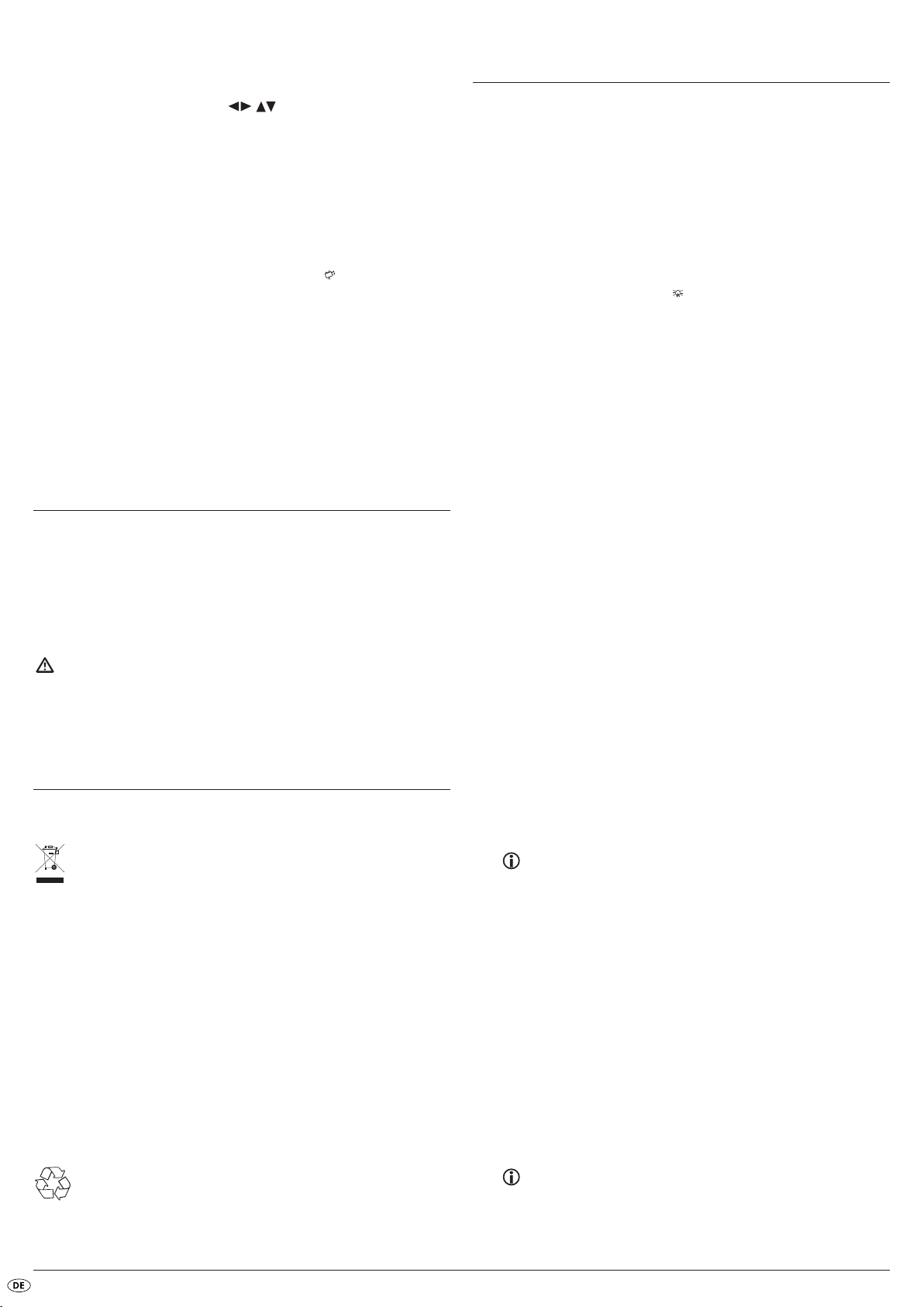
Übersicht (nur JPEG-Bilder)
• Drücken Sie während der JPEG-Wiedergabe die Taste TITLE. Es werden
bis zu 9 Bilder im Kleinformat auf dem Fernsehschirm angezeigt.
• Mit Hilfe der Steuerungstasten können Sie ein Bild auswählen.
Durch Drücken der Taste
angezeigt.
• Um zur nächsten Seite zu blättern, drücken Sie die Taste
OK wird das ausgewählte Bild im Großformat
SKIP NEXT (+) bzw. SKIP BACK (-).
Effekte (nur JPEG-Bilder)
Mit der Effekt-Funktion können Sie JPEG-Bilder mit unterschiedlichen Effekten
überblenden.
• Drücken Sie während der Wiedergabe die Taste Angle. Auf den Fernsehschirm wird die Überblendungsart angezeigt:
Abwärts einblenden,
Aufwärts einblenden,
Zur Mitte einblenden,
Aus Mitte einblenden,
Vorhang abwärts,
Vorhang aufwärts,
Zufälliger Blendeffekt,
Kein Blendeffekt.
14. Reinigung des DVD-Players
16. Störungen und Fehler beheben
Display zeigt nichts an/DVD-Player zeigt keine Funktion, obwohl er
eingeschaltet wurde
A Überprüfen Sie, ob das Netzkabel richtig in die Steckdose eingesteckt
ist.
B Prüfen Sie, ob die Steckdose, in die Sie das Netzkabel des DVD-Players
eingesteckt haben, Strom führt, indem Sie ein anderes Gerät an sie anschließen. Stecken Sie das Netzkabel des DVD-Players gegebenenfalls
in eine andere Steckdose ein.
C Überprüfen Sie, ob das Display mit der Dimmer-Funktion ausgeschaltet
ist. Drücken Sie hierzu die Taste
D Schalten Sie den DVD-Player durch Drücken der Taste POWER aus und
warten Sie danach zehn Sekunden. Schalten Sie den DVD-Player anschließend durch Drücken der Taste
Display zeigt „No Disc“, obwohl eine Disc eingelegt wurde
A Die Disc ist verschmutzt, verkratzt oder beschädigt. Säubern Sie die Disc
oder legen Sie eine andere Disc ein.
B Der Länder-/Regionalcode der eingelegten DVD/VCD/S-VCD stimmt
nicht mit dem Regional-/Ländercode des DVD-Players überein. Die
DVD/VCD/S-VCD kann in diesem Fall nicht mit dem DVD-Player wiedergegeben werden.
DIMMER auf der Fernbedienung.
POWER wieder ein.
Reinigen Sie das Gehäuse des DVD-Players ausschließlich mit einem leicht
feuchten Tuch und einem milden Spülmittel. Achten Sie darauf, dass bei der
Reinigung keine Feuchtigkeit in den DVD-Player gelangt!
Säubern Sie das Innere der Disc-Schublade – falls nötig – ausschließlich mit
einem sauberen trockenen Pinsel (z. B. Objektiv-Pinsel, erhältlich im FotoFachhandel). Säubern Sie das Innere der Disc-Schublade niemals feucht!
Warnung!
Dringt Feuchtigkeit in den DVD-Player ein, besteht die Gefahr eines elektrischen Schlages! Außerdem kann der DVD-Player dabei irreparabel
beschädigt werden!
15. Entsorgung
Gerät entsorgen
Werfen Sie das Gerät keinesfalls in den normalen Hausmüll.
Dieses Produkt unterliegt der europäischen Richtlinie 2002/96/EC.
Entsorgen Sie das Gerät über einen zugelassenen Entsorgungsbetrieb oder
über Ihre kommunale Entsorgungseinrichtung.
Beachten Sie die aktuell geltenden Vorschriften. Setzen Sie sich im Zweifelsfall mit Ihrer Entsorgungseinrichtung in Verbindung.
Eingelegte Disc wird nicht wiedergegeben
Eventuell hat sich ein Kondenswasserfilm auf der Laser-Abtastlinse des DVDPlayers gebildet. Das kann insbesondere dann der Fall sein, wenn der DVDPlayer starken Temperaturschwankungen ausgesetzt war.
In diesem Fall stellen Sie den DVD-Player in einer trockenen Umgebung mit
normaler Raumtemperatur auf. Entnehmen Sie zunächst eine eventuell eingelegte Disc aus der Disc-Schublade. Lassen Sie den DVD-Player anschließend
mindestens eine Stunde lang eingeschaltet, ohne ihn zu benutzen, bis der
Kondenswasserfilm sich zurückgebildet hat.
Kein Bild oder nur Schwarz/Weiß-Bild
A Überprüfen Sie, ob alle Verbindungskabel zwischen DVD-Player und
Fernseher (oder Video-Projektor) fest in die entsprechenden Buchsen eingesteckt sind
B Überprüfen Sie, ob die Einstellungen im OSD-Menü zu der Anschlussva-
riante passen, mit der Sie den DVD-Player an den Fernseher (oder den
Video-Projektor) angeschlossen haben.
Schauen Sie sich dazu das Kapitel 8. „Anschließen des DVD-Players
an einen Fernseher“ an.
C Prüfen Sie anhand der Bedienungsanleitung des Fernsehers (oder des
Video-Projektors), ob eventuell Einstellungen am Fernseher (oder des
Video-Projektor) nötig sind, um den DVD-Player mit dem Fernseher zu benutzen.
Batterien entsorgen!
Batterien dürfen nicht im Hausmüll entsorgt werden. Jeder Verbraucher ist gesetzlich verpflichtet, Batterien/Akkus bei einer Sammelstelle seiner Gemeinde/
seines Stadtteils oder im Handel abzugeben.
Diese Verpflichtung dient dazu, dass Batterien einer umweltschonenden Entsorgung zugeführt werden können.
Geben Sie Batterien/Akkus nur im entladenen Zustand zurück.
Verpackung entsorgen
Führen Sie alle Verpackungsmaterialien einer umweltgerechten Entsorgung zu.
Kein Ton
A Prüfen Sie, ob der Fernseher und/oder der DVD-Player eventuell stumm
geschaltet sind.
B Überprüfen Sie, ob alle Verbindungskabel zwischen DVD-Player und
eventuell angeschlossenen Audio-Komponenten fest in die entsprechenden Buchsen eingesteckt sind
C Überprüfen Sie, ob die Einstellungen im OSD-Menü zu der Anschlussva-
riante passen, mit der Sie die Audio-Komponenten an den DVD-Player
angeschlossen haben.
Schauen Sie sich dazu das Kapitel 9. „Audio-Komponenten an den
DVD-Player anschließen“ an.
- 18 -
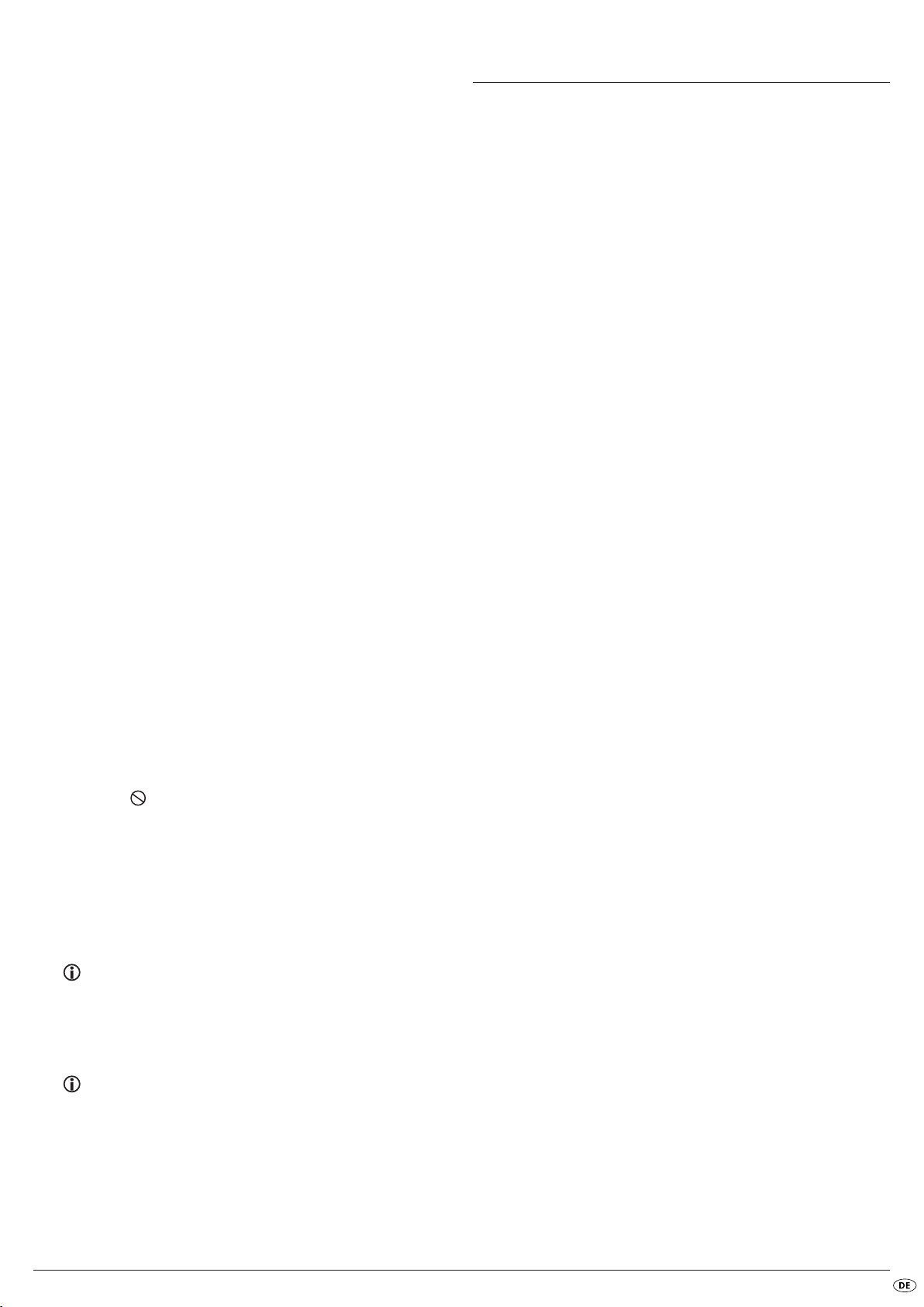
D Prüfen Sie anhand der Bedienungsanleitung des Fernsehers, ob even-
tuell Einstellungen am Fernseher nötig sind, um den DVD-Player mit dem
Fernseher zu benutzen.
E Prüfen Sie anhand der Bedienungsanleitung einer eventuell angeschlos-
senen Audio-Komponente, ob Einstellungen an dieser nötig sind, um sie
mit dem DVD-Player zu benutzen.
F Wenn Sie …
• den DVD-Player an einen Stereo-Fernseher angeschlossen haben und
keine Audio-Komponenten an den DVD-Player angeschlossen haben
oder
• eine Dolby Prologic-kompatible Audio-Komponente über den analogen
Stereo-Ausgang (über Cinchkabel an den Cinchbuchsen L und R) des
DVD-Players angeschlossen haben:
Prüfen Sie, ob Sie im OSD-Menü beim Untermenüpunkt Front LS die Option Groß gewählt haben.
Kein 4:3 oder 16:9-Bild
A Prüfen Sie anhand der Bedienungsanleitung des Fernsehers, über wel-
ches Bildformat der Fernseher verfügt.
B Prüfen Sie, ob die Einstellungen im OSD-Menü zum verfügbaren Bildfor-
mat des Fernsehers passen.
Fernbedienung ohne Funktion
A Prüfen Sie, ob die Batterien der Fernbedienung mit der richtigen Polarität
in das Batteriefach eingesetzt sind.
B Prüfen Sie, ob die Batterien der Fernbedienung verbraucht sind und
wechseln Sie beide Batterien nötigenfalls aus.
C Stellen Sie sicher, dass sich keine Hindernisse zwischen Fernbedienung
und DVD-Player befinden.
D Entfernen Sie sich beim Benutzen der Fernbedienung nicht mehr als fünf
Meter vom DVD-Player.
Wiedergabe-Sprache/Untertitel-Sprache entspricht nicht den
Einstellungen im OSD-Menü
Die im OSD-Menü eingestellte Wiedergabe-Sprache/Untertitel-Sprache ist
auf der eingelegten Disc nicht verfügbar.
Eine oder mehrere Funktionen sind nicht einschaltbar
Die gewählte Funktion ist eventuell nicht bei allen DVDs/VCDs/S-VCDs verfügbar. Wenn Sie versuchen, eine nicht verfügbare Funktion auszuführen,
wird das Symbol auf dem Fernsehschirm angezeigt.
Keine Taste am Gerät oder auf der Fernbedienung funktioniert/
andere Fehlfunktionen
A Schalten Sie den DVD-Player durch Drücken der Taste POWER aus.
Warten Sie zehn Sekunden und drücken Sie dann die Taste POWER erneut, um den DVD-Player wieder einzuschalten.
B Falls die Störung danach noch immer auftritt: Setzen Sie den DVD-Player
auf die Standardeinstellungen zurück.
Schauen Sie sich dazu das Kapitel 10.6. „Diverse Einstellungen“ an.
Wenden Sie sich an einen unserer Service-Partner in Ihrer Nähe, wenn …
• sich die genannten Funktionsstörungen nicht wie beschrieben beheben
lassen oder
• andere als die genannten Funktionsstörungen auftreten
Schauen Sie sich dazu das Kapitel 18. „Garantie & Service“ an.
17. Glossar/Stichwortverzeichnis
Was sind DVDs, VCDs und S-VCDs?
DVDs
DVD ist die Abkürzung für engl. „Digital Versatile Disc“. DVDs dienen zum
Speichern von Audio- und Videodaten; es gibt sie in den Formaten 8 cm und
12 cm (Durchmesser). DVDs bieten - durch ihre um ein Vielfaches höhere
Speicherkapazität im Vergleich zu CD-Rs/CD-RWs - eine Wiedergabedauer
der auf ihnen gespeicherten Audio- und Videodaten von bis zu acht Stunden.
VCDs/S-VCDs
Mit „Video-CD“ (VCD) und „Super Video-CD“ (S-VCD) werden zwei Verfahren zum komprimierten – also Platz sparenden – Speichern von Filmen auf
CDs bezeichnet. VCDs und S-VCDs gibt es in den Formaten 8 cm und 12 cm
(Durchmesser). Ihre Speicherkapazität ist um ein Vielfaches niedriger als die
von DVDs. Daher bieten sie nur eine Wiedergabedauer der auf ihnen gespeicherten Audio- und Videodaten von 20 Minuten (8 cm-Format) bzw. 74 Minuten (12 cm-Format).
VCDs gibt es in zwei Versionen:
• Bei VCDs/S-VCDs der Version 1.1 können nur Audio- und Videodaten
wiedergegeben werden.
• Bei VCDs/S-VCDs der Version 2.0 stehen PBC (Playback Control)-Funktionen zur Verfügung. Zudem können auch Standbilder in hoher Auflösung
wiedergegeben werden.
Playback Control (PBC)
VCDs/S-VCDs der Version 2.0 verfügen über Playback Control (kurz „PBC“).
Dann ist auf der VCD/S-VCD ein Hauptmenü verfügbar, über das sich verschiedene Funktionen der VCD/S-VCD bedienen lassen.
Was sind Titel und Kapitel?
Titel nennt man die größten Einheiten von Bild- und Toneinheiten auf DVDs;
bei vielen DVDs hat der (Haupt-) Film die Titelnummer 01. Für Bonusmaterial
(z. B. Filmtrailer, Hintergrundinformationen etc.), das auf vielen DVDs verfügbar ist, können eventuell weitere Titelnummern verwendet werden.
Kapitel nennt man die nächst kleineren Bild- und Toneinheiten unterhalb von
Titeln. Wenn der oder die Titel einer DVD/VCD/S-VCD in Kapitel unterteilt
sind, so sind ihnen Nummern zugeordnet, durch deren Eingabe die Kapitel
direkt angewählt werden können.
Beachten Sie, dass nicht auf allen DVDs …
• der oder die Titel in (nummerierte) Kapitel unterteilt sind
• Kapitel auch als „Szenen“ bezeichnet werden (z. B. im Hauptmenü von
DVDs)
Was sind Scart, S-Video, Composite-Video Progressive
Scan und YUV?
Scart
Scart bezeichnet eine 21-polige, genormte Steckverbindung über die RGBSignale, Videosignale und S-Videosignale sowie noch etliche Steuer- und Zusatzsignale übertragen werden.
S-Video
Beim Anschließen des DVD-Players an einen Fernseher über S-Video werden
Helligkeits- und Farbsignale getrennt übertragen;
dadurch werden eine höhere Bildschärfe und ein geringeres sogenanntes
„Farbrauschen“ erzielt.
Farbrauschen nennt man die Überlagerung der farbigen, meist stark gesättigten Teile eines Videobildes durch eine unregelmäßige, unruhige Störstruktur.
- 19 -
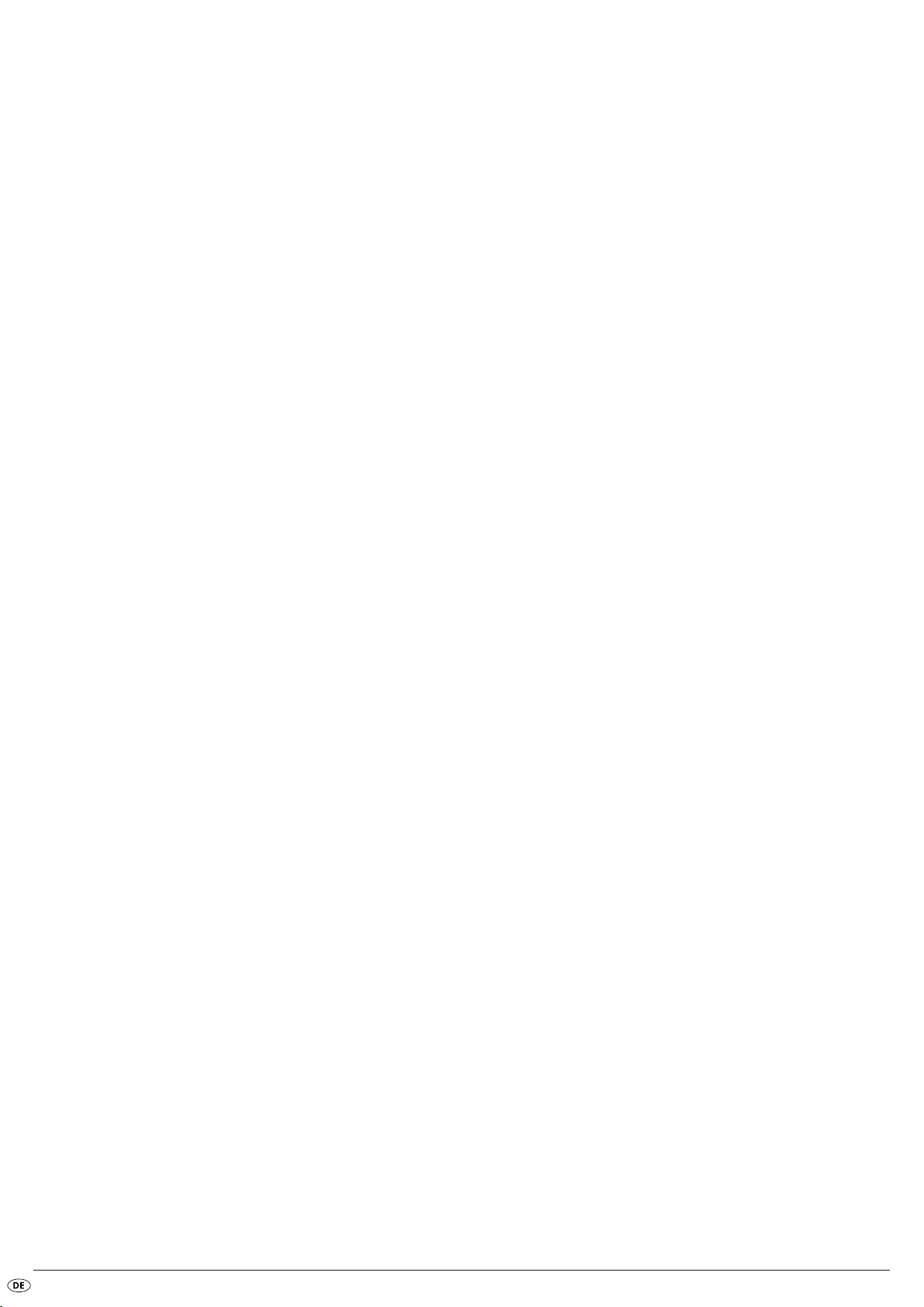
Composite-Video
Videosignal oder FBAS-Signal; dabei handelt es sich um ein Bildsignal, in
dem gleichzeitig Farb- und Helligkeitsinformationen enthalten sind.
Progressive Scan
Normalerweise werden TV-Geräte und Video-Projektoren mit sogenannten
„Halbbildern“ angesteuert. Dabei entstehen deutlich sichtbare Zeilenstrukturen. Progressive Scan bezeichnet im Gegensatz dazu die Ausgabe von Vollbildern (bei diesem DVD-Player am Ausgang YPbPr), Progressive Scan-Signale können nur von dafür geeigneten Wiedergabegeräten (vor allem
Großbildfernseher, Projektoren) verarbeitet werden. Die Bildqualität ist
gegenüber herkömmlichen Bildsignalen erheblich gesteigert.
YUV (Component Video Out)
YUV bezeichnet das Komponentensignal, das bei diesem Gerät am Ausgang
YPbPr in Form von sogenannten „Halbbildern“ zur Verfügung steht; in der Regel ist dies das beste Signal für die Ansteuerung von Großbildfernsehern und
Projektoren, die keine Progressive Scan-Signale verarbeiten können. Wie die
RGB-Bildübertragung setzt sich YUV aus drei getrennten Bildsignalen zusammen:
• dem Helligkeitssignal „Y“ und
• den beiden Farbdifferenz-Signalen „Pb/Cb“ und „Pr/Cr“
Halbbilder (Interlace)/Vollbilder (Progressive Scan)
Ein Standard-Fernsehbild setzt sich aus 576 sichtbaren Zeilen zusammen; abwechselnd werden zunächst alle ungeraden und dann alle geraden Bildzeilen dargestellt, also jeweils ein Halbbild angezeigt. Dadurch können pro Sekunde nur 25 Vollbilder (50 Halbbilder) angezeigt werden. Diese Technik
bezeichnet man als „Interlace“-Format.
Im Gegensatz dazu werden beim sogenannten progressiven oder „Progressive Scan“-Format jedes Mal alle Bildzeilen dargestellt, d. h., pro Sekunde werden 60 Vollbilder angezeigt. Dadurch steigt die Gesamtqualität des Bildes,
Standbilder und Text beispielsweise erscheinen schärfer.
Decoder
Der Ton auf DVDs mit Heimkino-Surroundklang ist in verschlüsselter (kodierter) Form auf der DVD gespeichert. Es existieren unterschiedliche Verschlüsselungs-Formate für verschiedene Zwecke, z. B. AC-3 für die Wiedergabe von
Dolby Digital-Surroundton.
Um verschlüsselten Ton wiedergeben zu können, müssen die WiedergabeGeräte (z. B. der DVD-Player) bzw. an sie angeschlossene Audio-Komponenten (z. B. Surround-Anlagen) über einen sogenannten Decoder verfügen, der
die verschlüsselten Signale wieder in Musik bzw. Ton umwandelt.
Der Silvercrest KH 6779 DVD-Player verfügt über einen AC-3-Decoder (für
Dolby Digital 5.1-Surroundklang-Signale) .
Dolby Surround
Dolby Surround ist ein analoges Tonformat, bei dem die zwei Kanäle eines
Stereo-Tonsignals verwendet werden, um Raumklang-Informationen für weitere Kanäle unterzubringen. Mit einem Dolby Surround-Decoder werden die
Signale wieder in Ton bzw. Musik umgewandelt und an zwei zusätzliche
Lautsprecher geleitet, die hinter dem Hörplatz aufzustellen sind.
Dolby Prologic
Im Vergleich zum Dolby Surround-Tonformat wird bei Dolby Prologic ein weiterer Kanal im Stereo-Signal verwendet; dies ist der sogenannte „Center“-Kanal. Der entsprechende Center-Lautsprecher ist mittig zwischen den StereoLautsprechern aufzustellen. Die tiefsten Töne werden an einen
Tiefton-Lautsprecher, den sogenannten „Subwoofer“ geleitet. Der Subwoofer
kann an einer beliebigen Stelle im Raum aufgestellt werden; der Grund dafür
ist, dass die tiefen Töne, die der Subwoofer ausgibt, vom menschlichen Ohr
kaum genau lokalisiert werden können.
Dolby Digital (5.1)
Dolby Digital, auch als AC3 bezeichnet, ist ein digitales Tonformat, bei dem
bis zu sechs getrennte Audio-Kanäle transportiert werden können. Bei den
meisten aktuellen DVDs ist der Ton im sogenannten „Dolby Digital 5.1“-Format gespeichert; die „5“ in der Bezeichnung „5.1“ steht für drei vordere und
zwei hintere Surroundklang-Kanäle, die „1“ für den Tieftonkanal.
DTS
DTS ist die Abkürzung für engl. „Digital Theatre System“ und bezeichnet eines der gängigsten Surroundklang-Formate für DVDs. Ebenso wie bei Dolby
Digital 5.1 werden bei DTS drei vordere und zwei hintere Surroundklang-Kanäle sowie ein Tieftonkanal verwendet.
Was sind PAL, NTSC und SECAM?
PAL
PAL ist die Abkürzung für engl. „Phase Alternation Line“. PAL ist die in Mittelund West-Europa (Ausnahme: Frankreich, siehe Stichwort „SECAM“) übliche
und dort am weitesten verbreitete Farb-Fernsehnorm.
NTSC
NTSC ist die Abkürzung für engl. „National Television System Committee“.
NTSC ist eine Farb-Fernsehnorm, die vor allem in den USA und in Japan verwendet wird.
SECAM
SECAM ist die Abkürzung für französ. „système en couleur avec mémoire“.
SECAM ist die in Frankreich und vielen osteuropäischen Ländern übliche und
dort zur Zeit noch am weitesten verbreitete Farb-Fernseh-Norm.
Audio-CDs
Audio-CDs enthalten ausschließlich Audiodaten; auch sie gibt es in den Formaten 8 cm und 12 cm (Durchmesser). Die Wiedergabedauer für die auf ihnen gespeicherten Audiodaten beträgt 20 Minuten (8 cm-Format) bzw. 74
Minuten (12 cm-Format). Auf Audio-CDs werden Audiodaten im Format CDA
gespeichert.
MP3
MP3 bezeichnet ein vom Fraunhofer Institut entwickeltes Verfahren bzw. Format zur Kompression von Audiodaten. Im MP3-Format komprimierte Musikstücke haben nur noch einen Bruchteil ihrer ursprünglichen Größe, wodurch
sich z. B. auf CD-Rs/CD-RWs weitaus mehr Musik speichern lässt als auf handelsüblichen Audio-CDs, auf denen Audiodaten im CDA-Format gespeichert
werden.
WMA
WMA (engl. für „Windows® Media Audio“) ist ein von Microsoft® entwickeltes Dateiformat für Audiodaten.
JPEG
JPEG (engl. für „Joint Photographics Expert Group“) bezeichnet ein von der
gleichnamigen Organisation entwickeltes, weit verbreitetes Grafikformat, bei
dem Bilddaten der Farb- und Grauskalen komprimiert werden.
- 20 -

MPEG
ORDNER
MP3
MP3-CD
MPEG („Moving Picture Experts Group“) verweist auf ein VideoKompressions-Format.
Was sind Ordner?
Im Gegensatz zu Audio-CDs können die Titel auf einer CD-R/CD-RW mit
MP3-, WMA- oder JPEG-Dateien in Ordnern gespeichert sein, zum Beispiel,
um Titel aus unterschiedlichen Genres zu ordnen.
Die Struktur einer MP3-CD kann beispielsweise wie folgt aussehen, wenn die
MP3-Dateien in Ordnern gespeichert wurden:
18. Garantie & Service
Sie erhalten auf dieses Gerät 3 Jahre Garantie ab Kaufdatum. Sollten Sie
trotz unserer hohen Qualitätsstandards einen Grund zur Beanstandung dieses Gerätes haben, so kontaktieren Sie bitte unsere
Service-Hotline.
Falls eine telefonische Bearbeitung Ihrer Beanstandung nicht möglich ist, erhalten Sie dort
• eine Bearbeitungsnummer (RMA-Nummer) sowie
• eine Adresse, an die Sie Ihr Produkt zur Garantieabwicklung einsenden
können.
Bitte legen Sie im Falle einer Einsendung eine Kopie des Kaufbeleges (Kassenzettel) bei. Das Gerät muss transportsicher verpackt und die RMA-Nummer direkt ersichtlich sein. Einsendungen ohne RMA-Nummer können nicht
bearbeitet werden.
Hinweis:
Die Garantieleistung gilt nur für Material- oder Fabrikationsfehler.
Die Garantieleistung gilt nicht
• für Verschleißteile
• für Beschädigungen an zerbrechlichen Teilen wie Schaltern oder Akkus.
Das Produkt ist lediglich für den privaten und nicht für den gewerblichen
Gebrauch bestimmt. Bei missbräuchlicher und unsachgemäßer Behandlung,
Gewaltanwendung und bei Eingriffen, die nicht von unserer autorisierten
Service-Niederlassung vorgenommen wurden, erlischt die Garantie.
Ihre gesetzlich festgelegten Gewährleistungsansprüche werden durch diese
Garantie nicht eingeschränkt.
19. Importeur
KOMPERNASS GMBH
BURGSTRASSE 21
D-44867 BOCHUM
www.kompernass.com
- 21 -

- 22 -

DVD-Player KH6779
Garantie
Um einen kostenlosen Reparaturablauf zu
gewährleisten, setzen Sie sich bitte mit der ServiceHotline in Verbindung. Halten Sie hierfür Ihren
Kassenbeleg bereit.
Absender bitte deutlich schreiben:
Name
Vorname
Straße
PLZ/Ort
Diesen Abschnitt vollständig ausfüllen und dem Gerät beilegen!
Land
Telefon
Schraven
Service- und Dienstleistungs GmbH
Gewerbering 14
47623 Kevelaer, Germany
Tel.: +49 (0) 180 5 008107
(14 Ct/Min. aus dem dt. Festnetz ggf. abweichende
Preise aus den Mobilfunknetzen)
Fax: +49 (0) 2832 3532
e-mail: support.de@kompernass.com
Kompernaß Service Österreich
Tel.: 0820 899 913
(0,20 EUR/Min.)
e-mail: support.at@kompernass.com
www.mysilvercrest.de
Datum/Unterschrift
Fehlerbeschreibung :


INHOUDSOPGAVE PAGINA
1. Technische gegevens 26
2. Gebruik en werking 26
3. Inhoud van het pakket 26
4. Bedieningselementen 26
A. DVD-speler voorzijde . . . . . . . . . . . . . . . . . . . . . . . . . . . . . . . . . . . . . . . . . . . . . . . . . . . . . . . . . . . . . . . . . . . . . . . . . . . . . . . . . . . . . . . . . .26
B. DVD-speler achterzijde . . . . . . . . . . . . . . . . . . . . . . . . . . . . . . . . . . . . . . . . . . . . . . . . . . . . . . . . . . . . . . . . . . . . . . . . . . . . . . . . . . . . . . . . .26
C. Afstandsbediening . . . . . . . . . . . . . . . . . . . . . . . . . . . . . . . . . . . . . . . . . . . . . . . . . . . . . . . . . . . . . . . . . . . . . . . . . . . . . . . . . . . . . . . . . . . .26
5. Plaatsen van de DVD-speler 27
6. Veiligheidsvoorschriften 27
7. Afstandsbediening 28
7.1 Batterijen plaatsen . . . . . . . . . . . . . . . . . . . . . . . . . . . . . . . . . . . . . . . . . . . . . . . . . . . . . . . . . . . . . . . . . . . . . . . . . . . . . . . . . . . . . . . . . . .28
7.2 Afstandsbediening gebruiken . . . . . . . . . . . . . . . . . . . . . . . . . . . . . . . . . . . . . . . . . . . . . . . . . . . . . . . . . . . . . . . . . . . . . . . . . . . . . . . . . .28
7.3 Batterijen vervangen . . . . . . . . . . . . . . . . . . . . . . . . . . . . . . . . . . . . . . . . . . . . . . . . . . . . . . . . . . . . . . . . . . . . . . . . . . . . . . . . . . . . . . . . .28
8. Aansluiten van de DVD-speler op een TV-toestel 28
8.1 Aansluiten aan een TV-toestel via een scartkabel/RGB . . . . . . . . . . . . . . . . . . . . . . . . . . . . . . . . . . . . . . . . . . . . . . . . . . . . . . . . . . . . . .28
8.2 Aansluiten aan een TV-toestel via S-video . . . . . . . . . . . . . . . . . . . . . . . . . . . . . . . . . . . . . . . . . . . . . . . . . . . . . . . . . . . . . . . . . . . . . . . .29
8.3 Aansluiten aan een TV-toestel via video-ingang (Composite Video) . . . . . . . . . . . . . . . . . . . . . . . . . . . . . . . . . . . . . . . . . . . . . . . . . . . .29
8.4 Aansluiten via component signaal (YPbPr/Progressive Scan en YUV) . . . . . . . . . . . . . . . . . . . . . . . . . . . . . . . . . . . . . . . . . . . . . . . . . .29
9. Audiocomponenten op de DVD-speler aansluiten 30
9.1 Voorwaardes voor het aansluiten van een HiFi-installatie . . . . . . . . . . . . . . . . . . . . . . . . . . . . . . . . . . . . . . . . . . . . . . . . . . . . . . . . . . . .30
9.2 Digitale audio-componenten via digitaal kabel aan-sluiten . . . . . . . . . . . . . . . . . . . . . . . . . . . . . . . . . . . . . . . . . . . . . . . . . . . . . . . . . . .30
9.3 Audio-componenten via analoog kabel aansluiten . . . . . . . . . . . . . . . . . . . . . . . . . . . . . . . . . . . . . . . . . . . . . . . . . . . . . . . . . . . . . . . . .31
10. Instellingen in het OSD menu 31
10.1 Bediening van het OSD-menu . . . . . . . . . . . . . . . . . . . . . . . . . . . . . . . . . . . . . . . . . . . . . . . . . . . . . . . . . . . . . . . . . . . . . . . . . . . . . . . . .32
10.2 Taalinstellingen . . . . . . . . . . . . . . . . . . . . . . . . . . . . . . . . . . . . . . . . . . . . . . . . . . . . . . . . . . . . . . . . . . . . . . . . . . . . . . . . . . . . . . . . . . . .32
10.3 Video instellingen . . . . . . . . . . . . . . . . . . . . . . . . . . . . . . . . . . . . . . . . . . . . . . . . . . . . . . . . . . . . . . . . . . . . . . . . . . . . . . . . . . . . . . . . . .32
10.4 Audio-instellingen . . . . . . . . . . . . . . . . . . . . . . . . . . . . . . . . . . . . . . . . . . . . . . . . . . . . . . . . . . . . . . . . . . . . . . . . . . . . . . . . . . . . . . . . . . .33
10.5 Vrijgave-instellingen . . . . . . . . . . . . . . . . . . . . . . . . . . . . . . . . . . . . . . . . . . . . . . . . . . . . . . . . . . . . . . . . . . . . . . . . . . . . . . . . . . . . . . . . .34
10.6 Diverse instellingen . . . . . . . . . . . . . . . . . . . . . . . . . . . . . . . . . . . . . . . . . . . . . . . . . . . . . . . . . . . . . . . . . . . . . . . . . . . . . . . . . . . . . . . . .34
11. Ingebruikname van de DVD-speler 34
11.1 Inleggen van een DVD . . . . . . . . . . . . . . . . . . . . . . . . . . . . . . . . . . . . . . . . . . . . . . . . . . . . . . . . . . . . . . . . . . . . . . . . . . . . . . . . . . . . . .34
12. DVD's, VCD's of S-VCD's afspelen 34
12.1 Functies bij het afspelen van een DVD, VCD of S-VCD . . . . . . . . . . . . . . . . . . . . . . . . . . . . . . . . . . . . . . . . . . . . . . . . . . . . . . . . . . . . .35
13. JPEG-Photo CD/WMA/MP3/MPEG4 afspelen 40
14. DVD-speler reinigen 42
15. Milieurichtlijnen 42
16. Storingen en fouten verhelpen 42
17. Verklarende woordenlijst/trefwoorden-register 43
18. Garantie & service 45
19. Importeur 45
Lees de gebruiksaanwijzing voordat u het apparaat voor het eerst gebruikt aandachtig door en bewaar deze voor toekomstig gebruik.
Als u het apparaat van de hand doet, geef dan ook de gebruiksaanwijzing mee.
- 25 -

DVD-SPELER KH6779
1. Technische gegevens
Dit apparaat voor consumentenelektronica is in overeenstemming met de
fundamentele eisen en de relevante voorschriften van de EMV-richtlijn
2004/108/EC en de richtlijn voor laagspanningapparatuur 2006/95/EC
gecontroleerd en goedgekeurd.
Netstroom: AC 220 V - 240 V ~50 Hz
Vermogen : 15 Watt
Vermogen
Standby: 0,7 W
Beveiligingsklasse : II /
Televisienorm: PAL/NTSC
Bedrijfstemperatuur: +5 ~+35°C
Vochtigheid: 5 ~90 % (geen condensatie)
Afmetingen
(L x B x H): 208 x 430 x 46 mm
Gewicht: ca. 1,8 kg
Voor de uitgave van beelden bij het weergeven van DVD's, VCD's, S-VCD's,
audio-CD's en van de bestandsformaten MP3, Windows Media Audio en
JPEG kunnen op de Silvercrest KH 6779 DVD-speler worden aangesloten …
• stereo en mono TV-toestellen met de TV-norm PAL of NTSC en de beeldformaten 4:3/16:9.
• LCD/plasma-beeldschermen of videoprojectors, als deze over de desbetreffende aansluitmogelijkheden beschikken en de aansluiting van een
DVD-speler door de producent van het weergaveapparaat hiervoor geschikt/toegestaan is.
Voor het afspelen van geluid, resp. muziek, kunnen op de SilverCrest
KH 6779 DVD-speler worden aangesloten …
• luidsprekers van een op de DVD-speler aangesloten TV-toestel
• externe audiocomponenten zoals HiFi-installaties, receivers of surroundinstallaties (analoog/digitaal)
Let op!
Er wordt geen aansprakelijk geaccepteerd voor beschadigingen die
het resultaat zijn van het verkeerde gebruik van het apparaat!
Video-uitgang
Uitgangsvermogen: 1 + 0,2/-0,2 Vp-p (75 Ω)
Horizontale resolutie: > = 500 regels
Stoorafstand: > 60 dB
Audio-uitgang
Impedantie: 10 kΩ
Uitgangsvermogen: 1.8 + 0.2/-0.8 Vrms (1kHz 0 dB)
Harmonische vervorming: < 0,01 % (JIS-A 1 kHz, typisch)
Dynamisch bereik: > 80 dB (JIS-A 1 kHz, typisch)
Stoorafstand: > 95 dB (JIS-A 1 kHz, typisch)
Digitale audio-uitgang
Coaxiale uitgang en optische uitgang
2. Gebruik en werking
De SilverCrest KH 6779 DVD-speler is uitsluitend bestemd voor stationair
bedrijf in gesloten ruimtes. Het apparaat is uitsluitend bestemd voor privé en
niet-commercieel gebruik.
Het apparaat is bestemd voor gebruik in de consumentenelektronica voor
de weergave van …
• ... regiocode 2 DVD-video's met een doorsnede van 8 cm en 12 cm,
gekenmerkt door het logo .
• ...de video-formaten MPEG-4/MPEG-4 ASP, AVI.
• ... video-CD's (VCD's) en Super Video-CD's (S-VCD's) met een doorsnede
van 8 cm en 12 cm, gekenmerkt door het logo .
• ... audio-CD's met een doorsnede van 8 cm en 12 cm, gekenmerkt door
het logo .
• ... over het algemeen van de bestandsformaten CD audio (.cda), MP3
(.mp3), Windows Media Audio (.wma), Audio Video Interleave (.avi),
MPEG-4 (.mp4) en JPEG (.jpg) auf de opslagmedia CD-R en CD-RW
3. Inhoud van het pakket
- DVD-speler
- Infrarood afstandsbediening
- 2 batterijen voor de afstandsbediening, type AAA/ (microcellen)
- RGB-scartkabel
- Gebruiksaanwijzing
4. Bedieningselementen
A. DVD-speler voorzijde
Toets POWER
q
Display
w
Toets OPEN/CLOSE
e
Disc-lade
r
Standby-lampje (groen)
t
IR-sensor voor de afstandsbediening
y
Toets STOP
u
Toets PLAY
i
Toets PAUSE/STEP
o
Toets SKIP BACK (-)/NEXT (+)
a
B. DVD-speler achterzijde
CENTER: uitgang voor het voorste en middelste audiokanaal
s
SL/SR: uitgang voor de achterste, linker en rechter audiokanalen
d
FL/FR: uitgang voor voorste, linker en rechter audiokanalen
f
Y, PB/CB, PR/CR: componenten-video-uitgangen
g
COAXIAL: coaxiale audio-uitgang
h
Netsnoer
j
EURO SCART: Scart/RGB-uitgang
k
OPTICAL: optische digitale audio-uitgang
l
S-VIDEO: S-video-uitgang
;
VIDEO: composiet-video-uitgang
2)
SUBWOOFER: uitgang voor het bas-audiokanaal
2!
- 26 -

C. Afstandsbediening
STANDBY : Apparaat in standby-modus zetten
q
DIMMER: Helderheid van het display instellen
w
OPEN/CLOSE: Disc-lade openen/sluiten
e
SLOW+/-: Slow motion functie vooruit/achteruit
r
VOLUME +/-: Volume verhogen
t
MUTE : Geluid uitschakelen/inschakelen
y
SKIP NEXT (+)
u
SKIP BACK (-)/
i
STOP: Weergave stoppen
o
PLAY: Afspelen starten
a
RETURN:terug naar het hoofdmenu bij VCD's/SVCD's
s
OK: Invoer bevestigen
d
Besturingstoetsen
f
VIDEO OUT: Video-uitgang instellen
g
SEARCH : Tijdpositie kiezen
h
ANGLE : Camerahoek veranderen
j
CLR: Invoer wissen
k
PRG: Programmeerfunctie oproepen
l
REPEAT: Herhaalfunctie
;
MARK: Bookmark-functie oproepen
2)
A-B: Sequentie herhalen
2!
MODE: Weergave-modus instellen
2@
TITLE: Titelmenu oproepen
2#
MENU: Disc-menu oproepen
2$
SUBTITLE : Ondertitels instellen
2%
AUDIO : Audiotaal/-kanaal instellen
2^
DISPLAY: Disc-informatie in beeld brengen
2&
SETUP: OSD-menu oproepen
2*
PAUSE/STEP : Weergave onderbreken/weergave van afzonderlijke beelden
2(
F.FWD: Snelle zoekactie vooruit
3)
F.R WD : Snelle zoekactie achteruit
3!
ZOOM: Beeldvergroting instellen
3@
Cijfertoetsen 0 tot 9
3#
5. Plaatsen van de DVD-speler
1. Haal de DVD-speler en de meegeleverde accessoires voorzichtig uit de
verpakking..
2. Haal de beschermende folie van het display af.
3. Plaats de DVD-speler op een vlakke, rechte en stabiele ondergrond..
Let op!
Steek de stekker van het netsnoer van de DVD-speler nog niet in het
stopcontact. Wacht hiermee totdat u de DVD-speler op een TV-toestel
heeft aangesloten.
Als u het type video- of audioaansluiting wilt wijzigen, dient u vooraf
eerst de netstekker eruit te trekken! Anders kunnen de DVD-speler en de
eventueel hierop aangesloten apparaten door optredende spanningspieken onherstelbare schade oplopen!
6. Veiligheidsvoorschriften
• Dit apparaat is niet bedoeld voor gebruik door personen (met inbegrip
van kinderen) met beperkte fysieke, zintuiglijke of geestelijke vermogens
of met gebrek aan ervaring en/of gebrek aan kennis, tenzij ze onder
toezicht staan van een voor hun veiligheid verantwoordelijke persoon
of van die persoon aanwijzingen krijgen voor het gebruik van het apparaat.
• Bij kinderen is supervisie noodzakelijk om ervoor te zorgen dat ze niet
met het apparaat spelen.
• Om onbedoeld inschakelen te voorkomen, haalt u na elk gebruik en
vóór elke reiniging de netstekker uit het stopcontact.
• Inspecteer het apparaat en alle onderdelen op zichtbare beschadigingen.
Alleen als het apparaat in perfecte toestand is, is de veiligheid van het apparaat gegarandeerd.
• De netstekker moet altijd goed toegankelijk zijn, zodat het apparaat in
geval van nood snel van het lichtnet kan worden losgekoppeld.
Gevaar van een elektrische schok!
• Sluit het apparaat uitsluitend aan op een volgens de voorschriften geïnstalleerd en geaard stopcontact. De netspanning moet overeenstemmen
met de gegevens op het kenplaatje van het apparaat.
• Laat beschadigde netstekkers of netsnoeren onmiddellijk door deskundig
personeel of door de klantenservice vervangen, om gevaarlijke situaties
te vermijden.
• Laat de aansluitleidingen, resp. apparaten die niet correct functioneren
of beschadigd werden, direct door de klantenservice repareren of vervangen.
• Dompel het apparaat nooit onder water. Veeg het alleen af met een
vochtige doek.
• Plaats het apparaat niet in de regen en gebruik het apparaat ook nooit
in een vochtige of natte omgeving..
• Let er op dat de aansluitleiding tijdens het gebruik nooit nat of vochtig
wordt.
• U mag de behuizing van het apparaat niet openen of repareren In dit
geval is de veiligheid niet gegarandeerd en vervalt de garantie.
• Bescherm het apparaat tegen lek- en spatwater. Plaats daarom geen met
vloeistoffen gevulde voorwerpen (bijv. vazen) op het apparaat.
Brandgevaar!
• Gebruik het apparaat niet in de buurt van hete oppervlakken.
• Zet het apparaat niet op plaatsen waar het blootstaat aan rechtstreeks
zonlicht. Anders kan het oververhit raken en onherstelbaar worden beschadigd.
• Laat het apparaat nooit zonder toezicht als het in werking is.
• Dek nooit de ventilatieopeningen van het apparaat af wanneer het is
ingeschakeld.
• Plaats geen open vuurbronnen, zoals bijvoorbeeld kaarsen, op het
apparaat.
Letselgevaar
• Houd kinderen uit de buurt van het netsnoer en apparaat. Kinderen
onderschatten vaak de gevaren van elektrische apparaten.
• Zorg voor een veilige opstelling van het apparaat.
• Mocht het apparaat gevallen of beschadigd zijn, mag u het niet verder
gebruiken. Laat het apparaat door deskundig personeel nakijken en
eventueel repareren.
• Houd batterijen uit de buurt van kinderen. Kinderen kunnen batterijen in
de mond stoppen en inslikken.
- 27 -

Gevaar! Laserstraling!
Het apparaat beschikt over een „klasse 1 laser“.
• Open het apparaat nooit.
• Probeer het apparaat niet te repareren.
• Aan de binnenzijde van het apparaat is er sprake van onzichtbare
laserstraling. Stelt u zich niet bloot aan de laserstraal
Opmerking:
een aantal agressieve laksoorten voor meubels kunnen de rubberen
voetjes van het apparaat aantasten. Plaats het apparaat desnoods op
een antislip ondergrond.
Onweer!
Tijdens onweer kunnen de op het stroomnet aangesloten apparaten
schade oplopen. Trek bij onweer daarom altijd de stekker uit het stopcontact.
Opmerking over stootspanningen (EFT / elektrische
snelle overgangsstroom) en elektrostatische ontladingen:
in geval van storingen door gevallen van snelle elektrische overgang
(stootspanning), resp.elektrostatische ontladingen, dient het product
gereset te worden om het normale gebruik weer te herstellen. Wellicht
moet het apparaat worden losgekoppeld van het stroomnet en opnieuw
daarop worden aangesloten. De batterijen (indien aanwezig) moeten
uit het apparaat worden genomen en er opnieuw in worden gezet.
Opmerking over het loskoppelen van het apparaat
van het lichtnet
Der POWER-schakelaar van dit apparaat ontkoppelt het apparaat niet
volledig van de netstroom. Bovendien verbruikt het apparaat in de
standby-stand stroom. Om het apparaat volledig van het net los te
koppelen, dient de netstekker uit het stopcontact getrokken te worden.
Let op!
Er wordt geen aansprakelijkheid genomen/garantie gegeven op schade
aan de DVD-speler die het gevolg is van inwerking door vocht, van water
dat het apparaat is binnengedrongen of van oververhitting!
7. Afstandsbediening
7.1 Batterijen plaatsen
1. Open het batterijvak aan de achterkant van de afstandsbediening.
2. Plaats nu de twee batterijen van het type AAA ( microcellen ), die in de
levering zijn inbegrepen, in het batterijvak. Let op dat u de batterijen op
de correcte manier in het batterijvak plaatst.
3. Sluit het deksel van het batterijvak weer.
7.2 Afstandsbediening gebruiken
Om er voor te zorgen dat de afstandsbediening probleemloos werkt,
moet u …
• de afstandbediening bij het gebruik altijd recht op de DVD-speler richten.
• zich er van verzekeren, dat hindernissen tussen de afstandsbediening
en de DVD-speler de ontvangst niet kunnen hinderen.
• ervoor zorgen dat de afstand tussen de afstandsbediening en de DVDspeler niet meer dan 5 meter bedraagt.
Anders kan dit tot storingen leiden in de bediening van de functies van de
DVD-speler met de afstandsbediening.
7.3 Batterijen vervangen
Als u de DVD-speler met de afstandsbediening niet of slechts gedeeltelijk nog
kunt bedienen, moet u de batterijen vervangen.
• Bij het vervangen van de batterijen dient u steeds alle batterijen te vervangen, om de afstandsbediening weer optimaal te kunnen gebruiken.
Voorschriften over de omgang met batterijen
De afstandbediening werkt op batterijen.
Voor het omgaan met batterijen dient u het volgende in acht te nemen:
Explosiegevaar!
Gooi geen batterijen in het vuur. Laad batterijen niet opnieuw op.
• Open de batterijen nooit en soldeer of las batterijen nooit.
Er bestaat risico van explosie- en letselgevaar!
• Controleer de batterijen regelmatig. Door lekkende batterijen kan het
apparaat beschadigd raken.
• Haal de batterijen eruit als u het apparaat langere tijd niet gebruikt.
• Trek bij lekkende batterijen eerst veiligheidshandschoenen aan.
• Reinig het batterijvak en de contacten van de batterijen met een droge
doek.
8. Aansluiten van de DVD-speler op een
TV-toestel
Als de DVD-speler een plaats heeft gekregen, kan deze worden aangesloten
op een TV-toestel. De DVD-speler kan op een TV-toestel met de televisienorm
PAL of NTSC worden aangesloten.
Als u de DVD-speler wilt gebruiken op een TV-toestel met de norm NTSC, dan
moet u de video-instellingen in het zogeheten „OSD-menu“ van de DVD-speler
aanpassen. In de fabriek is namelijk PAL als TV-norm ingesteld.
Lees hierover ook hoofdstuk 10.3. „Video-instellingen: TV-norm
instellen“.
Afhankelijk van de uitvoering van het TV-toestel zijn er verschillende mogelijkheden om de DVD-speler aan te sluiten, die navolgend worden uitgelegd.
- 28 -

8.1Aansluiten aan een TV-toestel via een scartkabel/RGB
Opmerking:
een kwalitatief goede verbinding krijgt u als u de DVD-speler via de
RGB-ingang met een scartkabel aansluit op een TV-toestel. Selecteer
deze aansluitvariant als uw TV-toestel over een RGB-ingang beschikt.
Als u niet zeker weet of uw TV-toestel over een RGB-ingang beschikt,
kunt u dit controleren aan de hand van de gebruiksaanwijzing van uw
TV-toestel.
• Voor de weergave het desbetreffende AV-kanaal op uw TV-toestel se-
lecteren. Controleer aan de hand van de gebruiksaanwijzing van uw
TV-toestel, hoe u het AV-kanaal instelt..
• In het OSD-menu kiest u onder het menu
Lees hierover ook het hoofdstuk 10.3 „Video-instellingen:
Video-uitgang“.
Video/Video-Ausgang/RGB
.
8.3 Aansluiten aan een TV-toestel via video-ingang
(Composite Video)
Voor deze aansluitvariant dient het TV-toestel over audio/video cinchbussen
(Composite Video) te beschikken.
Om de DVD-speler via Composite Video aan te sluiten op het TV-toestel,
heeft u...
• een audio/video-RCA cinchkabel nodig (niet inbegrepen in de levering)
• Sluit de meegeleverde scartkabel aan op de met
aansluiting van de DVD-speler en de scart-aansluiting van uw TV-toestel.
• Voor de weergave het desbetreffende AV-kanaal op uw TV-toestel selecteren. Controleer aan de hand van de gebruiksaanwijzing van uw TVtoestel, hoe u het AV-kanaal instelt..
• In het OSD-menu kiest u onder het menu
Lees hierover ook het hoofdstuk 10.3 „Video-instellingen:
Video-uitgang“.
Video/Video-Ausgang/RGB
EURO SCART gemarkeerde
8.2 Aansluiten aan een TV-toestel via S-video
Opmerking:
Voor deze manier van aansluiten moet het TV-toestel beschikken over
een S-video-ingang en twee vrije AUDIO-IN-cinchbussen. Indien u niet
zeker weet, of het TV-toestel S-video compatibel is, resp. over cinchbussen
beschikt, controleert u dit dan aan hand van de gebruiksaanwijzing
van het TV-toestel.
Voor deze aansluitvariant heeft u
• een audio-cinchkabel (niet inbegrepen bij de levering) nodig en
• een S-video-kabel (niet inbegrepen bij de levering); deze zijn verkrijgbaar in de vakhandel.
Zo sluit u de DVD-speler via S-video aan het TV-toestel aan:
• Verbind de geel gemarkeerde video-bus met de gele
TV-toestel.
• Verbind de bussen van de audio-uitgang
de DVD-speler met de betreffende audio-ingangen van het TV-toestel.
Let hierbij op de kleurmarkeringen geel, rood en wit.
• Voor de weergave het desbetreffende AV-kanaal op uw TV-toestel selecteren. Controleer aan de hand van de gebruiksaanwijzing van uw
TV-toestel, hoe u het AV-kanaal instelt.
• In het OSD-menu kiest u onder het menu
Lees hierover ook het hoofdstuk 10.3 „Video-instellingen:
Video-uitgang“.
FL/RL aan de achterzijde van
Video/Video-Ausgang/RGB
VIDEO-bus van het
.
8.4 Aansluiten via component signaal (YPbPr/Progressive
Scan en YUV)
Deze aansluitvariant is alleen mogelijk met zeer hoogwaardige TV-toestellen,
LCD/Plasma-beeldschermen of videoprojectors.
Controleer aan de hand van de gebruiksaanwijzing van het desbetreffende
afspeelapparaat of deze aansluitvariant beschikbaar is. Eventueel moet het
afspeelapparaat nog worden ingesteld.
Via de YPbPr-aansluitingen van de DVD-speler worden de zogenaamde „Componentsignalen“ uitgestuurd. De component signalen staan zowel in de vorm
van zogeheten „YUV“-signalen (halve beelden) als in de vorm van zogeheten
„YPbPr“-signalen (volledige beelden/Progressive Scan) ter beschikking.
Lees hierover ook het hoofdstuk 17. „Verklarende woordenlijst/
Trefwoordenregister “.
• de met S-Video aangegeven aansluitingen via een S-Video-kabel aansluiten op de S-Video-aansluitingen van het TV-toestel.
• Verbind de bussen van de audio-uitgang FL/RL aan de achterzijde van
de DVD-speler via een audio cinch-kabel met de betreffende audio-ingangen van het TV-toestel.
Let hierbij op de kleurmarkeringen rood en wit.
Opmerking:
voor beide varianten moet het TV-toestel waarop u de DVD-speler wilt
aansluiten over twee audio-IN-cinchbussen beschikken.
Het aansluiten van de kabels is voor beide varianten hetzelfde; YPbPr-signalen
voor progressive scan kunnen echter alleen worden gebruikt als het TV-toestel
(of de videoprojector), waarop u de DVD-speler wilt aansluiten, geschikt is
voor progressive scan.
Als u er niet zeker van bent of het TV-toestel (of de video-projector) waaraan
u de DVD-speler wilt aansluiten Progressive Scan compatibel is, of over cinchbussen beschikt, controleert u dit aan hand van de gebruiksaanwijzing van
het TV-toestel (of van de video-projector).
- 29 -

Voor beide varianten – „YPbPr“ en „YUV“– heeft u
• een audio-cinchkabel (niet inbegrepen bij de levering) nodig en
• een YUV-kabel (niet inbegrepen bij de levering); deze zijn verkrijgbaar
via de vakhandel
Aan de achterzijde van de DVD-speler vindt u de drie zogeheten „Component
Colour Out“-bussenY, Pb/Cb en Pr/Cr.
De DVD-speler via component-signaal aansluiten:
• Verbind de bussen Y (groen), PB/CB (blauw) en PR/CR (rood) met de gelijknamige bussen van het TV-toestel.
• Verbind de bussen van de audio-uitgang
de DVD-speler via een audio cinch-kabel met de betreffende audio-ingangen van het TV-toestel.
Let hierbij op de kleurmarkeringen rood en wit.
• Voor de weergave het desbetreffende AV-kanaal op uw TV-toestel selecteren. Controleer aan de hand van de gebruiksaanwijzing van uw
TV-toestel, hoe u het AV-kanaal instelt.
• In het OSD-menu kiest u onder het menu
Component
resp.
P-Scan
.
Lees hierover ook het hoofdstuk 10.3 „Video-instellingen:
Video-uitgang“.
FL/RL aan de achterzijde van
Video/Video-Ausgang/
9. Audiocomponenten op de DVD-speler
aansluiten
Naast de geluidsweergave van DVD's, VCD's/S-VCD's en van audio- en
MP3-CD's via de luidsprekers van het TV-toestel waaraan de DVD-speler is
aangesloten, kan de geluidsweergave ook plaatsvinden via externe audiocomponenten zoals HiFi-installaties, Dolby Digital-/DTS-receivers of surroundinstallaties.
9.1 Voorwaardes voor het aansluiten van een HiFi-instal-
latie
Om bij het afspelen van DVD's met de DVD-speler een mooi vol geluid te krijgen,
kunt u een HiFi-installatie op de DVD-speler aansluiten. Controleer voor het
aansluiten aan de hand van de gebruiksaanwijzing van de HiFi-installatie.…
• of de HiFi-installatie geschikt is voor het aansluiten van een DVD-speler;
• of de HiFi-installatie over cinchbussen beschikt; zo ja, kunt u de HiFi-in-
stallatie via de cinchbus aansluiten op de DVD-speler.
Een HiFi-installatie aansluiten:
• verbind de bussen van de audio-uitgang FL/RL aan de achterzijde van
de DVD-speler via een audio-cinchkabel met de betreffende audioingangen van de HiFi-installatie.
Let hierbij op de kleurmarkeringen rood en wit.
• Controleer aan de hand van de gebruiksaanwijzing welke instellingen
eventueel op de HiFi-installatie moeten worden gewijzigd, om tijdens
het afspelen van een DVD, VCD/S-VCD, Audio- of MP3-CD het geluid
via de HiFi-installatie te laten horen.
Opmerking:
voor een optimaal geluidsresultaat moet u de luidsprekers van uw HiFiinstallatie links en rechts van uw TV-toestel neerzetten, waarop u de
DVD-speler heeft aangesloten.
Als u de DVD-speler via een scartkabel op het TV-toestel heeft aangesloten,
worden de audiosignalen zowel via de cinchkabel naar uw HiFi-installatie gestuurd alsmede via de scartkabel naar uw TV-toestel. Zet in dit geval het volume
van het TV-toestel op de laagste stand.
9.2 Digitale audio-componenten via digitaal kabel aan-
sluiten
Om bij DVD's die overeenkomstig zijn uitgerust (te herkennen aan het Dolby
Digital of DTS-Logo) te kunnen genieten van stereofonie, kunt u de DVD-speler
aan digitale audio-componenten - bijv. aan een Dolby Digital of DTS-receiver
of een geschikte surround installatie - aansluiten.
De noodzakelijke kabel voor de hierna beschreven aansluitvarianten is verkrijgbaar in de vakhandel.
Controleer aan de hand van de gebruiksaanwijzing van de digitale audiocomponenten eerst of het mogelijk is om de DVD-speler aan te sluiten …
• via een coaxkabel
• of via een optische kabel.
- 30 -
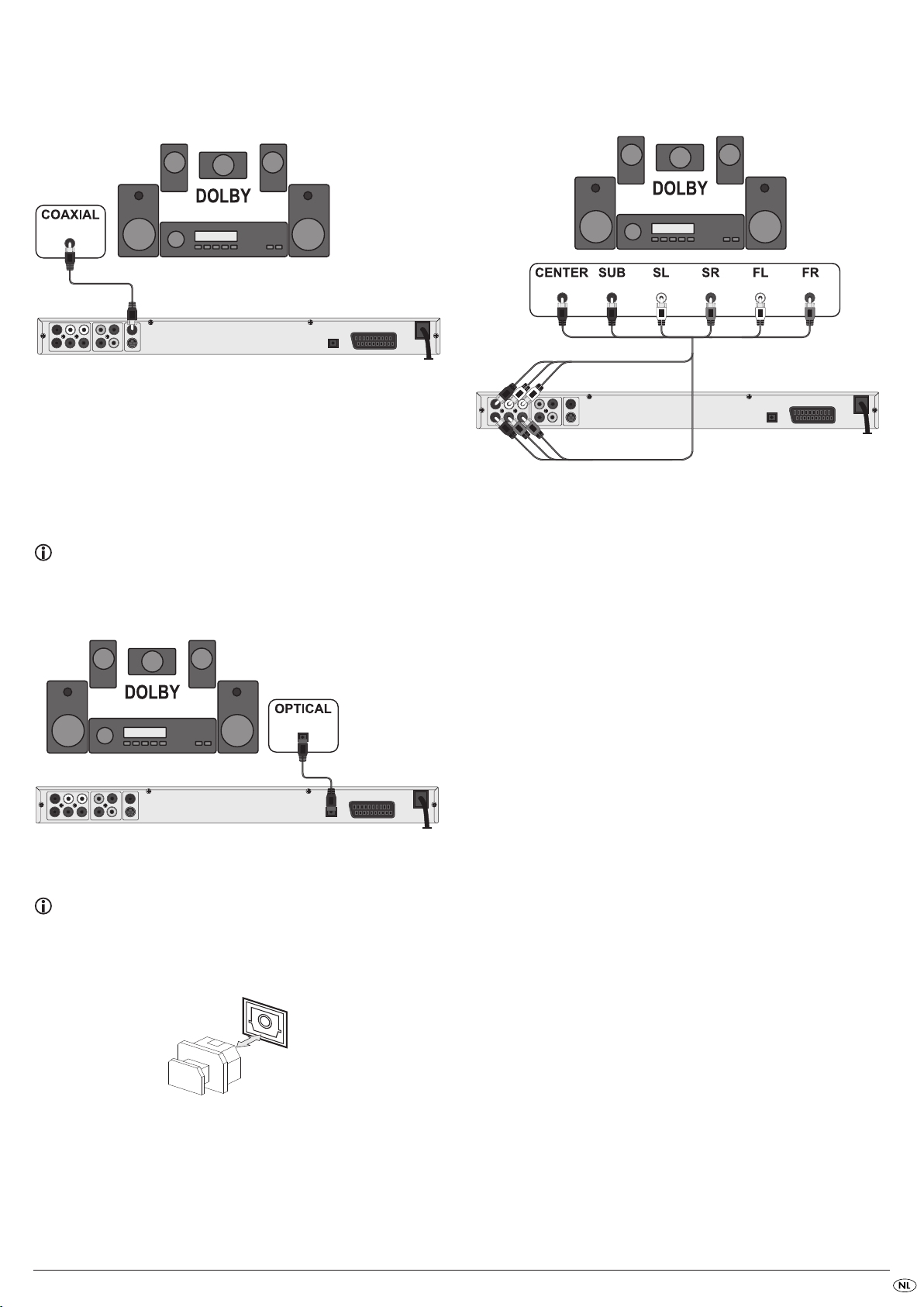
Aansluiten via coaxkabel
Zo sluit u de DVD-speler met een digitaal coaxiaal kabel aan een digitale
audio component aan:
• verbind de met
digitale audio component.
COAXIAL gemarkeerde bus met de betreffende bus van de
Aansluiten via optische kabel
Zo sluit u de DVD-speler met een optisch kabel aan een digitale audio component aan:
• haal de beschermstekker uit de met
achterzijde van de DVD-speler en steek de stekker in het optische kanaal.
• de stekker aan het andere uiteinde van de optische kabel in de desbetreffende aansluiting van de digitale audiocomponent steken.
OPTICAL gemarkeerde bus aan de
Opmerking:
de optische kabel is een glasvezelkabel, die niet geknikt mag worden.
De glasvezels in de kabel zouden anders breken en de kabel zou onbruikbaar worden.
9.3Audio-componenten via analoog kabel aansluiten
Als de audiocomponent niet over een digitale ingang beschikt, kunt u de
DVD-speler ook via een traditionele analoge cinchkabel hierop aansluiten.
Zo sluit u de DVD-speler met de analoge kabels aan:
• steek een cinch-kabel in de bussen
rechter kanaal),
SL (achterste linker kanaal), SR (achterste rechter kanaal),
CENTER (voorste middelste kanaal) en SUBWOOFER (bas) aan de achterzijde
van de DVD-speler.
• Steek het cinch-kabel in de betreffende analoge ingangen op de audio
component.
FL (voorste linker kanaal), FR (voorste
Opmerking:
let erop, dat er geen vuil in de bus voor het optische kanaal kan komen.
Hierdoor kan het signaal worden gestoord. Steek altijd de beveiligingsstekker in de aansluiting wanneer er geen optische kabel is aangesloten.
- 31 -
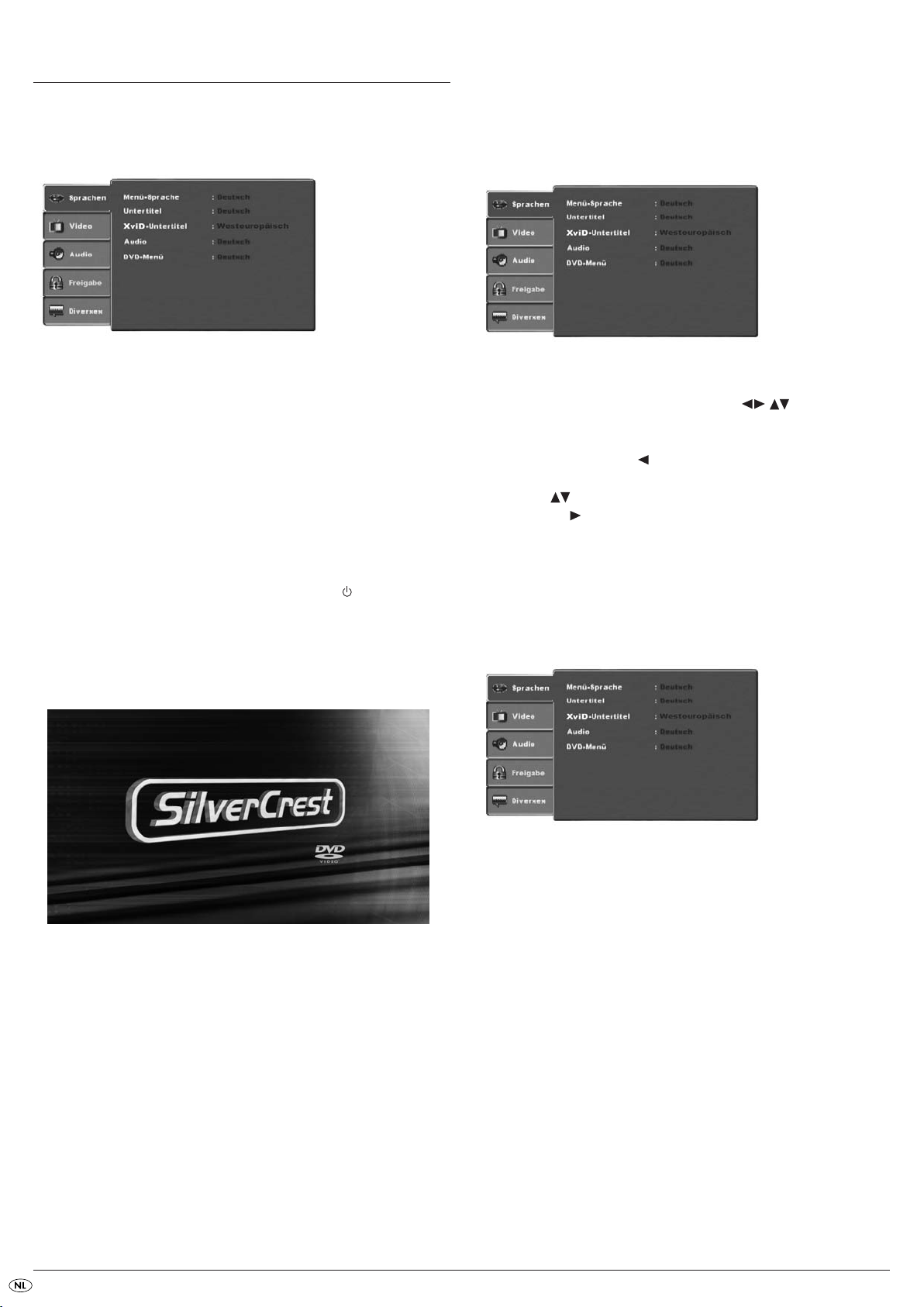
10. Instellingen in het OSD menu
Alle mogelijke instellingen van de DVD-speler kunt u met de afstandsbediening
via het zogenaamde „OnScreen Display“-menu (kort „OSD-Menu“) uitvoeren.
Het OSD-menu wordt op het TV-scherm ingevoegd.
10.1 Bediening van het OSD-menu
• Om het OSD menu van de DVD-speler op te roepen, drukt u op de toets
SETUP op de afstandsbediening.
Op het TV-scherm wordt het OSD-menu weergegeven met de volgende
menuonderdelen:
Voordat u de DVD-speler voor het eerst gebruikt voor het afspelen van
DVD's, VCD's/S-VCD's of Audio-/MP3-CD's, moet u eerst via het OSD-menu
enkele instellingen wijzigen. Deze instellingen zijn onder andere afhankelijk
van …
• de taal waarin het OSD-menu moet worden weergegeven
• de TV-norm van uw TV-toestel waarop u de DVD-speler wilt aansluiten
• het beeldformaat dat uw TV-toestel kan weergeven
Instellingen via het OSD menu doen
• eerst de netstekker van de DVD-speler in het stopcontact steken.
• Om de DVD-speler in te schakelen, drukt u op de toets
voorzijde van de DVD-speler. Indien de DVD-speler al ingeschakeld is,
echter in standby-modus staat, druk dan op de toets
afstandsbediening om de DVD-speler aan te zetten. De standby-modus
wordt door de groene LED aan de voorzijde van het apparaat gesignaleerd.
Het apparaat controleert of er een schijf is ingelegd. Op het TV-scherm verschijnt het logo van SilverCrest:
POWER aan de
STANDBY op de
De volgende menuonderdelen kunnen worden ingesteld:
Sprachen, Video, Audio, Freigabe en Diverses.
• Met de besturingstoetsen bladert u door het OSD-menu.
Om een keuze of invoer te bevestigen, drukt u op de toets
• Om het geselecteerde OSD-menuonderdeel te verlaten, drukt u net zo
vaak op de besturingstoets tot het linker menu (Sprachen, Video, enz.) is
geactiveerd. Selecteer met behulp van de besturingstoetsen een ander
menu en activeer het OSD-menuonderdeel met behulp van de besturingstoets .
• Om het OSD menu te verlaten, drukt u opnieuw op de toets
OK.
SETUP.
10.2 Taalinstellingen
U kunt de talen voor de functies Menü-Sprache, Untertitel, XviD-Untertitel,
Audio und DVD-Menü vooraf instellen. Deze instellingen zijn voor iedere
DVD van toepassing, als de geselecteerde taal op de DVD aanwezig is.
Als er geen schijf is ingelegd, verschijnt op het TV-scherm de melding keine
Disk en op het display wordy NO DISC aangegeven.
• Leer aan de hand van de volgende korte instructie eerst de bediening
van het OSD-menu kennen.
Menü-Sprache: Hier stelt u de taal van het OSD-menu in, die op het
TV-scherm moet worden weergegeven.
Untertitel: Hier stelt u de taal in, waarin de ondertitels tijdens de
weergave van een DVD op het TV-scherm worden weergeven (alleen als de taal op de DVD voorhanden is).
XviD-Untertitel: Hier stelt u het lettertypesortiment voor de XviD ondertitels
in. De standaardinstelling is Westeuropäisch.
AUDIO: Hier stelt u de taal in waarin de DVD moet worden gestart.
Films kunnen alleen in de door u geselecteerde taal worden
afgespeeld, als deze taal op de DVD beschikbaar is. Is de
geselecteerde taal niet beschikbaar, start de DVD in een andere taal.
DVD-Menü: hier stelt u de taal van het DVD-menu in, die op het TV-
scherm moet worden weergegeven. Niet alle films op de
DVD beschikken over een menu. Is een menu beschikbaar
kan het alleen in de door u ingestelde taal worden weergegeven, als deze taal op de DVD beschikbaar is. Is de
geselecteerde taal niet beschikbaar, wordt de DVD in een
andere taal weergegeven.
- 32 -

10.3 Video instellingen
In dit OSD-menu kunt u de instellingen voor Bildformat, Bildschirm-modus,
TV-Norm, Video-Ausgang en Smart-Picture uitvoeren.
Bildformat: hier stelt u het beeldformaat in waarin films op het TV-
scherm moeten worden weergegeven (4:3 of 16:9). De
juiste instelling hangt af van het TV-toestel waarop de
DVD-speler is aangesloten.
Bildschirmmodus: hier kunt u de hoogte en de breedte van de beeldweergave
aanpassen aan het gebruikte weergavetoestel. In te stellen
zijn:
Strecken, Original, Auto-Anpassung, Pan Scan (aanpassing van breedbleedformaten aan de 4:3 weergave).
TV-NORM: hier stelt u de TV-norm (NTSC/PAL/Multi) van uw weer-
gaveapparaat in. Stel alleen Multi in, als u de DVD-speler
aan een multinorm TV-toestel heeft aangesloten.
- Video-Ausgang: hier stelt u de video-uitgang in, waarmee de
DVD-speler aan het weergaveapparaat is aangesloten:
S-VIDEO weergave in S-video-formaat via de
S-video-uitgang
Component: weergave in YUV-formaat via de
component-uitgangen
RGB weergave in RGB-formaat via de
SCART-uitgang, de S-video uitgang
en de Composite video-uitgang
P-Scan weergave in Progressive-Scan-formaat
via de component-uitgangen
• Na keuze van P-Scan drukt u om te bevestigen op de toets
Er verschijnt een controlevenster.
• Kies de invoer Ja om de verandering van de video-weergave over te
nemen.
Nadat de video-weergave werd veranderd, verschijnt een volgend controlevenster.
• Kies de invoer Ja als het beeld correct wordt weergegeven. Nu is de
video-weergave veranderd.
• Kies de invoer Nein als het beeld niet correct wordt weergegeven of
wacht 15 secondes om terug te keren naar de vorige instelling van de
video-weergave.
OK.
Let op!
Als u „P-Scan“ instelt, hoewel uw TV-toestel niet Progressive Scan-compatibel is -, dan kan het TV-scherm plotseling zwart worden.
Dit is geen storing van het TV-toestel of de DVD-speler!
Druk in dit geval op de toets
op de afstandsbediening.
Vervolgens net zo vaak op de afstandsbediening de toets
drukken, tot er weer een beeld verschijnt op het TV-scherm.
Smart Picture
Hier zet u de beeldkwaliteit op Standard, Hell, Weich of Dynamik.
STOP aan de voorzijde van de DVD-speler of
VIDEO OU in-
10.4 Audio-instellingen
In dit OSD-menu kunt u de instellingen voor het Bass Management, Boxengröße der einzelnen Lautsprecher, Testsignal, Verzögerungen, digitale
Audioausgänge, Nacht-Modus en ProLogic uitvoeren.
Bass
Management: hier activeert en deactiveert u het bas-management. Het
activeren (An) is nodig, als u geen 5.1-versterker met eigen
luidspreker-management gebruikt, maar de geluidsweergave via de individuele versterkers wilt overdragen. In dit
geval moet de DVD-speler worden meegedeeld, welke soort
luidsprekers (Klein/Groß) op de betreffende uitgang voor
geluid wordt gebruikt. Hierdoor kan het geluid en de
scheiding van hoge, midden en lage tonen optimaal
worden aangepast.
Front LS,
Center LS,
Surround LS: hier activeert en deactiveert u de afzonderlijke typen luid-
sprekers en stelt u de grootte in.
Groß
: geluidsuitgang voor grote luidsprekers geactiveerd
Klein
: geluidsuitgang voor kleine luidsprekers geactiveerd
(alleen beschikbaar als de optie bas-management
is ingeschakeld)
Keine
: geluidsuitgang voor dit type luidspreker gede-
activeerd
Opmerking:
de invoer Front LS kan niet gedeactiveerd worden aangezien de geluidsuitgang voor de frontluidsprekers altijd ingeschakeld blijft.
Subwoofer: zet deze invoer op Vorhanden als een subwoofer is aan-
gesloten en deze geactiveerd moet worden.
Om deze geluidsuitgang te deactiveren, zet u de invoer
op Keine.
Testsignal: hier kunt u een testtoon voor iedere afzonderlijke audio-
uitgang inschakelen, om uw 5.1 surround-instellingen te
controleren.
Verzögerung
Center,
Surround: hier stelt u de vertragingen van de center-luidspreker en de
achterste surround-luidsprekers in. Iedere verhoging van de
afstandsinstelling komt overeen met een vertraging van een
milliseconde. Het geluid komt bij een optimale instelling uit
alle richtingen tegelijkertijd bij uw luisterplaats terecht.
Center
: geen vertraging, 0.3, 0.6, 1, 1.4, 1.7 m
Surround
Digitalausgang: hier stelt u de digitale uitgang van de DVD-speler in.
Aus
PCM
RAW
: geen vertraging, 1, 2, 3, 4 oder 5.1 m
: geen digitaal audio-component aangesloten
: tweekanaals digitaal audiocomponent aangesloten
via coaxkabel of optische kabel.
: meerkanaals digitaal audio-component, bijvoor-
beeld DTS-receiver, aangesloten via coaxkabel of
optische kabel.
- 33 -

Nachtmodus: hier activeert/deactiveert u de nachtmodus. Deze instelling
maakt een optimale geluidsweergave mogelijk bij een
laag volume. Het geluid van de harde passages wordt gedempt en het geluid van de zachte passages worden iets
harder weergegeven. Deze functie is alleen beschikbaar
bij het gebruik van een digitale audiocomponent.
Prologic: hier stelt u de Dolby Prologic-compatibiliteit in.
AUS
: geen Dolby Prologic compatibele audio-compo-
nenten aangesloten op de analoge stereo-uitgang
(L/R).
AN
: Dolby Prologic compatibele audio-componenten
aangesloten op de analoge stereo-uitgang (L/R)
van de DVD-speler.
10.5 Vrijgave-instellingen
In dit menu kunt u de instellingen voor het kinderslot wijzigen en het wachtwoord veranderen.
Opmerking:
maar weinig DVD's beschikken over een technische leeftijdsbeperking.
Als er geen technische leeftijdsbeperking op een DVD voorhanden is,
kan het kinderslot van uw DVD-speler niet actief worden. Het kinderslot
functioneert alleen dan, als dit op de DVD-speler geactiveerd werd en
er op de ingelegde DVD een code in overeenstemming hiermee voorhanden is. Als u een DVD inlegt, die volgens het kinderslot niet mag worden
afgespeeld, verschijnt er op het beeldscherm een venster waarin u uw
paswoord moet invoeren en met OK bevestigen.
10.6 Diverse instellingen
In dit menu kunt u de DVD-speler weer naar de fabrieksinstellingen resetten
en de prioriteit van weergave van DVD's instellen.
Standardeinstellungen
laden: hier reset u de DVD-speler weer naar de standaard
fabrieksinstellingen.
11. Ingebruikname van de DVD-speler
Nadat u …
• de DVD-speler op een geschikte plaats heeft neergezet
• de DVD-speler met een van de genoemde aansluitmogelijkheden op het
TV-toestel heeft aangesloten
• de DVD-speler, indien wenselijk, op een HiFi- of surround-installatie (analoog/digitaal) resp. een Dolby Digital- of DTS-receiver heeft aangesloten
• de afstandsbediening klaar voor gebruik heeft gemaakt door de batterijen
erin te plaatsen
• en weet hoe u het OSD-menu met de afstandsbediening kunt openen en
kunt bedienen
… is de DVD-speler nu gebruiksklaar.
Klasse: hier stelt u de klasse van vrijgave in drie niveaus in.
G: Er kunnen alleen DVD's zonder leef-
tijdsgrens worden weergegeven .
PG-13
: Er kunnen geen DVD's worden
weergegeven met een leeftijdsgrens
vanaf 13 jaar.
Erwachsene
Om de klasse van vrijgave te activeren, moet u in het OSD-menu Freigabe
het punt Klasse kiezen en het paswoord (8888) invoeren. Bevestig uw invoer
door de knop
gewenste klasse van vrijgave voor het kinderslot in. Bevestig uw invoer door
de knop
Passwort
ändern: Hier kunt u het vooraf ingestelde paswoord (8888) wijzi-
• Om het paswoord te veranderen kiest u in het OSD-menu het punt Passwort ändern. Voer het geldige paswoord in. Bevestig uw invoer door de
knop
• Kies opnieuw het punt Passwort ändern en voer opnieuw het nieuwe
paswoord in. Bevestig uw invoer door de knop
OK. in te drukken. Kies opnieuw het punt Klasse en stel nu de
OK. in te drukken.
gen en een eigen paswoord invoeren. U kunt alleen gebruik maken van de cijfers 0-9.
OK. in te drukken.
: Alle DVD's kunnen worden weerge-
geven, ook DVD's met een leeftijdsgrens vanaf 18 jaar.
OK in te drukken.
11.1 Inleggen van een DVD
Om met de DVD-speler een disc weer te geven:
• moet u uw TV-toestel inschakelen.
• verzekert u zich ervan, dat de DVD-speler klaar voor gebruik is.
Als het TV-toestel, de DVD-speler en eventuele andere aangesloten apparaten
(bijvoorbeeld een audio-component) gereed zijn voor gebruik en zijn ingeschakeld en de DVD-speler correct op het TV-toestel is aangesloten, verschijnt
op het TV-scherm het logo van Silvercrest.
Is er geen disc in de lade van de DVD-speler geplaatst:
op het TV-scherm wordt keine Disc aangegeven.
• Open de disc-lade door op de toets
of op de voorzijde van de DVD-speler te drukken. Op het TV-scherm
wordt Öffnen weergegeven.
• Plaats de disc met de opdruk naar boven in de lade van de DVD-speler.
Voor dubbelzijdige discs: de kant die u wilt afspelen moet naar beneden
wijzen.
• Nadat u de disc heeft ingelegd, drukt u opnieuw op de toets
CLOSE op de afstandsbediening of op de voorzijde van de DVD-speler
om de disc-lade te sluiten.
• De inhoud van de disc wordt nu geladen; dit kan enkele secondes duren.
Ondertussen wordt op het TV-scherm Lesen... aangegeven.
OPEN/CLOSE op de afstandsbediening
OPEN/
Opmerking:
mocht u uw nieuwe paswoord vergeten, kunt u het paswoord dat zijdens
de producent is ingesteld (8888) gebruiken.
- 34 -

12. DVD's, VCD's of S-VCD's afspelen
Om met de DVD-speler een DVD/VCD/S-VCD af te spelen, moet u …
• uw TV-toestel inschakelen;
• er zeker van zijn dat de DVD-speler gereed is voor gebruik.
Als het TV-toestel, de DVD-speler en eventuele andere aangesloten apparaten
(bijvoorbeeld een audio-component) gereed zijn voor gebruik en zijn ingeschakeld en de DVD-speler correct op het TV-toestel is aangesloten, verschijnt
op het TV-scherm het logo van Silvercrest.
• Open de schijflade aan de voorzijde van de DVD-speler door op de
toets
OPEN/CLOSE te drukken.
Op het display aan de voorzijde van de DVD-speler wordt OPEN aangegeven
en op het TV-scherm Auswerfen.
• Plaats een DVD/VCD/S-VCD met de opdruk naar boven in de lade van
de DVD-speler.
• Druk opnieuw op de toets
Op het display aan de voorzijde van de DVD-speler wordt CLOSE weerge-
geven en op het TV-scherm Schließen terwijl de schijflade sluit.
• De inhoud van de DVD/VCD/S-VCD wordt nu geladen; dit kan enkele
secondes duren. Ondertussen knippert LOADING op het display aan
de voorzijde van de DVD-speler en op het TV-scherm wordt Lesen...
aangegeven.
• De DVD/VCD/S-VCD begint automatisch met afspelen.
Opmerking:
DVD's, VCD's en S-VCD's die u met de DVD-speler wilt afspelen, beschikken
eventueel over een regiocode die op de hoes van de DVD staat.
De DVD-speler kan alleen DVD's/VCD's/S-VCD's met regiocode 2 afspelen.
Als op de hoes van een DVD/VCD/S-VCD geen regiocode staat…
• maar het symbool , dan kan de DVD/VCD/S-VCD met de DVDspeler worden afgespeeld
• dan kan het zijn dat de DVD/VCD/S-VCD niet op de DVD-speler kan
worden afgespeeld. Controleer dit door te proberen de DVD af te
spelen.
OPEN/CLOSE om de schijflade te sluiten.
Afhankelijk van de DVD/VCD/S-VCD kan het zijn dat de inhoud van de
DVD/VCD/s-VCD niet onmiddellijk wordt afgespeeld, aangezien eerst een
keuzemenu op het TV-scherm verschijnt.
In dit geval selecteert u met de besturingstoetsen op de afstandsbediening
het menuonderdeel waarmee het afspelen van de film kan worden
gestart.
Om het afspelen van de film te starten, drukt u op de toets
bediening of u drukt op de toets
Op het TV-scherm wordt kort Wiedergabe in beeld gebracht.
Op het display aan de voorzijde van de DVD-speler verschijnen de volgende
meldingen:
Bij DVD's:
• „DVD“
• het nummer van de huidige weergegeven titel en hoofdstuk
• de tot nu toe verstreken speelduur van de huidige weergegeven DVD in
uren, minuten en secondes
Bij VCD/S-VCD's:
• „VCD“ of „S-VCD“
• het nummer van de huidige weergegeven titel
• de tot nu toe verstreken speelduur van de huidige weergegeven VCD/
S-VCD in uren, minuten en secondes
PLAY.
OK op de afstands-
12.1 Functies bij het afspelen van een DVD, VCD of
S-VCD
Tijdens de weergave van een DVD/VCD/S-VCD kunt u de volgende functies
van de DVD-speler gebruiken:
Weergave onderbreken (Pause)
Om de weergave van de DVD/VCD/S-VCD te onderbreken, moet u …
• tijdens de weergave op de toets
Op het display aan de voorzijde van de DVD-speler verschijnt en op het
TV-scherm wordt Pause aangegeven.
Op het TV-scherm ziet u een stilstaand beeld van de zojuist onderbroken scène.
• Om de weergave van de film voort te zetten, drukt u op de toets
Weergave van enkele beelden (Step)
Om de weergave in afzonderlijke beelden aan te geven...
• Druk tijdens de weergave een paar keer op de toets
Op het display aan de voorzijde van de DVD-speler verschijnt en op het
TV-scherm wordt Schritt aangegeven.
Op het TV-scherm ziet u met ieder verder drukken op de toets een enkel beeld
van de zojuist aangehouden scène.
• Om de weergave van de film voort te zetten, drukt u op de toets
Weergave stopzetten (Stop)
Om de weergave van de film op de ingelegde DVD/VCD/S-VCD te stoppen,
drukt u op de toets
Met functie Resume
Als u de weergave van de ingelegde DVD/VCD/S-VCD door eenmalig drukken
op de toets
plaats op waar u de weergave heeft afgebroken. Deze functie heet „Resume
functie“. Op het TV-scherm wordt
de toets
PLAY drukt, wordt de weergave op de opgeslagen plaats voortgezet.
Zonder functie Resume
Als u de weergave van de ingelegde DVD/VCD/S-VCD door eenmalig drukken
op de toets
wordt de opgeslagen plaats waarop de weergave werd afgebroken, gewist.
Zodra u opnieuw op de toets
DVD/VCD/S-VCD vanaf het begin.
STOP.
STOP heeft afgebroken, dan slaat de DVD-speler automatisch die
STOP heeft afgebroken en opnieuw op de toets STOP drukt, dan
PLAY drukt, begint de weergave van de ingelegde
PAUSE/STEPdrukken.
||
STOP
aangegeven. Zodra u opnieuw op
PLAY.
PAUSE/STEP.
PLAY.
- 35 -
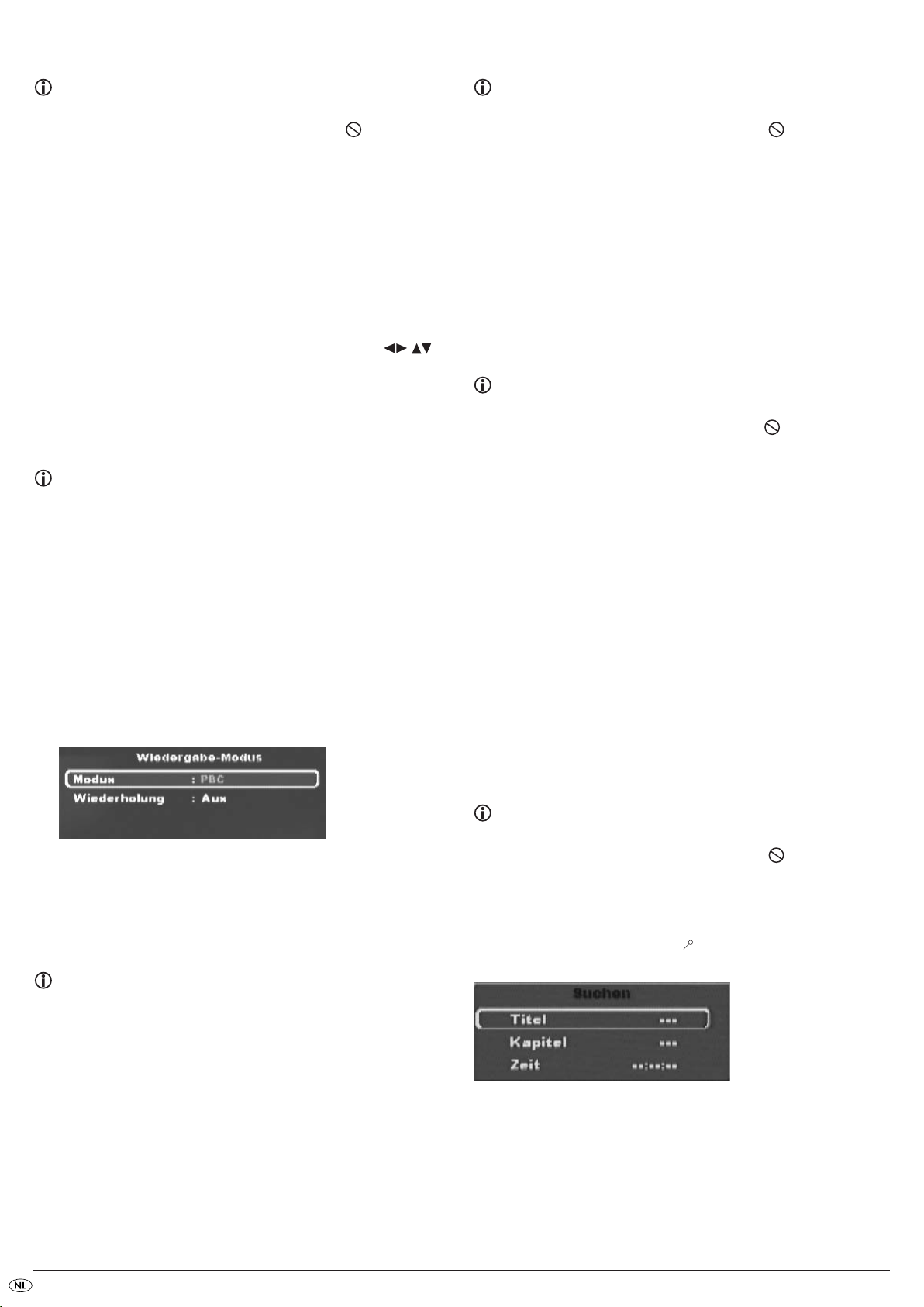
DVD-menu oproepen (Menü)
Naar begin van het hoofdstuk springen (Skip)
Opmerking:
deze functie is niet bij alle DVD's beschikbaar! Als u probeert een niet
beschikbare functie uit te voeren, wordt het symbool op het TVscherm weergegeven.
Bij veel films is er een hoofdmenu op de disc dat u - behalve de optie om de
hoofdfilm af te spelen - ook de keuze uit de volgende inhoud mogelijk maakt:
• de taal voor de ondertitels en het geluid van de film
• rechtstreeks de hoofdstukken te selecteren
• bonusmateriaal bij de film ( achtergrondinformatie,„Making of“ etc.)
weer te geven
Indien een dergelijk menu op de DVD die in de DVD-speler is ingelegd voorhanden is, dan kunt u dit tijdens de weergave oproepen, door op de toets
MENÜ op de afstandbediening te drukken.
De individuele menupunten kiest u door op de besturingstoetsen
op de afstandsbediening te drukken.
Om het gekozen menupunt te bevestigen, drukt u op de toets
toets
OK op de afstandsbediening.
Om terug te keren naar de weergave, drukt u opnieuw op de toets
de afstandsbediening.
PLAY of op de
MENÜ op
Opmerking:
als u de weergave door twee keer drukken op de toets STOP (weergavestop zonder Resume-functie) heeft afgebroken, is het oproepen van het
hoofdmenu op de disc niet mogelijk.
Playback Control (PBC) bij VCD's/S-VCD's
Sommige VCD's/S-VCD's beschikken over Playback Control (kortweg “PBC”).
Playback Control is een menu waarin u verschillende functies van de VCD/
S-VCD kunt bedienen.
Als een VCD/S-VCD over PBC beschikt, moet u deze functie eerst activeren
om het menu te kunnen openen.
• Druk tijdens de weergave of bij afgebroken weergave op de toets
op de afstandsbediening. Het menu Wiedergabe-Modus-wordt op het
TV-scherm in beeld gebracht:
MODE
Opmerking:
deze functie is niet bij alle DVD's beschikbaar! Als u probeert een niet
beschikbare functie uit te voeren, wordt het symbool op het TV-scherm
weergegeven.
Met de toetsen
ingelegde DVD/VCD/S-VCD tijdens de weergave …
• vooruitspringen naar het begin van het volgende hoofdstuk of
• terugspringen naar het vorige hoofdstuk
Telkens wordt het gekozen hoofdstuk direct weergegeven, zonder dat u op
de toets
wordt aan de voorkant van de DVD-speler op het display weergegeven, links
naast de speelduur.
SKIP NEXT (+) en SKIP BACK (-) kunt u in een film op de
PLAY moet drukken. Het nummer van het geselecteerde hoofdstuk
Invoeren van titelnummers via cijfertoetsen
Opmerking:
deze functie is niet bij alle DVD's beschikbaar! Als u probeert een niet
beschikbare functie uit te voeren, wordt het symbool op het TV-scherm
weergegeven.
In plaats van de Skip-functie te gebruiken, kunt u de titel in de film ook rechtstreeks
invoeren, door het invoeren van het titelnummer via de cijfertoetsen
op de afstandsbediening .
• Druk hiervoor tijdens de weergave of de aangehouden weergave op de
afstandsbediening op de cijfertoets die overeenkomt met het titelnummer
– bijv. op de toets
voor de tiende titel. Het ingevoerde nummer wordt kort op het TV-scherm
weergegeven.
• Druk vervolgens op de afstandsbediening op de toets OK. De weergave
van de ingevoerde titel start automatisch.
3 voor de derde titel of na elkaar op de toetsen 1 en 0
Zoekfunctie (Search)
U kunt ook de zoekfunctie gebruiken om de titel of het hoofdstuk van de in
de DVD-speler geplaatste DVD/VCD/S-VCD rechtstreeks te selecteren:
0 t/m 9
• Het menupunt Modus is automatisch als eerste gekozen.
Door op de toets
opties Normal, Zufall enPBC kiezen. Stel PBC in en druk opnieuw op de
toets
MODE.
Het Wiedergabe-Modus-menu wordt uit beeld gebracht en PBC is nu ingeschakeld.
OK op de afstandsbediening te drukken, kunt u uit de
Opmerking:
als u de optie PBC activeert bij een lopende weergave, dan kan het zijn
dat de weergave wordt onderbroken en weer begint bij het begin.
Om het PCB-hoofdmenu in beeld te brengen, drukt u tijdens de weergave op
de toets
MENU op de afstandsbediening.
Rechtstreekse keuze van het hoofdstuk of de tijd via de zoekfunctie
(Search)
Opmerking:
deze functie is niet bij alle DVD's beschikbaar! Als u probeert een niet
beschikbare functie uit te voeren, wordt het symbool op het TV-scherm
weergegeven.
Invoer van de tijdpositie via de zoekfunctie
• Om een hoofdstuk via de invoer van de tijdpositie ervan te kiezen, drukt
u tijdens de weergave op de toets
Het Suchen-menu wordt op het TV-scherm in beeld gebracht:
• Het met – – – gemarkeerde invoerveld Titel wordt automatisch als eerste
gekozen. Voer met de cijfertoetsen
bij de meeste DVD's de hoofdfilm.
SEARCH op de afstandsbediening.
0 tot 9 de gewenste titel in. Titel 01 is
- 36 -
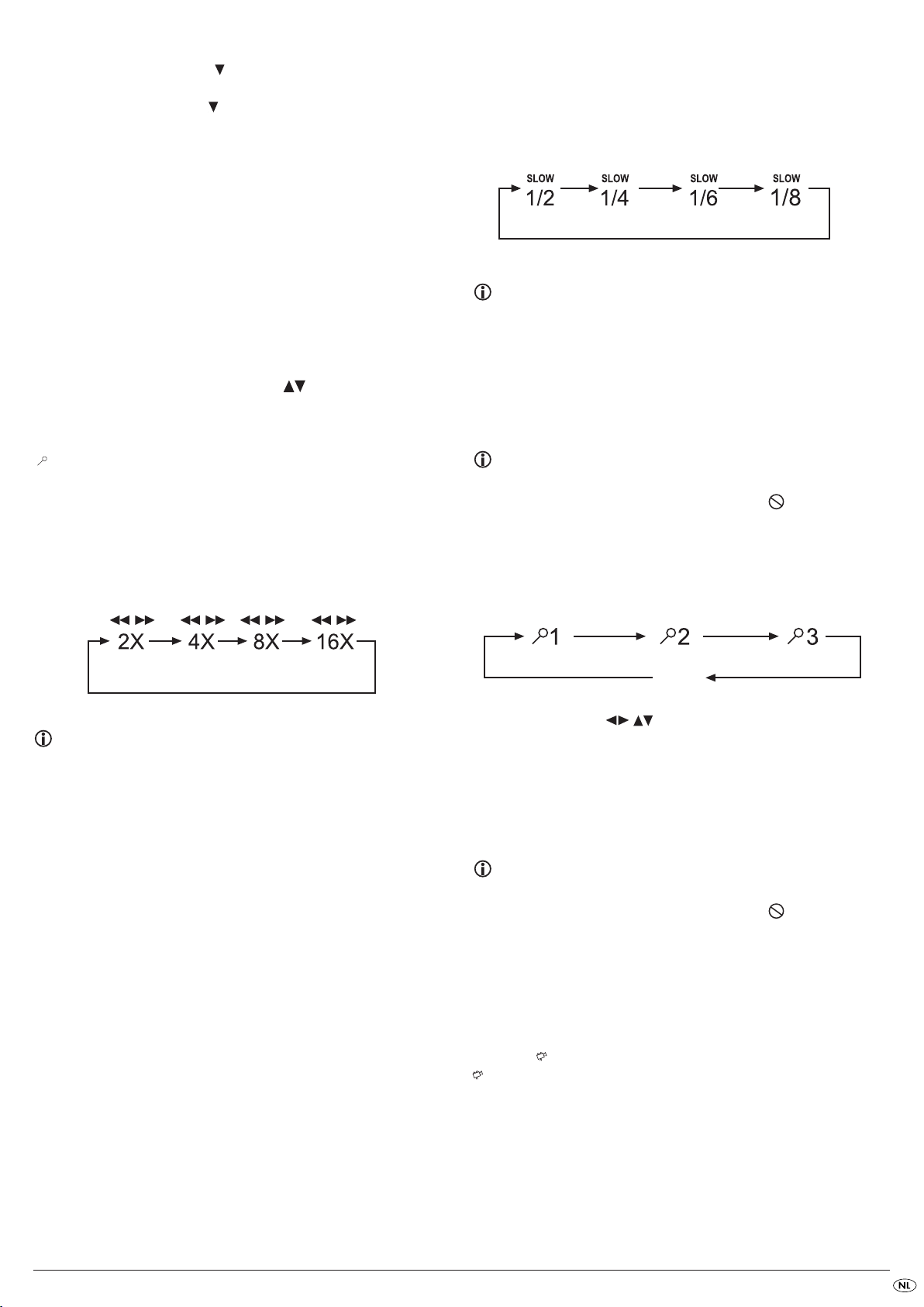
• Druk op de besturingstoetsen om het met – – – gemarkeerde invoerveld
Kapitel te kiezen. Voer met de cijfertoetsen
• Druk op de besturingstoets om het met – – : – – : – – gemarkeerde
invoerveld Zeit (Bij SVCD's: Disk-Zeit) te kiezen. Voer met behulp van
de cijfertoetsen
0 tot9 de tijdpositie in uren, minuten en secondes in.
0 tot 9 het gewenste hoofdstuk in.
Voorbeeld:
om de weergave 1 uur, 5 minuten en 30 secondes na het begin van de
film te starten, dient u achtereenvolgens de cijfertoetsen …
0, 1 voor 1 uur;
•
0, 5 voor 5 minuten;
•
3, 0 voor 30 secondes
•
Druk vervolgens op de toets
gekozen plaats te starten.
Indien u een positie in de invoervelden wilt wissen, dan kiest u de positie die
gewist moet worden met de besturingstoetsen en drukt u op de toets
CLR op de afstandsbediening.
Het display springt nu terug naar „– – –“.
Om het Suchen-menu uit beeld te brengen, drukt u opnieuw op de toets
SEARCH op de afstandsbediening.
Snel vooruit/achteruit zoeken
Met de functie snel zoeken, kunt u tijden de weergave van de ingelegde
DVD/VCD/S-VCD bepaalde passages uitkiezen.
• Voor het snelle zoeken vooruit/achteruit drukt u herhaald op de toets
F.FWD resp. F. RWD om de volgende snelheden voor de zoekloop in
te stellen:
OK om de weergave op de
Langzaam weergeven vooruit (slow motion)
Om de inhoud van de DVD/VCD/S-VCD in slowmotion weer te geven
moet u…
• voor de langzame weergave vooruit/achteruit een paar keer op de toetsen
SLOWF/SLOWR drukken om de volgende snelheden van weergave in te
stellen:
Opmerking:
tijdens de langzame weergave wordt geen geluid weergegeven.
• Om de weergave op een gekozen plaats op normale snelheid voort te
zetten, drukt u tijdens de langzame weergave op de toets
TV-scherm wordt weer Wiedergabe getoond.
PLAY. OP het
Beeldvergroting (Zoom)
Opmerking:
deze functie is niet bij alle DVD's beschikbaar! Als u probeert een niet
beschikbare functie uit te voeren, wordt het symbool op het TV-scherm
weergegeven.
Tijdens de weergave van een DVD/VCD/S-VCD kunt u het beeld op het
TV-scherm tot drie niveaus vergroten. Druk hiervoor op de toets
afstandsbediening om de volgende niveaus van vergroting in te stellen:
ZOOM op de
Opmerking:
tijdens het snel zoeken wordt geen geluid weergegeven.
• Om de weergave van de film op de gekozen plaats op normale snelheid
voort te zetten, drukt u tijdens het snelle zoeken op de toets
Op het TV-scherm wordt weer Wiedergabe getoond.
PLAY.
AUS
Met de besturingstoetsen kan het fragment van de vergroting worden
verplaatst.
Om de vergrotingsfunctie uit te schakelen en weer terug te keren naar de
normale beeldgrootte, dient u nogmaals op de toets
TV-scherm wordt Aus weergegeven.
Cameraperspectieven wijzigen (Angle)
Opmerking:
deze functie is niet bij alle DVD's beschikbaar! Als u probeert een niet
beschikbare functie uit te voeren, wordt het symbool op het TV-scherm
weergegeven.
Sommige films op DVD/VCD/S-VCD bevatten hoofdstukken die vanuit verschillende cameraperspectieven zijn opgenomen. Bij films die over dergelijke
hoofdstukken beschikken, kunt u hetzelfde hoofdstuk vanuit verschillende perspectieven bekijken.
Hiervoor drukt u tijdens de weergave van de ingelegde DVD/VCD/S-VCD
op de toets
ANGLE wordt er naar één van de cameraperspectieven die beschikbaar is
omgeschakeld.
ANGLE op de afstandsbediening. Met ieder drukken op de toets
ZOOM te drukken; op het
- 37 -
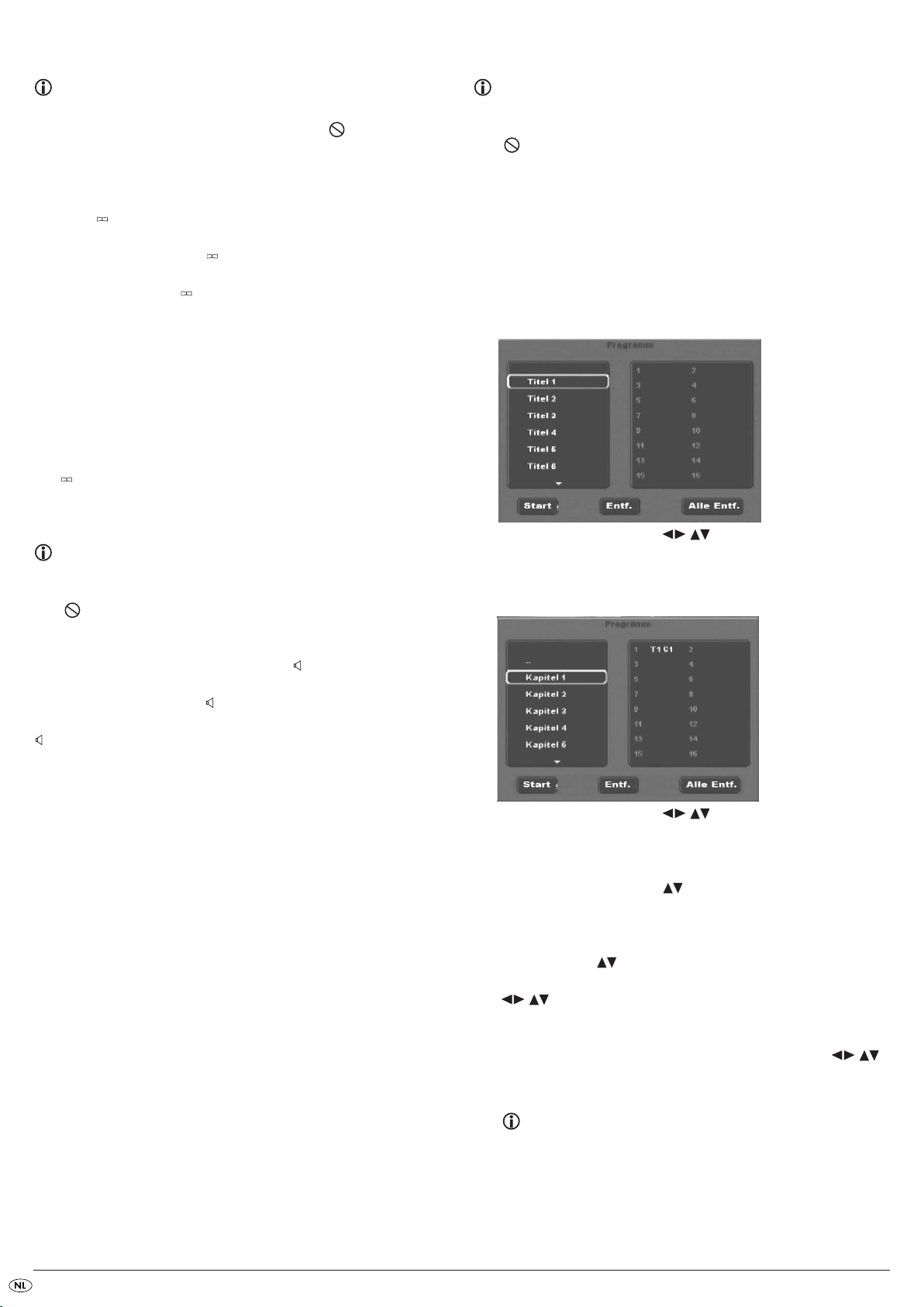
Ondertitels inschakelen/uitschakelen
Geprogrammeerde weergave (PRG)
Opmerking:
deze functie is niet bij alle DVD's beschikbaar! Als u probeert een niet
beschikbare functie uit te voeren, wordt het symbool op het TV-scherm
weergegeven.
Indien de film op de ingelegde DVD/VCD/S-VCD over ondertiteling beschikt,
dan kunt u dit tijdens de weergave op het TV-scherm in beeld brengen door
op de toets
Bij het eerste drukken op de toets
taal die ter beschikking staat op het beeldscherm in beeld gebracht. Met ieder
verder drukken op de toets
talen die ter beschikking staan op het TV-scherm in beeld gebracht.
Op het TV-scherm wordt het cijfer van de taal van de ondertiteling die actueel in
beeld is in beeld gebracht (bijv. 1/10 voor de eerste tien talen voor ondertiteling die ter beschikking staan).
Als de laatste beschikbare taal voor ondertiteling in beeld is (bijv. 10/10
voor de tiende van tien talen voor ondertiteling die ter beschikking staan)
dan kunt u de functie voor ondertiteling uitschakelen door opnieuw op de
toets
SUBTITLE op de afstandsbediening te drukken.
SUBTITLE worden de ondertitels in de eerste
SUBTITLE worden de ondertitels en alle andere
SUBTITLE te drukken. Op het TV-scherm wordt Aus in beeld gebracht.
Taal wijzigen
Opmerking:
deze functie is niet beschikbaar bij alle DVD's/VCD's/S-VCD's! Als u
probeert een niet beschikbare functie uit te voeren, wordt het symbool
op het TV-scherm weergegeven.
Opmerking:
deze functie is niet beschikbaar bij alle DVD's/VCD's/S-VCD's! Als u
probeert een niet beschikbare functie uit te voeren, wordt het symbool
op het TV-scherm weergegeven.
Met de programmafunctie kunt u uw eigen filmprogramma samenstellen, door
alleen bepaalde hoofdstukken van een DVD/VCD/S-VCD voor weergave te
selecteren. Daarbij kunt u zelf de volgorde bepalen waarin de hoofdstukken
worden afgespeeld. U kunt maximaal 16 hoofdstukken van een film samenstellen voor geprogrammeerde weergave.
• tijdens de weergave of bij een onderbroken weergave op de afstandsbediening op de toets
Op het TV-scherm wordt het programmamenu weergegeven:
• Gebruik de besturingstoetsen op de afstandsbediening om de
gewenste titel te kiezen.
• Bevestig uw keuze door op de toets
hiervan worden de hoofdstukken die bij de titel horen weergegeven.
PRG drukken.
OK te drukken. Naar aanleiding
Bij sommige films op DVD/VCD/S-VCD kunt u tijdens de weergave een andere
taal voor de weergave kiezen door op de toets
diening te drukken.
Bij het eerste drukken op de toets
die ter beschikking staat ingeschakeld. Telkens als u daarna op de toets
AUDIO wordt de eerste taal voor weergave
AUDIO op de afstandsbe-
AUDIO drukt, worden de andere beschikbare weergave-talen na elkaar in-
geschakeld.
Op het TV-scherm wordt telkens de ingeschakelde taal weergegeven.
• Gebruik de besturingstoetsen op de afstandsbediening om het
gewenste hoofdstuk te kiezen.
• Bevestig uw keuze door op de toets
op de eerste geheugenpositie opgeslagen.
• Kies met de besturingstoetsen verdere hoofdstukken en bevestig
de keuze door op de toets
volgorde op de geheugenposities 1-16 opgeslagen.
• Om hoofdstukken van andere titels te programmeren, kiest u met de
besturingstoetsen de invoer Entf.
• Om telkens de laatste invoer te wissen, kiest u met de besturingstoetsen
het invoerveld Entf., of u drukt één keer op de toets
opnieuw drukken op de toets
stuk-invoer gewist.
• Om iedere invoer te wissen, kiest u met de besturingstoetsen
het invoerveld Alle Entf. en bevestigt u de keuze door op de toets
drukken. Iedere invoer voor hoofdstukken wordt nu gewist.
Wat zijn titels en hoofdstukken? Zie ook hoofdstuk 17.
„Verklarende Woordenlijst/trefwoordenregister“.
OK te drukken. De hoofdstukken worden op
OK te drukken. Het hoofdstuk wordt
CLR. Door
CLR, wordt steeds de telkens laatste hoofd-
OK te
- 38 -
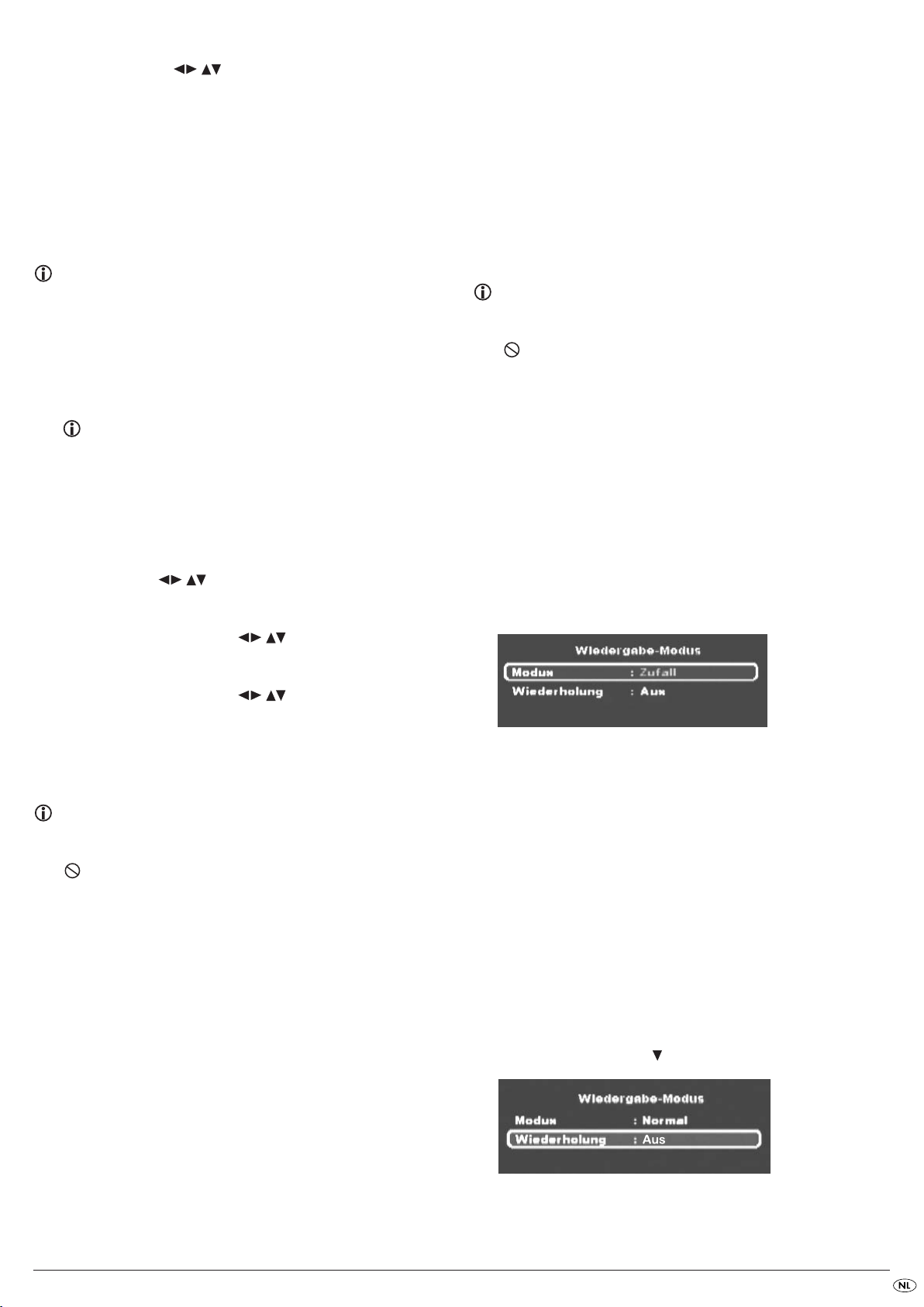
• Als u alle gewenste hoofdstukken heeft geprogrammeerd, kies dan met
de besturingstoetsen de optie Start onder de invoervelden.
Druk op de toets
geheugenpositie 1 opgeslagen hoofdstuk.
• Binnen een geprogrammeerd hoofdstuk kunt u door op de toetsen
OK. De geprogrammeerde weergave start nu bij het op
SKIP
NEXT (+) en SKIP BACK (-) op de voorzijde van de DVD-speler of op de af-
standsbediening te drukken naar het begin van het volgende, resp. naar
het vorige hoofdstuk springen.
• Om de geprogrammeerde weergave te wissen, drukt u tijdens de weergave twee keer op de toets
of op de afstandsbediening.
STOP op de voorzijde van de DVD-speler
Opmerking:
als u niet zeker weet welk nummer een titel of hoofdstuk heeft dat geprogrammeerd moet worden, dan kiest u het betreffende hoofdstuk tijdens de
weergave van de film met de toets
vervolgens op de toets
tie over de ingelegde DVD/VCD/S-VCD op het TV-scherm in beeld te
brengen. Hier treft u onder andere het nummer van de huidige titel en
het hoofdstuk aan.
Lees hierover ook het hoofdstuk „Disc-informatie in beeld brengen“.
DISPLAY op de afstandsbediening om alle informa-
SKIP NEXT (+)enSKIP BACK (-) en drukt u
bij VCD's/S-VCD's:
• de tot nu toe verstreken speelduur van de huidige weergegeven
VCD/SVCD in uren, minuten en secondes
• de resterende speelduur tot het einde van de huidige weergegeven
film in uren, minuten en secondes
• het type disc (VCD/S-VCD)
• het actuele titelnummer/het totale aantal titels
• de huidige ingestelde taal
• Om de disc-informatie uit beeld te brengen, drukt u opnieuw op de
toets
DISPLAY.
Verschillende weergavemodi inschakelen
Opmerking:
deze functie is niet beschikbaar bij alle DVD's/VCD's/S-VCD's! Als u
probeert een niet beschikbare functie uit te voeren, wordt het symbool
op het TV-scherm weergegeven. De volgende beschrijvingen hebben
betrekking op de instelmogelijkheid die tijdens de weergave van een
DVD/VCD/S-VCD kan worden gedaan. Als de weergave is gestopt, kan
er aanvullend op de willekeurige weergave en de herhaalfunctie nog
een geprogrammeerde weergave worden ingesteld (zie ook “Geprogrammeerde weergave (PRG)”.
Programmeervoorbeeld
U wilt de hoofdstukken met de nummers 03 en 10 van een film (DVD/
VCD/S-VCD) voor de geprogrammeerde weergave invoeren; de hoofdfilm heeft in dit voorbeeld titelnummer 01:
• In het programmamenu is de eerste titel automatisch gemarkeerd.
• Nu verschijnen de hoofdstukken van de eerste titel. Kies met de besturingstoetsen het derde hoofdstuk en bevestig deze keuze
met de toets
opgeslagen.
• Kies met de besturingstoetsen het tiende hoofdstuk en bevestig deze keuze met
genpositie opgeslagen.
• Kies met de besturingstoetsen de optie Start onder de invoervelden. Druk op de toets
start nu met hoofdstuk 3.
OK. Het hoofdstuk wordt op de eerste geheugenpositie
OK. Het hoofdstuk wordt op de tweede geheu-
OK. De geprogrammeerde weer-gave
Disc-informatie weergeven
Opmerking:
deze functie is niet beschikbaar bij alle DVD's/VCD's/S-VCD's! Als u
probeert een niet beschikbare functie uit te voeren, wordt het symbool
op het TV-scherm weergegeven.
Met deze functie kunt u tijdens de weergave alle beschikbare informatie van
een in de DVD-speler geplaatste DVD/VCD/S-VCD op het TV-scherm in beeld
brengen.
• Druk hiervoor tijdens de weergave op de toets
bediening. Op het TV-scherm wordt weergegeven:
bij DVD's:
• de tot nu toe verstreken speelduur van de huidige weergegeven DVD in
uren, minuten en secondes
• de resterende speelduur tot het einde van de film in uren, minuten en
secondes
• het type disc (DVD)
• het huidige titelnummer/het totale aantal titels
• het huidige hoofdstuknummer/het totale aantal hoofdstukken
• de huidige ingestelde taal
• de huidige geselecteerde ondertitel
• het actueel gekozen perspectief/aantal van de actueel beschikbare
perspectieven
DISPLAY op de afstands-
U kunt tijdens de weergave van een DVD/VCD/S-VCD de volgende weergavemodi inschakelen:
Random weergave
Als u de random weergave inschakelt, worden de hoofdstukken op de
DVD/VCD/S-VCD in willekeurige volgorde weergegeven.
Om de random weergave in te schakelen, moet u …
• tijdens de weergave op de afstandsbediening op de toets
Het menu Wiedergabe-Modus-wordt op het TV-scherm in beeld gebracht:
• Het menupunt Modus is automatisch als eerste gekozen.
• Door op de toets
de opties Normal en Zufall (bij VCD's/S-VCD's tevens de optie PBC) kiezen.
Stel Zufall in en druk opnieuw op de toets
menu wordt uit beeld gebracht en de random-functie is thans ingeschakeld.
• Om de random-functie uit te schakelen, drukt u tijdens de weergaven
op de toets
menupunt Modus door op de toets
Als u opnieuw op de toets
OK op de afstandsbediening te drukken, kunt u tussen
MODE. het Wiedergabe-Modus-
MODE en kiest u in het Wiedergabe-Modus-menu onder het
OK te drukken de optie Normal.
MODE drukt, is de random-functie uitgeschakeld.
MODE drukken.
Herhaalfunctie
Met de herhaalfunctie kunt u bij DVD's naar keuze titels of hoofdstukken van
de ingelegde DVD herhalen en bij VCD's/S-VCD's individuele titels, resp. de
gehele VCD/S-VCD herhaald weergeven.
• Om de herhaalde weergave in te schakelen, drukt u tijdens de weergave
op de toets
Modus-wordt op het TV-scherm in beeld gebracht:
• druk op de besturingstoetsen om het menupunt Wiederholung te kiezen.
MODE op de afstandsbediening. Het menu Wiedergabe-
- 39 -

Bij DVD's:
door op de toets
• Kies Einmal om het actueel weergeven hoofdstuk zo lang te herhalen,
totdat de herhaalde weergave wordt uitgeschakeld of totdat de weergave
door twee keer drukken op de toets
• Kies Ordner om alle hoofdstukken na elkaar - dus de gehele film - zo
lang te herhalen, totdat de herhaalde weergave wordt uitgeschakeld of
totdat de weergave door twee keer drukken op de toets
gestopt.
Bij VCD's/S-VCD's:
door op de toets
• Kies Einmal om de actueel weergegeven titel van de VCD/S-VCD zo lang te
herhalen, totdat de herhaalde weergave wordt uitgeschakeld of totdat
de weergave door twee keer drukken op de toets
• Kies Ordner om de gehele weergave van de VCD/S-VCD zo lang te
herhalen, totdat de herhaalde weergave wordt uitgeschakeld of totdat
de weergave door twee keer drukken op de toets
afgebroken.
• Om de herhaalde weergave uit te schakelen, dient u tijdens de weergave
de toets
het menupunt Wiederholung de optie Aus. Als u nogmaals op de toets
OK te drukken kiest u tussen de opties Einmal, Ordner en Aus.
STOP wordt afgebroken.
STOP wordt
OK te drukken kiest u tussen de opties Einmal, Ordner en Aus.
STOP wordt gestopt.
STOP wordt
MODE in te drukken. Kies in het Wiedergabe-Modus-menu onder
MODE drukt, wordt de herhaalde weergave uitgeschakeld.
• indien u nog een leesteken wilt zetten, dan drukt u op de besturingstoets
om bij het in beeld brengen op het TV-scherm Lesezeichen 2 te kiezen.
Druk wederom op de toets
tweede leesteken wilt zetten.
• Ga net zo te werk om een derde bookmark te zetten. Als u alle gewenste
bookmarks heeft gezet, druk dan op de toets
het TV-scherm uit beeld te brengen.
• Als u later naar de passages wilt springen waar u de bookmarks heeft
gezet, drukt u opnieuw op de toets
• Kies met de besturingstoetsen het gewenste bookmark.
• Bevestig de keuze door op de toets
De weergave van het gekozen hoofdstuk begint nu automatisch op de
plaats waar u het gekozen bookmark heeft gezet.
• Om gezette bookmarks te wissen, drukt u op de toets
standsbediening om het bookmark-menu op te roepen. Kies het bookmark en druk op de toets
OK zodra de passage is bereikt waar u het
MARK om de melding op
MARK.
OK te drukken op de afstandsbediening.
MARK op de af-
CLR op de afstandsbediening.
Volume instellen
Druk op de afstandsbediening op de toets VOL + om het volume tijdens de
weergave te verhogen of op de toets
te verlagen.
Op het TV-scherm wordt de verandering van het volume tussen de waardes
0 (geluid uit) en 16 (maximaal volume) in beeld gebracht.
VOL – om het volume tijdens de weer-gave
Volgorde herhalen (A – B)
Met deze functie kunt u een willekeurige volgorde in een hoofdstuk, van de
huidige weergegeven DVD/VCD/S-VCD, herhaald afspelen.
• Druk tijdens de weergave op de toets
het gewenste begin van de sequentie wordt weergegeven. Op het TVscherm wordt Rep A – aangegeven.
• Druk nogmaals op de toets A – B zodra het einde van de gewenste
sequentie wordt weergegeven. Houd er wel rekening mee dat het begin
en het einde van de sequentie binnen een hoofdstuk moet liggen. Op
het TV-scherm wordt Rep A-B aangegeven.
De herhaalde weergave van de gekozen sequentie begint direct zonder dat
u op de toets
totdat u opnieuw op de toets
het TV-scherm wordt dan kort Rep AB Aus aangegeven.
PLAY moet drukken. De sequentie wordt zo lang herhaald,
A – B drukt, om de functie uit te schakelen. Op
A – B op de afstandsbediening zodra
Bookmark-functie
Tijdens de weergave van een DVD/VCD/S-VCD kunt u zogenaamde „Bookmarks“ („Bladwijzers“) aanbrengen, om geselecteerde passages van een
film later nogmaals te bekijken. U kunt drie leestekens zetten.
• tijdens de weergave van een film op de afstandsbediening op de toets
MARK drukken. Op het TV-scherm wordt in beeld gebracht:
• zodra de passage is bereikt waar u een leesteken wilt zetten, drukt u
op de toets
deze passage in de film wordt nu in uren, minuten en secondes onder
Lesezeichen 1 weergegeven.
OK op de afstandsbediening. De exacte tijdspositie van
Dimmer
Druk op de toets DIMMER op de afstandsbediening om de helderheid van
het display van de DVD-speler te reduceren of te verhogen. Op het display
verschijnt HIGH (helder), NOR (normaal), LOW (donker) of het display gaat
uit.
Volume onderdrukken (Mute)
Om de weergave stom te schakelen, drukt u tijdens de weergave van DVD's,
VCD's/S-VCD's, Audio-CD's en CD-R's/CD-RW's met MP3- of WMA-bestanden
op de toets
scherm weergegeven . Als u het weergavegeluid weer wilt inschakelen,
drukt u opnieuw op de toets
MUTE op de afstandsbediening. Het symbool wordt op het TV-
MUTE of op de toetsen VOL + en VOL –.
DVD-speler uitschakelen
Zo schakelt u de DVD-speler uit:
• indien een ingelegde disc in de DVD-speler wordt weergegeven, stopt
u eerst de weergave doordat u twee keer op de toets
de voorzijde van de DVD-speler of op de afstandsbediening.
• Open de schijflade om een eventueel ingelegde disc uit de DVD-speler
te nemen doordat u op de toets
DVD-speler of op de afstandsbediening drukt. Sluit vervolgens de schijflade door opnieuw op de toets
• Druk op de toets
schakelt nu in stand van paraatheid ofwel
speler weer in te schakelen, drukt u opnieuw op de toets
• Om de DVD-speler helemaal uit te zetten, drukt u op de toets
de voorzijde van de DVD-speler.
STANDBY op de afstandsbediening. De DVD-speler
OPEN/CLOSE aan de voorzijde van de
OPEN/CLOSE te drukken.
STANDBY-modus. Om de DVD-
STOP drukt aan
STANDBY.
POWER aan
- 40 -

13. JPEG-Photo CD/WMA/MP3/MPEG4
afspelen
Leg een disc met WMA, MP3 of MPEG4-bestanden in de DVD-speler.
De inhoud van de disc wordt op het TV-scherm getoond:
• Links worden de bestanden opgesomd (bestandsvenster).
• Rechtsboven kunt u verschillende instellingen wijzigen: Filter, Wiederholen,
Modus, Bearbeitungsmodus, Programmansicht en Zu Programm hinzufügen.
• Rechtsonder bevindt zich het voorbeeldvenster, waarin de JPEG-afbeelding
alsmede de grootte hiervan wordt weergegeven.
• Selecteer met behulp van de besturingstoetsen een bestand .
Door op de toets
uitgevoerd, de JPEG-foto wordt bijvoorbeeld weergegeven
Filterfunctie
U kunt bepaalde bestandstypen in de weergave uitfilteren.
• Ga naar het venster voor de instellingen met hulp van de besturingstoetsen
.
• Kies „Filter“ en bevestig de keuze met de toets
Nu kunt u door op de toets
eruit wilt filteren: Audio, Foto of Video.
• Druk op de besturingstoetsen om het venster voor de instelling Filter
te verlaten.
OK te drukken, bevestigt u de keuze. Het bestand wordt
..
OK.
OK te drukken kiezen welkte bestandstype u
Wijzigingsmodus
In de wijzigingsmodus kunt u uw eigen programma samenstellen.
• Markeer de instelling Bearbeitungsmodus door op de toets
• Ga naar het bestandsvenster door op de besturingstoets te drukken.
Kies de bestanden die u in uw programma wilt opnemen door op de
toets
OK te drukken. Voor de geselecteerde bestanden verschijnt een
vinkje.
• Als u alle gewenste bestand gemarkeerd heeft, kies dan in het instellingsvenster Zu Programm hinzufügen. De geselecteerde bestanden worden
extra opgesomd.
• Kies in het instellingsvenster Programmansicht om de gekozen bestanden
te laten weergeven.
• Om bepaalde bestanden uit de programmalijst te verwijderen, markeert
u het bestand met de toets
• Kies dan Programm löschen. De gemarkeerde bestanden worden uit de
programmalijst gewist.
• Kies het instellingsvenster Browseransicht om de complete lijst van bestanden opnieuw weer te geven.
OK. Het bestand krijgt een vinkje.
OK te drukken.
Herhaalfunctie
• Kies met het instellingsvenster de instelling Wiederholen. Door op de toets
OK te drukken kunt u tussen Einmal, Ordner en Aus kiezen:
- bij de instelling Einmal wordt het actuele bestand herhaalt totdat een andere
instelling wordt gedaan.
- bij de instelling Ordner worden alle bestanden in de actuele map weerge-
geven.
- de instelling Aus beëindigt de herhaalfunctie.
Modus
• Kies in het instellingsvenster de instelling Modus. Door op de toets OK te
drukken kunt u tussen Normal, Zufall en Intro kiezen:
- bij de instelling Zufall worden alle bestanden in toevallige volgorde afge-
speeld.
- bij de instelling Intro wordt er steeds 10 secondes van de MP3-bestanden
aangespeeld.
Wilt u de wijzigings-modus deactiveren, kies dan de instelling Normal.
Rotatie (alleen JPEG-afbeeldingen)
Door op de besturingstoetsen te drukken kunt u JPEG-beelden steeds
om 90° draaien.
Vergroting (Zoom) (alleen JPEG-afbeeldingen)
Druk op de toets ZOOM op de afstandsbediening …
• éénmaal voor het eerste vergrotingsniveau; op het TV-scherm wordt
1 weergegeven
• tweemaal voor het tweede vergrotingsniveau; op het TV-scherm wordt
2 weergegeven
• driemaal voor het derde vergrotingsniveau; op het TV-scherm wordt
3 weergegeven
Met de besturingstoetsen kan het fragment van de vergroting worden
verplaatst.
Om de vergrotingsfunctie uit te schakelen en weer terug te keren naar de
normale beeldgrootte, dient u nogmaals op de toets
TV-scherm wordt Aus weergegeven.
ZOOM te drukken; op het
- 41 -

Overzicht (alleen JPEG-afbeeldingen)
• Druk tijdens de weergave van JPEG op de toets TITLE. Er worden maximaal
9 afbeeldingen in miniatuurformaat op het TV-scherm weergegeven.
• Met behulp van de besturingstoetsen kunt u een afbeelding
selecteren . Door op de toets
beeld in groot formaat getoond.
• Om naar de volgende pagina te bladeren, drukt u op de toets
OK te drukken, wordt het gekozen
SKIP
NEXT (+) resp. SKIP BACK (-).
Effecten (alleen JPEG-afbeeldingen)
Met de effectenfunctie kunt u JPEG-afbeeldingen verschillende effecten geven.
• Druk tijdens de weergave op de toets Angle. Op het TV-scherm wordt
het type overvloeieffect weergegeven:
Neergaande trucbeeldovergang,
Opgaande trucbeeldovergang,
Ingaande centreerovergang,
Uitgaande centreerovergang,
Hoge verblindingsovergang,
Lage verblindingsovergang,
Random overgang,
No Transition.
14. DVD-speler reinigen
Reinig de behuizing van de DVD-speler uitsluitend met een licht vochtige doek
en een mild afwasmiddel. Let erop, dat er geen vochtigheid in de DVD-speler
kan binnendringen!
Reinig de binnenzijde van de schuiflade - indien nodig- alleen met een schoon en
droog penseel (bijv. een objectief-penseel te verkrijgen in de fotovakhandel).
Nooit de binnenzijde van de disc-lade vochtig reinigen!
WAARSCHUWING!
Als er vocht in de DVD-speler komt, bestaat het gevaar van een elektrische
schok! Bovendien kan de DVD-speler daardoor onherstelbaar worden
beschadigd!
15. Milieurichtlijnen
Apparaat afdanken
Deponeer het apparaat in geen geval bij het normale huisvuil.
Dit product is onderworpen aan de Europese richtlijn 2002/96/EC.
Voer het toestel af via een erkend afvalverwerkingsbedrijf of via uw gemeentereiniging.
Neemt u de actueel geldende voorschriften in acht. Neem in geval van twijfel
contact op met uw gemeentereinigingsdienst.
Batterijen afdanken!
De batterijen mogen niet bij het huisafval worden gegooid. Iedere verbruiker
is wettelijke verplicht om batterijen of accu's af te geven bij een inzamelpunt
van de gemeente of wijk of in een winkel.
De essentie van deze verplichting is er voor te zorgen dat batterijen milieuvriendelijk worden afgedankt.
Dank de batterijen en accu's alleen in een ontladen toestand af.
Milieurichtlijnen verpakking
Zorg voor een millieuvriendelijk afvoeren van alle verpakkingsmaterialen.
16 . Storingen en fouten verhelpen
Het display wijst niets aan/DVD-speler doet niets, hoewel hij is
ingeschakeld
A Controleer of het netsnoer goed in het stopcontact is gestoken.
B Controleer of het stopcontact waarin het netsnoer van de DVD-speler is
gestoken spanning heeft door er een ander apparaat op aan te sluiten.
Steek het netsnoer van de DVD-speler eventueel in een ander stopcontact.
C Controleer of het display met de dimmerfunctie is uitgeschakeld. Druk
hiervoor op de toets
D Schakel de DVD-speler uit door op de toets POWER te drukken en wacht
10 secondes. Zet de DVD-speler vervolgens weer aan door te drukken
op de toets
POWER.
Het display geeft de melding „No Disc“ weer, hoewel er een disc in
de lade van de DVD-speler is geplaatst
A De disc is vuil, bekrast of beschadigd. Reinig de disc of plaats een andere
disc in de lade.
B De regiocode van de DVD/VCD/S-VCD komt niet overeen met de regio-
code van de DVD-speler. In dat geval kan de DVD/VCD/S-VCD niet in
de DVD-speler worden afgespeeld.
De in de lade geplaatste disc wordt niet afgespeeld
Het kan zijn dat zich condens heeft gevormd op de lens van de laser van de
DVD-speler. Dit kan vooral gebeuren als de DVD-speler was blootgesteld aan
grote temperatuurschommelingen.
Zet de DVD-speler in dit geval in een droge omgeving neer bij normale kamertemperatuur. Haal eerst een eventueel geplaatste disc uit de lade. Laat de
DVD-speler een uur lang ingeschakeld staan zonder hem te gebruiken, tot
de condenslaag is verdwenen.
Geen beeld of alleen zwart/wit-beeld
A Controleer of alle verbindingskabels tussen de DVD-speler en het TV-
toestel (of de videoprojector) goed op de juiste aansluitingen zijn aangesloten
B Controleer of de instelling in het OSD-menu bij de gekozen aansluitings-
variant past waarmee de DVD-speler op het TV-toestel (of de videoprojector) is aangesloten.
Lees hierover hoofdstuk 8. „Aansluiten van de DVD-speler op een
TV-toestel“.
C Controleer aan de hand van de gebruiksaanwijzing van het TV-toestel
(of de videoprojector) of het TV-toestel (of de videoprojector), zo nodig,
ingesteld moeten worden om de DVD-speler in combinatie met het TVtoestel te gebruiken.
Geen geluid
A Controleer of het geluid van het TV-toestel of de DVD-speler niet onder-
drukt is (mute-functie ingeschakeld).
B Controleer of alle verbindingskabels tussen de DVD-speler en eventuele
aangesloten audio-componenten goed op de desbetreffende aansluitingen
zijn aangesloten
C Controleer of de instellingen in het OSD-menu horen bij de aansluitings-
varianten waarmee de audio-componenten op de DVD-speler zijn aangesloten.
Lees hierover hoofdstuk 9. „Audio-componenten aan de DVD-speler
aansluiten“.
DIMMER op de afstandsbediening.
- 42 -
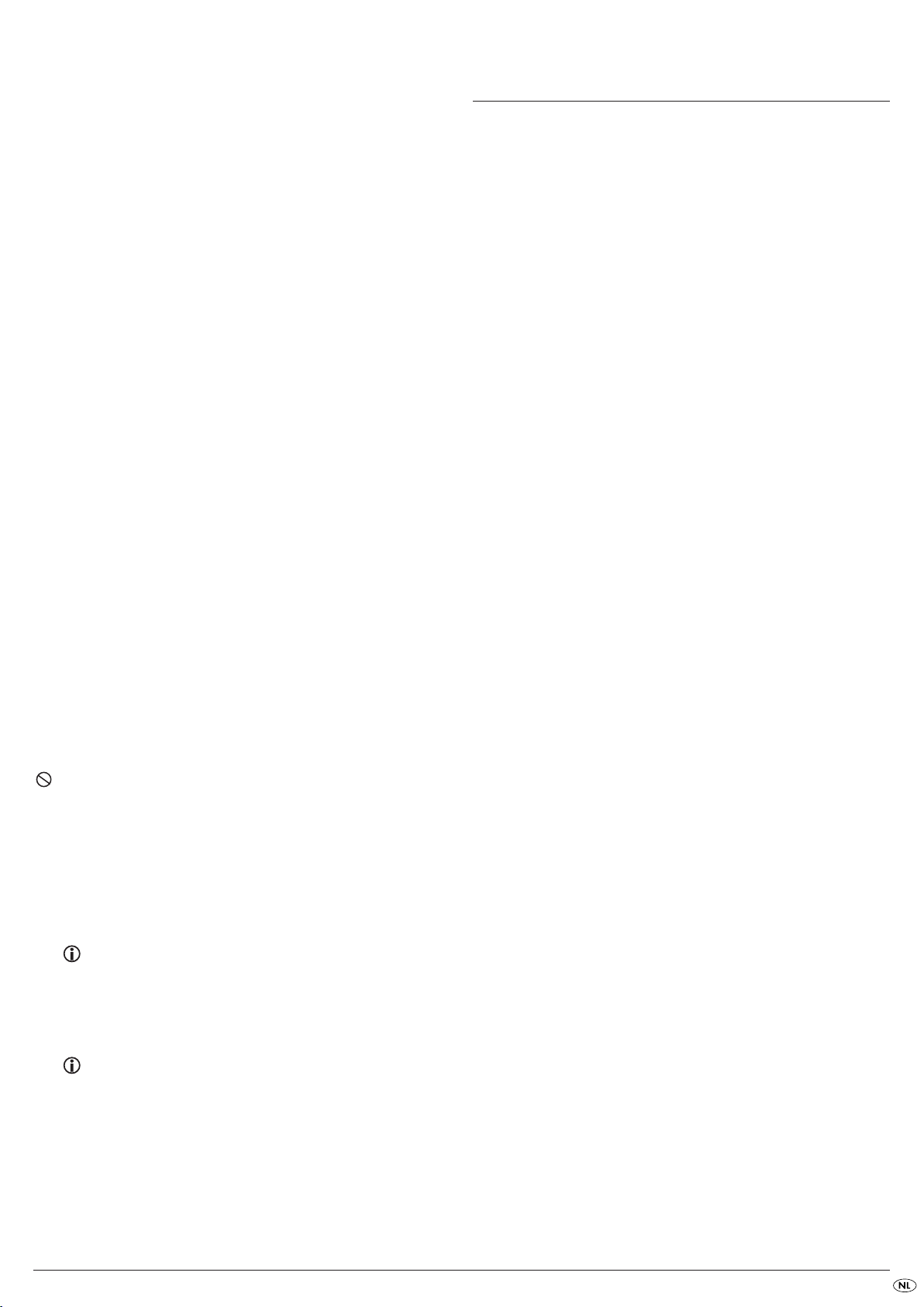
D Controleer aan de hand van de gebruiksaanwijzing van het TV-toestel
of het TV-toestel, zo nodig, ingesteld moet worden om de DVD-speler in
combinatie met het TV-toestel te gebruiken.
E Controleer aan de hand van de gebruiksaanwijzing van een eventueel
aangesloten audio-component of er instellingen moeten worden gewijzigd
om deze met de DVD-speler te kunnen gebruiken.
F Als u…
• de DVD-speler op een stereo-TV-toestel heeft aangesloten en geen audiocomponenten op de DVD-speler heeft aangesloten of
• een Dolby Prologic compatibele audio-component via de analoge stereouitgang ( via cinchkabel aan de cinch-bussen L en R) van de DVD-speler
heeft aangesloten:
Controleer of u in het OSD-menu, bij menuonderdeel Front LS, de optie
groot heeft geselecteerd.
Geen 4:3- of 16:9-beeld
A Controleer aan de hand van de gebruiksaanwijzing van het TV-toestel
over welk beeldformaat het TV-toestel beschikt.
B Controleer of de instellingen in het OSD-menu bij het beschikbare beeld-
formaat van het TV-toestel passen.
Afstandsbediening werkt niet
A Controleert u of de batterijen van de afstandsbediening met de juiste
polariteit in het batterijvak zijn gezet.
B Controleer of de batterijen van de afstandbediening leeg zijn en ver-
wisselt u de beide batterijen desnoods.
C Controleer of zich geen obstakels bevinden tussen het TV-toestel en de
DVD-speler .
D Ga bij het gebruik van de afstandsbediening niet verder dan vijf meter
van de DVD-speler staan.
Weergave-taal/ondertitel-taal komt niet overeen met de instellingen
in het OSD-menu
De in het OSD-menu ingestelde taal voor de weergave en de ondertiteling is
niet beschikbaar op de disc in de lade.
Ëén of meer functies laten zich niet inschakelen
De gekozen functie is mogelijk niet bij alle DVD's/VCD's/S-VCD's beschikbaar.
Als u probeert een niet beschikbare functie uit te voeren, wordt het symbool
op het tv-scherm weergegeven.
Geen enkele toets op het apparaat of op de afstandsbediening
werkt/andere storingen
A Schakel de DVD-speler uit door te drukken op de toets POWER. Wacht
0 secondes en druk opnieuw op de toets POWER om de DVD-speler
weer aan te zetten.
B Indien de storing zich daarna nog steeds voordoet: dient u de DVD-speler
terug te zetten op de standaard fabrieksinstellingen.
Lees hierover het hoofdstuk 10.6. „Diverse instellingen“ .
Neem contact op met een van onze servicepartners bij u in de buurt als …
• als de genoemde functiestoringen niet als beschreven verholpen kunnen
worden, of
• er andere dan de genoemde functiestoringen optreden
Lees hierover het hoofdstuk 18. „Garantie & Service“ .
17. Verklarende woordenlijst/trefwoordenregister
Wat zijn DVD's, VCD's en S-VCD's?
DVD's
DVD is de afkorting van „Digital Versatile Disc“. DVD's worden gebruikt voor
het opslaan van audio- en videodata; ze bestaan in de formaten 8 cm en
12 cm (doorsnede). DVD's bieden - door hun in vergelijking met CD-R's/
CD-RW's veel hogere opslagcapaciteit - een weergaveduur van de erop opgeslagen audio- en videodata tot maximaal acht uur..
VCD's/S-VCD's
Met “Video-CD” (VCD) en “Super Video-CD” (S-VCD) worden twee methoden gekenmerkt voor het gecomprimeerd opslaan van films op CD's. VCD's
en S-VCD's bestaan in de formaten 8 cm en 12 cm (doorsnede). Hun opslagcapaciteit is dus vele malen kleiner dan die van DVD's. De discs kunnen
slechts 20 minuten aan audio- en videodata opslaan (8 cm-formaat) resp.
74 minuten (12 cm-formaat).
VCD's bestaan in twee uitvoeringen:
• Bij VCD's/S-VCD's van versie 1.1 kunnen alleen audio- en videodata
worden weergegeven.
• Bij VCD's/S-VCD's van versie 2.0 staan PBC (Playback Control)-functies
ter beschikking. Daardoor kunnen ook stilstaande beelden in hoge resolutie
worden weergegeven.
Playback Control (PBC)
VCD's/S-VCD's van versie 2.0 beschikken over Playback Control (kortweg
“PBC”). Daarbij is op de VCD/S-VCD een hoofdmenu beschikbaar waarmee
de verschillende functies van de VCD/S-VCD kunnen worden bediend.
Wat zijn titels en hoofdstukken?
Titel is de naam die is gegeven aan de grootste beeld- en geluidseenheden
op DVD's; bij vele DVD's heeft de hoofdfilm titelnummer 01. Voor bonusmateriaal (bijvoorbeeld filmtrailer, achtergrondinformatie, enz.), dat op vele DVD's
beschikbaar is, kunnen eventueel andere titelnummers worden gebruikt.
Een hoofdstuk is een kleinere beeld- en geluidseenheid die onderdeel is van
een titel. Als de titel of titels van een DVD/VCD/S-VCD in hoofdstukken zijn
onderverdeeld, worden die in volgorde genummerd; door het invoeren van
de nummers van de hoofdstukken kunnen die direct worden gekozen.
Bedenk wel dat niet op alle DVD's …
• de titel of titels in (genummerde) hoofdstukken zijn onderverdeeld
• hoofdstukken ook als „scènes“ worden gekenmerkt (bijvoorbeeld in het
hoofdmenu van DVD's)
Wat betekent Scart, S-Video, Composite-Video Progressive
Scan en YUV?
Scart
Scart is de naam van een 21-polige, genormeerde steekverbinding waarmee
RGB-signalen, videosignalen en S-videosignalen, alsmede verschillende andere
stuur- en hulpsignalen worden doorgegeven.
S-Video
Bij het aansluiten van de DVD-speler aan een TV-toestel via S-video worden
de signalen voor helderheid en kleur gescheiden overgedragen; waardoor
hogere beeldscherpte en een kleinere zogenaamde „kleurruis“ wordt bereikt.
Kleurruis is de naam die is gegeven aan de interferentie van de gekleurde,
veelal sterk verzadigde delen van een videobeeld door een onregelmatige,
onrustige stoorstructuur.
- 43 -
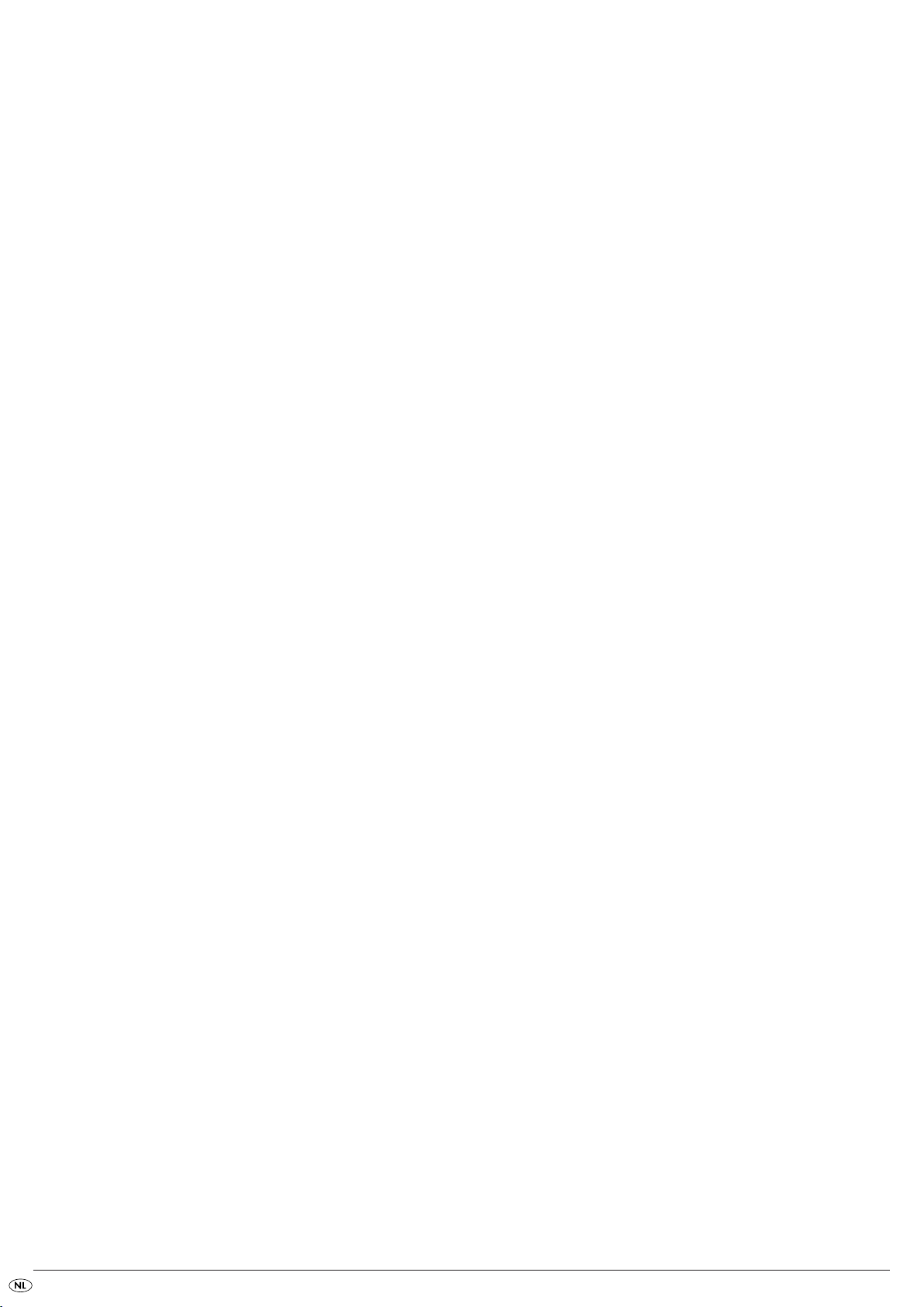
Composite-Video
Videosignaal of FBAS-signaal; waarbij het gaat om een beeldsignaal waarin
kleur- en helderheidsinformatie gelijktijdig worden doorgegeven.
Progressive Scan
Normaliter worden TV-toestellen en videoprojectors met zogenaamde „halve
beelden“ aangestuurd. Hierdoor ontstaat een duidelijk zichtbare lijnenstructuur.
Progressive Scan daarentegen houdt in dat er volledige beelden worden
doorgegeven (bij deze DVD-speler bij uitgang YPbPr), Progressive Scan-signalen
kunnen alleen door daarvoor geschikte weergave-apparaten (vooral grootbeeld-TV's en projectors) worden verwerkt. De beeldkwaliteit is echter aanzienlijk beter dan die van gebruikelijke beeldsignalen.
YUV (Component Video Out)
YUV staat voor het componentsignaal, dat bij dit apparaat bij uitgang YPbPR
in de vorm van zogenaamde „halve beelden“ beschikbaar is; normaliter is
dit het beste signaal voor de aansturing van grootbeeld-TV's en projectors
die geen Progressive Scan-signalen kunnen verwerken. Evenals RGB-beeldoverdracht is YUV samengesteld uit drie gescheiden beeldsignalen:
• het helderheidssignaal „Y“ en
• de beide kleurverschilsignalen „Pb/Cb“ en „Pr/Cr“
Halve beelden (Interlaced)/volledige beelden (Progressive Scan)
Een standaard TV-beeld is samengesteld uit 576 zichtbare lijnen; afwisselend
worden na elkaar alle verticale en dan alle horizontale beeldlijnen weergegeven, dus telkens een half beeld. Daardoor kunnen er per seconde slechts
25 volledige beelden (50 halve beelden) worden weergegeven. Deze techniek wordt het „Interlace“-formaat genoemd.
Dolby Digital (5.1)
Dolby Digital, ook wel AC3 genoemd, is een digitaal geluidsformaat, waarbij tot
zes gescheiden audiokanalen kunnen worden doorgegeven. Bij de meeste
actuele DVD's is het geluid in zogenaamd „Dolby Digital 5.1“-formaat opgeslagen; de „5“ in de naam „5.1“ staat voor de drie voorste- en twee achterste
Surroundsound-kanalen, die „1“ voor het baskanaal.
DTS
DTS is de afkorting van „Digital Theatre System“ en kenmerkt een van de meest
gangbare surroundgeluidsformaten voor DVD's. Evenals bij Dolby Digital 5.1
worden bij DTS drie voorste en twee achterste surroundsound-kanalen en een
baskanaal gebruikt.
Wat zijn PAL, NTSC en SECAM?
PAL
PAL is de afkorting van „Phase Alternation Line“. PAL is de in Midden- en WestEuropa (uitzondering: Frankrijk, zie “SECAM”) gebruikelijke kleuren-TV-norm.
NTSC
NTSC is de afkorting van „National Television System Committee“. NTSC is
een kleuren-TV-norm, die voornamelijk in de VS en Japan wordt gebruikt.
SECAM
SECAM is de afkorting van het franse „Système En Couleur Avec Mémoire“.
SECAM is de in Frankrijk en veel Oost-Europese landen gebruikelijke en daar
nog steeds meest voorkomende kleuren-TV-norm.
In tegenstelling tot dit worden bij het zogenaamde „Progressive Scan“-formaat
telkens alle beeldlijnen weergegeven. Dat betekent dat er per seconde 60
volledige beelden worden weergegeven, waardoor de totale beeldkwaliteit,
stilstaande beelden en tekst scherper overkomen.
Decoder
Het geluid op DVD's met surroundsound wordt in versleutelde (gecodeerde)
vorm op de DVD opgeslagen. Er bestaan verschillende codeerformaten voor
verschillende doeleinden, bijvoorbeeld AC-3 voor de weergave van het Dolby
Digital-Surroundgeluid.
Om gecodeerd geluid weer te kunnen geven, moet het afspeelapparaat (bijvoorbeeld de DVD-speler) resp. de hierop aangesloten audio-componenten
(bijvoorbeeld surround-installaties) over een zogenaamde decoder beschikken,
die de gecodeerde signalen weer in muziek resp. geluid kan omzetten.
De Silvercrest KH 6779 DVD-speler beschikt over een AC-3-decoder (voor
Dolby Digital 5.1-Surroundsound-signalen) .
Dolby Surround
Dolby Surround is een analoog geluidsformaat, waarbij de twee kanalen van
een stereosignaal worden gebruikt om de 3D-informatie van andere kanalen
in onder te brengen. Met een Dolby Surround-Decoder worden de signalen
opnieuw in geluid, resp. muziek omgezet en naar twee extra luidsprekers
gevoerd, die achter de luisterplaats opgesteld moeten worden.
Dolby Prologic
In vergelijking met het Dolby Surroundsound-formaat wordt bij Dolby Prologic
een extra kanaal in het stereosignaal gebruikt; dit is het zogenaamde „Center“kanaal. De bijbehorende Center-luidspreker dient midden tussen de stereoluidsprekers te worden opgesteld. De lage tonen worden naar een bas-luidspreker, de zogenaamde „subwoofer“ gestuurd. De subwoofer kan op elke
willekeurige plaats in de ruimte worden opgesteld; de reden daarvoor is, dat
de door de subwoofer weergegeven bastonen door het menselijk oor nauwelijks
kunnen worden gelokaliseerd.
Audio-CD's
Audio-CD's bevatten uitsluitend audiodata; ook deze zijn er in de formaten
8 cm en 12 cm (doorsnede). De weergaveduur van de opgeslagen audiodata
bedraagt 20 minuten (8 cm-formaat) of 74 minuten (12 cm-formaat). op audioCD's worden audiodata in het formaat CDA opgeslagen.
MP3
MP3 is een door het Fraunhofer Institut ontwikkeld procédé, resp. formaat,
voor het comprimeren van audiogegevens. Muziekstukken die in MP3-formaat
zijn gecomprimeerd zijn nog slechts een fractie van hun oorspronkelijke
grootte. Daardoor kan bijvoorbeeld op CD-R's/CD-RW's veel meer muziek
worden opgeslagen dan op gebruikelijke standaard audio-CD's, waarop
audiogegevens in CDA-formaat worden opgeslagen.
WMA
WMA (“Windows® Media Audio”) is een door Microsoft® ontwikkeld bestandsformaat voor audiodata.
JPEG
JPEG (Engels voor „Joint Photographics Expert Group“) is een door de gelijknamige organisatie ontwikkeld, wijdverbreid grafisch formaat, waarin de
beeldgegevens in kleur- en grijstintschalen worden gecomprimeerd..
- 44 -
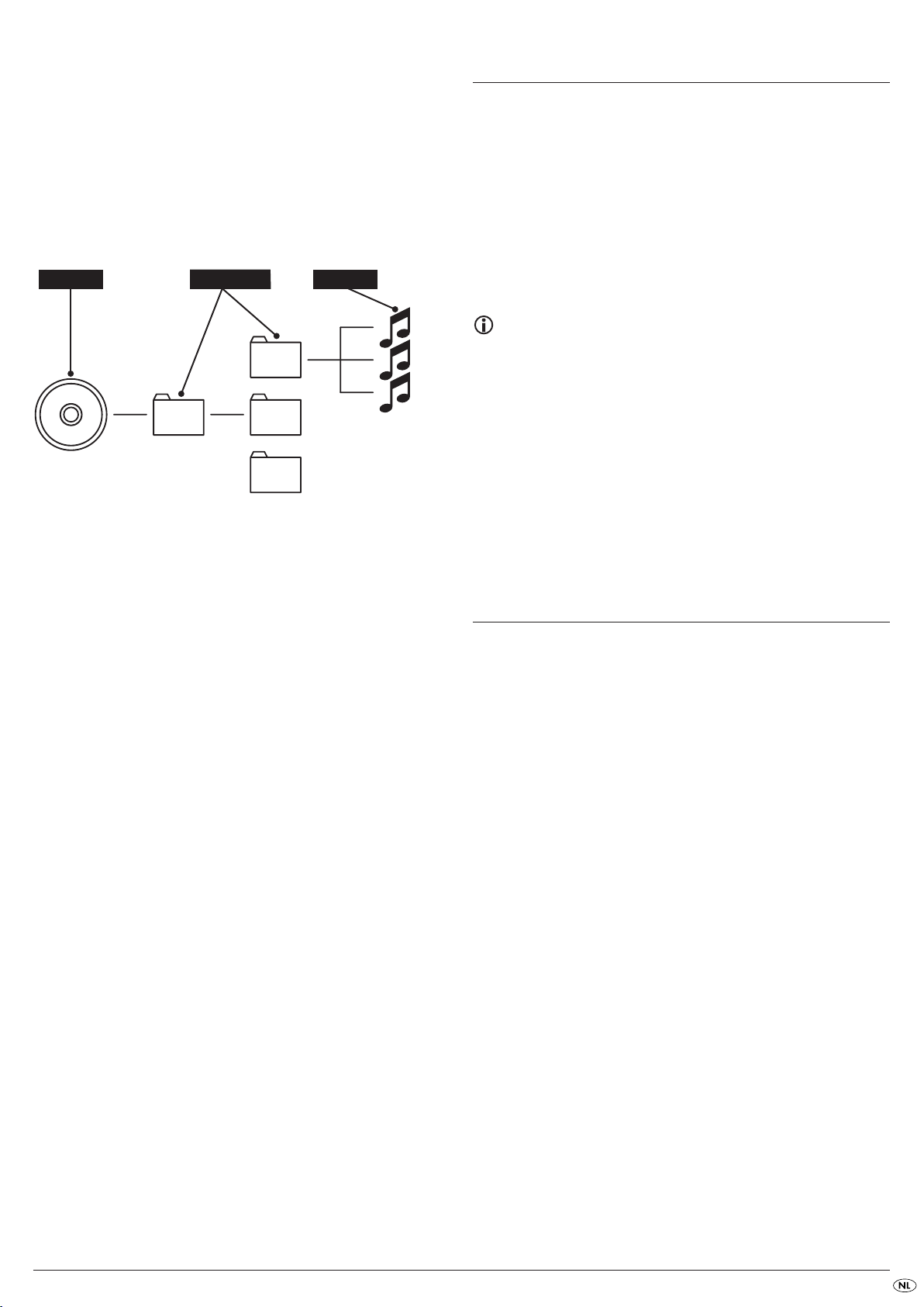
MPEG
ORDNER
MP3
MP3-CD
MPEG (“Moving Picture Experts Group”) verwijst naar een videocompressieformaat.
Wat zijn mappen?
In tegenstelling tot audio-CD's kunnen de titels op een CD-R/CD-RW met
MP3-, WMA- of JPEG-bestanden in mappen zijn opgeslagen, om bijvoorbeeld titels van de verschillende genres te rangschikken.
De structuur van een MP3-CD kan er als volgt uitzien als de MP3-bestanden
in mappen zijn opgeslagen:
18. Garantie & service
U heeft op dit apparaat 3 jaar garantie vanaf de aankoopdatum. Mocht u
ondanks onze hoge kwaliteitsstandaard een gegronde klacht met betrekking
tot apparaat hebben, neem dan contact op met onze Service-Hotline.
Als telefonische behandeling van uw klacht niet mogelijk is, krijgt u daar
• een referentienummer (RMA-nummer) alsmede
• een adres, waar u het product voor het afhandelen van de garantie
naar toe kunt sturen.
Voeg a.u.b. bij de verzending altijd een kopie van de aankoopnota (kassabon) bij. Het apparaat moet zodanig zijn verpakt dat het veilig kan worden
vervoerd en het RMA-nummer moet direct zichtbaar zijn. Zendingen zonder
RMA-nummer kunnen niet in behandeling worden genomen.
Opmerking:
de garantie geldt uitsluitend voor materiaal- of fabricagefouten.
De garantie geldt niet
•voor aan slijtage onderhevige delen
•voor beschadigingen aan breekbare onderdelen zoals schakelaars of
accu's.
Het product is uitsluitend bestemd voor privé-gebruik en niet voor bedrijfsmatige
doeleinden. Bij verkeerd gebruik en ondeskundige behandeling, bij gebruik
van geweld en bij reparaties die niet door ons geautoriseerd servicefiliaal
zijn uitgevoerd, vervalt de garantie.
Uw wettelijk vastgelegde garantierechten worden niet beperkt door deze
garantie.
19. Importeur
KOMPERNASS GMBH
BURGSTRASSE 21
D-44867 BOCHUM
www.kompernass.com
- 45 -
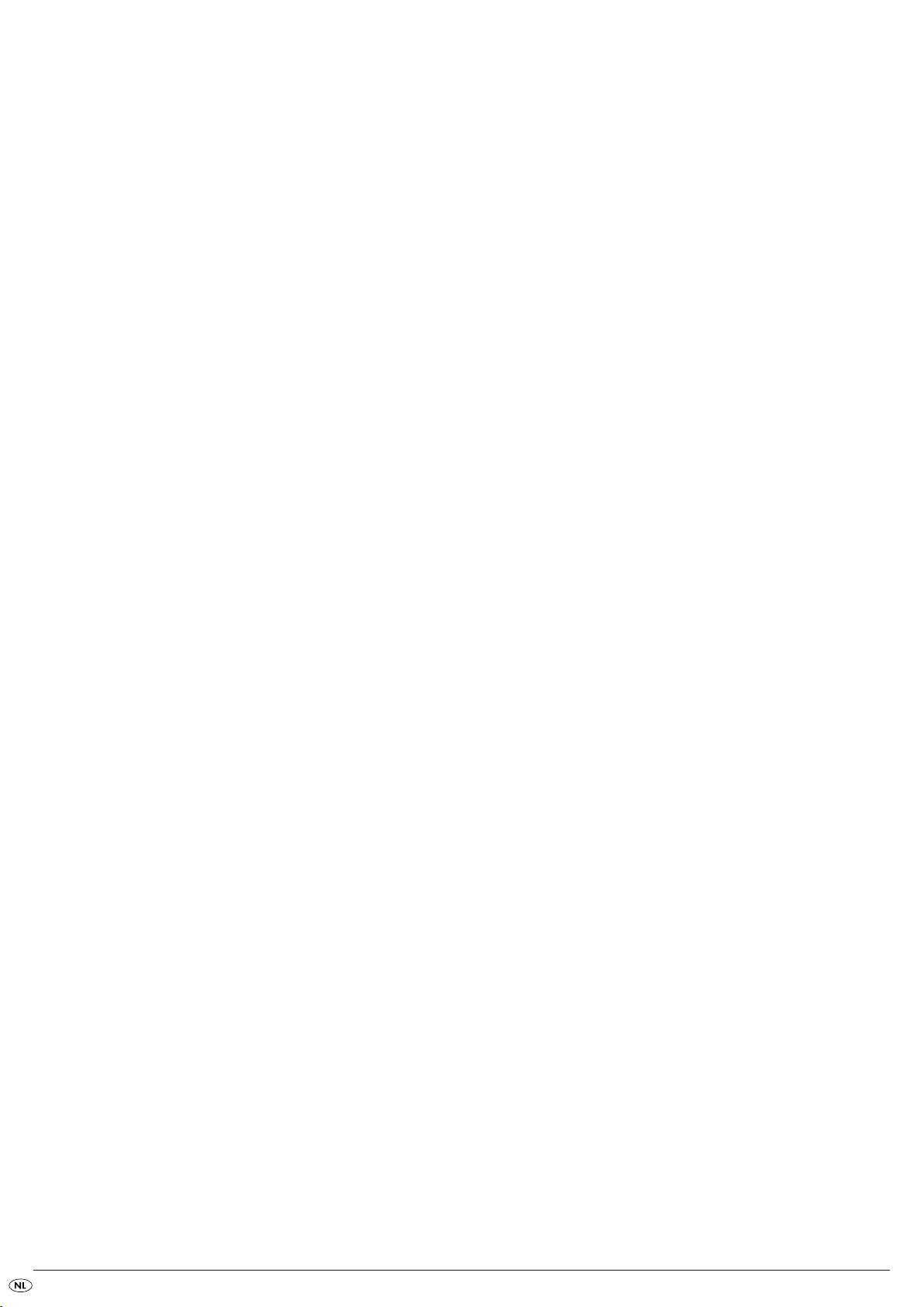
- 46 -

DVD-SPELER KH6779
Garantie
Om verzekerd te zijn van een kosteloze reparatie, neemt
u contact op met de Service Hotline. Houd hierbij uw aankoopnota bij de hand.
Afzender a.u.b. duidelijk vermelden:
Naam
Voornaam
Adres
Postcode/plaats
Vul dit gedeelte volledig in en voeg het bij het apparaat!
Land
Telefoon
Kompernass Service Netherland
Tel.: 0900 1240001
e-mail: support.nl@kompernass.com
www.mySilverCrest.de
Datum/handtekening
Beschrijving van de fout/storing:


ÍNDICE PÁGINA
1. Dados técnicos 50
2. Utilização e função 50
3. Material fornecido 50
4. Elementos de comando 50
A. Parte da frente do leitor de DVD . . . . . . . . . . . . . . . . . . . . . . . . . . . . . . . . . . . . . . . . . . . . . . . . . . . . . . . . . . . . . . . . . . . . . . . . . . . . . . . . .50
B. Parte de trás do leitor de DVD . . . . . . . . . . . . . . . . . . . . . . . . . . . . . . . . . . . . . . . . . . . . . . . . . . . . . . . . . . . . . . . . . . . . . . . . . . . . . . . . . . .50
C. Telecomando . . . . . . . . . . . . . . . . . . . . . . . . . . . . . . . . . . . . . . . . . . . . . . . . . . . . . . . . . . . . . . . . . . . . . . . . . . . . . . . . . . . . . . . . . . . . . . . .51
5. Instalação do leitor de DVD 51
6. Indicações de segurança 51
7. Telecomando 52
7.1 Colocação das pilhas . . . . . . . . . . . . . . . . . . . . . . . . . . . . . . . . . . . . . . . . . . . . . . . . . . . . . . . . . . . . . . . . . . . . . . . . . . . . . . . . . . . . . . . .52
7.2. Utilizar o telecomando . . . . . . . . . . . . . . . . . . . . . . . . . . . . . . . . . . . . . . . . . . . . . . . . . . . . . . . . . . . . . . . . . . . . . . . . . . . . . . . . . . . . . . .52
7.3 Substituir as pilhas . . . . . . . . . . . . . . . . . . . . . . . . . . . . . . . . . . . . . . . . . . . . . . . . . . . . . . . . . . . . . . . . . . . . . . . . . . . . . . . . . . . . . . . . . . .52
8. Ligar o leitor de DVD a um televisor 52
8.1 Ligar a um televisor através do cabo Scart/RGB . . . . . . . . . . . . . . . . . . . . . . . . . . . . . . . . . . . . . . . . . . . . . . . . . . . . . . . . . . . . . . . . . . .53
8.2. Ligar a um televisor através de S-Vídeo . . . . . . . . . . . . . . . . . . . . . . . . . . . . . . . . . . . . . . . . . . . . . . . . . . . . . . . . . . . . . . . . . . . . . . . . . .53
8.3 Ligar a um televisor através da entrada de vídeo (Composite Video) . . . . . . . . . . . . . . . . . . . . . . . . . . . . . . . . . . . . . . . . . . . . . . . . . .53
8.4. Ligar através de um sinal de componentes (YPbPr/Progressive Scan e YUV) . . . . . . . . . . . . . . . . . . . . . . . . . . . . . . . . . . . . . . . . . . . .53
9. Ligar componentes áudio ao leitor de DVD 54
9.1 Requisitos para a ligação de um sistema Hi-Fi . . . . . . . . . . . . . . . . . . . . . . . . . . . . . . . . . . . . . . . . . . . . . . . . . . . . . . . . . . . . . . . . . . . . .54
9.2. Ligar componentes áudio digitais através do cabo digital . . . . . . . . . . . . . . . . . . . . . . . . . . . . . . . . . . . . . . . . . . . . . . . . . . . . . . . . . . .54
9.3 Ligar componentes áudio através do cabo analógico . . . . . . . . . . . . . . . . . . . . . . . . . . . . . . . . . . . . . . . . . . . . . . . . . . . . . . . . . . . . . . .55
10. Configurações no menu OSD 56
10.1 Comando do menu OSD . . . . . . . . . . . . . . . . . . . . . . . . . . . . . . . . . . . . . . . . . . . . . . . . . . . . . . . . . . . . . . . . . . . . . . . . . . . . . . . . . . . .56
10.2 Configurações de idioma . . . . . . . . . . . . . . . . . . . . . . . . . . . . . . . . . . . . . . . . . . . . . . . . . . . . . . . . . . . . . . . . . . . . . . . . . . . . . . . . . . . .56
10.3 Configurações de vídeo . . . . . . . . . . . . . . . . . . . . . . . . . . . . . . . . . . . . . . . . . . . . . . . . . . . . . . . . . . . . . . . . . . . . . . . . . . . . . . . . . . . . .57
10.4 Configurações áudio . . . . . . . . . . . . . . . . . . . . . . . . . . . . . . . . . . . . . . . . . . . . . . . . . . . . . . . . . . . . . . . . . . . . . . . . . . . . . . . . . . . . . . . .57
10.5 Configurações de desbloqueio . . . . . . . . . . . . . . . . . . . . . . . . . . . . . . . . . . . . . . . . . . . . . . . . . . . . . . . . . . . . . . . . . . . . . . . . . . . . . . . .58
10.6 Configurações diversas . . . . . . . . . . . . . . . . . . . . . . . . . . . . . . . . . . . . . . . . . . . . . . . . . . . . . . . . . . . . . . . . . . . . . . . . . . . . . . . . . . . . . .58
11. Colocação do leitor de DVD em funcionamento 58
11.1 Introduzir um DVD . . . . . . . . . . . . . . . . . . . . . . . . . . . . . . . . . . . . . . . . . . . . . . . . . . . . . . . . . . . . . . . . . . . . . . . . . . . . . . . . . . . . . . . . . .58
12. Reproduzir DVDs, VCDs ou S-VCDs 59
12.1 Funções ao reproduzir um DVD, VCD ou S-VCD . . . . . . . . . . . . . . . . . . . . . . . . . . . . . . . . . . . . . . . . . . . . . . . . . . . . . . . . . . . . . . . . . .59
13. Reproduzir CD/WMA/MP3/MPEG4 de fotografias JPEG 65
14. Limpeza do leitor de DVD 66
15. Eliminação 66
16. Resolução de avarias e erros 66
17. Glossário/Índice remissivo 67
18. Garantia e Assistência Técnica 69
19. Importador 69
Leia atentamente o manual de instruções antes da primeira utilização e conserve-o para consultas futuras. Ao entregar o aparelho a terceiros, entregue
também o manual.
- 49 -

LEITOR DE DVD KH6779
1. Dados técnicos
Este aparelho foi verificado e aprovado em conformidade com os requisitos
básicos e outras normas relevantes da Directiva de Compatibilidade Electromagnética 2004/108/EC, bem como da Directiva relativa a aparelhos de
baixa tensão 2006/95/EC .
Ligação de rede: AC 220 V - 240 V ~50 Hz
Consumo de energia: 15 Watts
Consumo de energia em standby: 0,7 Watts
Classe de protecção: II /
Norma de televisão: PAL/NTSC
Temperatura de funcionamento: +5 ~+35 °C
Humidade: 5 ~90% (sem condensação)
Dimensões (C x L x A): 208 x 430 x 46 mm
Peso: aprox. 1,8 kg
Saída de vídeo
Nível de saída: 1 + 0.2/-0.2 Vp-p (75 Ω)
Resolução horizontal: > = 500 linhas
Relação sinal/ruído: > 60 dB
Saída de áudio
Impedância: 10 kΩ
Nível de saída: 1.8 + 0.2/-0.8 Vrms (1kHz 0 dB)
Distorção harmónica: < 0.01% (JIS-A 1kHz, típico)
Área dinâmica: > 80 dB (JIS-A 1 kHz, típico)
Relação sinal/ruído: > 95 dB(JIS-A 1 kHz, típico)
Para a reprodução de vídeo de DVDs, VCDs, S-VCDs, CDs de áudio e dos
formatos de ficheiro MP3, Windows Media Audio e JPEG, podem ser ligados
ao leitor de DVD Silvercrest KH 6779…
• televisores estéreo e mono com os formatos PAL ou NTSC e formato da
imagem de 4:3/16:9.
• ecrãs de LCD/Plasma ou videoprojectores, caso estes possuam possibilidades de ligação adequadas e caso esteja prevista ou montada de
origem uma entrada no leitor de DVD.
Para a reprodução de som ou música podem ser utilizados ou ligados ao
leitor de DVD Silvercrest KH 6779…
• as colunas de um televisor ligado ao leitor de DVD
• componentes áudio externos, tais como sistemas Hi-Fi, receptores ou
sistemas Surround (analógicas/digitais)
Atenção!
O fabricante não assume qualquer responsabilidade/garantia por
danos resultantes de uma utilização inadequada do aparelho!
3. Material fornecido
Leitor de DVD
- Telecomando de infravermelhos
- 2 pilhas para telecomando, tipo AAA/ (pilhas micro)
- Cabo Scart RGB
- Manual de instruções
4. Elementos de comando
Saída digital de áudio
Saída coaxial e saída óptica
2. Utilização e função
O leitor de DVD Silvercrest KH 6779 não é um aparelho portátil e deve ser
utilizado em espaços fechados. O aparelho destina-se exclusivamente ao
uso privado e não comercial.
O aparelho foi concebido para a utilização como aparelho electrónico de
entretenimento para a reprodução …
• ... de vídeos DVD nos formatos de 12 cm (diâmetro) e 8 cm (diâmetro) com
o código da região 2 ou , identificados com o logótipo .
• ...de formatos de vídeo MPEG-4/MPEG-4 ASP, AVI.
• ... de Video-CDs (VCDs) e Super Video-CDs (S-VCDs) nos formatos de 12
cm (diâmetro) e 8 cm (diâmetro), identificados com o logótipo .
• ... de CDs de áudio em formatos de 12 cm (diâmetro) e 8 cm (diâmetro),
identificados com o logótipo .
• ... em geral dos formatos de ficheiro de CD de áudio (.cda), MP3
(.mp3), Windows Media Audio (.wma), Audio Video Interleave (.avi),
MPEG-4 (.mp4) e JPEG (.jpg) em dispositivos de armazenamento
CD-R e CD-RW
A. Parte da frente do leitor de DVD
Botão POWER
q
Visor
w
Botão OPEN/CLOSE
e
Compartimento para CD
r
Luz de standby (verde)
t
Sensor de IV para telecomando
y
Botão STOP
u
Botão PLAY
i
Botão PAUSE/STEP
o
Botão SKIP BACK (-)/NEXT (+)
a
B. Parte de trás do leitor de DVD
CENTER: saída para canal de áudio frontal e central
s
SL/SR: saída para canais de áudio traseiros, esquerdo e direito
d
FL/FR: saída para canais de áudio frontal, esquerdo e direito
f
Y, PB/CB, PR/CR: saídas de vídeo para componentes
g
COAXIAL: saída de áudio coaxial
h
Cabo de rede
j
EURO SCART: saída Scart/RGB
k
OPTICAL: saída de áudio digital óptica
l
S-VIDEO: saída S-Vídeo
;
VIDEO: saída composite video
2)
SUBWOOFER: saída para canal de áudio de graves
2!
- 50 -

C. Telecomando
STANDBY : colocar o aparelho em modo de standby
q
DIMMER: ajustar a luminosidade do visor
w
OPEN/CLOSE: abrir/fechar o compartimento para CD
e
SLOW+/-: função de avanço/retrocesso lento
r
VOLUME +/-: aumentar o volume
t
MUTE : desligar/ligar o som
y
SKIP NEXT (+)
u
SKIP BACK (-)/
i
STOP: parar a reprodução
o
PLAY: iniciar a reprodução
a
RETURN: retroceder ao menu principal com VCDs/SVCDs
s
OK: confirmar introduções
d
Botões de comando
f
VIDEO OUT: configurar saída de vídeo
g
SEARCH : seleccionar posição temporal
h
ANGLE : alterar o ângulo da câmara
j
CLR: eliminar entradas
k
PRG: aceder à função de programação
l
REPEAT: função de repetição
;
MARK: aceder à função de marcador
2)
A-B: repetir sequência
2!
MODE: configurar o modo de reprodução
2@
TITLE: aceder ao menu de títulos
2#
MENU: aceder ao menu do disco
2$
SUBTITLE : configurar as legendas
2%
AUDIO : configurar o idioma de áudio/canal de áudio
2^
DISPLAY: exibir informações do disco
2&
SETUP: aceder ao menu OSD
2*
PAUSE/STEP: interromper a reprodução/modo de imagem parada
2(
F.FWD: avanço rápido
3)
F.R WD : retrocesso rápido
3!
ZOOM: ajustar o aumento da imagem
3@
Teclado numérico de 0 a 9
3#
5. Instalação do leitor de DVD
6. Indicações de segurança
• Este aparelho não deve ser utilizado por pessoas (incluindo crianças)
com capacidades físicas, sensoriais ou mentais limitadas ou falta de
experiência e/ou de conhecimento, a não ser que estas sejam supervisionadas por uma pessoa responsável pela sua segurança ou que
desta recebam instruções acerca do funcionamento do aparelho.
• As crianças devem ser supervisionadas, de modo a garantir que não
brincam com o aparelho.
• Para evitar uma activação inadvertida, retire a ficha de rede após cada
utilização e antes de cada limpeza.
• Verifique o aparelho e todas as peças quanto a danos visíveis. O conceito
de segurança do aparelho funciona apenas caso este se encontre em
perfeitas condições.
• A ficha de rede deve estar sempre num local de fácil acesso para que seja
possível desligá-la rapidamente da rede eléctrica em caso de emergência.
Perigo de choque eléctrico!
• Ligue o aparelho a uma tomada de rede correctamente instalada e ligada
à terra. A tensão de rede deve estar de acordo com a indicação existente
na placa de identificação do aparelho.
• Em caso de danos, a ficha de rede ou o cabo de alimentação devem ser
imediatamente substituídos por técnicos autorizados ou pela Assistência
Técnica, de modo a evitar perigos.
• Permita que cabos de ligação ou aparelhos danificados, que não funcionem na perfeição ou que tenham sido danificados sejam reparados
apenas pelo serviço de apoio ao cliente.
• Não mergulhe o aparelho em água. Limpe-o apenas com um pano
ligeiramente humedecido.
• Não exponha o aparelho à chuva e nunca o utilize em ambientes húmidos
ou molhados.
• Certifique-se de que o cabo de ligação nunca fica molhado ou húmido
durante o funcionamento.
• Não deve abrir ou reparar a estrutura do aparelho. Neste caso a
segurança não é assegurada e perde o direito à garantia.
• Proteja o aparelho contra salpicos e pingos. Por isso, não coloque
qualquer objecto com líquidos (p.ex. jarras com flores) sobre o aparelho.
1. Retire cuidadosamente o leitor de DVD e os acessórios fornecidos da
embalagem.
2. Retire a película de protecção do visor.
3. Coloque o leitor de DVD numa superfície plana, regular e estável.
Atenção!
Não introduza o cabo de alimentação do leitor de DVD na
tomada,antes de ligar o leitor de DVD a um televisor.
Caso queira alterar o tipo de ligação de vídeo ou áudio, retire primeiro
a ficha de rede! Caso contrário, podem ocorrer picos de tensão tanto
no leitor de DVD como nos aparelhos a ele ligados, ficando estes irreparavelmente danificados!
Perigo de incêndio!
• Não utilize o aparelho próximo de superfícies quentes.
• Não coloque o aparelho em locais directamente expostos aos raios
solares. Caso contrário, este poderia sobreaquecer e ficar irreparavelmente danificado.
• Nunca deixe o aparelho sem vigilância durante o seu funcionamento.
• Nunca cubra as ranhuras de ventilação do aparelho enquanto este
se encontrar ligado.
• Não coloque quaisquer fontes de ignição, como p.ex. velas, sobre
o aparelho.
P
erigo de ferimentos
• Mantenha o cabo de ligação e o aparelho fora do alcance das crianças.
Estas frequentemente subestimam os riscos dos aparelhos eléctricos.
• Certifique-se de que o aparelho é instalado de forma segura.
• Caso o aparelho tenha caído ou se encontre danificado, não o deve
voltar a colocar em funcionamento. O aparelho deve ser verificado
por um técnico especializado e caso necessário reparado.
• As pilhas devem ser mantidas fora do alcance de crianças.
Estas poderiam colocá-las na boca e engoli-las.
- 51 -

Perigo! Raio Laser!
O aparelho dispõe de um "laser de classe 1“.
• Nunca abra o aparelho.
• Não tente reparar o aparelho.
• No interior do aparelho existem raios laser invisíveis.
Não se exponha ao raio laser.
Nota:
Alguns vernizes de mobiliário agressivos podem danificar as bases de
borracha do aparelho. Se necessário, coloque o aparelho sobre uma
superfície antiderrapante.
Trovoada!
Em caso de trovoada, os aparelhos ligados à corrente podem sofrer
danos. Por isso, neste caso, retire sempre a ficha de rede da tomada.
Atenção!
Não assumimos qualquer responsabilidade por danos no leitor de DVD
resultantes do efeito da humidade, da entrada de água no aparelho ou
de sobreaquecimento!
7. Telecomando
7.1 Colocação das pilhas
1. Abra o compartimento para as pilhas na parte de trás do telecomando.
2. Introduza as duas pilhas fornecidas do tipo AAA (micro) no comparti-
mento para as pilhas. Certifique-se de que as pilhas são colocadas de
acordo com a sua polaridade.
3. Volte a fechar a tampa do compartimento para as pilhas.
Indicação relativa a tensões transitórias (EFT/
processos de transição rápidos eléctricos) e descargas
electrostáticas:
No caso de uma anomalia devido a processos de transição rápidos
eléctricos (tensão transitória) ou descargas electrostáticas, o produto
deve ser reposto às definições de origem para regressar ao modo de
funcionamento normal. Poderá ser necessário desligar a alimentação
de tensão e voltar a ligá-la. As pilhas (caso existam) devem ser removidas
e novamente colocadas.
Indicação relativa à desconexão da rede
O interruptor POWER deste aparelho não o desliga totalmente da rede
eléctrica. O aparelho continua ainda a consumir energia, mesmo em modo
de standby. Para desligar o aparelho totalmente da rede, a ficha de
rede tem de ser retirada da tomada.
Indicações relativas ao manuseamento de pilhas
O telecomando funciona a pilhas.
Para um manuseamento correcto das pilhas, tenha em consideração:
Perigo de explosão!
Não lance as pilhas ao fogo. Não recarregue pilhas não recarregáveis.
• Nunca abra ou solde as pilhas.
Existe perigo de explosão e de ferimentos!
• Verifique regularmente as pilhas. Pilhas com fuga de líquido podem
danificar o aparelho.
• Caso não pretenda utilizar o aparelho durante um longo período de
tempo, deve retirar as pilhas.
• Caso as pilhas vertam ácido, utilize luvas de protecção.
• Limpe o compartimento para as pilhas e os contactos das pilhas com
um pano seco.
7.2. Utilizar o telecomando
Para garantir um funcionamento perfeito ao utilizar o telecomando…
• aponte o telecomando sempre directamente para o leitor de DVD.
• certifique-se de que não se encontram quaisquer obstáculos que impeçam
a recepção entre o telecomando e o leitor de DVD
• ao utilizar o telecomando, não se distancie mais do que 5 metros do
leitor de DVD
Caso contrário, pode levar a avarias no comando das funções do leitor de
DVD com o telecomando.
7.3 Substituir as pilhas
Caso o telecomando do leitor de DVD deixe de funcionar correctamente ou
totalmente, as pilhas deverão ser substituídas.
• Substitua sempre todas as pilhas, para poder utilizar o telecomando
novamente com a capacidade total.
8. Ligar o leitor de DVD a um televisor
Depois de instalar o leitor de DVD, pode ligá-lo a um televisor. O leitor
de DVD pode ser ligado a televisores com os formatos de imagem PAL ou
NTSC.
Se pretender ligar o leitor de DVD a um televisor com norma NTSC, deve
alterar as configurações de vídeo no "menu OSD" do leitor de DVD.
O formato PAL é o formato predefinido.
Para mais informações acerca deste tema, consulte também o
capítulo 10.3. "Configurações de vídeo: configurar norma de TV".
Dependendo do modelo do televisor, existem diferentes possibilidades de
ligação do leitor de DVD ao mesmo, que serão descritas de seguida.
- 52 -

8.1 Ligar a um televisor através do cabo Scart/RGB
Nota:
A conexão entre o leitor de DVD e o televisor com um cabo Scart através
da entrada RGB representa uma ligação de elevada qualidade. Seleccione
esta variante de ligação, caso o televisor disponha de uma entrada RGB.
Se não tiver a certeza de que o televisor dispõe de uma entrada RGB,
verifique-o no manual de instruções do televisor.
Respeite as marcações com as cores vermelha e branca.
• Seleccione o canal AV adequado no seu televisor para a reprodução.
Verifique, com base no manual de instruções do televisor, qual a forma
de configurar o canal AV.
•
No menu OSD, seleccione o menu
Para mais informações acerca deste tema, consulte também o
capítulo 10.3 "Configurações de vídeo: Saída de vídeo".
Video/Video-Ausgang/RGB
.
8.3 Ligar a um televisor através da entrada de vídeo
(Composite Video)
Para esta forma de ligação, o televisor tem de dispor de entradas de áudio/
vídeo Cinch (Composite Video).
Para ligar o leitor de DVD através de Composite Video ao televisor, necessita
de
• um cabo de áudio/vídeo RCA/Cinch (não incluído no material fornecido)
• Ligue o conector com a inscrição
televisor, através do cabo Scart fornecido.
• Para a reprodução, seleccione o canal AV adequado no seu televisor.
Verifique, com base no manual de instruções do televisor, qual a forma
de configurar o canal AV.
•
No menu OSD, seleccione o menu
Para mais informações acerca deste tema, consulte também o
capítulo 10.3 "Configurações de vídeo: Saída de vídeo".
EURO SCART a uma entrada Scart do
Video/Video-Ausgang/RGB
.
8.2. Ligar a um televisor através de S-Vídeo
Nota:
Para esta variante de ligação, o televisor deve dispor de uma entrada
de S-Video e de duas entradas Cinch Audio-IN não ocupadas. Se não
tiver a certeza se o televisor suporta S-Vídeo ou possui entradas Cinch,
verifique-o no manual de instruções do televisor.
Para esta forma de ligação, necessita de
• um cabo de áudio Cinch (não incluído no material fornecido)
• um cabo S-Video (não incluído no material fornecido); este poderá
ser adquirido numa loja especializada.
Para ligar o leitor de DVD ao televisor através de S-Vídeo:
• Ligue o conector de vídeo amarelo à entrada de
visor.
• Ligue as saídas de áudio
respectivas entradas de áudio do televisor.
Respeite as marcações com as cores amarela, vermelha e branca.
• Seleccione o canal AV adequado no seu televisor para a reprodução.
Verifique, com base no do manual de instruções do televisor, qual a forma de configurar o canal AV.
• No menu OSD, seleccione o menu
Para mais informações acerca deste tema, consulte também o
capítulo 10.3 "Configurações de vídeo: Saída de vídeo".
FL/RL na parte de trás do leitor de DVD às
Video/Video-Ausgang/RGB
VIDEO amarela do tele-
.
8.4. Ligar através de um sinal de componentes
(YPbPr/Progressive Scan e YUV)
Esta forma de ligação só é possível com televisores de elevada qualidade,
ecrãs LCD/Plasma ou videoprojectores.
Verifique com base no manual de instruções do respectivo aparelho de reprodução, se dispõe desta forma de ligação. Poderá ser necessário efectuar ainda
algumas configurações adicionais no aparelho de reprodução.
Através dos conectores YPbPr do leitor de DVD são transmitidos os chamados
"sinais de componentes". Os sinais de componentes estão disponíveis tanto no
formato de sinais "YUV" (meias imagens), como no formato de sinais "YPbPr"
(imagens inteiras/Progressive Scan).
Para mais informações acerca deste tema, consulte também o
capítulo 17. "Glossário/Índice remissivo".
• Ligue o conector com a inscrição
através de um cabo S-Vídeo.
• Ligue as saídas de áudio
de um cabo de áudio Cinch às respectivas entradas de áudio do televisor.
S-VIDEO à entrada S-Vídeo do televisor,
FL/RL na parte de trás do leitor de DVD através
Nota:
Para ambas as variantes, o televisor ao qual pretende ligar o leitor
de DVD tem de dispor de duas entradas de áudio Cinch livres.
A cablagem é a mesma para as duas variantes; no entanto, os sinais YPbPr
para Progressive Scan só podem ser utilizados caso o televisor (ou videoprojector) ao qual pretende ligar o DVD seja compatível com Progressive Scan.
Se não tiver a certeza se o televisor (ou videoprojector) ao qual pretende ligar
o leitor de DVD é compatível com Progressive Scan e se dispõe de entradas
cinch, consulte o manual de instruções do respectivo televisor (ou videoprojector).
- 53 -

Para ambas as variantes – "YPbPr" e "YUV"– necessita de
• um cabo de áudio Cinch (não incluído no material fornecido)
• um cabo YUV (não incluído no material fornecido); estes podem ser
adquiridos numa loja especializada
Na parte de trás do leitor de DVD encontra as três entradas "Component
Colour Out" Y, Pb/Cb e Pr/Cr.
Ligar o leitor de DVD através de sinal de componentes:
• Ligue os conectores Y (verde), PB/CB (azul) ePR/CR (vermelho) às entradas
do televisor com a mesma designação.
• Ligue as saídas de áudio
de um cabo de áudio Cinch às respectivas entradas de áudio do televisor.
Respeite as marcações com as cores vermelha e branca.
• Para a reprodução, seleccione o canal AV adequado no seu televisor.
Verifique, com base no manual de instruções do televisor, qual a forma
de configurar o canal AV.
• No menu OSD, seleccione o menu
Para mais informações acerca deste tema, consulte também o
capítulo 10.3 "Configurações de vídeo: Saída de vídeo".
FL/RL na parte de trás do leitor de DVD através
Video/Video-Ausgang/RGB
.
9. Ligar componentes áudio ao leitor de DVD
Além da reprodução do som de DVDs, VCDs/S-VCDs e de CDs de áudio e
de MP3 através das colunas do televisor ao qual o leitor de DVD está ligado,
também é possível efectuar a reprodução de som através de componentes
áudio externos, como sistemas Hi-Fi, receptores Dolby Digital-/DTS ou sistemas
Surround.
9.1 Requisitos para a ligação de um sistema Hi-Fi
Para obter uma melhor qualidade de som na reprodução de DVDs com o
leitor de DVD, pode ligar um sistema Hi-Fi ao leitor de DVD. Antes de efectuar
a ligação, verifique com base no manual de instruções do sistema Hi-Fi
• se o sistema Hi-Fi é apropriado para a ligação a um leitor de DVD;
• se o sistema Hi-Fi possui entradas Cinch; caso possua, pode ligar o sistema
Hi-Fi ao leitor de DVD através de um cabo Cinch.
Ligar um sistema Hi-Fi:
• Ligue as saídas de áudio FL/RL na parte de trás do leitor de DVD através
de um cabo de áudio Cinch às respectivas entradas de áudio do sistema
HiFi.
Respeite as marcações com as cores vermelha e branca.
• Verifique, com base no manual de instruções, quais as configurações
eventualmente necessárias do sistema Hi-Fi para que o som seja transmitido
através do mesmo durante a reprodução de um DVD, VCD/S-VCD, CD
de áudio ou de MP3 inserido no leitor de DVD .
Nota:
Para uma qualidade de som ideal, coloque as colunas do seu sistema
HiFi do lado esquerdo e direito do televisor ao qual ligou o leitor de
DVD.
Se tiver ligado o leitor de DVD ao televisor através de um cabo scart, os sinais
de áudio são transmitidos ao sistema Hi-Fi através do cabo Cinch e também ao
televisor através do cabo scart. Neste caso, reduza o volume do televisor para
o mínimo.
9.2. Ligar componentes áudio digitais através do cabo
digital
Para desfrutar da reprodução de som estereofónico, em DVDs equipados para
tal (podem ser reconhecidos pelo logótipo Dolby Digital ou DTS), pode ligar
o leitor de DVD a componentes áudio digitais – p. ex. um receptor Dolby
Digital ou DTS ou um sistema Surround adequado.
O cabo necessário para as variantes de ligação acima descritas poderá
ser adquirido numa loja especializada.
Verifique, com base no manual de instruções dos componentes áudio digitais, se
estes possibilitam a ligação do leitor de DVD …
• através de um cabo coaxial
• ou através de um cabo óptico.
- 54 -
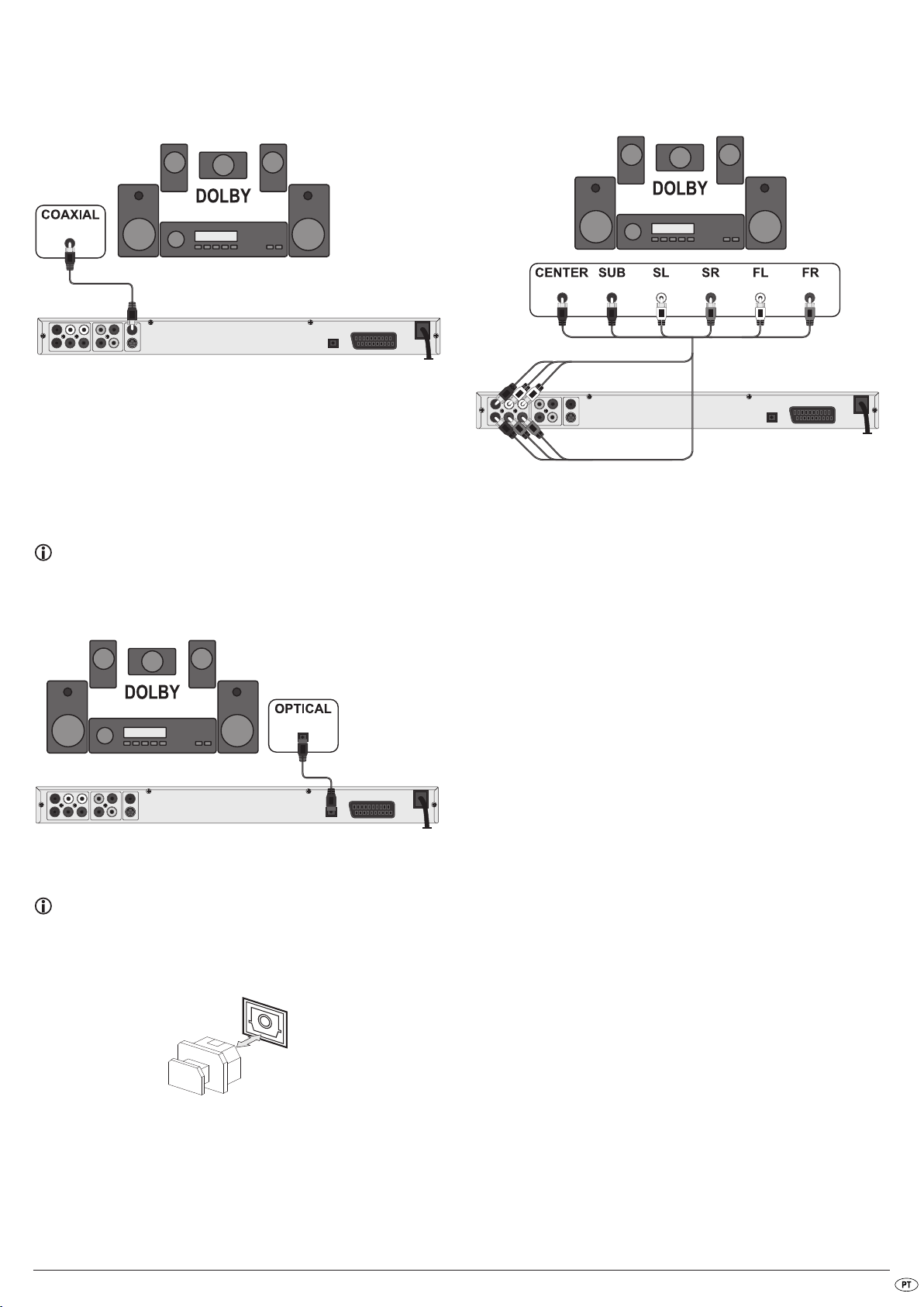
Ligação através de cabo coaxial
Ligue o leitor de DVD a um componente áudio digital através de um cabo
coaxial digital:
• Ligue o conector com a inscrição
componente áudio digital.
COAXIAL à respectiva entrada do
Ligação através de cabo óptico
Ligue o leitor de DVD a um componente áudio digital através de um cabo
óptico:
• Retire a ficha de protecção da entrada com a inscrição
de trás do leitor de DVD e introduza lá o conector do cabo óptico.
• Introduza o conector na extremidade do cabo óptico na respectiva
entrada do componente áudio digital.
OPTICAL na parte
Nota:
O cabo óptico é um cabo em fibra de vidro e não deve ser dobrado.
A fibra de vidro que compõe o cabo poderia partir-se e este ficaria
inutilizado.
9.3 Ligar componentes áudio através do cabo analógico
Se o componente áudio não possuir uma entrada digital, também pode
ligá-lo ao leitor de DVD através de cabos Cinch analógicos convencionais.
Pode ligar o leitor de DVD com cabos analógicos do seguinte modo:
• Introduza um cabo Cinch em cada uma das entradas
esquerdo),
(canal traseiro direito), CENTER (canal frontal central) e SUBWOOFER (graves)
na parte de trás do leitor de DVD.
• Introduza o cabo Cinch nas respectivas entradas analógicas no
componente áudio.
FR (canal frontal direito), SL (canal traseiro esquerdo), SR
FL (canal frontal
Nota:
Certifique-se de que não existe sujidade na entrada para o cabo óptico.
Isso poderia provocar interferências no sinal. Insira sempre a ficha de
protecção na entrada, quando não está inserido nenhum cabo óptico.
- 55 -

10. Configurações no menu OSD
Pode efectuar todas as configurações possíveis no leitor de DVD com o telecomando, através do chamado menu "OnScreen Display" (abreviado para
"menu OSD"). O menu OSD é exibido no ecrã do televisor.
Antes de utilizar pela primeira vez o leitor de DVD para a reprodução de
DVDs, VCDs/S-VCDs ou CDs de áudio/MP3, tem de efectuar algumas
configurações no menu OSD. Estas configurações dependem, entre outros
factores, …
• do idioma no qual pretende que o menu OSD seja exibido
• de qual a norma de televisão do televisor ao qual pretende ligar o
leitor de DVD
• do formato de imagem que o seu televisor tem capacidade para exibir
10.1 Comando do menu OSD
• Para aceder ao menu OSD do leitor de DVD, prima o botão SETUP no
telecomando.
No ecrã do televisor é exibido o menu OSD com os seus itens:
É possível configurar os seguintes itens do menu:
Sprachen, Video, Audio, Freigabe e Diverses.
• Com os botões de comando desloca-se no menu OSD. Para
confirmar uma selecção ou introdução, prima o botão
• Para fechar o item do menu OSD seleccionado, prima o botão de comando , até o separador esquerdo do menu (Sprachen, Video etc.)
estar activo. Seleccione com os botões de comando outro separador
do menu e active o item do menu OSD com o botão de comando .
• Para fechar o menu OSD, prima novamente o botão
OK.
SETUP.
Efectuar configurações através do menu OSD
• Insira, em primeiro lugar, a ficha do cabo de alimentação do leitor de
DVD numa tomada.
• Para ligar o leitor de DVD, prima o botão
leitor. Se o leitor de DVD já estiver ligado mas se encontrar no modo de
standby, prima o botão
O modo de standby é sinalizado através do LED verde na parte da
frente do aparelho.
O aparelho verifica se está inserido um disco. No ecrã do televisor surge
o logótipo da SilverCrest:
Caso não esteja introduzido qualquer disco, é exibida no ecrã do televisor
a mensagem keine Disk e é exibido NO DISC no visor.
• Familiarize-se com o funcionamento do menu OSD, através das instruções
básicas que se seguem.
STANDBY no telecomando para o ligar.
POWER na parte da frente do
10.2 Configurações de idioma
Pode predefinir os idiomas para as funções Menü-Sprache, Untertitel, XviD-
Untertitel, Audio e DVD-Menü. Estas configurações são válidas para todos
os DVDs, se o idioma seleccionado estiver disponível no DVD.
Menü-Sprache: aqui pode definir o idioma no qual passará a ser exibido
o menu OSD no ecrã do televisor.
Untertitel: aqui pode configurar o idioma no qual as legendas de-
vem ser exibidas no ecrã durante a reprodução de um DVD
(apenas caso o respectivo idioma esteja disponível no DVD).
XviD-Untertitel: aqui pode configurar o tipo de letras para as legendas de
XviD. A configuração padrão é a da Europa Ocidental.
Audio: aqui pode configurar o idioma, no qual o DVD deve ser
iniciado.
Os filmes só podem ser exibidos no idioma por si seleccionado, se este estiver disponível no DVD. Se o idioma
seleccionado não estiver disponível, o menu do DVD é
iniciado noutro idioma.
DVD Menü: aqui pode configurar o idioma no qual o menu do DVD é
exibido no ecrã do televisor. Nem todos os filmes em DVD
possuem um menu. Caso esteja disponível um menu, este
só pode ser mostrado no idioma que definiu, se este idioma estiver disponível no DVD. Caso o idioma seleccionado
não estiver disponível, o menu do DVD será mostrado noutro idioma.
- 56 -

10.3 Configurações de vídeo
Neste menu OSD, pode efectuar as configurações para Bildformat,
Bildschirm-Modus, TV-Norm, Video-Ausgang e Smart-Picture.
Bildformat: aqui pode configurar o formato de imagem no qual os
filmes
devem ser exibidos no ecrã (4:3 ou 16:9). A configura-
ção correcta depende do televisor ao qual o leitor de
DVD está ligado.
BildschirmModus: aqui pode adaptar a altura e largura da imagem no
aparelho de reprodução utilizado. É possível ajustar:
Strecken, Original, Auto-Anpassung e Pan Scan (adaptação de formatos de ecrã panorâmico à exibição 4:3).
TV-Norm: aqui pode configurar a norma de televisão
(NTSC/PAL/Multi) do seu aparelho de reprodução.
Configure Multi apenas se ligou o leitor de DVD a um
televisor multinorma.
Video-Ausgang: aqui pode configurar a saída de vídeo, através da qual o
leitor de DVD está ligado ao aparelho de reprodução:
S-Video reprodução em formato de S-Video
através da saída S-Video
Component reprodução em formato YUV através
das saídas para componentes
RGB reprodução em formato RGB através
da saída SCART, da saída de S-Vídeo
e da saída Composite Video
P-Scan reprodução em formato Progressive
Scan através das saídas para componentes
• Após a selecção de P-Scan prima o botão
ção. Surge uma janela de confirmação.
• Seleccione a resposta Ja, para assumir a alteração da reprodução de
vídeo.
Depois da saída de vídeo ter sido alterada, surge outra janela de confirmação.
• Seleccione a resposta Ja, se a imagem estiver a ser correctamente
apresentada. A reprodução de vídeo está agora alterada.
• Seleccione a resposta Nein, se a imagem não estiver a ser correctamente
apresentada ou aguarde 15 segundos para voltar à configuração da
saída de vídeo.
OK para confirmar a selec-
Atenção!
Caso configure "P-Scan", embora o seu televisor não suporte Progressive
Scan, o ecrã do televisor poderá ficar repentinamente preto.
Isto não é um defeito do televisor nem do leitor de DVD!
Neste caso, prima o botão
ou no telecomando.
Prima o botão
novamente uma imagem no ecrã do televisor.
Smart Picture
Ajuste aqui a qualidade de imagem para Standard, Hell, Weich ou Dynamik.
VIDEO OUT no telecomando repetidamente até que surja
STOP na parte da frente do leitor de DVD
10.4 Configurações áudio
Neste menu OSD pode efectuar as configurações para Bass Management,
as dimensões de cada uma das colunas, Testsignal, Verzögerungen, digitale
Audioausgänge, Nacht-Modus e ProLogic.
Bass
Management: aqui pode activar/desactivar o Bass-Management. A activa-
ção (An) é necessária, se não utilizar um amplificador 5.1
com gestão própria das colunas e pretender emitir as saídas
de som através de amplificadores individuais. Neste caso,
tem de ser comunicado ao leitor de DVD o tipo de colunas
(Klein/Groß) que estão ligadas a cada uma das saídas de
som. Deste modo é possível adaptar o som e a separação
de agudos, médios e graves.
Front LS,
Center LS,
Surround LS: aqui pode activar/desactivar cada um dos tipos de colunas
e configurar as suas dimensões.
Groß
: saída de som para colunas grandes activada
Klein
: saída de som para colunas pequenas activada
(seleccionável apenas com o Bass Management activo)
Keine
: saída de som para este tipo de colunas desactivada
Nota:
A entrada Front LS não pode ser desactivada, uma vez que a saída
de som para a coluna frontal permanece sempre ligada.
Subwoofer: configure esta entrada para Vorhanden, caso esteja ligado
um Subwoofer e pretenda activá-lo.
Para desactivar esta saída de som, seleccione a entrada
Keine.
Testsignal: aqui pode ligar um som de teste para cada saída de áudio
para verificar as suas configurações Surround 5.1.
Verzögerung
Center,
Surround: aqui pode configurar o retardamento da coluna central e da
coluna surround traseira. Cada aumento do ajuste de distância corresponde a um retardamento de um milisegundo.
Se a configuração for a ideal, o som propaga-se ao mesmo
tempo por todo o local, vindo de todas as direcções.
Center
: sem retardamento, 0.3, 0.6, 1, 1.4, 1.7 m
Surround
Digitalausgang: aqui pode ajustar o sinal de saída do leitor de DVD.
Aus
PCM
RAW
Nachtmodus: aqui pode activar/desactivar o modo nocturno. Este ajuste
permite uma reprodução do som perfeita com o volume
reduzido. As passagens com volume mais elevado são
abafadas e as passagens mais silenciosas são reproduzidas a um volume um pouco mais elevado. Esta função
: sem retardamento, 1, 2, 3, 4 ou 5.1 m
: não está ligado nenhum componente áudio digital
: está ligado um componente áudio digital através
de um cabo coaxial ou de um cabo óptico.
: está ligado um componente áudio digital, p. ex.
um receptor DTS através de um cabo coaxial ou
cabo óptico.
- 57 -
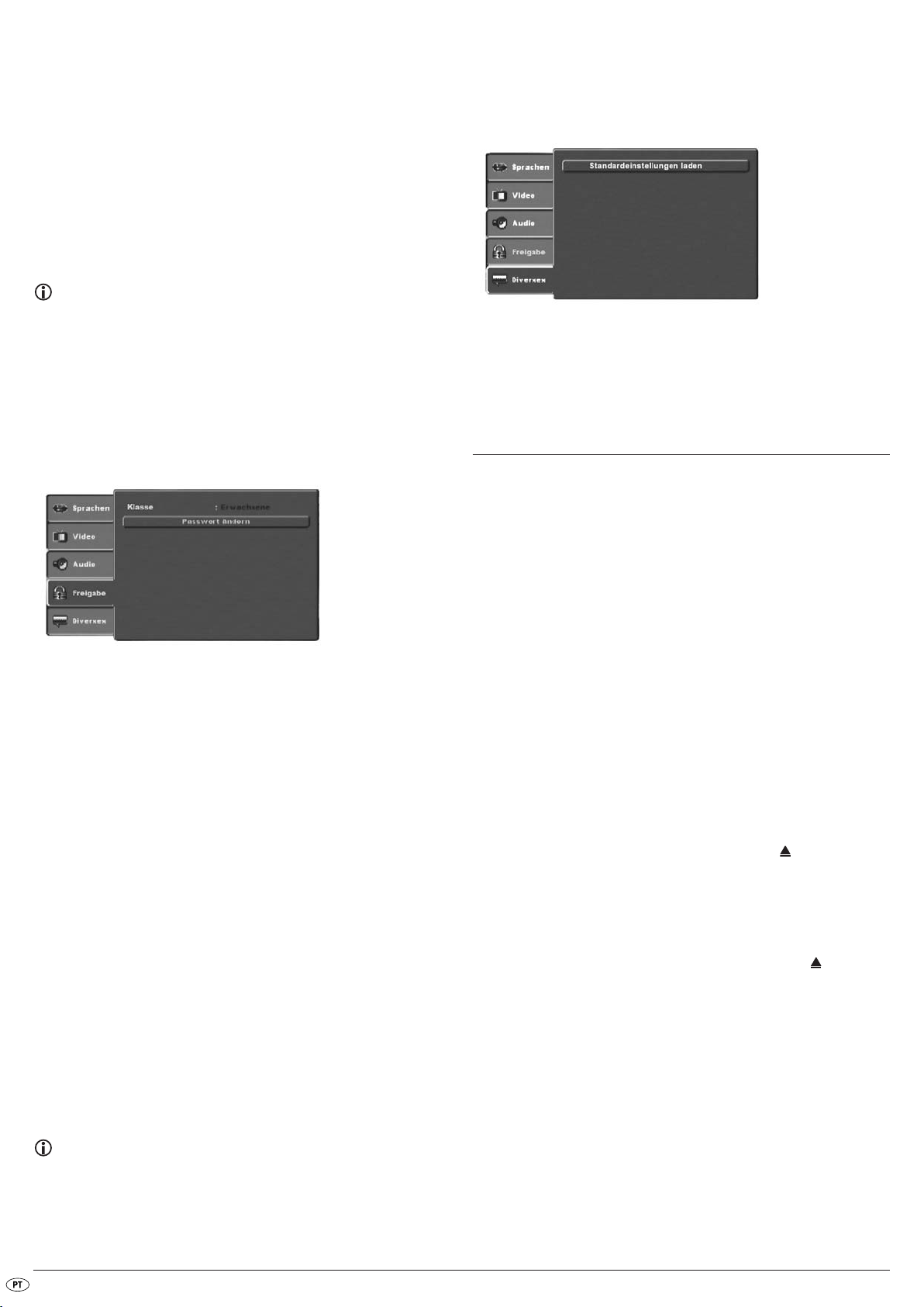
só é possível se utilizar um componente áudio digital.
ProLogic: aqui pode configurar a compatibilidade com Dolby
Prologic.
AUS
: sem componentes áudio Dolby Prologic compatíveis
ligados na saída estéreo analógica (L/R).
AN
: componentes áudio Dolby Prologic compatíveis
ligados à saída estéreo analógica (L/R) do leitor
de DVD.
10.5 Configurações de desbloqueio
Neste menu pode alterar as configurações para o bloqueio para crianças
e alterar a palavra-passe.
Nota:
Apenas poucos DVDs dispõem de um limite técnico de idade. Se o DVD
não possuir um limite técnico de idade, o bloqueio para crianças do
seu leitor de DVD não pode ser activado. O bloqueio para crianças
funciona apenas se tiver sido activado no leitor de DVD e se existir o
respectivo código para tal no DVD inserido.
Ao inserir um DVD que devido ao bloqueio para crianças não pode
ser reproduzido, surge no ecrã uma janela na qual tem de inserir uma
palavra-passe e confirmar com OK.
10.6 Configurações diversas
Neste menu pode repor o leitor de DVD novamente ao seu estado inicial, tal
como quando foi fornecido, e ajustar a prioridade de reprodução de DVDs.
Standardeinstellungen
laden: aqui pode repor o estado inicial do leitor DVD.
11. Colocação do leitor de DVD em
funcionamento
Depois de …
• ter instalado o leitor de DVD num local adequado
• ter ligado o leitor de DVD a um televisor com uma das possibilidades
de ligação mencionadas
• ter ligado, se assim o pretender, o leitor de DVD a um sistema Hi-Fi ou
Surround (analógico/digital) ou a um receptor Dolby Digital ou DTS
• ter inserido pilhas no telecomando e este estar operacional
• e saber como se acede e utiliza o menu OSD com o telecomando
… o leitor de DVD está operacional.
Klasse: aqui pode configurar a classe de desbloqueio em três
níveis.
G
: é permitida apenas a reprodução
de DVDs sem limite de idade.
PG-13
: não é permitida a reprodução de
DVDs com uma classificação para
maiores de 13 anos de idade.
Erwachsene
Para activar a classe de desbloqueio tem de seleccionar no menu OSD Freigabe
o item Klasse e introduzir a palavra-passe (8888). Confirme a sua introdu-
ção premindo o botão
agora a classe de desbloqueio do bloqueio para crianças pretendido.
Confirme a sua introdução premindo o botão
Passwort
ändern: aqui pode alterar a palavra-passe pré-configurada (8888)
e atribuir a sua própria palavra-passe. Só podem ser
utilizados os algarismos 0-9.
• Para alterar a palavra-passe, seleccione no menu OSD o item Passwort
ändern. Introduza a palavra-passe válida. Confirme a sua introdução
premindo o botão
• Seleccione novamente o item Passwort ändern e introduza a nova
palavra-passe. Confirme a sua introdução premindo o botão
: podem ser reproduzidos todos os
DVDs, mesmo com uma classificação para maiores de 18 anos de
idade.
OK. Seleccione novamente o item Klasse e configure
OK.
OK.
OK.
11.1 Introduzir um DVD
Para reproduzir um disco no leitor de DVD:
• ligue o seu televisor.
• certifique-se de que o seu leitor de DVD está operacional.
Se o televisor, o leitor de DVD e outros aparelhos eventualmente ligados (p.
ex. um componente áudio) estiverem operacionais e ligados e o leitor de
DVD estiver correctamente ligado à televisão, surge no ecrã do televisor
o logótipo da SilverCrest.
Se não estiver inserido um disco no compartimento para CD do leitor de DVD:
surge no ecrã do televisor keine Disc.
• Abra o compartimento para CD, premindo o botão
telecomando ou na parte da frente do leitor de DVD. No ecrã do televisor surge Öffnen.
• Insira o disco no compartimento para DVD, com o lado com inscrições
voltado para cima. No caso de CDs com duas faces: o lado que pretende
que seja reproduzido, tem que estar voltado para baixo.
• Depois de ter inserido o disco, prima novamente o botão
no telecomando ou na parte da frente do leitor de DVD, para fechar o
compartimento para CD.
• O conteúdo do disco é agora carregado; isto pode demorar alguns
segundos. Enquanto isso é exibida no ecrã do televisor a mensagem
Lesen....
OPEN/CLOSE no
OPEN/CLOSE
Nota:
Caso se esqueça da sua nova palavra-passe, pode utilizar a palavrapasse definida por padrão (8888).
- 58 -
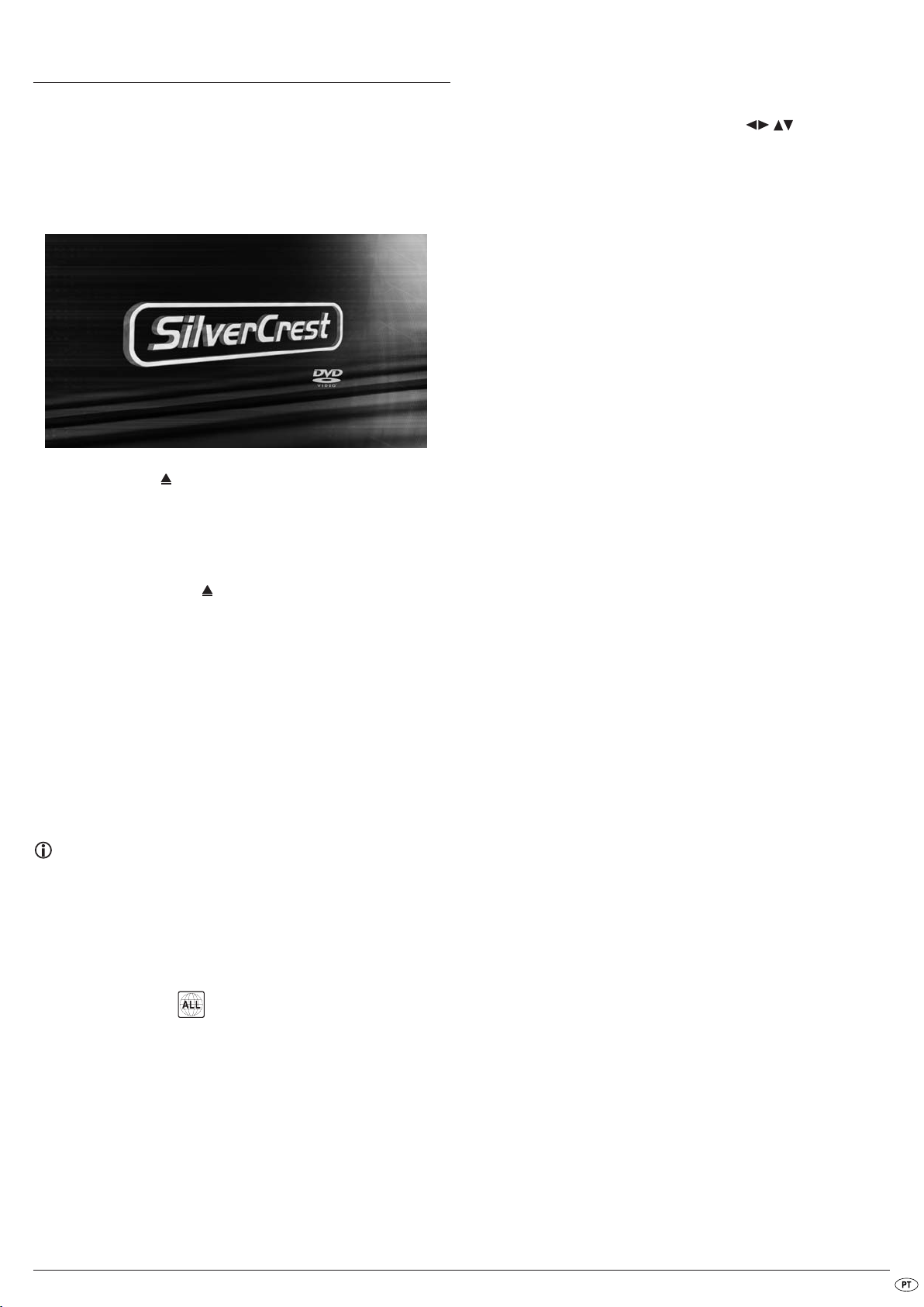
12. Reproduzir DVDs, VCDs ou S-VCDs
Para reproduzir um DVD/VCD/S-VCD no leitor de DVD …
• ligue o televisor.
• certifique-se de que o seu leitor de DVD está operacional.
Se o televisor, o leitor de DVD e outros aparelhos eventualmente ligados
(p. ex. um componente áudio) estiverem operacionais e ligados e o leitor de
DVD estiver correctamente ligado à televisão, surge no ecrã o logótipo da
SilverCrest.
Dependendo do DVD/VCD/S-VCD inserido, é possível que o seu conteúdo
não seja imediatamente reproduzido, uma vez que primeiro surge um menu
de selecção no ecrã do televisor.
Neste caso, seleccione com os botões de comando no telecomando
o item do menu com o qual é iniciada a reprodução do filme.
Para iniciar a reprodução do filme, prima o botão
prima o botão
No ecrã do televisor surge por breves instantes Wiedergabe.
No visor, na parte da frente do leitor de DVD, surgem as seguintes indicações:
No caso de DVDs:
•"DVD"
• número do título e capítulo reproduzidos no momento
• tempo decorrido do DVD em reprodução em horas, minutos e segundos
No caso de VCD/S-VCDs:
• "VCD" ou "S-VCD"
• número do filme que se encontra em exibição
• tempo decorrido do VCD/S-VCD em reprodução em horas, minutos
e segundos
PLAY.
OK no telecomando ou
• Abra o compartimento para CD na parte da frente do leitor de DVD,
premindo o botão
No visor, na parte da frente do leitor de DVD, é exibida a mensagem OPEN
e no ecrã do televisor Auswerfen.
• Insira um DVD/VCD/S-VCD no compartimento para DVD, com o lado
com inscrições/etiquetas voltado para cima.
• Prima novamente o botão
para CD.
No visor, na parte da frente do leitor de DVD, é exibida a mensagem CLOSE
e no ecrã do televisor surge Schließen, enquanto o compartimento para CD
fecha.
• O conteúdo do DVD/VCD/S-VCD inserido é agora carregado; isto
pode demorar alguns segundos. Enquanto isso, surge a mensagem
intermitente LOADING no visor, na parte da frente do leitor de DVD,
e no ecrã do televisor é exibida a mensagem
Lesen....
• A reprodução do DVD/VCD/S-VCD inserido inicia-se automaticamente.
OPEN/CLOSE.
OPEN/CLOSE para fechar o compartimento
Nota:
Os DVDs, VCDs e S-VCDs que pretende reproduzir no leitor de DVD
podem eventualmente possuir um código de região que está indicado
da caixa do DVD.
O leitor de DVD só reproduz DVDs/VCDs/S-VCDs com código de
região 2.
Caso não esteja impresso qualquer código de região na caixa de um
DVD/VCD/S-VCD …
• mas sim o símbolo , o DVD/VCD/S-VCD pode ser reproduzido
no leitor de DVD
• deste modo o leitor de DVD pode eventualmente não conseguir
reproduzir o DVD/VCD/S-VCD. Verifique esta situação, tentando
reproduzir o DVD.
12.1 Funções ao reproduzir um DVD, VCD ou S-VCD
Durante a reprodução de um DVD/VCD/S-VCD, pode utilizar as seguintes
funções do leitor de DVD:
Suspender a reprodução (PAUSE)
Para suspender a reprodução do DVD/VCD/S-VCD introduzido…
• durante a reprodução, prima o botão
No visor, na parte da frente do leitor de DVD, surge , no ecrã do televisor
surge Pause.
No ecrã do televisor pode ver-se a imagem parada da cena que foi interrompida.
• Para retomar a reprodução do filme, prima o botão
Modo imagem parada (Step)
Para exibir a reprodução modo de imagem parada...
• prima repetidamente o botão
No visor, na parte da frente do leitor de DVD, surge , no ecrã do televisor
surge Schritt.
No ecrã do televisor, pode visualizar com um clique uma imagem da cena
suspensa.
• Para retomar a reprodução do filme, prima o botão
Interromper reprodução (Stop)
Para interromper a reprodução do filme no DVD/VCD/S-VCD inserido,
prima o botão
Com a função Resume
Se tiver parado a reprodução do DVD/VCD/S-VCD inserido, premindo uma
vez o botão
qual parou a reprodução. Esta função chama-se "Função Resume". No ecrã
do televisor é exibido
o botão
Sem a função Resume
Se tiver interrompido a reprodução do DVD/VCD/S-VCD inserido premindo o
botão
STOP e premir o botão STOP novamente, a memorização do local no
qual interrompeu a reprodução é eliminada. Logo que prima novamente o
botão
STOP.
STOP, o leitor de DVD memoriza automaticamente o local no
STOP ||(Play para prosseg.). Assim que premir novamente
PLAY, a reprodução é retomada no local memorizado.
PLAY, a reprodução do DVD/VCD/S-VCD inserido recomeça do início.
PAUSE/STEP.
PLAY.
PAUSE/STEP durante a reprodução.
PLAY.
- 59 -

Aceder ao menu do DVD (Menu)
Passar para o início do capítulo (Skip)
Nota:
Esta função pode não estar disponível em todos os DVDs! Se tentar
executar uma função não disponível, surge o símbolo no ecrã do
televisor.
Na maioria dos filmes em DVD existe um menu no disco que, juntamente
com a opção de reprodução do filme principal, lhe permite a selecção dos
seguintes conteúdos:
• o idioma para legendas e som do filme
• a selecção directa dos capítulos
• a reprodução de extras do filme (informações, "Making of", etc.)
Se existir um menu deste tipo no DVD inserido no leitor pode consultá-lo
durante a reprodução, premindo o botão
Pode seleccionar os itens do menu premindo os botões de comando
no telecomando.
Para confirmar a selecção do item do menu, prima o botão
botão
OK no telecomando.
Para retomar a reprodução , prima novamente o botão
MENU no telecomando.
PLAY ou o
MENU no telecomando.
Nota:
Se tiver interrompido a reprodução premindo duas vezes o botão
STOP (paragem da reprodução sem função Resume), não é possível
aceder ao menu principal no disco.
Playback Control (PBC) com VCDs/S-VCDs
Alguns VCDs/S-VCDs possuem um Playback Control (abreviado para
"PBC"). O Playback Control designa um menu principal a partir do qual é
possível utilizar diferentes funções do VCD/S-VCD.
Se o VCD/S-VCD inserido no leitor de DVD possuir um PBC, deve activá-lo
para poder visualizar o menu.
• Prima, durante a reprodução ou com a reprodução parada, o botão
MODE no telecomando. O menu Wiedergabe-Modus é exibido no ecrã
do televisor:
Nota:
Esta função pode não estar disponível em todos os DVDs! Se tentar
executar uma função não disponível, surge o símbolo no ecrã do
televisor.
Com os botões
DVD/VCD/S-VCD introduzido, pode …
• avançar para o início do capítulo seguinte
• retroceder para o capítulo anterior
O capítulo seleccionado é imediatamente reproduzido, sem precisar de
premir o botão
ecrã, na parte da frente do leitor de DVD à esquerda do tempo decorrido.
SKIP NEXT (+) e SKIP BACK (-) durante a reprodução do
PLAY. O número do capítulo seleccionado é exibido no
Introdução do número do título através dos botões numéricos
Nota:
Esta função pode não estar disponível em todos os DVDs! Se tentar
executar uma função não disponível, surge o símbolo no ecrã do
televisor.
Em vez de utilizar a função Skip, pode introduzir directamente o número do
título do filme de um DVD/VCD/S-VCD inserido com os botões numéricos
0 a 9 no telecomando.
• Durante a reprodução ou com a reprodução parada, prima o botão
com o número do respectivo título no telecomando – p. ex. o botão
para o terceiro título ou os botões 1 e 0 sequencialmente para o décimo
título. Os números introduzidos são exibidos brevemente no ecrã do
televisor.
• Prima depois o botão
do qual foi introduzido o número inicia-se automaticamente.
OK no telecomando. A reprodução do capítulo
Função de procura (Search)
Para seleccionar directamente títulos ou capítulos no DVD/VCD/S-VCD
pode utilizar também a função de procura:
3
• O item do menu Modus é automaticamente seleccionado.
Premindo o botão
Normal, Zufall e PBC. Seleccione PBC e prima novamente o botão
OK no telecomando, pode escolher entre as opções
MODE.
O menu Wiedergabe-Modus é ocultado, o PBC está agora activo.
Nota:
Se ligar o PBC com a reprodução em curso, é possível que esta seja
interrompida e comece novamente do início.
• Para exibir o menu principal PBC, prima o botão
durante a reprodução.
MENU no telecomando
Selecção directa de capítulos ou horas através da função de
procura (Search)
Nota:
Esta função pode não estar disponível em todos os DVDs! Se tentar
executar uma função não disponível, surge o símbolo no ecrã do
televisor.
Introdução da hora através da função de procura
• Para seleccionar um capítulo através da introdução da sua posição
temporal, prima durante a reprodução o botão
comando. O menu Suchen é exibido no ecrã do televisor:
• O campo de introdução – – – assinalado com Titel é automaticamente
seleccionado. Introduza o título pretendido com os botões numéricos
0 a 9. Nos DVDs, o título 01 é na maioria das vezes o filme principal.
SEARCH no tele-
- 60 -

• Prima o botão de comando para seleccionar o campo de introdu-
ção Kapitel assinalado com – – –. Introduza o capítulo pretendido
com os botões numéricos
• Prima o botão de comando , para seleccionar o campo de introdu-
ção assinalado com – – : – – : – – Zeit (no caso de SVCDs: Disk-Zeit).
Introduza a posição no filme pretendida com os botões numéricos
introduzindo a hora, minutos e segundos.
0 a 9.
0 a 9,
Exemplo:
Para iniciar a reprodução 1 hora, 5 minutos e 30 segundos após o
início do filme, prima sequencialmente os botões numéricos…
0, 1 para 1 hora;
•
0, 5 para 5 minutos;
•
3, 0 para 30 segundos
•
De seguida, prima o botão
local seleccionado.
Se pretender eliminar um algarismo nos campos de introdução, seleccione
o algarismo a ser eliminado com os botões de comando e prima o
botão
CLR no telecomando.
A indicação retrocede para "– – –".
Para ocultar o menu Suchen, volte a premir o botão
OK para iniciar a reprodução no
SEARCH no telecomando.
Reprodução lenta para a frente (avanço lento)
Para reproduzir o conteúdo do DVD/VCD/S-VCD em câmara lenta …
• prima o botão
de reprodução:
SLOWF/SLOWR para configurar as seguintes velocidades
Nota:
Durante o processo de procura lenta não é reproduzido o som.
• Para retomar a reprodução num local seleccionado em velocidade
normal prima o botão
televisor surge novamente Wiedergabe.
PLAY durante a reprodução lenta. No ecrã do
Aumento da imagem (Zoom)
Nota:
Esta função pode não estar disponível em todos os DVDs! Se tentar
executar uma função não disponível, surge o símbolo no ecrã do
televisor.
Avanço/retrocesso rápido
Com a procura rápida pode seleccionar determinadas passagens do filme,
durante a reprodução do DVD/VCD/S-VCD inserido.
• Para o avanço/retrocesso rápido, prima repetidamente o botão
F.FWD ou F. RWD para ajustar as seguintes velocidades de procura:
Nota:
Durante o processo de procura rápida não é reproduzido o som.
• Para retomar a reprodução do filme no local seleccionado em velocidade
normal, prima o botão
televisor surge novamente Wiedergabe.
PLAY durante a procura rápida. No ecrã do
Durante a reprodução de um DVD/VCD/S-VCD inserido, pode aumentar
a imagem três vezes e visualizá-la no ecrã do televisor. Prima para isso o
botão
ZOOM no telecomando, para ajustar os seguintes níveis de aumento:
AUS
com os botões de comando o excerto que foi aumentado pode
ser deslocado.
Para desligar a função de aumento e voltar ao tamanho normal da imagem,
prima o botão
Alterar o ângulo da câmara (Angle)
Nota:
Esta função pode não estar disponível em todos os DVDs! Se tentar
executar uma função não disponível, surge o símbolo no ecrã do
televisor.
Alguns filmes em DVD/VCD/S-VCD contêm capítulos, feitos sob diferentes
perspectivas de câmara. No caso de filmes que possuem este tipo de capítulos pode visualizar o mesmo, a partir de diferentes perspectivas.
Para isso, durante a reprodução do DVD/VCD/S-VCD inserido, prima o
botão
imagem muda para outro ângulo da câmara disponível.
ZOOM novamente; no ecrã do televisor surge Aus.
ANGLE no telecomando. Cada vez que prime o botão ANGLE a
- 61 -
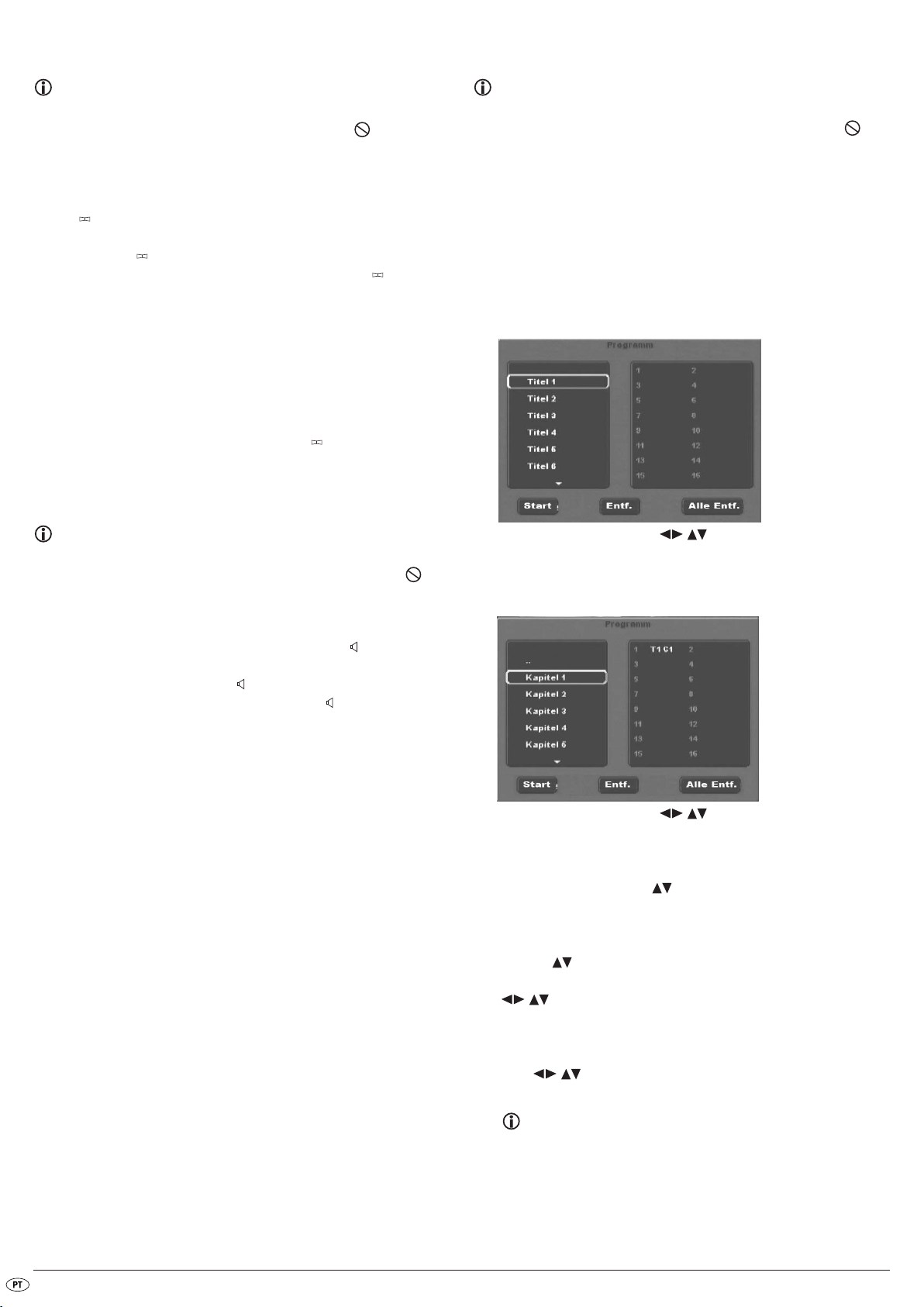
Exibir/ocultar legendas
Reprodução programada (PRG)
Nota:
Esta função pode não estar disponível em todos os DVDs! Se tentar
executar uma função não disponível, surge o símbolo no ecrã do
televisor.
Se o filme no DVD/VCD/S-VCD inserido possuir legendas, estas podem
ser exibidas no ecrã do televisor durante a reprodução do filme, premindo
o botão
Ao premir o botão
no ecrã no primeiro idioma disponível. Cada vez que o botão
é premido, as legendas são exibidas sequencialmente no ecrã nos outros
idiomas disponíveis.
No ecrã do televisor é exibido o número do idioma actual (p. ex. 1/10
para o primeiro idioma de legendas disponível em dez).
Quando o último idioma das legendas disponível é exibido (p. ex. 10/10
para o décimo idioma de legendas disponível em dez), pode desligar a
função de legendas, premindo novamente o botão
do televisor surge Aus.
SUBTITLE no telecomando.
SUBTITLE pela primeira vez, as legendas são exibidas
SUBTITLE
SUBTITLE. No ecrã
Alterar o idioma de reprodução
Nota:
Esta função pode não estar disponível em todos os DVDs/VCDs/S-VCDs!
Se tentar executar uma função não disponível, surge o símbolo no
ecrã do televisor.
Nota:
Esta função pode não estar disponível em todos os DVDs/VCDs/S-VCDs!
Se tentar executar uma função não disponível, surge o símbolo no
ecrã do televisor.
Com a função Programm pode efectuar a sua própria programação do filme,
seleccionando apenas determinados capítulos do DVD/VCD/S-VCD inserido
para reprodução. Pode determinar também a sequência pela qual os capítulos
devem ser reproduzidos. Pode seleccionar um máximo de 16 capítulos de
um filme para a reprodução programada.
• Durante a reprodução ou com a reprodução parada, prima o botão
PRG no telecomando.
O menu Programm é exibido no ecrã do televisor:
• Utilize os botões de comando no telecomando para seleccionar
o título pretendido.
• Confirme a selecção premindo o botão
fazem parte do título.
OK. Surgem os capítulos que
Em alguns filmes em DVD/VCD/S-VCD pode seleccionar um outro idioma
de reprodução, durante a reprodução, premindo o botão
comando.
Ao premir pela primeira vez o botão
de reprodução disponível. Sempre que premir o botão
sequencialmente os outros idiomas de reprodução disponíveis.
No ecrã do televisor é exibido o idioma de reprodução activo.
AUDIO é activado o primeiro idioma
AUDIO no tele-
AUDIO são activados
• Utilize os botões de comando no telecomando para seleccionar
o capítulo pretendido.
• Confirme a selecção premindo o botão
na primeira posição de memória.
• Com os botões de comando seleccione outros capítulos e confirme a
selecção premindo
mente nas posições de memória 1-16.
• Para programar capítulos de outro título, seleccione com os botões de
comando a entrada .. e confirme a selecção premindo o botão
• Para eliminar a última introdução, seleccione com os botões de comando
o campo de introdução Entf. ou prima uma vez o botão
Premindo novamente o botão
ção de capítulo.
• Para eliminar todas as introduções, seleccione com os botões de comando o campo de introdução Alle Entf. e confirme a selecção
premindo o botão
O que são títulos e capítulos? Para mais informações acerca deste
tema, consulte o capítulo 17. “Glossário/Índice remissivo”.
OK. Os outros capítulos são memorizados sequencial-
CLR é sempre eliminada a última introdu-
OK. São eliminadas todas as introduções de capítulos.
OK. O capítulo é memorizado
OK.
CLR.
- 62 -
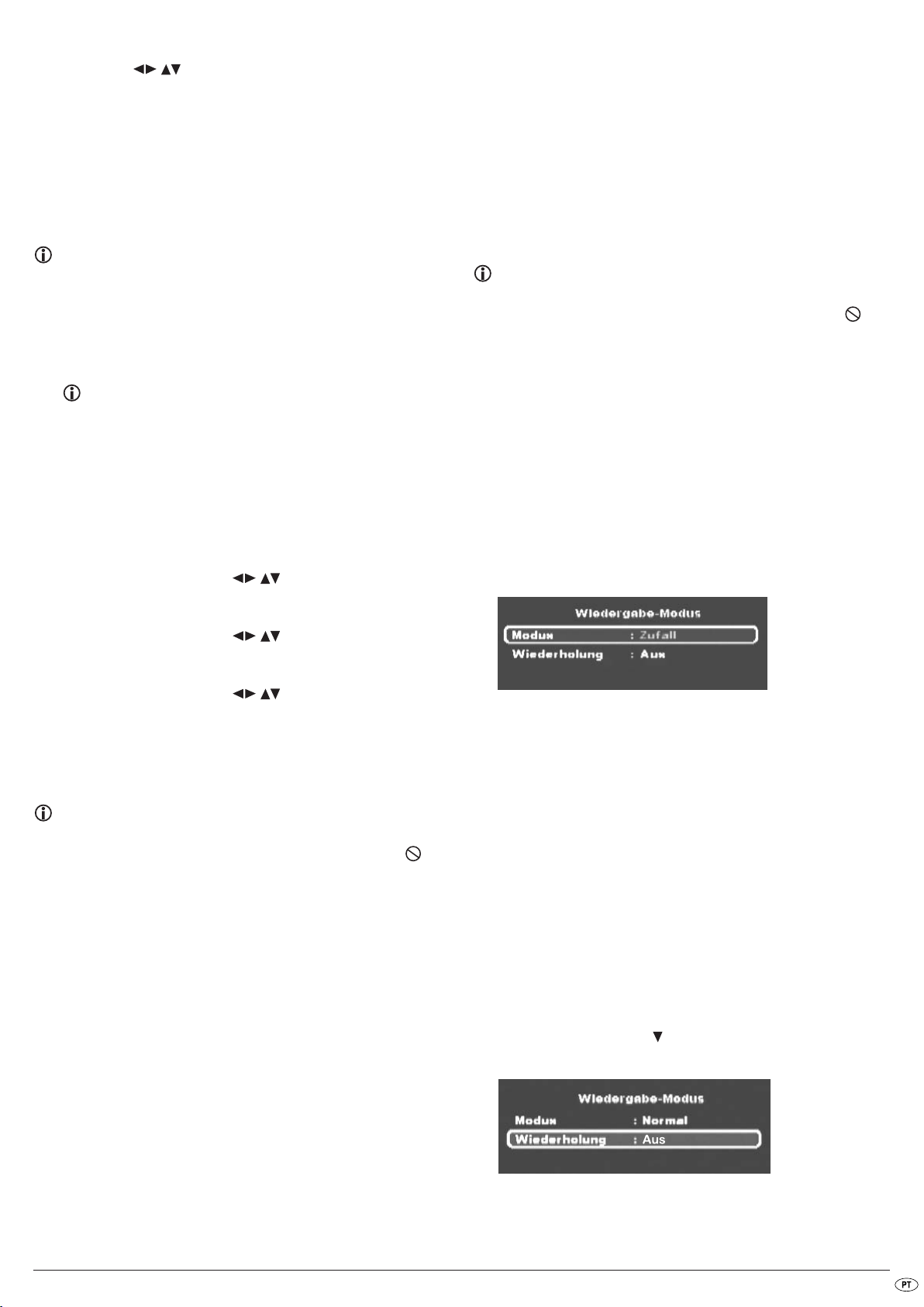
• Se tiver programado os capítulos que pretende, seleccione com os botões
de comando a opção Start, por baixo dos campos de introdução. Prima o botão
tulo introduzido na posição de memória 1 de programa.
• Dentro do capítulo programado, pode avançar ou retroceder um capítulo premindo os botões
leitor de DVD ou no telecomando.
• Para apagar a reprodução programada, prima duas vezes o botão
OK. A reprodução programada começa com o capí-
SKIP NEXT (+) e SKIP BACK (-) na parte da frente do
STOP na parte da frente do leitor de DVD ou no telecomando durante
a reprodução.
Nota:
Caso não tenha a certeza do número do título ou capítulo a programar,
seleccione o respectivo capítulo durante a reprodução do filme com o
botão
SKIP NEXT (+)eSKIP BACK (-) e, de seguida, prima o botão DISPLAY
no telecomando para visualizar todas as informações acerca do DVD/
VCD/S-VCD introduzido no ecrã do televisor. Aqui pode encontrar, entre
outras coisas, os números dos títulos e capítulos.
Para mais informações acerca deste tema, consulte também o capítulo "Exibir informações do disco".
Exemplo de programação
Gostaria de adicionar os capítulos com os números 03 e 10 de um filme
num DVD/VCD/S-VCD à reprodução programada; o filme principal tem
neste exemplo o número de título 01:
• No menu Programm o primeiro título é automaticamente assinalada.
Prima o botão
• Surgem agora os capítulos que fazem parte do primeiro título.
Com os botões de comando , seleccione o terceiro capítulo
e confirme a selecção com o botão
primeira posição de programação.
• Com os botões de comando , seleccione o décimo capítulo
e confirme a selecção com
posição de memória.
• Com os botões de comando seleccione a opção Start,
abaixo dos campos de introdução. Prima o botão
programada inicia-se agora no capítulo 3.
OK para confirmar a selecção.
OK. O capítulo é memorizado na
OK. O capítulo é memorizado na segunda
OK. A reprodução
Exibir informações do disco
Nota:
Esta função pode não estar disponível em todos os DVDs/VCDs/S-VCDs!
Se tentar executar uma função não disponível, surge o símbolo no
ecrã do televisor.
No caso de VCDs/S-VCDs:
• o tempo decorrido do VCD/S-VCD reproduzido em horas, minutos
e segundos
• o tempo que falta até ao final do filme em reprodução, em horas,
segundos e minutos
• o tipo de disco inserido (VCD/S-VCD)
• o número do título actual/o número total de títulos
• o idioma de reprodução actualmente configurado
• Para ocultar as informações do disco, prima o botão
DISPLAY novamente.
Ligar os diferentes modos de reprodução
Nota:
Esta função pode não estar disponível em todos os DVDs/VCDs/S-VCDs!
Se tentar executar uma função não disponível, surge o símbolo no
ecrã do televisor. As seguintes descrições referem-se às possibilidades
de configuração durante a reprodução de um DVD/VCD/S-VCD. Com
a reprodução parada, pode ainda configurar para além da reprodução
aleatória e a função de repetição, uma reprodução programada (ver
também “Reprodução programada (PRG)”.
Durante a reprodução de um DVD/VCD/S-VCD pode ligar os seguintes modos de reprodução:
Reprodução aleatória
Quando ligar a reprodução aleatória, são reproduzidos os capítulos existentes
no DVD/VCD/S-VCD inserido, por uma ordem aleatória.
Para ligar a reprodução aleatória …
• prima o botão
Wiedergabe-Modus é exibido no ecrã do televisor:
• O item do menu Modus é automaticamente seleccionado.
• Premindo o botão
Normal e Zufall (nos VCDs/S-VCDs surge ainda a opção PBC). Seleccione Zufall e prima o botão
Modus é ocultado, a função de reprodução aleatória está agora activa.
• Para desligar a função de reprodução aleatória, prima o botão
durante a reprodução e seleccione no menu Wiedergabe-Modus no
item do menu Modus a opção Normal, premindo o botão
Ao premir novamente o botão
desligada.
MODE no telecomando durante a reprodução. O menu
OK no telecomando, pode escolher entre as opções
MODE novamente. O menu Wiedergabe-
MODE
OK.
MODE, a função de reprodução aleatória está
Com esta função pode exibir no ecrã da televisão todas as informações disponíveis acerca do respectivo DVD/VCD/S-VCD inserido no leitor durante
a reprodução.
• Para isso, durante a reprodução, prima o botão
É exibido no ecrã do televisor:
No caso de DVDs:
• o tempo decorrido do DVD reproduzido em horas, minutos e segundos
• o tempo que falta até ao final do filme em horas, segundos e minutos
• o tipo de disco inserido (DVD)
• o número do título actual/o número total de títulos
• o número do capítulo actual/o número total de capítulos
• o idioma de reprodução actualmente configurado
• a configuração das legendas actualmente seleccionada
• o ângulo de câmara actual/o número de ângulos de câmara actualmente disponíveis
DISPLAY no telecomando.
Função de repetição
Com a função de repetição pode reproduzir repetidamente títulos ou capítulos
à sua escolha em DVDs e títulos específicos em VCDs/S-VCDs ou todo o
VCD/S-VCD.
• Para ligar a reprodução repetida, prima durante a reprodução o botão
MODE no telecomando. O menu Wiedergabe-Modus é exibido no ecrã
do televisor:
• Prima o botão de comando para seleccionar o item do menu
Wiederholung.
- 63 -
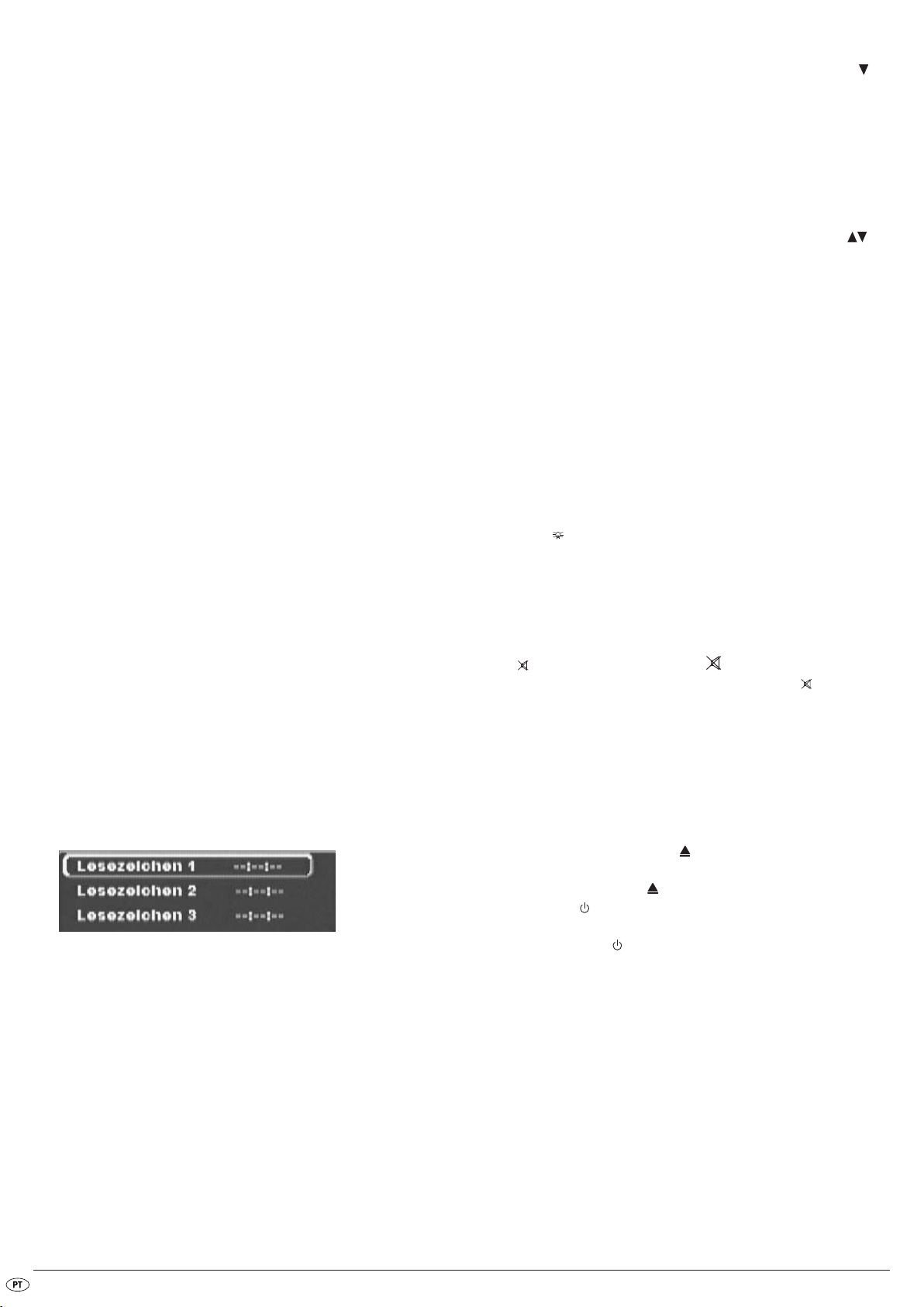
No caso de DVDs:
Premindo o botão
• Seleccione Einmal para repetir o capítulo reproduzido actualmente até
que a reprodução repetida se desligue ou até que a reprodução seja
interrompida premindo duas vezes o botão
• Seleccione Ordner para repetir todos os capítulos sequencialmente –
ou seja, o filme todo – até que a reprodução repetida seja desactivada
ou a reprodução seja interrompida, premindo o botão
No caso de VCDs/S-VCDs:
Premindo o botão OK opte entre Einmal, Ordner e Aus.
• Seleccione Einmal para repetir o título do VCD/S-VCD em reprodução
até que a reprodução repetida seja desligada ou interrompida premindo
duas vezes o botão
• Seleccione Ordner para repetir todo o VCD/S-VCD até que a reprodução repetida seja desligada ou seja interrompida premindo duas vezes
o botão
• Para desligar a reprodução repetida, prima o botão
reprodução. Seleccione no menu Wiedergabe-Modus no item do menu
Wiederholung a opção Aus. Ao premir novamente o botão
reprodução repetida é desligada.
OK opta entre Einmal, Ordner e Aus.
STOP.
STOP duas vezes.
STOP.
STOP.
MODE durante a
MODE a
Repetir sequências (A – B)
Através desta função pode reproduzir repetidamente uma sequência dentro
de um capítulo do DVD/VCD/S-VCD que está a ser reproduzido.
• Prima o botão
reproduzido o início da sequência pretendida. É exibido Rep A no ecrã
do televisor.
• Prima novamente o botão A – B assim que o final da sequência pretendida
seja reproduzido. Recordamos-lhe que o início e final da sequência devem
fazer parte do mesmo capítulo. É exibido Rep A-B no ecrã do televisor.
A reprodução repetida da sequência seleccionada inicia-se imediatamente
sem que tenha de premir o botão
prima novamente o botão
instantes Rep AB Aus no ecrã do televisor.
A – B no telecomando durante a reprodução, assim que é
PLAY. A sequência é repetida até que
A – B para desligar a função. É exibido por breves
Função de marcador
Durante a reprodução de um DVD/VCD/S-VCD pode colocar os chamados
"Bookmarks" (ingl. para marcadores) para visualizar novamente, mais tarde,
determinadas passagens dos filmes que seleccionou. Pode aplicar até três
marcadores.
• Durante a reprodução de um filme, prima o botão
É exibido no ecrã do televisor:
• Assim que surgir a passagem que pretende marcar, prima o botão
no telecomando. O momento exacto desta passagem no filme é agora
indicado em horas, minutos e segundos em Lesezeichen 1.
MARK no telecomando.
OK
• Se pretender aplicar outro marcador, prima o botão de comando
para seleccionar a exibição do Lesezeichen 2 no ecrã do televisor.
Prima novamente o botão
pretende colocar o segundo marcador.
• Proceda da mesma forma para colocar um terceiro marcador. Assim
que tiver colocado os marcadores pretendidos, prima o botão
para ocultar os marcadores seleccionados do ecrã do televisor.
• Se mais tarde pretender avançar para as passagens nas quais colocou
um marcador, prima novamente o botão
• Seleccione o marcador pretendido com os botões de comando .
• Confirme a selecção premindo o botão
ção do capítulo seleccionado inicia-se automaticamente no local onde
colocou o marcador.
• Para eliminar marcadores colocados, prima o botão
para aceder ao menu Lesezeichen. Seleccione um marcador e prima o
botão
CLR no telecomando.
OK assim que chegar à passagem na qual
MARK
MARK.
OK no telecomando. A reprodu-
MARK no telecomando
Regular o volume da reprodução
Prima o botão VOL + no telecomando para aumentar o volume de reprodução durante a mesma ou o botão
ção.
No ecrã do televisor é exibida a alteração do volume entre os valores 0
(sem som) e 16 (volume máximo).
VOL –, para reduzir o volume de reprodu-
Regulador de luz
Prima o botão DIMMER no telecomando para reduzir ou aumentar a
luminosidade do visor do leitor de DVD. No visor surge HIGH (claro),
NOR (normal), LOW (escuro) ou o visor desliga-se.
Desligar o som de reprodução (MUTE)
Para desligar o som de reprodução durante a reprodução de DVDs, VCDs/
S-VCDs, CDs de áudio e CD-Rs/CD-RWs com ficheiros MP3 ou WMA, prima
o botão
Se pretender voltar a ligar o som, prima novamente o botão
botões
MUTE no telecomando. O símbolo é exibido no ecrã do televisor.
MUTE ou os
VOL + e VOL –.
Desligar o leitor de DVD
Para desligar o leitor de DVD proceda do seguinte modo:
• Se estiver a ser reproduzido um disco no leitor de DVD, interrompa
primeiro a reprodução premindo duas vezes o botão
da frente do leitor de DVD ou no telecomando.
• Abra o compartimento para CD, se pretender retirar o disco inserido do
leitor de DVD, premindo o botão
leitor de DVD ou no telecomando. De seguida, feche o compartimento
para CD premindo o botão
• Prima o botão
em modo operacional ou de
DVD, prima o botão
• Para desligar totalmente o leitor de DVD, prima o botão
da frente do leitor de DVD.
STANDBY no telecomando. O leitor de DVD entra agora
STANDBY novamente.
OPEN/CLOSE na parte da frente do
OPEN/CLOSE.
STANDBY. Para voltar a ligar o leitor de
STOP na parte
POWER na parte
- 64 -

13. Reproduzir CD/WMA/MP3/MPEG4 de
fotografias JPEG
Insira um disco com dados WMA, MP3 ou MPEG4 no leitor de DVD.
O conteúdo do disco é exibido no televisor:
• Do lado esquerdo são listados os ficheiros (janela de ficheiros).
• Em cima, do lado direito pode efectuar diferentes ajustes: Filter,
Wiederholen, Modus, Bearbeitungsmodus, Programmansicht e
Zu Programm hinzufügen.
• Em baixo, do lado direito, encontra-se a janela de pré-visualização,
onde é apresentada a imagem com formato JPEG, bem como o seu
tamanho.
• Seleccione um ficheiro com os botões de comando .
Confirme a selecção premindo o botão
p. ex. a fotografia em formato JPEG é exibida.
Função de filtro
Pode filtrar determinados tipos de ficheiro no visor.
• Mude para a janela de configuração com os botões de comando .
• Seleccione "Filter" e confirme a selecção com o botão
o botão
OK pode seleccionar o tipo de ficheiro que pretende filtrar:
Audio, Foto ou Video.
• Prima os botões de comando para fechar a janela de configurações
Filter.
OK. O ficheiro é executado,
OK. Premindo
Modo de edição
Em modo de edição pode criar o seu próprio programa.
• Marque a configuração Bearbeitungsmodus, premindo o botão
• Abra a janela de ficheiros, premindo os botões de comando .
Seleccione os ficheiros que pretende gravar no seu programa, premindo o
botão
OK. Junto dos ficheiros seleccionados aparece um visto.
• Assim que tiver assinalado todos os ficheiros que pretende, seleccione
na janela de configurações Zu Programm hinzufügen. Os ficheiros
seleccionados são colocados numa lista extra.
• Seleccione na janela de configurações Programmansicht para que
sejam apresentados apenas os ficheiros seleccionados.
• Para eliminar ficheiros individuais da lista do programa, assinale o
ficheiro com o botão
• De seguida, seleccione Programm löschen. Os ficheiros assinalados
são eliminados da lista de programas.
• Seleccione a janela de configurações Browseransicht para que a lista
de ficheiros completa volte a ser apresentada.
OK. O ficheiro é assinalado com um visto.
OK.
Função de repetição
• Seleccione na janela de configurações, a configuração Wiederholen.
Premindo o botão
- com a configuração Einmal o ficheiro actual é repetido até ser efectuada
outra configuração.
- com a configuração Ordner são reproduzidos todos os ficheiros da pasta
actual.
- a configuração Aus termina a função de repetição.
OK pode optar entre Einmal, Ordner e Aus:
Modo
• Seleccione na janela de configurações, a configuração Modus. Premin-
do o botão
- com a configuração Zufall os ficheiros são reproduzidos numa sequência
aleatória.
- com a configuração Intro são reproduzidos 10 segundos dos ficheiros
MP3.
Se pretender desactivar o modo de alteração, seleccione a configuração
Normal.
OK pode escolher entre Normal, Zufall e Intro:
Rotação (apenas imagens no formato JPEG)
Premindo os botões de comando pode rodar as imagens em formato
JPEG 90°.
Aumento (Zoom) (apenas imagens no formato JPEG)
Prima o botão ZOOM no telecomando …
• uma vez para o primeiro nível de aumento; no ecrã do televisor surge
1
• duas vezes para o segundo nível de aumento; no ecrã do televisor
surge 2
• três vezes para o terceiro nível de aumento; no ecrã do televisor surge
3
Com os botões de comando o excerto que foi aumentado pode
ser deslocado.
Para desligar a função de aumento e voltar ao tamanho normal da imagem,
prima o botão
ZOOM novamente; no ecrã do televisor surge Aus.
- 65 -

Vista geral (apenas imagens no formato JPEG)
• Durante a reprodução de ficheiros JPEG, prima o botão TITLE. São
apresentadas no ecrã do televisor até 9 imagens em formato miniatura.
• Pode seleccionar uma imagem com os botões de comando .
A imagem seleccionada é apresentada em formato ampliado, premindo o
botão
OK.
• Para avançar para a próxima página, prima o botão
SKIP NEXT (+) ou SKIP
BACK (-).
Efeitos (apenas imagens no formato JPEG)
Com a função de efeitos pode aplicar diferentes efeitos em imagens no
formato JPEG.
• Durante a reprodução, prima o botão Angle. No ecrã do televisor
é apresentado o tipo de efeito:
Transição limpar para baixo,
Transição limpar para cima,
Transição aproximar centro,
Transição afastar centro,
Transição persiana para baixo,
Transição persiana para cima,
Transição aleatória,
Sem Transição.
14. Limpeza do leitor de DVD
Limpe a parte exterior do leitor de DVD unicamente com um pano ligeiramente humedecido e um detergente suave. Certifique-se de que durante
a limpeza não penetra humidade no leitor de DVD!
Limpe o interior do compartimento para CD – se necessário – unicamente com
um pincel limpo e seco (p. ex. um pincel próprio para limpeza de objectivas,
que pode ser adquirido nas lojas de material fotográfico). Nunca limpe o
interior do compartimento para CD com líquidos!
Aviso!
Se entrar humidade no leitor de DVD, existe perigo de choque eléctrico!
Além disso, o leitor de DVD pode também sofrer danos irreparáveis!
15. Eliminação
16. Resolução de avarias e erros
O visor não exibe qualquer imagem/o leitor de DVD não funciona
apesar de ter sido ligado
A Verifique se o cabo de alimentação está correctamente inserido na
tomada.
B Verifique se a tomada na qual inseriu o cabo de alimentação do leitor de
DVD conduz corrente eléctrica ligando lá outro aparelho. Se necessário
experimente inserir o cabo de alimentação do leitor de DVD noutra tomada.
C Verifique se o visor está desligado pela função do regulador de luz.
Para isso, prima o botão
D Ligue o leitor de DVD premindo o botão POWER e aguarde dez segundos.
Volte a ligar o leitor de DVD, premindo o botão
O visor indica "No Disc", embora tenha sido inserido um disco
A O disco está sujo, riscado ou danificado. Limpe o disco ou introduza
outro.
B O código de região do DVD/VCD/S-VCD inserido não coincide com
o código de região do leitor de DVD. Neste caso, o DVD/VCD/S-VCD
não pode ser reproduzido no leitor de DVD.
O disco inserido não é reproduzido
É possível que se tenha formado uma camada de água condensada na lente
do laser do leitor de DVD. Isto pode acontecer quando o leitor de DVD está
exposto a fortes oscilações de temperatura.
Neste caso, coloque o leitor de DVD num ambiente seco com uma temperatura
ambiente normal. Se tiver eventualmente inserido um disco no compartimento
para CD, retire-o. Deixe o leitor de DVD ligado durante pelo menos uma
hora, sem o utilizar, até a camada de água condensada desaparecer.
Ausência de imagem ou apenas imagem a preto e branco
A Verifique se todos os cabos de ligação entre o leitor de DVD e o tele-
visor (ou videoprojector) estão correctamente inseridos nas respectivas
entradas
B Verifique se as configurações no menu OSD relativamente às formas
de ligação estão de acordo com as configurações com que efectuou
a ligação do leitor de DVD ao televisor (ou videoprojector).
Para isso consulte o capítulo 8. "Ligação do leitor de DVD a um
televisor".
DIMMER no telecomando.
POWER.
Eliminar o aparelho
Nunca deposite o aparelho no lixo doméstico comum.
Este produto está em conformidade com a Directiva Europeia
2002/96/EC.
Elimine o aparelho através de uma instituição de recolha de resíduos autorizada ou através da instituição de recolha do seu município.
Respeite os regulamentos actualmente em vigor. Em caso de dúvida, entre
em contacto com a entidade de eliminação de resíduos.
Eliminar as pilhas!
As pilhas gastas não devem ser eliminadas juntamente com o lixo doméstico.
Todos os consumidores devem entregar as pilhas/pilhas recarregáveis num
ponto de recolha da sua freguesia / região ou num estabelecimento comercial.
A finalidade desta obrigação é garantir uma eliminação ecológica das
pilhas.
Devolva as pilhas e pilhas recarregáveis apenas vazias.
Eliminar a embalagem
Elimine todos os materiais da embalagem de forma ecológica.
C Verifique, com base no manual de instruções do televisor (ou do video-
projector), se eventualmente serão necessárias configurações no televisor
(ou no videoprojector) para utilizar o leitor de DVD com o televisor.
Sem som
A Verifique se o televisor e/ou o leitor de DVD estão no modo silencioso.
B Verifique se todos os cabos de ligação entre o leitor de DVD e os even-
tuais componentes áudio a ele ligados estão correctamente inseridos
nas respectivas entradas
C Verifique se as configurações no menu OSD relativamente às formas
de ligação estão de acordo com as configurações com que efectuou
a ligação dos componentes áudio ao leitor de DVD.
Para mais informações acerca deste tema, consulte o capítulo
9. "Ligar componentes áudio ao leitor de DVD".
- 66 -
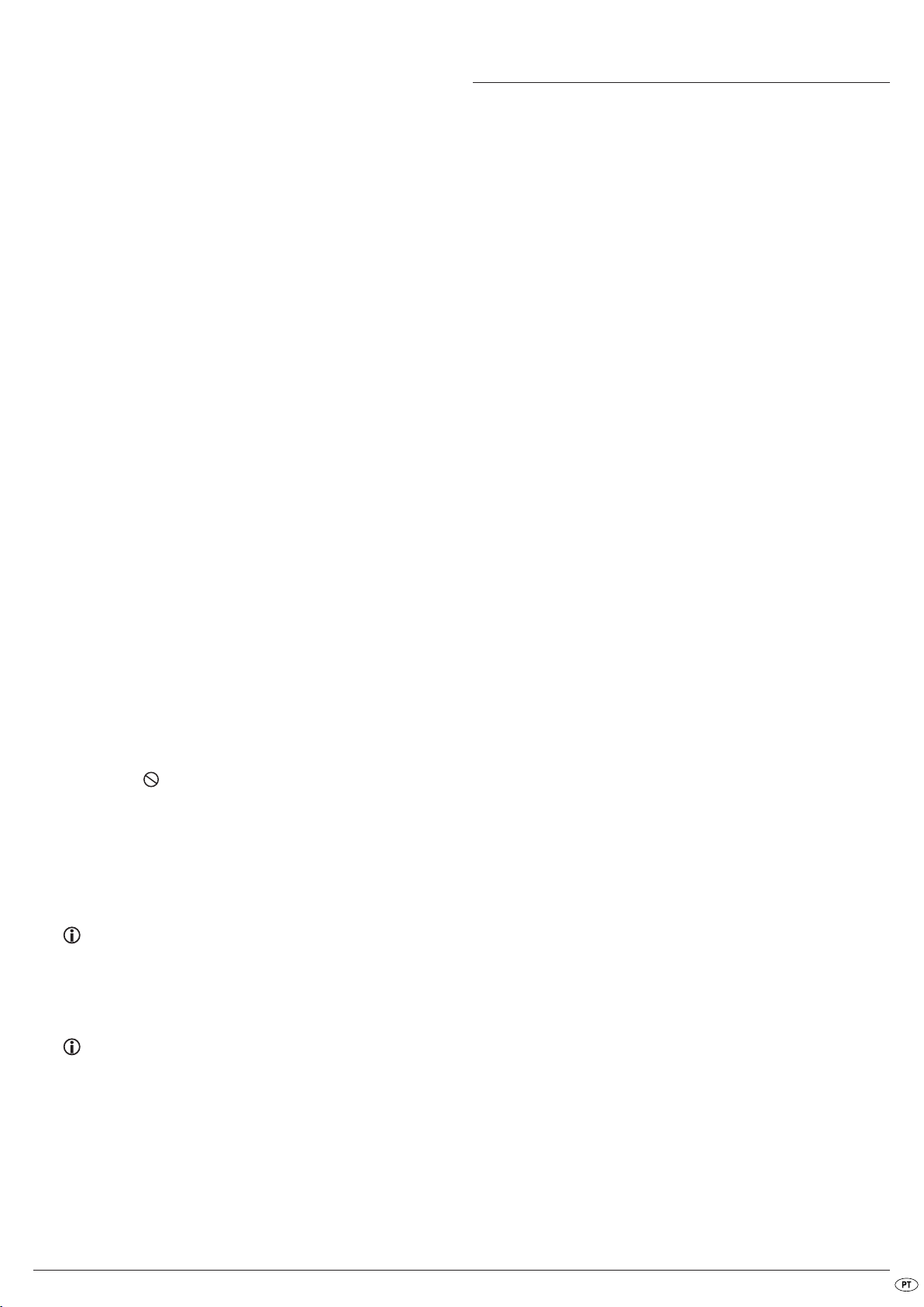
D Verifique, com base no manual de instruções do televisor, se serão even-
tualmente necessárias configurações para utilizar o leitor de DVD com
o televisor.
E Verifique, com base no manual de instruções do componente áudio
eventualmente ligado, se é necessário efectuar configurações para
o utilizar com o leitor de DVD.
F Se …
• tiver ligado o leitor de DVD a um televisor estéreo e não tiver ligado
nenhum componente áudio ao leitor de DVD ou
• se tiver ligado um componente áudio compatível com Dolby Prologic
através da saída estéreo analógica (através do cabo Cinch nas tomadas Cinch L e R) do leitor DVD:
verifique se, no menu OSD, seleccionou no item do submenu Front LS
a opção Groß.
Não reproduz imagem 4:3 ou 16:9
A Verifique, com base no manual de instruções do televisor, quais os
formatos de imagem disponíveis no televisor.
B Verifique se as configurações no menu OSD estão de acordo com
o formato de imagem do televisor.
O telecomando não funciona
A Verifique se as pilhas do telecomando estão inseridas no compartimento
para as pilhas com a polaridade correcta.
B Verifique se as pilhas do telecomando estão gastas e substitua-as se
necessário.
C Certifique-se de que não se encontram objectos entre o telecomando
e o leitor de DVD.
D Ao utilizar o telecomando não se pode encontrar a mais de cinco
metros de distância do leitor de DVD.
O idioma de reprodução/idioma das legendas não corresponde
ao que foi configurado no menu OSD
O idioma de reprodução/idioma das legendas configurado no menu OSD
não está disponível no disco inserido.
Não é possível activar uma ou mais funções
A função seleccionada pode não estar disponível em todos os DVDs/VCDs/
S-VCDs. Se tentar executar uma função não disponível, aparece o símbolo
no ecrã do televisor .
Os botões do aparelho ou do telecomando não funcionam/
outras anomalias
A Ligue o leitor de DVD premindo o botão POWER. Aguarde dez segundos
e prima novamente o botão Power para voltar a ligar o leitor de DVD.
B Se a avaria persistir: reponha as configurações padrão do leitor de
DVD.
Consulte também o capítulo 10.6. "Configurações diversas".
17. Glossário/Índice remissivo
O que são DVDs, VCDs e S-VCDs?
DVDs
DVD é a abreviatura para o inglês "Digital Versatile Disc". Os DVDs servem
para armazenar dados de áudio e vídeo; existem no formato de 8 e 12 cm
(diâmetro). Os DVDs permitem - graças à sua capacidade de armazenamento
muito elevada em comparação com os CDs-R/CDs-RW - uma duração de reprodução dos dados de áudio e vídeo neles memorizados de até oito horas.
VCDs/S-VCDs
"Video-CD" (VCD) e "Super Video-CD" (S-VCD) designam dois processos de
memorização compacta – ou seja, economizadora de espaço – de filmes
em CDs. Existem VCDs e S-VCDs nos formatos de 8 e 12 cm (diâmetro).
A sua capacidade de armazenamento é muito mais reduzida do que a dos
DVDs. Por isso, estes só permitem uma duração de reprodução dos dados
de áudio e vídeo neles memorizados de 20 minutos (formato de 8 cm) ou
74 minutos (formato de 12 cm).
Existem duas versões de VCDs:
• Em VCDs/S-VCDs da versão 1.1 só podem ser reproduzidos dados de
áudio e vídeo.
• Em VCDs/S-VCDs da versão 2.0 estão à disposição funções PBC (Playback Control). Podem ser adicionalmente reproduzidas fotografias com
elevada resolução.
Playback Control (PBC)
Os VCDs/S-VCDs da versão 2.0 possuem Playback Control (abreviado para
"PBC"). Sendo assim, está disponível no VCD/S-VCD um menu principal,
através do qual é possível comandar várias funções do VCD/S-VCD.
O que são títulos e capítulos?
Títulos são as maiores unidades de imagem e som existentes nos DVDs; em
muitos DVDs o filme (principal) tem o número de título 01. Para os extras
(p. ex. trailers do filme, informações extra etc.) disponíveis em muitos DVDs
podem eventualmente ser utilizados outros números de título.
Os capítulos designam uma unidade de imagem e som mais pequena, dentro dos títulos. Quando um ou mais títulos de um DVD/VCD/S-VCD estão
divididos em capítulos, são-lhes atribuídos números, cuja introdução pode
seleccionar directamente os capítulos.
Recordamos-lhe que …
• nem todos os títulos (numerados) estão subdivididos em capítulos
• os capítulos também podem ser designados por "cenas" (p. ex. no
menu principal dos DVDs)
Dirija-se ao nosso parceiro de assistência técnica mais próximo, se …
• as anomalias mencionadas persistirem mesmo após proceder como
descrito ou
• surgirem outras anomalias que não as mencionadas.
Para mais informações acerca deste tema, consulte também o
capítulo 18. "Garantia e Assistência Técnica".
O que são Scart, S-Video, Composite-Video Progressive
Scan e YUV?
Scart
Scart é a designação de um conector de 21 pinos normalizado através do
qual são transmitidos sinais RGB, sinais de vídeo e sinais S-Video, bem como
muitos outros sinais de comando e sinais adicionais.
S-Video
Ao ligar o leitor de DVD a um televisor através de S-Video os sinais de luminosidade e de cor são transmitidos separadamente; desse modo, é alcançada
uma maior nitidez da imagem e menos "ruído na imagem".
Chama-se ruído na imagem à sobreposição de partes coloridas, geralmente
muito saturadas de uma imagem de vídeo através de uma estrutura de interferência irregular e instável.
- 67 -

Composite-Video
Sinal de vídeo ou sinal FBAS; é um sinal de imagem no qual estão contidas
simultaneamente as informações de cor e luminosidade.
Progressive Scan
Normalmente, os televisores e os videoprojectores são comandados pelas
chamadas "meias-imagens". Nestas existem claramente estruturas de linhas
visíveis. Progressive Scan designa, em contraste, a emissão de imagens completas (no caso deste leitor de DVD na saída YPbPr), os sinais Progressive
Scan só podem ser processados por aparelhos de reprodução compatíveis
(especialmente televisores com ecrãs de grandes dimensões, projectores).
A qualidade da imagem é, por oposição aos sinais de imagem comuns,
muito mais elevada.
YUV (Component Video Out)
YUV designa o sinal de componente disponível neste aparelho, na saída
YPbPr, em forma das chamadas "meias imagens". Normalmente, este é o
melhor sinal para o comando de televisores panorâmicos e projectores que
não conseguem suportar os sinais Progressive Scan. Tal como a transmissão
de imagens RGB, o YUV é composto por três sinais de imagem separados:
• o sinal de luminosidade "Y" e
• ambos os sinais de diferença de cor "Pb/Cb" e "Pr/Cr"
Meias imagens (Interlace)/Imagens inteiras (Progressive Scan)
Uma imagem de televisão padrão é composta por 576 linhas visíveis; são
apresentadas alternadamente primeiro todas as linhas de imagem ímpares
e depois todas as linhas de imagem pares, ou seja meia imagem. Através
disso, é possível apresentar apenas 25 imagens inteiras por segundo (50
meias imagens). Esta técnica é designada por formato "Interlace".
Por outro lado, no chamado formato "Progressive Scan" são apresentadas
sempre todas as linhas de imagem, i. e., são apresentadas 60 imagens inteiras por segundo. Com isto, a qualidade geral da imagem aumenta e as imagens paradas e texto também são exibidas com maior nitidez.
Descodificador
O som nos DVDs com som surround de home-cinema é memorizado com codificação no DVD. Existem diferentes formatos de codificação para diferentes fins, por ex., AC-3 para a reprodução de som Dolby Digital-Surround.
Para poder reproduzir sons codificados, os aparelhos de reprodução (por
ex. o leitor de DVD) ou componentes áudio ligados a este (por ex. sistemas
Surround) dispõem de um codificador que converte os sinais codificados novamente em música ou som.
O leitor de DVD Silvercrest KH 6779 possui um descodificador AC-3 (para
sinais de som surround Dolby Digital 5.1) .
Dolby Surround
Dolby Surround é um formato de som analógico através do qual os dois
canais de um sinal de som estéreo são utilizados para transmitir informações
do som estereofónico a outros canais. Com um descodificador Dolby Surround,
os sinais são convertidos ou em áudio ou música e conduzidos para duas
colunas adicionais, que devem ser colocadas atrás do local de audição.
Dolby Prologic
Em comparação com o formato áudio Dolby Surround, no Dolby Prologic é
utilizado mais um canal no sinal estéreo; este é o chamado canal “Center “.
A respectiva coluna Center deve ser colocada entre as colunas estéreo.
Os sons mais graves são enviados para uma coluna de graves, chamada
de "Subwoofer". A Subwoofer pode ser instalada em qualquer local no compartimento; isto porque os sons graves que a Subwoofer transmite quase não
conseguem ser localizados com precisão pelo ouvido humano.
Dolby Digital (5.1)
O Dolby Digital, também designado por AC3, é um formato de som digital
no qual podem ser transportados até seis diferentes canais de áudio. Na
maioria dos DVDs actuais, o som está memorizado no formato "Dolby Digital 5.1"; o "5" que aparece na designação "5.1" designa os três canais frontais e os dois canais traseiros do som surround, o "1" designa o canal de
graves.
DTS
DTS é a abreviatura do inglês "Digital Theatre System" e designa um dos
formatos de som surround mais comum nos DVDs. Tal como no Dolby Digital
5.1, o DTS também utiliza três canais dianteiros e dois canais traseiros de
som surround, assim como um canal de graves.
O que é PAL, NTSC e SECAM?
PAL
PAL é a abreviatura para o inglês "Phase Alternation Line". PAL é a norma de
televisão a cores mais comum e mais utilizada na Europa Central e Ocidental
(excepção: França, ver palavra-chave "SECAM").
NTSC
NTSC é a abreviatura para o inglês "National Television System Committee".
NTSC é uma norma de televisão a cores, maioritariamente utilizada nos EUA
e no Japão.
SECAM
SECAM é a abreviatura para o francês "système en couleur avec mémoire".
SECAM é a norma de televisão a cores ainda mais utilizada em França e
em vários países da Europa Ocidental.
CDs de áudio
Os CDs de áudio contêm apenas dados de áudio; existem também no formato de 8 e 12 cm (diâmetro). A duração de reprodução dos dados neles
gravados é de 20 minutos (formato de 8 cm) ou de 74 minutos (formato de
12 cm). Nos CDs de áudio são memorizados dados de áudio no formato
CDA.
MP3
MP3 designa um processo desenvolvido pelo Fraunhofer Institut ou um formato para compactação de dados áudio. As músicas compactadas no formato MP3 têm apenas uma pequena parte do seu tamanho original e, sendo assim, é possível memorizar muito mais música p. ex. em CDs-R/CDs-RW
do que nos CDs de áudio à venda nas lojas nos quais são memorizados
dados de áudio no formato CDA.
WMA
WMA (ingl. para "Windows® Media Audio") é um formato de ficheiro para
dados de áudio desenvolvido pela Microsoft®.
JPEG
JPEG (ingl. para "Joint Photographics Expert Group") designa um dos formatos
gráficos através do qual são compactados dados de imagem das escalas
de cores e de cinzentos, desenvolvido por uma organização com o mesmo
nome.
- 68 -

MPEG
ORDNER
MP3
MP3-CD
MPEG ("Moving Picture Experts Group") é um formato de compressão de
vídeo.
O que são pastas?
Ao contrários dos CDs de áudio, num CD-R/CD-RW com ficheiros em formato
MP3, WMA ou JPEG as faixas podem ser memorizadas em pastas, por
exemplo, para ordenar faixas de diferentes géneros.
A estrutura de um CD de MP3 pode, por exemplo, ter o seguinte aspecto,
quando os ficheiros MP3 foram gravados em pastas:
PASTAS
18. Garantia e Assistência Técnica
Este aparelho tem 3 anos de garantia a partir da data de aquisição. Se,
apesar do nosso elevado padrão de qualidade, tiver algum motivo para
reclamação relacionado com o aparelho, entre em contacto com a nossa
assistência técnica através da linha directa de assistência técnica.
Se o processamento telefónico não for suficiente para resolver a sua reclamação, obterá
• um número de processamento (número RMA) e
• uma morada para a qual deve enviar o seu produto com a finalidade
de activar o direito à garantia.
No caso de um envio, não se esqueça de juntar uma cópia do talão de compra.
O aparelho deve estar embalado de forma segura para transporte e o número
RMA tem de estar bem visível. Os produtos enviados sem o número RMA
não podem ser reparados.
Nota:
A garantia só é válida para defeitos de fabrico e de material.
A garantia não se aplica a
• peças sujeitas a desgaste
• danos em peças frágeis, tais como interruptores ou baterias.
O produto foi concebido apenas para uso privado e não para uso comercial.
Em caso de utilização incorrecta e indevida, exercício de força excessiva e de
intervenções não efectuadas pela nossa filial de assistência técnica autorizada,
perderá o direito à garantia.
Os seus direitos legais não são limitados por esta garantia.
19. Importador
KOMPERNASS GMBH
BURGSTRASSE 21
D-44867 BOCHUM
www.kompernass.com
- 69 -

- 70 -

Leitor de DVD KH6779
Garantia
De modo a garantir um processo de reparação gratuito,
entre em contacto com a linha directa de Assistência
Técnica. Mantenha o talão de compra ao seu alcance.
Escrever o remetente de forma bem legível:
Apelido
Nome
Rua
CP/Localidade
Preencher totalmente esta secção e anexar ao aparelho!
País
Telefone
Kompernass Service Portugal
Tel.: 707 780 707
e-mail: support.pt@kompernass.com
www.mysilvercrest.de
(0,12 EUR por minuto)
Data/Assinatura
Descrição da avaria :
